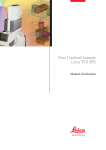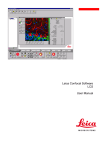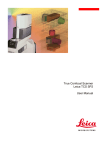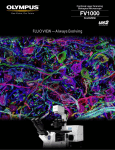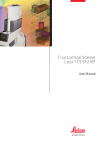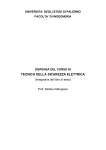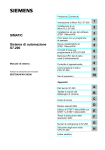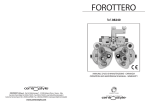Download True Confocal Scanner Leica TCS SP2 Manuale utente
Transcript
True Confocal Scanner Leica TCS SP2 Manuale utente Indice Indice .................................................................................................................................................. 2 Informazioni generali........................................................................................................................... 5 Utilizzo del manuale ........................................................................................................................ 5 Novità in questa versione del manuale ............................................................................................ 7 Creazione di immagini confocali.......................................................................................................... 8 Aiuto tramite Internet ......................................................................................................................10 Avvertenze legali ............................................................................................................................11 Prescrizioni di sicurezza .................................................................................................................13 Avvio del sistema operativo ............................................................................................................29 Creazione di utenti..........................................................................................................................34 Messa in funzione del sistema confocale........................................................................................35 Regolazione dell'illuminazione Köhler.............................................................................................43 Manutenzione e pulizia ...................................................................................................................45 Prospetto del Leica Confocal Software...............................................................................................47 Apertura e salvataggio di set di dati ................................................................................................49 Tasti di scelta rapida.......................................................................................................................50 Funzioni menu ................................................................................................................................51 Formati file LCS..............................................................................................................................54 Specificazione del formato file "Lei" (Versione beta 2.000) .............................................................56 Modalità procedurali ed esercizi di procedure scelte ..........................................................................65 Impostare i parametri di ripresa per la prima acquisizione immagini ...............................................65 Creare set di parametri di ripresa (IPS) generati dall'utente............................................................73 Impostare i parametri di ripresa tramite la console di comando.......................................................79 Acquisire serie immagini spaziali ....................................................................................................83 Acquisire serie immagini temporali .................................................................................................93 Acquisire serie lambda (serie immagini spettrali) ..........................................................................103 Acquisire serie immagini sequenziali ............................................................................................111 Acquisizioni immagini di campi di analisi (scansione ROI) ............................................................121 Combinare fotogrammi o serie immagini.......................................................................................126 Separare fotogrammi o serie di immagini......................................................................................134 Informazioni generali........................................................................................................................138 Introduzione alla guida del Leica Confocal Software.....................................................................138 Aprire la Guida contestualizzata ...................................................................................................139 Funzioni di acquisizione dati ............................................................................................................140 Impostare il percorso del raggio....................................................................................................140 Impostare il divisore acusto-ottico del fascio (AOBS) (opzionale) .................................................142 Selezionare un obiettivo ...............................................................................................................144 Gestire i moduli dello stativo per microscopio dal software ...........................................................145 Impostare i rivelatori .....................................................................................................................148 Zoom elettronico...........................................................................................................................149 Ripresa ingrandita di un particolare dell'immagine ........................................................................151 Impostare il diaframma di rilevamento a foro ................................................................................151 Selezionare un formato di scansione ............................................................................................152 Selezionare una modalità di scansione.........................................................................................153 Selezionare una velocità di scansione ..........................................................................................154 Avviare una scansione passo passo.............................................................................................155 Avviare una scansione continua ...................................................................................................155 Finestra di dialogo Series Scan Overview.....................................................................................156 Definire il punto iniziale di una serie spaziale................................................................................157 Definire il punto iniziale di una serie lambda .................................................................................157 Definire il punto finale di una serie spaziale ..................................................................................158 Definire il punto finale di una serie lambda ...................................................................................159 Determinare il numero di sezioni spaziali......................................................................................159 Definire il numero di intervalli delle lunghezze d'onda ...................................................................160 Importare spettri di colorante ........................................................................................................161 Avviare una scansione in serie .....................................................................................................164 Configurare sequenze di ripresa ...................................................................................................166 Definizione di un esperimento di imbianchimento .........................................................................169 Selezionare una scansione unidirezionale o bidirezionale ............................................................171 Impostare una fase.......................................................................................................................172 Ruotare un campo di scansione ...................................................................................................172 Adottare i parametri di ripresa di un esperimento..........................................................................174 Ripresa di una riga nel processo di mediatura ..............................................................................174 Ripresa in modalità burst ..............................................................................................................175 Ripresa nel processo di mediatura................................................................................................175 Ripresa d'immagine nel processo di accumulazione.....................................................................176 Acquisizione immagini con una definizione digitale di 8 o 12 bit....................................................176 Impostare il radiante della lente UV (Opzione)..............................................................................177 Selezionare una traccia laser per lo sfondo d'immagine (ROI Scan).............................................177 Selezionare tracce laser per singoli campi di analisi (ROI Scan)...................................................178 Controllare il portaoggetti XY ........................................................................................................178 Selezionare l'attuatore Z ...............................................................................................................181 Impostare una serie temporale .....................................................................................................181 Funzioni di presentazione dati..........................................................................................................183 Finestra di visualizzazione Viewer ................................................................................................183 Visualizzare riprese in miniatura nel browser Experiment .............................................................185 Finestra di dialogo Viewer Options ...............................................................................................186 Visualizzare i canali di rilevamento ...............................................................................................196 Zoomare un'immagine/delle immagini nella finestra di visualizzazione Viewer..............................197 Selezionare le tabelle di classificazione cromatica (LUT)..............................................................197 Visualizzare un fotogramma .........................................................................................................199 Visualizzare un'immagine multipla ................................................................................................199 Visualizzare una sequenza ...........................................................................................................200 Visualizzare un'immagine di sovrapposizione ...............................................................................200 Visualizzare un'immagine di sovrapposizione in RVB ...................................................................201 Rappresentazione di serie immagini ................................................................................................203 Proiezioni......................................................................................................................................206 Creazione di immagini tridimensionali...........................................................................................213 Visualizzare la correlazione di canali di rilevamento .....................................................................216 Elaborazione dati .............................................................................................................................217 Proiezioni tridimensionali e animazioni di serie di immagini ..........................................................217 Operazioni aritmetiche e booleane ...............................................................................................217 Conversione della risoluzione di immagini in bit............................................................................222 Collegamento o divisione di particolari di immagine, immagini e serie di immagini .......................223 Impostazione di luminosità, contrasto e correzione di gamma ......................................................227 Fuoco ampliato dalle proiezioni di pile di immagini su un fotogramma ..........................................230 Filtri lineari e filtri morfologici.........................................................................................................232 Livellamento e filtraggio di riprese di superficie.............................................................................232 Identificare e separare segnali fluorescenti in sovrapposizione.....................................................232 Segmentazione di strutture immagini............................................................................................240 Funzioni di misurazione e di analisi ..................................................................................................240 Calcolare un istogramma..............................................................................................................240 Misurazione di un profilo all'interno di un campo di analisi (ROI) ..................................................241 Misurazione di un profilo lungo un segmento ................................................................................243 Misurazione di superfici e volumi ..................................................................................................244 Copiare grafi di quantificazione nella pagina di presentazione......................................................245 Stampare grafi di quantificazione..................................................................................................245 Esportare dati di quantificazione ...................................................................................................246 Definire un campo di analisi (ROI) come ellisse............................................................................246 Definire un campo di analisi (ROI) come poligono ........................................................................247 Definire un campo di analisi (ROI) come rettangolo ......................................................................248 Definizione automatica del campo di analisi (ROI)........................................................................248 Marcare e spostare un campo di analisi (ROI) ..............................................................................249 Spostare e ruotare un campo di analisi (ROI) ...............................................................................250 Cancellare campi di analisi (ROI)..................................................................................................250 Documentazione dati .......................................................................................................................252 Creare una pagina di presentazione .............................................................................................252 Copiare un'immagine nella pagina di presentazione .....................................................................252 Tracciare una linea nella pagina di presentazione ........................................................................253 Tracciare un rettangolo nella pagina di presentazione ..................................................................253 Inserire un campo di testo nella pagina di presentazione..............................................................254 Stampare......................................................................................................................................254 Trattamento dati...............................................................................................................................256 Aprire un file .................................................................................................................................256 Salvare un file...............................................................................................................................256 Salvare un file con nome ..............................................................................................................256 Salvare tutti i file ...........................................................................................................................257 Creare un esperimento .................................................................................................................257 Adattamenti specifici per l'utente ......................................................................................................258 Gestire funzioni tramite la console di comando.............................................................................258 Salvare la finestra di visualizzazione Viewer come modello..........................................................259 Pacchetti software opzionali.............................................................................................................260 Materials (opzionale) ....................................................................................................................260 Multicolor (opzionale)....................................................................................................................274 3D (opzionale) ..............................................................................................................................285 Appendice........................................................................................................................................304 Funzione di adattamento per la correzione di andamenti tendenziali ............................................304 Modalità di funzionamento delle operazioni booleane...................................................................306 Pannello di comando opzionale di attivazione...............................................................................307 Glossario..........................................................................................................................................309 Specifiche ........................................................................................................................................313 Misure e dimensioni del Leica TCS SP2 .......................................................................................313 Dichiarazione di conformità ..............................................................................................................314 Indice ...............................................................................................................................................315 Leica Microsystems Heidelberg GmbH Informazioni generali Informazioni generali Utilizzo del manuale A proposito del manuale Questo manuale è stato concepito sia come tutorial, sia come manuale di riferimento per il Leica TCS SP2, ed è rivolto tanto all'utente non esperto, quanto a quello esperto. Nel caso non si abbia ancora alcuna dimestichezza con questo apparecchio, si consiglia di iniziare con il capitolo "Lavorare con il software LCS", di utilizzare il software per un certo tempo, e quindi di leggere i capitoli restanti del manuale. Gli utenti esperti possono scorrere i capitoli, il sommario e l'indice, nel caso desiderino chiarimenti su un determinato argomento. Questo manuale illustra inoltre come interagiscono il Leica Confocal Software e il microscopio Leica. Come utilizzare questo manuale Si raccomanda non solo di leggere questo manuale, ma anche di utilizzarlo come libretto di servizio. È inoltre possibile impiegarlo come tutorial, per prendere confidenza con il Leica Confocal Software. Esso illustra una serie completa di funzioni e la loro esecuzione. Si consiglia di studiare le istruzioni passo dopo passo, in modo da ottenere il maggior successo possibile nell'apprendimento. Le istruzioni riguardanti l'esecuzione di determinate funzioni sono rese riconoscibili in questo manuale con un altro titolo. Esecuzione di funzioni Dopo il titolo introduttivo, viene illustrato il procedimento per l'esecuzione della funzione desiderata (tramite istruzioni passo-passo), oppure vengono mostrate diverse opzioni fra le quali è possibile scegliere: 1. I capitoli numerati come questo contengono istruzioni passo-passo, che vanno seguite per apprendere le modalità di funzionamento dei tools (Strumenti). 2. Quando diversi comandi menu vanno selezionati di seguito, fra i singoli comandi menu appare una freccia: File→ → Save significa, ad esempio, che occorre fare clic su File e selezionare l'opzione Save (Salva) nel menu a discesa indicato. Di norma viene indicata una sequenza di passi. Eseguire il passo o i passi indicati per avviare la funzione o le funzioni desiderate. Si raccomanda di ripassare questo manuale ancora una volta, dopo che si sarà già utilizzato per un certo tempo il Leica ICM TCS SP2. Alla seconda lettura si incontreranno utili funzioni ignorate la prima volta. Guida in linea Il Leica TCS SP2 è dotato di un sistema di Guida contestualizzata che illustra le diverse funzioni del sistema. È possibile cercare gli argomenti nel sommario della Guida in linea nel seguente modo: Fare clic su Help → Contents. La Guida in linea viene richiamata e mostra il campo di dialogo CONTENTS (Contenuto). Questo campo di dialogo contiene il sommario in forma di albero di directory, che si può espandere o ridurre. Fare un doppio clic su una voce del sommario per indicare le informazioni corrispondenti. È possibile cercare gli argomenti della guida tramite una parola chiave nel seguente modo: Fare clic su Help →Index. La Guida in linea viene richiamata e mostra il campo di dialogo INDEX (Indice). Inserire il termine che si desidera cercare. La Guida in linea mostra la parola chiave che più si avvicina al termine indicato. È possibile cercare gli argomenti della guida con la ricerca a tutto testo nel seguente modo: Fare clic su Help →Search. La Guida in linea viene richiamata e mostra il campo di dialogo SEARCH (Cerca). Inserire il termine o l'espressione che si desidera cercare e fare clic sul pulsante LIST TOPICS (Mostra argomenti). Viene ora mostrata una lista degli argomenti suddivisa gerarchicamente. A destra, accanto al campo in cui è stato inserito il termine o l'espressione, si trova un menu in cui è possibile eseguire la ricerca a tutto testo utilizzando operatori booleani. Manuale dell'Utente Leica TCS SP2 italiano N. art.: 15-9330-055 / vers.: 31102002 Pagina 5 di 324 Leica Microsystems Heidelberg GmbH Informazioni generali Concetti e simboli grafici Tasto I tasti sono i pulsanti presenti sull'interfaccia di comando del Leica Confocal Software. I tasti hanno un'icona e/o una identificazione in inglese (spesso abbreviata). Essi attivano direttamente un'azione o aprono una finestra di dialogo. Menu Per menu si intendono le categorie File, View (visualizza), Macro, Tools (strumenti), Window (finestra) e Help (guida) che vengono visualizzate nella cosiddetta riga di menu sul margine superiore dell'interfaccia di comando. Opzione Con opzioni si definiscono le possibilità di selezione ordinate gerarchicamente nei vari menu. Le opzioni attivano direttamente un'azione o aprono una finestra di dialogo. Finestra di dialogo Sia i tasti che le opzioni aprono finestre di dialogo. Nelle finestre di dialogo si possono impostare diversi parametri o selezionare funzioni. Registro I registri si trovano nelle finestre di dialogo. I registri ordinano tematicamente i parametri e le funzioni impostabili in una finestra di dialogo. Alcuni registri sono partizionati in campi. Finestra di visualizzazione Nel Leica Confocal Software vi sono due tipi di finestre di visualizzazione: La finestra di visualizzazione Viewer (Visualizzatore) viene richiamata con il tasto New (Nuova), e mostre le immagini riprese. Nella finestra di visualizzazione Experiment Overview (panoramica esperimento) le immagini riprese vengono rappresentate in un albero di directory. Questa finestra di visualizzazione viene chiamata nel menu View e compare come una finestra separata sul margine sinistro dell'interfaccia di comando. Legenda Nel Leica Confocal Software sono presenti due legende in cui vengono visualizzati i parametri e le impostazioni di una ripresa. La legenda Experiment (Esperimento) può essere visualizzata sul margine destro della finestra di visualizzazione Viewer. La legenda Hardware si attiva nel menu View e compare come finestra separata sul margine destro dell'interfaccia di comando. Menu contestuale I menu contestuali compaiono azionando il tasto destro del mouse su determinati campi dell'interfaccia di comando. In questi menu contestuali vengono suggeriti diversi comandi legati al contesto. Manuale dell'Utente Leica TCS SP2 italiano N. art.: 15-9330-055 / vers.: 31102002 Pagina 6 di 324 Leica Microsystems Heidelberg GmbH Informazioni generali Novità in questa versione del manuale • • • • • • • • • Impostazione di luminosità, contrasto e correzione di gamma (Capitolo Elaborazione dati, pagina 227) Livellamento e filtraggio di riprese di superficie (opzionale) (Capitolo Elaborazione dati, pagina 232) Identificare e separare di segnali fluorescenti in sovrapposizione (Capitolo Elaborazione dati, pagina 232) Segmentazione di strutture immagini (opzionale) (Capitolo Elaborazione dati, pagina 299) Gestire i moduli dello stativo per microscopio dal software (Capitolo Funzioni di acquisizione dati, pagina 145) Importare ed esportare spettri di colorante (Capitolo Funzioni di acquisizione dati, pagina 161) Selezionare l'attuatore Z (Capitolo Funzioni di acquisizione dati, pagina 181) Rappresentazione grafica dei valori di misura di una misurazione on line (Capitolo Funzioni di presentazione dati, pagina 190) Descrizioni aggiornate di procedimenti di lavoro ed esercizi (Capitolo Modalità procedurali ed esercizi di procedure scelte, pagina 65) Manuale dell'Utente Leica TCS SP2 italiano N. art.: 15-9330-055 / vers.: 31102002 Pagina 7 di 324 Leica Microsystems Heidelberg GmbH Informazioni generali Creazione di immagini confocali Che cos'è la microscopia confocale? In progetto sin dal 1953, la microscopia a scansione laser confocale si è sviluppata sino a diventare una tecnica largamente utilizzata in ambito pratico solamente negli ultimi 10 anni. Attualmente, essa viene utilizzata soprattutto nella ricerca biologica, nelle analisi chimiche e nella verifica dei materiali. Un apparecchio di questo tipo riunisce al suo interno i risultati di una ricerca e di uno sviluppo pluriennali in molti ambiti differenti: microscopia, tecnologia laser e ottica per luce coerente, videotecnologia, elettronica e tecnologia dei computer. Nella microscopia confocale le strutture vengono riconosciute in quanto la luce emessa o riflessa da un campione, da un unico piano focale, viene concentrata, e la luce non proveniente da questo piano viene soppressa. In uno scanner confocale a punti, le lenti del microscopio focalizzano la luce laser su un singolo punto del campione (il punto focale). Il laser scandisce ora il campione punto per punto, creando in tale modo l'immagine da acquisire. La luce a fluorescenza e la luce riflessa del campione vengono direzionate attraverso l'obiettivo. Il microscopio e il sistema ottico del modulo di scansione focalizzano la luce emessa dal punto focale su un secondo punto, il punto confocale. Attraverso la minuscola apertura che si trova sul punto confocale (il cosiddetto pinhole, o foro stenopeico), la luce può arrivare dal punto focale al rivelatore. La luce extrafocale non arriva attraverso l'apertura. Il principio confocale viene rappresentato schematicamente per la microscopia a epifluorescenza. Come nei microscopi a epifluorescenza convenzionali, una lente viene utilizzata sia come condensatore, sia come obiettivo. In questo modo viene meno la necessità di equilibrare esattamente fra loro due lenti e allinearle insieme. Un raggio laser collimato e polarizzato, condotto attraverso un'apertura, viene riflesso da un divisore del fascio (uno specchio dicroico) nella parte posteriore della lente dell'obiettivo, e focalizzato sul campione. A sua volta la luce riflessa dal campione passa attraverso questa lente. Il raggio luminoso viene focalizzato attraverso il foro stenopeico (cioè l'apertura confocale), per sopprimere in tale modo tutta la luce extrafocale, vale a dire la luce che viene emessa da altre zone del campione, al di sotto o al di sopra del piano focale. Il volume delle sezioni ottiche dipende da diversi parametri, come dal diametro (variabile) dell'apertura e dalla lunghezza d'onda. I dati intrafocali di ciascun punto sul campione vengono registrati da un rivelatore fotosensibile (p. es. un fotodiodo) disposto dietro l'apertura confocale. Il segnale di uscita analogico viene digitalizzato e trasmesso a un computer. Per quanto riguarda il rivelatore, si tratta di un rivelatore a punti che riceve soltanto la luce di un punto preciso del campione. Per questo motivo, con il microscopio confocale - al contrario del microscopio convenzionale, con cui si analizza una zona più ampia del campione - in un dato momento, può essere osservato sempre e soltanto un singolo punto. Un'immagine intera del campione risulta quindi soltanto dalla sua scansione puntuale, per cui viene spostato il fuoco o il campione stesso. Entrambe queste possibilità hanno portato allo sviluppo di due tipi differenti di microscopi confocali: Microscopi con tavola portaoggetto mobile: la tavola portaoggetto con il campione viene fatta avanzare di un passo dopo la preparazione di ogni ripresa, mentre il sistema ottico, durante questa scansione, resta fermo. Microscopi con tecnica a emissione o a riflessione: il fuoco si sposta sopra il campione fermo e lo scandisce punto per punto con l'ausilio di specchietti piccoli e veloci azionati da galvanometri, come quelli utilizzati da LEICA. Il sistema LEICA TCS SP2 rende possibile fotografare un singolo piano focale, come anche un'intera serie di piani, orizzontali o verticali. Una singola sezione verticale, o una scansione xz, consente una vista laterale del campione. Il raggruppamento di una sequenza di sezioni ottiche attraverso il campione in una pila d'immagini e la susseguente elaborazione digitale hanno il pregio di rendere possibile, a partire da questo set di dati pluridimensionale, sia la creazione di un'immagine bidimensionale calcolata (proiezione), sia la produzione di una rappresentazione tridimensionale rimpicciolita del campione su un computer adeguato. Potere risolvente ottico Il termine "risoluzione" si riferisce alla capacità di distinguere i dettagli più fini di una struttura. In un microscopio ideale, il sistema ottico dovrebbe essere totalmente esente da qualsiasi tipo di aberrazione. In un tale ipotetico strumento, il potere risolvente verrebbe limitato solamente dalla Manuale dell'Utente Leica TCS SP2 italiano N. art.: 15-9330-055 / vers.: 31102002 Pagina 8 di 324 Leica Microsystems Heidelberg GmbH Informazioni generali diffrazione. Questo concetto si può definire come la distanza minore fra due punti di un campione a cui essi possano ancora essere visti come due punti separati (Criterio di Rayleigh). Superata detta soglia, i due punti si confondono fra loro (ossia i loro dischi di diffrazione si sovrappongono totalmente o parzialmente), e non possono più essere riconosciuti come due punti diversi fra loro. È possibile calcolare detta distanza a partire dalla grandezza dell'immagine di diffrazione di un punto infinitamente piccolo del campione. Esso corrisponde al raggio del primo minimo in detta immagine di diffrazione. Ciò è inoltre correlato alle aperture numeriche dell'obiettivo e del condensatore. L'apertura numerica viene definita dall'indice di rifrazione della lente e dalla grandezza del cono luminoso che può penetrare. Analogamente all'argomentazione di cui sopra, la risoluzione assiale può essere definita come il raggio del primo minimo lungo l'asse microscopico dell'immagine di diffrazione di un oggetto puntiforme. Corrispondentemente alla teoria su simili immagini di diffrazione tridimensionali, il potere risolvente ottico lungo l'asse z è inferiore del fattore 2 rispetto al potere risolvente ottico laterale. La risoluzione ottica lungo l'asse z ammonta perciò a circa la metà della risoluzione all'interno del piano focale. Per quanto riguarda il microscopio Leica TCS SP2, si tratta di un vero e proprio sistema a scansione puntuale ad elevatissima sensibilità e risoluzione teorica x, y e z, che non ammette compromessi. La risoluzione di scansione si riferisce alla nitidezza dell'immagine, che viene stabilita tramite numero e dimensioni dei pixel. Quanto maggiori sono il numero di pixel e il formato di scansione selezionati, tanto più facilmente potranno essere distinti due oggetti vicini fra loro. La risoluzione di scansione è limitata al massimo potere risolvente ottico. Rilevamento La formazione confocale di un'immagine, o più precisamente la misurazione delle caratteristiche ottiche di quantità molto piccole di un campione, non viene limitata solamente dalla qualità ottica del microscopio. Altre limitazioni sono costituite dai seguenti fattori: - Campioni continui vengono misurati soltanto in quantità di campionamento piccole e distinte (a causa della campionatura e dell'elaborazione digitale). - L'esattezza con cui tali piccole quantità sono definite viene determinata tramite il meccanismo di scansione. - L'intensità della sorgente luminosa in relazione al potere riflettente del campione. - La sensibilità ed il rumore del rivelatore. Anche il rivelatore è una componente centrale nel microscopio confocale. A causa del loro rapporto segnale/rumore molto elevato, LEICA Microsystems impiega come rivelatori gli Heidelberg Photomultiplier. Trattamento delle immagini Nei primi microscopi confocali, il rivelatore era collegato a un oscilloscopio con fosforo a luminescenza residua, e l'immagine veniva mostrata così com'era stata scansita. Negli apparecchi attuali, il segnale viene dapprima elaborato digitalmente, quindi registrato da un computer. Grazie a ciò, al giorno d'oggi vi è la possibilità di modificare in vari modi l'immagine mostrata. Vi sono le seguenti possibilità: - Intensificazione dei contrasti tramite valori soglia, allungamento lineare del contrasto e correzione gamma (andamento curvilineo del valore d'intensità dell'immagine vs. rappresentazione grafica dell'intensità di sorgente). - Doppia esposizione di immagini in esperimenti. - Filtrazione digitale per l'ingrandimento di angoli o per livellamento, schermatura ecc. - Ricostruzione di viste tridimensionali con l'ausilio di sezioni ottiche raggruppate in pile di immagini. Ciò permette, ad esempio, la ricostruzione di un'immagine di un piano xz a partire da pile di immagini di piani xy. Inoltre, possono essere prodotti e analizzati da ogni direzione possibile modelli tridimensionali completi del campione. - Composizione di filmati digitali a partire dalle serie temporali fotografate al microscopio. - Quantizzazione e misurazioni Questo tipo di trattamento delle immagini non incrementa la qualità dei dati raccolti; esso serve però a migliorare la vista, e a semplificare l'interpretazione qualitativa dei dati. Sorgente luminosa I laser sono estremamente adatti come sorgenti di luce nella microscopia confocale, dal momento che essi emettono una luce molto intensa con un raggio caratterizzato da uno scostamento ridotto. Essi sono inoltre molto semplici da focalizzare e stabili nella loro intensità. Questa stabilità è fondamentale in caso di misurazioni quantitative. Manuale dell'Utente Leica TCS SP2 italiano N. art.: 15-9330-055 / vers.: 31102002 Pagina 9 di 324 Leica Microsystems Heidelberg GmbH Informazioni generali Integrazione Il Leica TCS SP2 è stato concepito come sistema integrato. Tutti gli elementi ottici e meccanici lavorano in perfetta sintonia con l'hardware e il software del computer. Il corrispondente Leica Confocal Software supporta l'intero processo della produzione dell'immagine, iniziando dal sezionamento ottico, passando per l'elaborazione e l'analisi delle immagini (l'applicazione principale del software), sino alla stampa dell'immagine con l'ausilio di una stampante. Aiuto tramite Internet In caso di problemi, si prega di rivolgersi dapprima alla propria filiale Leica, o al proprio locale rivenditore di fiducia Leica. Nel caso si desiderino informazioni su Leica Microsystems Heidelberg GmbH e sulla microscopia confocale, è possibile ottenerle nel nostro sito web, all'indirizzo http://www.confocal-microscopy.com Oppure inviando una e-mail a [email protected]. Manuale dell'Utente Leica TCS SP2 italiano N. art.: 15-9330-055 / vers.: 31102002 Pagina 10 di 324 Leica Microsystems Heidelberg GmbH Informazioni generali Avvertenze legali Versione 2.3, 31/10/02, prodotto nella Repubblica Federale Tedesca. © Copyright 2001/2002, Leica Microsystems Heidelberg GmbH. Tutti i diritti riservati. Questa pubblicazione non può essere riprodotta né totalmente, né parzialmente, con procedimento elettronico o meccanico, né trasmessa, senza esplicita autorizzazione di Leica Microsystems Heidelberg GmbH. Ciò include anche la fotocopiatura, la copiatura o il salvataggio su un sistema richiamabile, così come la traduzione in altra lingua. DIRITTI DI PROPRIETÀ I dati contenuti in questo documento sono proprietà di Leica Microsystems Heidelberg GmbH, e sono esclusivamente a disposizione dei clienti di detta azienda per la loro sicurezza, così come per un esercizio efficiente e per la corretta manutenzione del prodotto qui descritto. L'utilizzo o la trasmissione di dati di proprietà di Leica Microsystems Heidelberg GmbH a scopo di utilizzo per la produzione o riproduzione del prodotto qui descritto o di un prodotto simile è proibito, e la consegna di questo documento non rappresenta inoltre in alcun modo una licenza o autorizzazione implicita. VARIAZIONI E MODIFICHE Leica Microsystems Heidelberg GmbH si riserva il diritto di elaborare questo documento e/o di sviluppare ulteriormente e migliorare i prodotti qui descritti in qualsiasi momento e senza preavviso o altro obbligo. Le informazioni e le specifiche tecniche di questo manuale possono essere modificate in ogni momento e senza preavviso. GARANZIA Leica Microsystems Heidelberg GmbH mette a disposizione questa pubblicazione senza garanzia di completezza e senza alcuna garanzia di tale genere, né esplicita né implicita, inclusa, ma non limitatamente ad essa, l'implicita garanzia di commerciabilità o dell'idoneità a un dato scopo. Nella produzione di questo documento sono state prese tutte le opportune misure di sicurezza, inclusa l'esecuzione di una verifica degli aspetti tecnici e non tecnici. Leica Microsystems Heidelberg GmbH non fornisce alcuna garanzia per eventuali errori od omissioni. Leica Microsystems Heidelberg GmbH non è altresì responsabile per danni diretti, casuali o ulteriori, che potrebbero verificarsi a causa dell'utilizzo del materiale contenuto in questo documento. MARCHI DI FABBRICA RISERVATI In questo manuale vengono nominati marchi riservati. In luogo dell'esposizione di un simbolo di marchio riservato (™) accanto a ogni marchio riservato nominato, si chiarisce in questa sede che detti nomi vengono utilizzati esclusivamente a scopo redazionale, e - a beneficio del titolare del marchio senza intenzione di ledere i diritti del marchio di fabbrica. SICUREZZA I termini utilizzati relativi alla classe di sicurezza laser si riferiscono alla normativa EN 60825-1. Per l'ambito di validità della CDRH, la classe laser 4 va sostituita nel testo con IV, la classe laser 3B con IIIB, la classe laser 3A con IIIA, la classe laser 2 con II e la classe laser 1 con I. Questo apparecchio è stato concepito e prodotto in conformità alle vigenti norme di potenza per prodotti a laser di classe 3B, come definite dalle norme e prescrizioni USHHS CDRH/FDA, OSHA ed EN, di validità nota al momento della produzione. Dal momento che non può essere prevista ogni possibile situazione di pericolo, nell'installazione, utilizzo e manutenzione del prodotto, spetta all'utente comportarsi con attenzione e buonsenso, e prendere tutte le opportune misure di sicurezza valide per i laser di classe 3B, così come per le Manuale dell'Utente Leica TCS SP2 italiano N. art.: 15-9330-055 / vers.: 31102002 Pagina 11 di 324 Leica Microsystems Heidelberg GmbH Informazioni generali apparecchiature elettriche ad alta tensione. Non è consigliabile discostarsi dalle procedure di funzionamento e manutenzione pubblicate. Ogni difformità dalle procedure di funzionamento e manutenzione indicate va a esclusivo rischio dell'utente. LICENZA SOFTWARE Il software descritto in questo documento è soggetto a un accordo di licenza incluso nel prodotto. Tale accordo illustra sotto quali condizioni l'utilizzo del prodotto è consentito o proibito. Manuale dell'Utente Leica TCS SP2 italiano N. art.: 15-9330-055 / vers.: 31102002 Pagina 12 di 324 Leica Microsystems Heidelberg GmbH Prescrizioni di sicurezza Prescrizioni di sicurezza Il capitolo seguente illustra le misure di sicurezza standard, gli avvisi e le prescrizioni di sicurezza. Istruzioni di sicurezza generali La sicurezza dell'utente sta al primo posto. Leggere quindi ed osservare tutti gli avvisi e le prescrizioni di sicurezza contenuti in questo manuale ed applicati sull'apparecchio, prima di mettere in funzione apparecchi Leica. La mancata osservanza degli avvisi e delle prescrizioni di sicurezza potrebbe comportare gravi lesioni e rilevanti danni materiali all'apparecchio e ai dati. Assunzione di rischio per l'utilizzo degli apparecchi L'utente o il proprietario del prodotto si assume il rischio per il funzionamento dell'apparecchio. Il proprietario od operatore è pienamente responsabile per tutte le possibili conseguenze che possono verificarsi nel caso in cui l'apparecchio venga aperto da persone che non siano collaboratori autorizzati del Servizio Clienti Leica, nel caso in cui esso non venga sottoposto a corretta manutenzione o correttamente riparato, o nel caso esso venga impiegato per scopi differenti da quelli indicati nella documentazione di accompagnamento o nella Guida in linea. Leica Microsystems Heidelberg GmbH non risponde in alcun modo dei danni risultanti dalla mancata osservazione delle suddette informazioni. Le suddette informazioni non modificano in alcuna maniera, né implicita né esplicita, le clausole di garanzia e di responsabilità contenute nelle condizioni commerciali generali di Leica Microsystems Heidelberg GmbH. Prescrizioni di avvertimento, prescrizioni di sicurezza ed avvisi Le prescrizioni di avvertimento, le prescrizioni di sicurezza e le avvertenze contenuti in questo manuale sono contraddistinti come segue. Un avviso come questo richiama l'attenzione su una procedura di funzionamento, un processo, una condizione o un'istruzione da osservare ed a cui attenersi strettamente, in quanto in caso contrario vi è pericolo per la vita delle persone che lavorano con l'apparecchio. Una prescrizione di sicurezza come questa richiama l'attenzione su una procedura di funzionamento, un processo, una condizione o un'istruzione da osservare ed a cui attenersi strettamente, in quanto in caso contrario possono verificarsi gravi danni materiali all'apparecchio o ai dati, o possono avere luogo perdite di dati. Gli note contengono informazioni aggiuntive riguardo a un dato argomento, oppure istruzioni particolari per il maneggiamento del prodotto in una determinata condizione o in una serie di circostanze. Condizioni particolari del luogo d'installazione Manuale dell'Utente Leica TCS SP2 italiano N. art.: 15-9330-055 / vers.: 31102002 Pagina 13 di 324 Leica Microsystems Heidelberg GmbH Prescrizioni di sicurezza Sebbene il rispetto dei valori di soglia riguardo all'emissione di radiazioni elettromagnetiche (EMC) da parte di questo apparecchio sia stato verificato, non può essere escluso un rischio residuale di influsso di altri apparecchi. Questo apparecchio non può essere installato in un ambiente con apparecchiature elettromedicali utilizzate per il mantenimento in vita. Il sistema confocale va pulito accuratamente prima di ogni variazione di posto. Lo stesso vale anche per lo smontaggio di parti. Ciò riguarda in particolare sistemi che si trovino in laboratori di ricerca medico-biologica. Ciò è necessario per eliminare contaminazioni eventualmente presenti, evitando quindi propagazioni di sostanze ed agenti patogeni pericolosi, cosa che rappresenterebbe un pericolo per le persone. Prestare attenzione in questa fase non soltanto alle superfici, ma in particolare anche ai ventilatori e alle apparecchiature di raffreddamento, dato che in questi punti si accumula frequentemente polvere. L'utilizzo dell'apparecchio per scopi differenti da quelli indicati, o l'apertura non autorizzata dell'apparecchio stesso, può comportare pericolo a causa della tensione elettrica e a causa dell'irraggiamento laser. I termini utilizzati relativi alla classe di sicurezza laser si riferiscono alla normativa EN 60825-1. Per l'ambito di validità della CDRH, la classe laser 4 va sostituita nel testo con IV, la classe laser 3B con IIIB, la classe laser 3A con IIIA, la classe laser 2 con II e la classe laser 1 con I. Classe laser Questo apparecchio è stato concepito e prodotto in conformità alle vigenti norme di potenza per prodotti a laser di classe 3B, come definito dalle norme e prescrizioni USHHS, CDRH/FDA, OSHA, EN 60825-1 e dalle prescrizioni antinfortunistiche VBG 93, di validità nota al momento della produzione. Dal momento che non tutte le situazioni di pericolo possono essere previste dal produttore, nell'installazione, utilizzo e manutenzione del prodotto spetta all'utente comportarsi con attenzione e buonsenso, e prendere tutte le opportune misure di sicurezza valide per i laser di classe 3B, così Manuale dell'Utente Leica TCS SP2 italiano N. art.: 15-9330-055 / vers.: 31102002 Pagina 14 di 324 Leica Microsystems Heidelberg GmbH Prescrizioni di sicurezza come per le apparecchiature elettriche ad alta tensione. La mancata osservazione delle procedure di funzionamento e manutenzione indicate va ad esclusivo rischio dell'utente. Il Leica TCS SP2 non è pericoloso, a patto che venga utilizzato conformemente alle istruzioni. L'operatore è responsabile del rispetto delle norme di sicurezza in vigore. Per ragioni di sicurezza, la sosta nel raggio d'azione del laser è consentita esclusivamente al personale specializzato di servizio Leica. Misure di sicurezza tecniche In conformità alle disposizioni per la sicurezza dei laser, EN 60825 (normativa europea) e CDRH (normativa USA), Leica Microsystems Heidelberg GmbH ha preso diverse misure di sicurezza. Sono state applicate etichette di avvertimento a tutte le aperture ed a tutte le parti smontabili dalla quali può avere luogo l'uscita di luce laser. Sono inoltre stati montati diversi interruttori di sicurezza laser. Osservare la prescrizione della normativa EN 60825-1: "Sicurezza di apparecchiature laser, Parte 1. Classificazione apparecchi, requisiti e manuale utente", secondo cui, per installazioni in cui vengano utilizzati apparecchi di classe 3B, va nominato un incaricato per la sicurezza dei laser (Laser Safety Officer), oppure un Laser Protection Advisor (consulente per protezione laser). Ricade nella responsabilità dell'operatore stabilire ed elaborare adeguati controlli per l'impiego dell'apparecchio. Non guardare mai direttamente in un raggio laser o in una riflessione del raggio stesso. Un'esposizione ad un raggio laser può danneggiare irreparabilmente la capacità visiva. Un raggio laser riflesso è altrettanto intenso di un raggio diretto. L'utente è responsabile in qualsiasi momento del sicuro funzionamento e della giusta manutenzione di questo apparecchio. La classificazione come attrezzatura laser di classe 3B e l'adempimento delle prescrizioni di sicurezza elettrica sono quindi garantite soltanto quando tutti i dispositivi, le interdizioni e i sistemi di sicurezza per il bloccaggio del laser siano in ordine di servizio e in funzione. A dispositivi o sistemi di sicurezza disattivati o danneggiati, il personale potrebbe essere esposto ad irraggiamento di laser di classe 3B, sufficientemente intensi da causare gravi lesioni oculari, ustioni o danni materiali. Qualsiasi intervento in uno dei sistemi di sicurezza e/o in una delle interdizioni di sicurezza e qualsiasi disattivazione di uno dei sistemi di sicurezza e/o di una delle interdizioni di sicurezza comporta il decadimento del diritto di garanzia. Cavi di collegamento Il set di cavi di collegamento incluso nell'estensione della fornitura dell'apparecchio è conforme ai requisiti del Paese in cui è stato acquistato l'apparecchio. Nel caso d'impiego dell'apparecchio in un Manuale dell'Utente Leica TCS SP2 italiano N. art.: 15-9330-055 / vers.: 31102002 Pagina 15 di 324 Leica Microsystems Heidelberg GmbH Prescrizioni di sicurezza altro Paese, occorre utilizzare cavi di collegamento conformi ai requisiti del Paese in questione. Il seguente cablaggio è prescritto dal produttore: Il cavo di collegamento del microscopio va inserito nella striscia di prese a innesto compresa nella fornitura. Nel caso in cui venga utilizzata una lampada a mercurio ad alta pressione, essa va collegata a un allacciamento di rete separato. Ciò impedisce che essa venga continuamente inserita e disinserita insieme al calcolatore di comando ed all'elettronica di scansione, ed incrementa in tal modo la durata di vita della sorgente luminosa. Questo apparecchio è stato concepito per il collegamento a una presa di corrente a massa. Il connettore di terra è un'importante funzione di sicurezza. Al fine di ridurre rischi quali folgorazioni o danni materiali, tale funzione non può essere disattivata. Al fine di ridurre rischi come pericolo d'incendio e folgorazioni, questo apparecchio non può in alcun caso essere esposto a pioggia o all'umidità. Non aprire in alcun caso l'alloggiamento. L'intera manutenzione può essere eseguita esclusivamente da un tecnico autorizzato Leica. Nessun tipo di liquido deve penetrare nell'alloggiamento dell'apparecchio, o entrare in contatto con i componenti elettrici dello stesso. L'apparecchio dev'essere perfettamente asciutto prima di essere collegato alla rete di alimentazione o di essere inserito. Prescrizioni di sicurezza generali In accordo con le disposizioni di sicurezza generali e quelle relative ad apparecchi laser, si raccomanda di osservare le seguenti istruzioni: Prestare attenzione alle istruzioni per il funzionamento dell'apparecchio. Utilizzare questo prodotto soltanto secondo le informazioni contenute in questo manuale e nella Guida in linea del Leica Confocal Software. Leggere per intero e accuratamente tutte le istruzioni per il funzionamento dell'apparecchio prima di avviare il sistema. Come preparazione alle singole fasi operative che occorrerà eseguire, si raccomanda dapprima di leggere sempre per intero la corrispondente descrizione della funzione nella Guida in linea, e soprattutto di osservare le prescrizioni di sicurezza riguardanti il maneggiamento del sistema. È possibile trovare una panoramica delle singole funzioni nel sommario della Guida in linea. Utilizzare questo prodotto esclusivamente per gli scopi descritti in questo manuale e nella Guida in linea del Leica Confocal Software. Il sistema è stato progettato per la produzione di immagini confocali a scansione laser e misurazioni quantitative nell'ambito della scienza dei materiali. Ogni impiego del TCS SP2 per altri scopi o in altre applicazioni è da ritenersi un utilizzo improprio e non ammesso. L'utente si assume pienamente il rischio per tutti gli esperimenti che verranno condotti con questo sistema e per le conseguenze che avranno luogo da detti esperimenti. Ciò vale soprattutto nel caso in cui l'apparecchio sia stato aperto o modificato dall'utente. Attenersi alle istruzioni per la manutenzione. A tale riguardo, si prega di leggere interamente il capitolo "Manutenzione e pulizia" in questo manuale. Manuale dell'Utente Leica TCS SP2 italiano N. art.: 15-9330-055 / vers.: 31102002 Pagina 16 di 324 Leica Microsystems Heidelberg GmbH Prescrizioni di sicurezza Non eseguire sull'apparecchio alcun intervento che non sia descritto in questo manuale o nelle successive integrazioni del manuale stesso. L'esecuzione di riparazioni e interventi di servizio è consentita esclusivamente ai tecnici autorizzati del Servizio Clienti Leica Microsystems Heidelberg GmbH. Collegare al prodotto solamente apparecchiature elettriche menzionate in questa documentazione di accompagnamento. Non collegare in alcun caso il prodotto ad altre apparecchiature non menzionate in questa documentazione. Prima di collegare il prodotto a qualsiasi apparecchiatura di questo tipo, si prega di rivolgersi alla propria agenzia di servizio locale Leica, o direttamente a Leica Microsystems Heidelberg GmbH. Non utilizzare condensatori microscopici S70. A causa della grande distanza di lavoro e della ridotta apertura numerica del condensatore S70, in caso di mancata osservazione delle prescrizioni di sicurezza (vedi "Prescrizioni di sicurezza particolari per gli utenti"), potrebbe verificarsi un carico di raggi laser di livello superiore a quello ammesso. Utilizzare perciò soltanto i condensatori Leica S1 ed S23. Prescrizioni di sicurezza particolari per gli utenti Leica Microsystems Heidelberg GmbH ha fatto tutto il possibile, tramite speciali misure, prese in conformità a diverse disposizioni precauzionali, per massimizzare la sicurezza dell'utente e minimizzare i rischi per la salute. L'utente deve utilizzare il TCS SP2 in conformità alle istruzioni per garantire la propria sicurezza. Qui di seguito vengono elencati i seguenti, importanti punti: Non sostituire in alcun caso gli obiettivi durante un processo di scansione È possibile sostituire correttamente gli obiettivi in questo modo: Accertarsi che la modalità scansione sia disinserita. Assicurarsi che non vi sia luce laser nel piano focale. Ruotare la torretta portaobiettivi in modo tale che l'obiettivo da sostituire si trovi all'esterno dell'asse ottico e punti verso l'esterno. Procedere con attenzione e non fare forza sulla torretta portaobiettivi, dato che ciò può comportare ad una riduzione permanente della risoluzione negli scanner dell'obiettivo. Avvitare il nuovo obiettivo e ruotare la torretta portaobiettivi, in modo che si trovi nuovamente all'interno dell'asse ottico. Tutte le posizioni non utilizzate sulla torretta portaobiettivi vanno provviste di coperchio. Non tenere mai oggetti nel percorso del raggio laser durante il procedimento di scansione. Collocare regolarmente il campione nel fermacampioni. Non sostituire mai il campione durante un processo di scansione. È possibile sostituire correttamente il campione in questo modo: Accertarsi che la modalità scansione sia disinserita. Assicurarsi che non vi sia luce laser nel piano focale. Chiudere lo sportellino di sicurezza sul tubo. Sostituire ora il campione. Sicurezza del laser Il termine 'LASER' è una sigla composta da Light Amplification by Stimulated Emission of Radiation (amplificazione di luce mediante emissione stimolata di radiazioni). Il primo laser venne presentato nel 1960, e funzionava con un rubino come mezzo laser. Con il passare del tempo, l'impiego dei laser si è esteso a numerosissimi ambiti, dalla chirurgia alla lettura dei codici a barre alle casse dei supermercati, dai puntatori laser alle stampanti laser, fino ai CD. I laser possono generare un raggio molto intenso e molto sottile - collimato - di radiazioni elettromagnetiche in un campo di lunghezza d'onda da 150 nm sino ad 1 mm. Detta radiazione appare normalmente in forma di una luce molto intensa. Dato che nel caso della luce laser non si tratta di un tipo di radiazione ionizzata, l'interazione con la materia avviene normalmente in superficie. L'occhio e la pelle sono organi che reagiscono con grande sensibilità se esposti ad irraggiamento Manuale dell'Utente Leica TCS SP2 italiano N. art.: 15-9330-055 / vers.: 31102002 Pagina 17 di 324 Leica Microsystems Heidelberg GmbH Prescrizioni di sicurezza laser. Gli effetti dei raggi laser su questi due organi variano a seconda delle situazioni, e dipendono dal tipo di laser, vale a dire dalla lunghezza d'onda della radiazione, e dalla potenza del raggio. Un'energia laser di una data lunghezza d'onda e potenza può essere messa a fuoco dal cristallino dell'occhio sulla retina, e comportare in quel punto lesioni gravi e irreparabili. Quando la potenza della radiazione laser è sufficientemente elevata, nel caso in cui gli arti o altre parti del corpo vengano esposte al raggio laser, possono verificarsi ustioni alla pelle. La tabella seguente riassume i diversi campi dello spettro elettromagnetico prodotto dai laser e indica quali organi sono messi a rischio dal contatto con il raggio laser. Campo spettrale Ultravioletto Visibile Infrarosso Lunghezza d'onda Organo interessato UV-C da 100 nm a 280 nm UV-B da 280 nm a 320 nm Completamente assorbita dalla cornea e dalla congiuntiva Quasi completamente assorbita dalla cornea e dalla congiuntiva Cristallino (offuscamento del cristallino) Retina Retina, cristallino, pelle Cornea e pelle UV-A da 320 nm a 380 nm da 380 nm a 760 nm IR-A da 760 nm a 1400 nm IR-B da 1400 nm a 3000 nm 6 IR-C da 3000 nm a 10 nm Cornea e pelle I laser vengono spesso contrassegnati secondo il tipo del mezzo laser. La suddivisione in classi di pericolosità laser ha luogo in base alla lunghezza o alle lunghezze d'onda, alla durata massima dell'irraggiamento e alla potenza media del laser. Classi di pericolosità laser Occorre comunque evitare di rivolgere lo sguardo direttamente nel raggio laser, indipendentemente da quale tipo di laser si tratti e per quanto bassa possa essere la potenza del laser. Classe 1 Laser innocui (prevalentemente in costruzione chiusa). Classe 2 Laser visibili di bassa potenza, che a causa del riflesso di protezione della palpebra sono normalmente innocui, purché non si guardi direttamente nel raggio laser. Classe 3A Laser normalmente innocui nel caso si rivolga lo sguardo per un breve tempo nel raggio; nel caso in cui venga utilizzata un'ottica a condensatore questo tipo di laser può rappresentare un pericolo. Classe 3B Laser che possono causare lesioni oculari in caso si rivolga lo sguardo nel raggio diretto o nel raggio riflesso specularmente. Classe 4 Laser che possono causare lesioni oculari o ustioni cutanee nel caso si rivolga lo sguardo direttamente nel raggio, nel raggio riflesso specularmente o nella riflessione diffusa (dispersione). È possibile il rischio d'incendio. Sistemi in costruzione chiusa Le attrezzature laser o i sistemi laser delle classi 2, 3A, 3B o 4 sistemate in un alloggiamento di protezione e limitate nelle potenzialità di funzione possono essere inserite in una classe inferiore. Per mantenere detta classificazione di categoria inferiore possono essere necessarie speciali misure di controllo. Pericoli risultanti dai laser I pericoli che possono risultare da attrezzature laser si possono suddividere nei seguenti gruppi Manuale dell'Utente Leica TCS SP2 italiano N. art.: 15-9330-055 / vers.: 31102002 Pagina 18 di 324 Leica Microsystems Heidelberg GmbH Prescrizioni di sicurezza principali: 1. Lesioni oculari, p. es. bruciature della retina o della cornea. LE LESIONI DELLA RETINA SONO IRREPARABILI 2. 3. 4. Lesioni cutanee, p. es. ustioni. Pericoli di carattere elettrico, risultanti da apparecchiature ad alta tensione. Pericoli d'incendio e di esplosione. Specifiche della radiazione laser utilizzata Tipo laser Ar-UV Lunghezza d'onda [nm] 351, 364 Potenza luminosa massima all'uscita laser [mW] < 50 Potenza luminosa nel piano focale [mW] < 2,5 Diodo 405 < 25 <4 Diodo 430 < 10 <4 HeCd 442 < 30 <3 ArKr 488, 568, 647 < 125 < 10 Ar < 200 < 50 HeNe 458, 476, 488, 514 543 < 1,5 < 0,5 Kr 568 < 25 <5 HeNe 594 <3 <1 HeNe 633 < 15 <4 Durata dell'impulso onda continua (non pulsata, tratto permanente) onda continua (non pulsata, tratto permanente) onda continua (non pulsata, tratto permanente) onda continua (non pulsata, tratto permanente) onda continua (non pulsata, tratto permanente) onda continua (non pulsata, tratto permanente) onda continua (non pulsata, tratto permanente) onda continua (non pulsata, tratto permanente) onda continua (non pulsata, tratto permanente) onda continua (non pulsata, tratto permanente) Vengono utilizzati i seguenti contrassegni di sicurezza laser: 1. a tutte le aperture dalle quali può fuoriuscire luce Per laser che emettono nel campo spettrale visibile (diodo Ar/ ArKr/ Kr/ HeNe/ HeCd) LASER RADIATION IS EMITTED AVOID EXPOSURE FROM THIS APERTURE LASER RADIATION IS EMITTED FROM THIS APERTURE AVOID EXPOSURE Per laser che emettono nel campo spettrale ultravioletto (Ar-UV) VISIBLE AND INVISIBLE LASER RADIATION IS EMITTED FROM THIS APERTURE VISIBLE AND INVISIBLE LASER RADIATION IS EMITTED AVOID EXPOSURE AVOID EXPOSURE FROM THIS APERTURE 2. a tutte le parti dell'alloggiamento che possono essere aperte per mezzo di attrezzi, e dalle quali possono fuoriuscire irraggiamenti laser Per laser che emettono nel campo spettrale visibile Per laser che emettono nel campo spettrale ultravioletto Manuale dell'Utente Leica TCS SP2 italiano N. art.: 15-9330-055 / vers.: 31102002 Pagina 19 di 324 Leica Microsystems Heidelberg GmbH Prescrizioni di sicurezza (diodo Ar/ ArKr/ Kr/ HeNe/ HeCd) (Ar-UV) DANGER DANGER LASER RADIATION WHEN OPEN AVOID EXPOSURE TO BEAM VISIBLE AND INVISIBLE LASER RADIATION WHEN OPEN AVOID EXPOSURE TO BEAM 3. sul coperchio dell'unità di alimentazione Per laser che emettono nel campo spettrale visibile (diodo Ar/ ArKr/ Kr/ HeNe/ HeCd) Per laser che emettono nel campo spettrale ultravioletto (Ar-UV) LASER RADIATION AVOID DIRECT EXPOSURE TO BEAM < 15 mW HeNe 633 nm CLASS IIIb LASER PRODUCT LASER RADIATION AVOID DIRECT EXPOSURE TO BEAM < 400 mW ArKr 457-675 nm CLASS IIIb LASER PRODUCT LASER RADIATION AVOID DIRECT EXPOSURE TO BEAM < 400 mW ARGON 457-514 nm CLASS IIIb LASER PRODUCT LASER RADIATION AVOID DIRECT EXPOSURE TO BEAM < 400 mW KRYPTON 568 nm CLASS IIIb LASER PRODUCT LASER RADIATION AVOID DIRECT EXPOSURE TO BEAM < 500 mW Ar-Kr-HeNe 457-633 nm CLASS IIIb LASER PRODUCT LASER RADIATION AVOID DIRECT EXPOSURE TO BEAM < 500 mW Ar-Kr-HeNe-HeCd 442-633 nm CLASS IIIb LASER PRODUCT Su un laser a diodi esterno da 405 nm (opzionale / in sostituzione di UV): Manuale dell'Utente Leica TCS SP2 italiano N. art.: 15-9330-055 / vers.: 31102002 Pagina 20 di 324 Leica Microsystems Heidelberg GmbH Prescrizioni di sicurezza LASER RADIATION AV O I D EX P O SU R E TO BE A M CLASS IIIb CDRH LASER PRODUCT CLASS 3B PER EN60825-1 1994+A11 2303 LINDBERGH ST. AUBURN, CA 95602-9295 USA (530) 888 - 5062 PART NUMBER / REVISION WAVELENGTH / POWER 405 nm 25 mW SERIAL NUMBER THIS PRODUCT DOES NOT CONFORM TO TH E APPLIC APLE STAND AR D S OF 21CFR1040 PLEASE READ INSTRUCTIONS BEFORE USING Applicazione sul laser: Sebbene la radiazione del laser da 405 nm non si collochi propriamente nel campo spettrale visibile, esso va considerato come un laser UV. I sistemi confocali che vengono utilizzati con un laser UV o con un laser da 405 nm dispongono di una speciale ottica microscopica. Per questa ragione l'equipaggiamento di un sistema confocale che sia stato concepito per il campo spettrale visibile con un laser UV o con un laser da 405 nm non è assolutamente possibile. Su un laser UV (opzionale): Manuale dell'Utente Leica TCS SP2 italiano N. art.: 15-9330-055 / vers.: 31102002 Pagina 21 di 324 Leica Microsystems Heidelberg GmbH Prescrizioni di sicurezza VISIBLE AND INVISIBLE LASER RADIATION IS EMITTED FROM THIS APERTURE AVOID EXPOSURE INVISIBLE AND VISIBLE LASER RADIATION. AVOID EYE OR SHIN EXPOSURE TO DIRECT OR SCATTERED RADIATION. CLASS 4 LASER PRODUCT PER EN60825-1 (1994) ARGON ION LASER 2 WATTS MAX CW THIS PRODUCT COMPLIES WITH DHHS RADIATION PERFORMANCE STANDARDS 21 CFR SUBCHAPTER J EXCEPT WITH RESPECT TO THOSE CHARACTERISTICS AUTHORIZED BY VARIANCE NUMBER 89V-0201 EFFEC TIVE JULY 1998. MODIFICATION OR USE AS A COMPONENT OF ANOTHER PRODUCT MAY R ESU LT IN IT NOT C OMPLYIN G WITH TH E AB OVE R EGU LATION S. 5100 PATRICK HENRY DRIVE SANTA CLARA CA 95054 MADE IN U.S.A. Applicazione sul laser: I sistemi confocali che vengono utilizzati con un laser UV dispongono di una speciale ottica microscopica. Per questa ragione l'equipaggiamento di un sistema confocale che sia stato concepito per il campo spettrale visibile con un laser UV non è assolutamente possibile. Manuale dell'Utente Leica TCS SP2 italiano N. art.: 15-9330-055 / vers.: 31102002 Pagina 22 di 324 Leica Microsystems Heidelberg GmbH Prescrizioni di sicurezza Posizione dei contrassegni di sicurezza laser 1. Microscopio inverso La posizione 1 e la posizione 2 segnalano i punti di applicazione dei contrassegni di sicurezza laser sullo stativo del microscopio inverso. Posizione 1 per sistema SENZA laser UV LASER RADIATION IS EMITTED AVOID EXPOSURE FROM THIS APERTURE per sistemi CON laser UV VISIBLE AND INVISIBLE LASER RADIATION IS EMITTED FROM THIS APERTURE Posizione 2 AVOID EXPOSURE per sistemi SENZA laser UV LASER RADIATION IS EMITTED FROM THIS APERTURE AVOID EXPOSURE per sistemi CON laser UV VISIBLE AND INVISIBLE LASER RADIATION IS EMITTED FROM THIS APERTURE AVOID EXPOSURE Manuale dell'Utente Leica TCS SP2 italiano N. art.: 15-9330-055 / vers.: 31102002 Pagina 23 di 324 Leica Microsystems Heidelberg GmbH Prescrizioni di sicurezza 2. Microscopio verticale La posizione 1 e la posizione 2 segnalano i punti di applicazione dei contrassegni di sicurezza laser sullo stativo del microscopio verticale. Posizione 1 per sistemi SENZA laser UV LASER RADIATION IS EMITTED FROM THIS APERTURE AVOID EXPOSURE per sistemi CON laser UV VISIBLE AND INVISIBLE LASER RADIATION IS EMITTED FROM THIS APERTURE Posizione 2 AVOID EXPOSURE per sistemi SENZA laser UV LASER RADIATION IS EMITTED FROM THIS APERTURE AVOID EXPOSURE per sistemi CON laser UV VISIBLE AND INVISIBLE LASER RADIATION IS EMITTED FROM THIS APERTURE AVOID EXPOSURE Manuale dell'Utente Leica TCS SP2 italiano N. art.: 15-9330-055 / vers.: 31102002 Pagina 24 di 324 Leica Microsystems Heidelberg GmbH Prescrizioni di sicurezza 3. Testina di scansione La posizione 1 e la posizione 2 segnalano i punti di applicazione dei contrassegni di sicurezza laser sulla testina di scansione. Posizioni 1 e 2 per sistemi SENZA laser UV = DANGER LASER RADIATION WHEN OPEN AVOID EXPOSURE TO BEAM Posizioni 1 e 2 per sistemi CON laser UV DANGER VISIBLE AND INVISIBLE LASER RADIATION WHEN OPEN AVOID EXPOSURE TO BEAM 4. Unità di alimentazione (coperchio) Posizione 1 per sistemi con laser HeNe DANGER LASER RADIATION WHEN OPEN AVOID EXPOSURE TO BEAM per sistemi con laser ArKr LASER RADIATION AVOID DIRECT EXPOSURE TO BEAM < 15 mW HeNe 633 nm CLASS IIIb LASER PRODUCT Manuale dell'Utente Leica TCS SP2 italiano N. art.: 15-9330-055 / vers.: 31102002 Pagina 25 di 324 Leica Microsystems Heidelberg GmbH Prescrizioni di sicurezza per sistemi con laser Ar LASER RADIATION AVOID DIRECT EXPOSURE TO BEAM < 400 mW ArKr 457-675 nm CLASS IIIb LASER PRODUCT per sistemi con laser Kr LASER RADIATION AVOID DIRECT EXPOSURE TO BEAM < 400 mW ARGON 457-514 nm CLASS IIIb LASER PRODUCT per sistemi con laser HeNe, laser Ar e laser Kr LASER RADIATION AVOID DIRECT EXPOSURE TO BEAM < 400 mW KRYPTON 568 nm CLASS IIIb LASER PRODUCT per sistemi con laser HeNe, laser HeCd, laser Ar e laser Kr LASER RADIATION AVOID DIRECT EXPOSURE TO BEAM < 500 mW Ar-Kr-HeNe 457-633 nm CLASS IIIb LASER PRODUCT LASER RADIATION AVOID DIRECT EXPOSURE TO BEAM < 500 mW Ar-Kr-HeNe-HeCd 442-633 nm CLASS IIIb LASER PRODUCT Manuale dell'Utente Leica TCS SP2 italiano N. art.: 15-9330-055 / vers.: 31102002 Pagina 26 di 324 Leica Microsystems Heidelberg GmbH Prescrizioni di sicurezza Prospetto sistemi Microscopio verticale 7 7 7 10 11 7 IR port 7 7 13 9 option HeCd Laser 442 nm, 30 mW option Ar Laser 488/514 nm, 150 mW 7 9 Diode Laser 430 nm, 10 mW HeNe Laser 633 nm, 15 mW HeNe Laser 594 nm, 3 mW option HeNe Laser 543 nm, 1.5 mW Kr Laser 568 nm, 25 mW 12 option ArKr Laser 476...647 nm, 125 mW 12 option 7 1 12 option 8 2 MP Laser < 2000 mW Ti:Sapphire 7 3 4 UV Laser, 50 mW Ar-Ion 7 6 SP2_FDA.fh10 5 VIS Laser, 25 mW 405 nm , Diode 7 6 1: stativo microscopio verticale, 2: obiettivi, 3: tavolo campioni microscopio, 4: condensatore, 5: rivelatore a luce trasmessa (non descansita), 6: modulatore UV (solo per sistemi UV), 7: otturatore sicurezza laser, 9: fibre ottiche in costruzione chiusa (tutte le fibre ottiche che portano alla testina di scansione), 10: raggruppamento del fascio, modulatore VIS, 11: testina di scansione, 12: unità di alimentazione (Supply Unit), 13: oculari Manuale dell'Utente Leica TCS SP2 italiano N. art.: 15-9330-055 / vers.: 31102002 Pagina 27 di 324 Leica Microsystems Heidelberg GmbH Prescrizioni di sicurezza Microscopio inverso 1 5 3 4 2 6 FDAinverted.FH5 1: stativo microscopio inverso, 2: obiettivi, 3: tavolino portacampione microscopio, 4: condensatore, 5: lastra in alluminio con funzione di captatore raggio; astuccio di protezione fra condensatore e rivelatore luce trasmessa, 6: collegamento per testina di scansione (la testina di scansione è la stessa dello stativo microscopio verticale) Manuale dell'Utente Leica TCS SP2 italiano N. art.: 15-9330-055 / vers.: 31102002 Pagina 28 di 324 Leica Microsystems Heidelberg GmbH Messa in funzione Avvio del sistema operativo Il sistema operativo viene avviato automaticamente, non appena il PC viene acceso. Inizialmente verrà visualizzata una schermata di partenza. Farsi riconoscere dal computer. Come si può dedurre dalle istruzioni nel campo di dialogo mostrato, è possibile farsi riconoscere dal sistema premendo contemporaneamente i tasti Ctrl, Alt e Canc. Non appena premuti i tasti Ctrl, Alt e Canc, si apre il campo di dialogo Informazioni Login. Inserire la propria parola di riconoscimento, con cui ci si identifica quale utente valido di questo computer. Il nome utente standard per il sistema Leica TCS SP2 è "TCS_User". Non è impostata alcuna parola di riconoscimento standard. Si raccomanda di prevedere per ogni utente un ID Utente specifico (System administrator). Vengono quindi formati registri personali che possono essere letti soltanto dai rispettivi utenti. Dato che il software LCS si basa sull'amministrazione utenti del sistema operativo, vengono creati alcuni file anche per l'amministrazione di profili utente specifici del software LCS. Per la creazione di utenti si rimanda al capitolo "Creazione di utenti" di questo manuale. Non appena ci si è fatti riconoscere con il proprio ID Utente, è possibile modificare la propria parola di riconoscimento. Per fare questo, premere contemporaneamente i tasti Ctrl, Alt e Canc. Fare quindi clic su Change password (Cambia password). Si apre il campo di dialogo Change password. Inserire nel campo Old Password (Vecchia password) la propria attuale parola di riconoscimento valida (il campo d'inserimento della parola di riconoscimento è sensibile alla differenza fra maiuscole e minuscole: prestare quindi attenzione se si stiano utilizzando lettere maiuscole o minuscole). Premere quindi il tasto di tabulazione. Premendo il tasto di tabulazione, il cursore passa al campo successivo. Inserire ora la propria nuova parola di riconoscimento, e premere quindi ancora una volta il tasto di tabulazione. Inserire ora per conferma la nuova parola di riconoscimento una seconda volta. In questo modo vengono esclusi errori di battitura. Ciò è di grande importanza, soprattutto perché i caratteri che vengono battuti appaiono sullo schermo solo come asterischi. Nel caso sia stata inserita una parola di riconoscimento non corretta in fase di conferma, viene mostrato un avviso. Provare un'altra volta. Fare quindi clic su OK. La prossima volta in cui ci si farà riconoscere, sarà attiva la nuova parola di riconoscimento. Prestare attenzione al fatto che, una volta inserita una parola di riconoscimento, non si può in alcun caso dimenticarla. Senza la parola di riconoscimento corretta, non si ha più la possibilità di accedere al computer. Viene ora mostrato il campo di dialogo Welcome (Benvenuti). Attendere un attimo di tempo per leggere il consiglio "Did you know..." (Lo sapevate che...), quindi fare clic sul pulsante Close (Chiudi) per iniziare il lavoro con il sistema operativo. Lavorare con il mouse Per poter utilizzare il sistema operativo in maniera davvero efficiente, è necessario un mouse. Occorre conoscere le seguenti azioni da effettuare con il mouse: Andare su significa che occorre posizionare il cursore (che muovendo il mouse prende la forma di una freccia) sull'oggetto indicato, muovendo il mouse. La punta della freccia deve toccare l'oggetto. Fare clic su significa che occorre posizionare il cursore su un dato oggetto come descritto sopra, Manuale dell'Utente Leica TCS SP2 italiano N. art.: 15-9330-055 / vers.: 31102002 Pagina 29 di 324 Leica Microsystems Heidelberg GmbH Messa in funzione quindi premere brevemente per una volta il tasto del mouse e rilasciarlo. Se non indicato diversamente, utilizzare sempre per questa azione il tasto sinistro del mouse (altrimenti verrà ad esempio indicato di fare clic sul tasto destro del mouse). Nel fare clic su un oggetto, normalmente esso viene selezionato. Fare doppio clic su significa che occorre posizionare il cursore su un dato oggetto come descritto sopra, quindi premere brevemente per due volte il tasto del mouse e rilasciarlo. Nel fare doppio clic su un oggetto, normalmente esso viene attivato. Trascinare significa che occorre posizionare il cursore su un oggetto, premere il tasto del mouse e muovere il mouse in un altro punto, tenendo premuto il tasto del mouse. Se non indicato diversamente, utilizzare sempre per questa azione il tasto sinistro del mouse (altrimenti verrà ad esempio indicato di trascinare col tasto destro del mouse). L'interfaccia operatore del sistema operativo L'interfaccia operatore di base del sistema operativo viene denominata "Desktop" (Scrivania). Il Desktop costituisce lo sfondo per gli oggetti in esso contenuti. I collegamenti sul Desktop danno all'utente la possibilità di interagire con il sistema in maniera logica, e di indicare gli oggetti del sistema. Lo sfondo su cui sono raffigurate tutte le immagini e i campi di dialogo viene denominato Desktop. Nella barra delle applicazioni strumenti vengono mostrati tutte le finestre e i programmi richiamati. È possibile cambiare tra le varie finestre e i vari programmi facendo clic sui nomi corrispondenti sulla barra delle applicazioni. Il pulsante Start (Avvio) apre un menu tramite il quale è possibile avviare i programmi desiderati. Fare clic sul pulsante Start. Il menu che si apre contiene varie opzioni menu con alcuni sottomenu. Fare clic sull'opzione desiderata. Sul Desktop sono inoltre disponibili alcuni simboli. È possibile attivare uno di questi simboli con un doppio clic al di sopra di esso. Qui di seguito vengono brevemente illustrati i singoli oggetti visibili sul Desktop. Tra gli oggetti standard sul Desktop vi è il simbolo My Computer (Risorse del computer). Con un doppio clic su questo simbolo, si apre la finestra My Computer. Tramite la finestra "My Computer" è possibile avere facile accesso ai componenti principali del sistema di computer o della postazione di lavoro, p. es. al disco fisso o ai dischi fissi, oppure ai drive dei floppy. Quando, per esempio, si fa doppio clic sul simbolo Hard disk [C:] (Disco fisso [C:]), viene mostrato il contenuto del disco fisso del PC. In questa maniera l'utente ha la possibilità di indicare risorse locali come oggetti. Dalla finestra "My Computer" è inoltre possibile accedere anche al pannello di controllo (Simbolo Control Panel) ed alla stampante del calcolatore di comando, nel caso sia stata installata una stampante. Nel caso sia stata installata una delle applicazioni ausiliarie locali, come "Dial-Up Networking" (Rete a linea commutata), essa appare anche nella finestra "My Computer" (Risorse del computer). Tramite il simbolo Control Panel nella finestra My Computer, è inoltre possibile indicare e modificare qualsiasi componente del sistema si desideri. La finestra Control Panel contiene poi anche numerosi simboli che consentono di comandare il sistema. È possibile che sul PC siano visibili altri simboli qui non illustrati. Il motivo di questo può essere p. es. che sia stato installato un altro hardware, oppure può essere che esista un collegamento a un modem o ad una rete. un ulteriore motivo può poi essere l'installazione di altre opzioni del sistema operativo. Facendo doppio clic sul simbolo Network Neighborhood (Risorse di rete), si apre il campo di dialogo Network Neighborhood, che mostra chi e quali apparecchi sono connessi con la propria postazione di lavoro. Questo campo di dialogo presenta un meccanismo molto semplice per effettuare ricerche tra i sistemi di rete e le risorse coi quali è possibile creare una connessione indipendentemente dal rispettivo produttore della rete. In precedenza, quando un sistema doveva essere connesso contemporaneamente con tipi di rete differenti, all'atto del collegamento del sistema e dell'indicazione della rete ci si doveva sempre attenere alle indicazioni dei rispettivi produttori. Al contrario, il sistema operativo è in grado di offrire una vista generale dell'intera rete, anche qualora la rete contenga risorse di Windows NT, Novell NetWare, Banyan Vines o altri. Il simbolo Inbox viene utilizzato quando Microsoft Exchange è attivo nel sistema. Il sistema operativo dispone di un servizio integrato di posta elettronica basato su Microsoft Mail (MS Mail) e Microsoft Exchange. Nel caso in cui nella rete a cui il proprio sistema è collegato sia già presente un MS Mail Postoffice (Ufficio postale MS Mail), il client di posta elettronica del sistema operativo può creare direttamente una connessione ad esso. Tramite il simbolo Inbox è possibile accedere alle proprie informazioni. Manuale dell'Utente Leica TCS SP2 italiano N. art.: 15-9330-055 / vers.: 31102002 Pagina 30 di 324 Leica Microsystems Heidelberg GmbH Messa in funzione Il simbolo Recycle Bin (Cestino) rappresenta il deposito degli oggetti cancellati. Fino a quando un file si trova in detto Cestino, esso può essere ripristinato rapidamente e semplicemente, nel caso fosse stato cancellato per errore. Il sistema operativo mantiene i file in questo deposito sino a quando il sistema non disponga più di spazio libero. In questo caso, il sistema operativo inizia a cancellare il contenuto del Cestino (Recycle Bin) in modo tale da cancellare dapprima i file più vecchi, secondo il principio FIFO (First-in First-out). I file sovrascritti non vengono salvati nel Cestino, poiché due applicazioni diverse hanno utilizzato un file con lo stesso nome. Con un doppio clic sul simbolo Recycle Bin è possibile visualizzare il contenuto del Cestino. Nel caso venga mostrata una finestra vuota, ciò è la conferma che nel Cestino non si trova alcun oggetto. Il menu di avvio Con un singolo clic sul tasto sinistro del mouse sul pulsante Start viene aperto il menu di avvio. Al suo interno vengono mostrate sette categorie principali di opzioni, con le quali è possibile iniziare a lavorare con il sistema. Con un singolo clic sul tasto destro del mouse si apre un piccolo menu di comando, in cui sono contenute le opzioni Open (Apri), Explore (Esplora) e Find (Trova). La modalità funzionale viene descritta qui di seguito. Avvio di programmi Il menu di avvio contiene diverse categorie, in cui sono salvati le applicazioni ed i lavori. È possibile visualizzare i singoli sottomenu puntando con il mouse sull'opzione desiderata. Con questa azione viene automaticamente indicato il relativo sottomenu successivo. In questo caso non vi è necessità di fare clic con il mouse. L'opzione Programs (Programmi) apre il sottomenu dei programmi. In questo menu sono elencate tutte le applicazioni installate e disponibili. Alcune opzioni sono contrassegnate con una freccia. Detta freccia indica che segue un ulteriore sottomenu. Puntare con il mouse p. es. sull'opzione Accessories (Accessori), per visualizzare il relativo sottomenu. Nel sottomenu di Accessories viene mostrata una lista dei programmi integrati nel sistema operativo. SUGGERIMENTO: Quando con il mouse si trascina (drag) un oggetto dal desktop o da Windows Explorer e lo si rilascia (drop) sul pulsante Start, viene automaticamente creato un collegamento. Tale oggetto appare da subito nel menu di avvio, e può ora essere richiamato tramite questo menu. Vi sono varie possibilità per avviare un programma. Il metodo descritto qui di seguito è il più semplice: 1. Fare clic sul pulsante Start. 2. Fare clic su Programs. 3. Fare clic sul gruppo contenente il programma che si desidera avviare (p. es. LCS). 4. Fare clic sul programma che si desidera avviare (p. es. Leica LCS). È inoltre possibile avviare un programma aprendo un documento creato col programma in questione. Il programma viene avviato automaticamente all'apertura del documento. Fare doppio clic su una cartella nella finestra My Computer (Risorse del computer), o in Windows Explorer, per aprirla. Al posto di questa procedura, è anche possibile fare clic sul pulsante Start e selezionare nel menu Documents (Documenti) un documento utilizzato di recente. Vi è inoltre la possibilità di avviare un programma facendo doppio clic sul simbolo del programma (cosidd. Shortcut, scorciatoia) sul desktop. Gli Shortcuts sono collegamenti ad altri file. Quando si fa clic su uno Shortcut, Windows segue il collegamento sino al file originario. Nel caso si utilizzi molto frequentemente un documento o un programma, può essere che si desideri creare un opportuno Shortcut che sia disponibile sul desktop. Per fare questo, occorre puntare con il mouse sull'oggetto desiderato, premere e mantenere premuto il tasto destro del mouse e trascinare l'oggetto al di fuori della finestra Windows Explorer o My Computer. Quando si rilascia ora il tasto del mouse, appare un menu. Selezionare in questo menu l'opzione Create Shortcut(s) Here (Crea scorciatoia(-e) qui). Alcuni programmi creano automaticamente uno Shortcut durante la procedura d'installazione. Manuale dell'Utente Leica TCS SP2 italiano N. art.: 15-9330-055 / vers.: 31102002 Pagina 31 di 324 Leica Microsystems Heidelberg GmbH Messa in funzione Il sistema operativo non rintraccia attivamente il collegamento fra uno Shortcut e l'originale. Questo significa che, nel caso in cui ad esempio si crei uno Shortcut per un programma, e poi si sposti (e non si copi) l'originale in un'altra cartella, può accadere che lo Shortcut non funzioni più. La cartella Startup (Esecuzione automatica) possiede una funzione speciale: tutti i programmi che si trovano in questa cartella vengono avviati automaticamente non appena viene avviato il sistema operativo. Nel menu Documents (Documenti) sono elencati i nomi degli ultimi 15 file che sono stati creati. È possibile aprire ciascuno di questi file, e contemporaneamente l'applicazione ad essi correlata, con un semplice clic sul nome del file in questo menu. Tutti i file documento che sono stati aperti da un'applicazione non sono qui elencati (per fare questo, nella relativa applicazione vengono di regola selezionati i comandi menu File/Open (File/Apri)). In questa lista sono contenuti solamente tutti i documenti che sono stati aperti direttamente dal desktop. Il menu Settings (Impostazioni) contiene tre comandi con i quali è possibile apportare modifiche alle impostazioni del sistema. Tramite questo menu è possibile accedere direttamente al pannello di controllo e alla stampante. Da qui è inoltre possibile aprire la finestra Task Properties (Proprietà applicazioni). La possibilità di richiamare in questo modo i più importanti programmi di servizio della configurazione di sistema è quindi molto utile, soprattutto nel caso in cui un'applicazione sia già aperta e attiva in alta priorità, e si desideri apportare rapidamente una modifica. L'opzione Find (Trova) offre una possibilità molto semplice di ricerca delle risorse di sistema. Nel sottomenu di questa opzione è possibile eseguire tre tipi di ricerche. La barra delle applicazioni La barra delle applicazioni, che si trova sul bordo inferiore dello schermo, mostra costantemente quali applicazioni siano eseguite al momento sul sistema. Inoltre, essa rappresenta una semplice possibilità di cambiare tra le singole applicazioni. Non appena viene aperta un'ulteriore applicazione, le icone ridotte dei programmi già aperti nella barra degli strumenti vengono adattate in modo tale che anche l'icona ridotta della nuova applicazione abbia spazio nella barra della applicazioni. In questa maniera si assicura che tutte le applicazioni aperte siano sempre visibili nella barra delle applicazioni. Per passare da un programma in funzione a un altro, occorre soltanto fare clic sull'icona ridotta del programma desiderato nella barra delle applicazioni. La barra delle applicazioni fornisce inoltre costantemente informazioni e funzioni ausiliarie. Ad esempio, l'ora del sistema e la regolazione del volume, nel caso in cui sia stata installata una scheda audio. Tutte queste funzioni possono essere modificate e adattate a piacere dall'utente. Impostazione di data e ora Vi è la possibilità di impostare la data attuale, l'ora e il fuso orario con il simbolo Date/Time (Data/ora) nella finestra Control Panel (Pannello di controllo). Questa impostazione è di grande importanza, dato che il sistema operativo provvede tutti i file con una data ed un'ora, non appena essi vengono creati o modificati. È possibile selezionare entrambe le opzioni facendo clic sulla relativa scheda di registro. Come modificare data e ora Fare clic sulla data desiderata, o utilizzare i pulsanti di comando, per modificare il mese e l'anno indicati. L'ora può inoltre essere modificata selezionando dapprima l'indicatore digitale, quindi impostando l'ora con l'ausilio della freccia puntata verso l'alto e verso il basso. Come modificare il fuso orario Manuale dell'Utente Leica TCS SP2 italiano N. art.: 15-9330-055 / vers.: 31102002 Pagina 32 di 324 Leica Microsystems Heidelberg GmbH Messa in funzione Selezionare dall'elenco a discesa sul margine superiore del campo di dialogo il fuso orario opportuno. Prestare attenzione che sia selezionata l'opzione di commutazione automatica fra ora legale e ora solare. In alcuni sistemi è inoltre possibile trascinare sulla carta mondiale la zona contrassegnata e rilasciarla nel punto corretto. Quando nel sistema operativo vengono effettuate modifiche alle impostazioni di data ed ora, l'orologio CMOS a batteria del sistema viene aggiornato. A seconda della configurazione, può accadere che sistemi che siano collegati a una rete ricevano dal server di rete un aggiornamento di data e ora ad ogni richiesta di riconoscimento. Nel caso l'ora del server sia errata, anche l'ora delle postazioni di lavoro sarà scorretta. In questo caso, si prega di informare il proprio amministratore di rete. Come richiamare la Guida Il sistema operativo contiene un esauriente e potente sistema di guida. Oltre ai menu di guida disponibili in ogni finestra, per il menu di avvio vi sono anche alcuni aiuti autonomi e separati dal resto. Per richiamarli, occorre fare clic con il mouse sul pulsante Start (Avvio), e quindi su Help (Guida). In questo campo di dialogo sono disponibili tre schede di registro: Contents, Index e Find (Contenuto, Indice e Trova). La scheda di registro Contents (Contenuto) è quella in alto. È possibile richiamare le altre schede di registro con un semplice clic al di sopra di esse. Contents La scheda di registro Contents (Contenuto) indica i singoli argomenti della guida. Gli argomenti della guida sono suddivisi in categorie, e vengono rappresentati con piccoli simboli a forma di libro. Fare doppio clic su uno dei libri per aprirlo. Vengono ora mostrati i libri e i documenti contenuti all'interno. Fare doppio clic su uno dei libri o dei documenti per aprirlo. Index La scheda di registro Index (Indice) contiene un indice con tutti gli argomenti disponibili. Inserire l'argomento che si desidera consultare. Mentre vengono inserite le prime lettere, la lista viene sfogliata, e viene indicata la parte corrispondente nella lista alfabetica dell'indice. Una volta trovato nella lista l'argomento di guida desiderato, fare doppio clic sull'argomento per indicarlo. Find La scheda di registro Find (Trova) offre, al posto della ricerca per categorie, la possibilità della ricerca a tutto testo. Inserire nel campo testuale il termine o l'espressione riguardo al quale si desidera cercare una voce nella guida. Il campo testuale è collegato con una lista di vocaboli nei file di guida. Tutti i termini o le espressioni corrispondenti ai termini od espressioni inseriti vengono mostrati. È possibile inserire più di un termine separando fra loro i singoli termini con uno spazio vuoto. Nel caso si desideri modificare l'opzione di ricerca, richiamare l'opzione menu Options (Opzioni). Quando si fa clic su questa scheda di registro per la prima volta, Windows comunica che occorre dapprima creare una lista. Fare clic su Next (Successivo), quindi su Finish (Termina), per creare la lista. È ora visibile la scheda di registro principale Find. Inserire il termine desiderato nel campo testuale in alto. Fare quindi clic nel campo centrale su un termine per limitare la ricerca. Scorrere da ultimo la lista di argomenti della guida visualizzata sul margine inferiore e fare doppio clic sull'argomento che si desidera leggere. Una volta letto per intero l'argomento, è possibile fare clic su Help Topics (Argomenti della Guida), per tornare alla schermata principale della guida, oppure su Back (Indietro), per tornare all'argomento della guida precedente. Fare clic sul pulsante Close (Chiudi) per uscire dalla guida. Chiusura del sistema operativo (Shutdown) Di massima, fare dapprima sempre clic sul comando Shut Down (Spegni), prima di spegnere il PC. Con il comando Shut Down, il sistema operativo viene chiuso correttamente (spegnimento graduale). Accertarsi contemporaneamente che anche tutti gli altri processi ancora in corso vengano arrestati regolarmente, e che i dati che si trovino eventualmente nella cache vengano trasferiti dalla cache al disco fisso. Per lo spegnimento graduale del sistema, è possibile disporre di diverse opzioni. Manuale dell'Utente Leica TCS SP2 italiano N. art.: 15-9330-055 / vers.: 31102002 Pagina 33 di 324 Leica Microsystems Heidelberg GmbH Messa in funzione Quando si spegne il computer senza un precedente, regolare spegnimento graduale, si possono verificare considerevoli perdite di dati. Creazione di utenti 1. Effettuazione del login come Administrator Farsi riconoscere come amministratore. Per fare questo, utilizzare l'ID "Administrator" (Amministratore) e la password "Admin". 2. Aprire lo User-Manager →Programs (Programmi)→ →Administrative Tools (Strumenti di Selezionare Start (Avvio)→ amministrazione)→ →User Manager (Gestione utenti) 3. Definire un nuovo utente Per fare questo, inserire nella finestra di dialogo aperta almeno i seguenti dati: 1. Username 2. Password (va inserita un'altra volta nella riga successiva a titolo di conferma) Selezionare dalle caselle di spunta le due voci seguenti: a.) "User must change password at next logon" ("L'utente deve cambiare password al prossimo ingresso" - In questo modo, l'utente appena creato può definire la sua propria password in fase di login) b.) "Password never expires" ("La password non scade mai" - In questo modo, una password che sia stata definita una volta è valida sino a quando essa venga modificata nello User Manager, oppure sino a quando l'utente non venga cancellato) Selezionare, nella riga in fondo della finestra di dialogo, l'opzione "Profiles" (Profili). Qui verrà ora indicato, nel campo "Local path" (Percorso locale), il seguente percorso di archiviazione dei file specifici dell'utente: d:\users\username ("username" è un riempitivo. Al suo posto va indicato il nome utente effettivamente definito.) I dischi fissi installati dal produttore vengono forniti con 2 partizioni (C:\ e D:\). L'indice utenti va creato nella partizione D:\. Manuale dell'Utente Leica TCS SP2 italiano N. art.: 15-9330-055 / vers.: 31102002 Pagina 34 di 324 Leica Microsystems Heidelberg GmbH Messa in funzione Messa in funzione del sistema confocale 1. Verificare se il connettore per protezione software sia presente sulla porta parallela della stampante del calcolatore. Senza il connettore per protezione NON è possibile avviare il software LCS. 2. Accendere il microscopio, o i microscopi, e le sorgenti luminose. Tutti gli stativi manuali Leica per microscopi (DM-LM, DM-IRB, DM-R, DM-LFSE) possono essere accesi e spenti con gli interruttori montati lateralmente sullo stativo. Tutti gli stativi per microscopio automatici Leica (DM- LFSA, DM-RXA, DM-RXA2, DM-RE, DM-IRBE) possono essere inseriti e disinseriti con gli interruttori collocati lateralmente sullo stativo. Gli stativi per microscopio Leica DM-LFSA, DM-IRE2 e DM-RXA2 possono essere inseriti e disinseriti con l'unità elettronica separata (LEICA CTR MIC Electronics box). Tutte le lampade a fluorescenza sono equipaggiate di un componente di rete. Esse si possono quindi accendere e spegnere con detto componente di rete. 3. Inserire ora sul pannello di comando gli interruttori del calcolatore di comando (PC), dello scanner confocale (Scanner) e dei laser (Lasers) 4. Farsi riconoscere dal calcolatore Nel caso in cui sia già stato creato un proprio ID, si prega di utilizzarlo. In questo modo ci si assicura che anche nella pratica le impostazioni specifiche dell'utente vengano salvate e tenute a disposizione solamente per l'utente. Nel caso l'amministratore di sistema non abbia ancora creato un proprio ID personale, farsi riconoscere come "TCS_User". Qui non va inserita alcuna password. 5. Avviare il programma LCS Per fare questo, fare clic sul simbolo del programma sul desktop del calcolatore. LC S 6. Selezionare ora un profilo software Per ogni utente occorre creare un profilo personale che contenga sia la struttura dell'interfaccia grafica utente, sia la definizione delle impostazioni specifiche per l'utente del sistema confocale. Manuale dell'Utente Leica TCS SP2 italiano N. art.: 15-9330-055 / vers.: 31102002 Pagina 35 di 324 Leica Microsystems Heidelberg GmbH Messa in funzione Al prossimo passo, attendere che l'inizializzazione dei componenti hardware venga conclusa completamente. 7. Sistemare un campione e centrarlo nella modalità convenzionale per microscopio. Focalizzare quindi un punto del campione che si desidera osservare. Impostare quindi l'illuminazione Köhler (vedi capitolo "Illuminazione Köhler" pagina 43). a.) Impostare l'osservazione convenzionale sul microscopio verticale della serie DM-Rxxx, DM-LFxx Microscopi serie DM_Rxx: Microscopi serie DM-LFSx: Posizionare la leva di comando su "VIS", e ruotare la rotella filtro a fluorescenza sul dado filtri corrispondente Pos. 1: DAPI (opzionale); Pos. 2: TRITC; Pos. 3: FITC; Pos. 4: posizione vuota (scansione) b.) Impostare l'osservazione convenzionale sui microscopi inversi della serie DM-IRxx. Manuale dell'Utente Leica TCS SP2 italiano N. art.: 15-9330-055 / vers.: 31102002 Pagina 36 di 324 Leica Microsystems Heidelberg GmbH Messa in funzione Microscopi serie DM_IRxx: Estrarre completamente la leva di comando sinistra, e ruotare la rotella filtri a fluorescenza sul dado filtri corrispondente Pos. 1: DAPI (opzionale), Pos. 1: TRITC, Pos. 3: FITC, Pos. 4: posizione vuota (scansione), spingere completamente all'interno la levetta di commutazione destra In caso di sistema UV: ruotare la lente del tubo nella posizione "Scan" Microscopi serie DM_IRxx: Posizionare la rotella lenti tubo destra su "Scan". 8. Passare ora al funzionamento confocale a.) Commutazione su osservazione confocale per i microscopi verticali serie DM-Rxxx, DM-LFxx Microscopi serie DM_Rxx: Microscopi serie DM-LFSx: posizionare la leva di comando e la rotella filtri a fluorescenza su "Scan" (Scansione) Manuale dell'Utente Leica TCS SP2 italiano N. art.: 15-9330-055 / vers.: 31102002 Pagina 37 di 324 Leica Microsystems Heidelberg GmbH Messa in funzione 9. Selezione di un set specifico di parametri di ripresa (applicazione) Premere il tasto "Beam" (Raggio) nella fase operativa "Acquisition" (Acquisizione). Selezionare un metodo nella finestra di dialogo aperta (finestra in alto a destra) "Beam Path Setting" (Impostazione percorso raggio). Per "metodo" si intende un set di impostazioni hardware (IPS: Instrument Parameter Setting - Impostazione Parametri Strumento) specifico per una determinata tecnica d'immagine e per un determinato tipo di preparazione del campione. La denominazione FITC/TRITC contraddistingue, ad esempio, le impostazioni per una ripresa a doppio canale (simultanea) per i due coloranti fluorescenti FITC e TRITC. Oltre ai metodi predefiniti dall'azienda, si possono ovviamente definire e salvare anche metodi propri. Vedi a questo proposito il capitolo "Adattamenti software da parte dell'utente". 10. Selezione dell'obiettivo del microscopio Premere il tasto "Obj." (Obiettivo) nella fase operativa "Acquisition" (Acquisizione). Manuale dell'Utente Leica TCS SP2 italiano N. art.: 15-9330-055 / vers.: 31102002 Pagina 38 di 324 Leica Microsystems Heidelberg GmbH Messa in funzione Selezionare dalla finestra di dialogo aperta l'obiettivo che si desidera utilizzare. In caso di stativi per microscopio automatici, l'obiettivo del microscopio selezionato viene portato automaticamente nel percorso del raggio. Per gli altri stativi, ciò va eseguito manualmente. 11. Selezione del procedimento di scansione Premere il tasto "Mode" (Modalità) per selezionare il procedimento di scansione. Con il procedimento di scansione impostare quale tipo di serie di dati dev'essere acquisito. È possibile scegliere fra: a.) Procedimento di scansione spaziale (xyz, xzy) b.) Procedimento di scansione temporale (xt, xyt, xzt, xyzt) c.) Procedimento di scansione spettrale (λxy, xzλ) Manuale dell'Utente Leica TCS SP2 italiano N. art.: 15-9330-055 / vers.: 31102002 Pagina 39 di 324 Leica Microsystems Heidelberg GmbH Messa in funzione 12. Selezione del formato di scansione Premere il tasto "Format" (Formato) per selezionare il formato di scansione. Con questo formato di scansione stabilire il numero di punti raster con cui lo scanner deve scandire il campo di scansione. 13. Ottimizzazione dei parametri di ripresa nella scansione continua Premere il tasto "Continuous" (Continua) per l'avvio della scansione continua. Non appena la scansione continua è iniziata, è possibile ottimizzare la qualità dell'immagine con la console di comando e con i parametri di ripresa su di essa definiti. Appartengono ai parametri di ottimizzazione: a.) l'esatta posizione z all'interno del campione b.) il fattore di rinforzo del rivelatore selezionato c.) il diametro del diaframma di rilevamento a foro d.) il fattore di zoomata Manuale dell'Utente Leica TCS SP2 italiano N. art.: 15-9330-055 / vers.: 31102002 Pagina 40 di 324 Leica Microsystems Heidelberg GmbH Messa in funzione 14. Acquisizione di un set di dati spaziale tridimensionale (serie 3D) 14.1. Cercare il limite superiore del set di dati che si desidera acquisire. Per fare questo, utilizzare il bottone corrispondente per il posizionamento Z della console di comando. L'impostazione standard della posizione z si trova sulla posizione 7 della console di comando. Disposizione standard della console di comando (margine inferiore dello schermo) 14.2. Premere il tasto "Begin" (Inizio) per definire il punto iniziale della serie 3D. 14.3. Cercare il limite inferiore del set di dati che si desidera acquisire. Per fare questo, utilizzare il bottone corrispondente per il posizionamento Z della console di comando. 14.4. Premere il tasto "End" (Fine) per definire il punto finale della serie 3D. 14.5. Arrestare ora la scansione continua premendo un'altra volta il tasto "Cont." (Continua). 14.6. Premere il tasto "Sect." (Sezioni) per definire il numero delle sezioni ottiche. È possibile ottenere ulteriori dettagli su questa funzione dalla Guida in linea. 14.7. Premere il tasto "Aver." (Media) per definire il numero di processi di mediatura (Frame-Average / Mediatura fotogrammi). Con questo procedimento vengono mediate sempre riprese di una sola sezione ottica. 14.8. Premere ora il tasto "Series" (Serie) per l'acquisizione della serie 3D. Manuale dell'Utente Leica TCS SP2 italiano N. art.: 15-9330-055 / vers.: 31102002 Pagina 41 di 324 Leica Microsystems Heidelberg GmbH Messa in funzione 15. Salvataggio dei dati immagine Selezionare dalla riga menu File->Save as (File - Salva con nome) per salvare il set di dati. Per ulteriori dettagli sul salvataggio di set di dati e sulle informazioni relative alla memorizzazione vedi capitolo „Apertura e salvataggio di set di dati“, pagina 49. Manuale dell'Utente Leica TCS SP2 italiano N. art.: 15-9330-055 / vers.: 31102002 Pagina 42 di 324 Leica Microsystems Heidelberg GmbH Messa in funzione Regolazione dell'illuminazione Köhler Che cos'è l'illuminazione Köhler? In un'immagine microscopica si può fotografare sempre e soltanto una determinata zona di un campione (campo dell'immagine). L'illuminazione Köhler rende possibile illuminare con precisione questa zona. Questa precisa illuminazione del campo dell'immagine funziona nel modo seguente: Quando la zona illuminata è più piccola del campo dell'immagine, il cono luminoso intercettato dall'obiettivo, e quindi l'apertura numerica, si rimpicciolisce. Dato che il potere risolvente ottico dipende direttamente dall'apertura numerica, in caso d'illuminazione ridotta viene diminuito anche il potere risolvente ottico, cosa non desiderata nella maggior parte dei casi. Quando la zona illuminata è più grande del campo dell'immagine, si ha un incremento di luce diffusa. Ciò comporta, d'altra parte, una diminuzione del contrasto dell'immagine. Come conseguenza le strutture otticamente separate dell'immagine microscopica non possono più essere osservate. L'illuminazione Köhler rappresenta un compromesso tra massimo contrasto e massimo potere risolvente. Spesso gli obiettivi microscopici più potenti raggiungono il migliore comportamento ottico solo con un'illuminazione Köhler regolata con precisione. Regolazione dell'illuminazione Köhler 1. Messa a fuoco Impostare con precisione una zona d'interesse del campione. In questa fase, non prestare ancora attenzione alla qualità dell'immagine. 2. Apertura del diaframma ad apertura Aprire completamente il diaframma ad apertura. Esso verrà in seguito nuovamente chiuso sino a quando verrà raggiunto il contrasto desiderato. F A F DM-Rxx A DM-Irxx DM-LSFxx A: diaframma ad apertura; F: diaframma di campo Manuale dell'Utente Leica TCS SP2 italiano N. art.: 15-9330-055 / vers.: 31102002 Pagina 43 di 324 Leica Microsystems Heidelberg GmbH Messa in funzione 3. Chiusura del diaframma di campo Il campo dell'immagine diventerà scuro nella maggior parte delle zone. Si vedrà un punto luminoso indefinito e sfocato. Nel caso detto punto luminoso scompaia dal campo visivo alla chiusura del diaframma di campo, il diaframma di campo va centrato. In questo caso, occorre aprire il diaframma di campo sino a quando il punto luminoso sarà visibile al margine del campo visivo. Nel caso non sia visibile alcun punto luminoso, il condensatore è probabilmente regolato ad altezza errata. Regolare quindi l'altezza del condensatore, sino a quando sarà possibile vedere il diaframma. 4. Messa a fuoco Regolare ora con precisione il bordo del punto luminoso modificando l'altezza del condensatore. 5. Centratura Ruotare le viti di centratura del condensatore sino a quando il punto luminoso sia centrato a metà del campo visivo. La centratura è un po' più semplice se si apre leggermente il diaframma di campo per ingrandire il punto luminoso. 6. Apertura del diaframma di campo Aprire ora il diaframma di campo sino a quando il punto luminoso scompaia esattamente al margine del campo dell'immagine. 7. Chiusura del diaframma ad apertura Chiudere il diaframma ad apertura sino a quando si raggiunge il contrasto d'immagine desiderato (apertura a circa il 70% del diametro massimo). 8. Quando si sostituisce l'obiettivo Può accadere che dopo la sostituzione dell'obiettivo occorra modificare la registrazione dell'illuminazione Köhler. Manuale dell'Utente Leica TCS SP2 italiano N. art.: 15-9330-055 / vers.: 31102002 Pagina 44 di 324 Leica Microsystems Heidelberg GmbH Manutenzione e pulizia Manutenzione e pulizia È possibile trovare informazioni sulla manutenzione del microscopio da ricerca convenzionale Leica negli appositi manuali. Istruzioni e informazioni supplementari riguardanti i componenti del sistema confocale TCS SP2 sono riassunte qui di seguito. Scelta della posizione Non esporre mai il sistema a correnti d'aria. Occorre fare attenzione che il TCS SP2 non venga mai installato nelle vicinanze di montacarichi, condizionatori o altre aspirazioni o scarichi. Pianificare perciò con precisione il punto d'installazione. Protezione del microscopio da grasso e polvere Quando non il sistema non viene utilizzato, occorre sempre coprirlo con un foglio in plastica (incluso nella fornitura) o con un panno di cotone pulito. Il sistema va utilizzato in un ambiente più libero possibile da polvere e grasso. Quando nella torretta portaobiettivi non vi siano obiettivi, le posizioni libere vanno sempre provviste di coperture antipolvere. Utilizzare agenti chimici aggressivi con molta attenzione Procedere con la massima attenzione quando nel lavoro si abbia a che fare con acidi, soluzioni alcaline od altri prodotti chimici aggressivi. Prestare attenzione a tenere a distanza dette sostanze dai componenti ottici e meccanici del sistema. Pulizia del sistema ottico Il sistema ottico del microscopio deve essere sempre pulito. Non toccare in alcun caso i componenti ottici con le dita, o con qualcosa di polveroso o grasso. Rimuovere la polvere con un pennellino fine e asciutto. Nel caso questo non sia sufficiente, si può utilizzare un panno pulito e inumidito con acqua distillata. Lo sporco ostinato si può rimuovere dalle superfici vetrate con alcol puro, cloroformio o nafta. Nel caso una lente dell'obiettivo venga casualmente contaminata da olio d'immersione improprio o dal campione, si prega di rivolgersi al rappresentante Leica più vicino. In tale sede si provvederà volentieri a consigliare riguardo all'utilizzo di determinati solventi per la pulizia. È assolutamente necessario chiedere consiglio nella scelta dei solventi opportuni, in quanto alcuni solventi possono sciogliere il collante con cui la lente è stata montata. Non aprire mai gli obiettivi per effettuarne la pulizia. Le lenti a immersione vanno ripulite dall'olio da immersione direttamente dopo l'utilizzo. Per prima cosa, rimuovere l'olio da immersione con un panno pulito. Dopo aver rimosso la maggior parte dell'olio da immersione, porre un panno sottile, adatto alle lenti, sul lato d'immersione della lente. Applicare ora una goccia del solvente raccomandato per tale operazione, e tergere delicatamente con il panno la superficie della lente. Ripetere questa procedura sino a quando la lente non sia completamente pulita. Per fare questo, utilizzare ogni volta un nuovo panno per lenti pulito. Pulizia delle superfici del microscopio Utilizzare un panno di cotone o di pelle (umidificato con nafta o alcol) per pulire le superfici dell'alloggiamento del microscopio o dello scanner (parti verniciate). Non utilizzare mai acetone, xilolo o diluenti al nitro, in quanto aggrediscono la vernice! Manuale dell'Utente Leica TCS SP2 italiano N. art.: 15-9330-055 / vers.: 31102002 Pagina 45 di 324 Leica Microsystems Heidelberg GmbH Manutenzione e pulizia Tutti i componenti e i sistemi LEICA sono stati creati con cura, utilizzando i più moderni metodi di produzione. Nel caso in cui, ciononostante, vi fossero problemi con l'apparecchio, non tentare di riparare gli apparecchi o gli accessori, ma rivolgersi al proprio rappresentante Leica. Il sistema confocale va pulito accuratamente prima di ogni variazione di posto. Ciò riguarda in particolare sistemi che si trovino in laboratori di ricerca medico-biologica. Ciò si rende necessario per eliminare una contaminazione eventualmente presente, ed evitare, in tal modo, di infettare e mettere in pericolo altre persone. Prestare attenzione in questa fase non soltanto alle superfici, ma in particolare anche ai ventilatori e alle apparecchiature di raffreddamento, dato che in questi punti si accumula frequentemente polvere. Manuale dell'Utente Leica TCS SP2 italiano N. art.: 15-9330-055 / vers.: 31102002 Pagina 46 di 324 Leica Microsystems Heidelberg GmbH Funzioni del software LCS: prospetto generale Prospetto del Leica Confocal Software Avvio del software Condizioni preliminari per l'avvio del software Il software LCS dispone di un sistema di protezione che garantisce che ogni licenza software acquistata non possa funzionare contemporaneamente su due computer. Con questo sistema vengono inoltre abilitati anche tutti i pacchetti applicativi acquistati separatamente. Il sistema di protezione consiste di una chiave hardware (cosidd. dongle) che va innestata sulla porta parallela del calcolatore di comando. La funzionalità della porta parallela (p. es. comando stampante o altro) non viene pregiudicata da tale operazione. Nel caso in cui occorresse far funzionare un calcolatore separato con una seconda installazione, la chiave hardware va innestata sulla porta parallela del secondo calcolatore. Non appena sarà stata estratta la chiave hardware dal calcolatore di comando del sistema confocale, il software non potrà più essere avviato. Ciò significa che il sistema confocale non potrà più essere messo in funzione. Il software LCS può essere avviato in due modalità: la modalità hardware e la modalità simulazione. Nella modalità hardware, tutti i componenti hardware del software vengono interrogati e inizializzati. Per questo motivo, in fase di avvio in modalità hardware, occorre dapprima avviare l'hardware, e dopo circa 20 secondi il software. Nella modalità simulazione, il software funziona completamente senza hardware. Questa modalità di funzionamento è consigliabile in caso di seconde installazioni su un altro calcolatore, ed è adatta ad esempio a scopo didattico o per l'analisi offline di set di dati già acquisiti. Modalità procedurali all'avvio del software Selezionare Start|Programs|Leica Confocal Software. Si apre la schermata di avvio del Leica Confocal Software. In questa finestra è ora possibile scegliere fra tre profili. Company (Azienda produttrice) Con questa opzione, il Leica Confocal Software viene avviato con le impostazioni predefinite dal produttore. Ciò significa che la configurazione e la posizione della barra degli strumenti sono rigidamente predefinite. Tali impostazioni non possono essere modificate. Personal (Personale) Con questa impostazione viene utilizzato un profilo impostazioni specifico per l'utente. Il nome utente dipende nuovamente dall'account con cui una persona si fa riconoscere dal sistema operativo. Quando al primo avvio da parte di un utente non vi è ancora un profilo impostazioni personale, viene automaticamente utilizzata come profilo personale l'impostazione standard del produttore. Last Exit (Ultima uscita) Con questa opzione viene utilizzato l'ultimo profilo impostazioni usato. Per gli utenti esperti: Nel caso in cui si disponga di diversi profili impostazioni, è possibile caricarli all'avvio premendo con il puntatore del mouse sul pulsante con i tre piccoli puntini neri, che si trova sul margine inferiore destro delle opzioni profilo. Qui è anche possibile riportare il proprio profilo impostazioni attualmente impostato in sostituzione del profilo standard del produttore. Dopo aver premuto sul pulsante Start (Avvio), il Leica Confocal Software viene avviato con il profilo impostazioni corrispondente. Con l'utilizzo del profilo impostazioni selezionato, dopo un certo periodo di tempo il software si avvia anche autonomamente. Manuale dell'Utente Leica TCS SP2 italiano N. art.: 15-9330-055 / vers.: 31102002 Pagina 47 di 324 Leica Microsystems Heidelberg GmbH Funzioni del software LCS: prospetto generale La concezione sperimentale del software Il Leica Confocal Software permette di raggruppare dati immagine o risultati di fasi di elaborazione immagini. Ogni gruppo viene denominato "Experiment" (Esperimento), e salvato in uno speciale formato (*.lei). In questo modo, dati immagine originali sperimentali possono essere archiviati insieme con dati di presentazione immagini. È possibile ottenere ulteriori dettagli dal capitolo "Organizzazione dei dati tramite raggruppamento di esperimenti". Struttura generale dell'interfaccia utente L'aspetto dell'interfaccia grafica utente - che qui di seguito verrà abbreviata come GUI (Graphical User Interface - Interfaccia Grafica Utente) - dipende molto fortemente dal profilo impostazioni utilizzato. Tuttavia, la GUI dispone di una serie di elementi standard. La GUI dispone dei seguenti elementi standard: La riga del menu In essa si trovano le categorie File, View, Macro, Tools, Window e Help (File, Visualizza, Macro, Strumenti, Finestra e Guida). All'interno di queste categorie si possono trovare comandi e informazioni sulla rappresentazione generale, sull'impostazione e sull'adattamento all'utente. Essa non contiene funzioni per il comando diretto di funzioni di scansione. Queste ultime si trovano nel →Menu→ →TCS-Menu - Visualizza→Menu→Menu TCS). La riga del menu non può menu TCS (View→ essere configurata. La finestra di visualizzazione (TCS_Viewer - Visualizzatore TCS) In questa finestra vengono mostrati all'utente dati immagine, condizioni sperimentali e dati. La finestra delle immagini può essere configurata (vedi capitolo "Modifiche dell'interfaccia utente e definizione di impostazioni specifiche dell'utente"). La finestra delle immagini mostra non solo set di dati immagine confocali, ma anche dati sperimentali come le impostazioni di sistema. Una finestra delle immagini per un nuovo esperimento può essere aperta con File → New (File→Nuovo). Menu TCS (TCS_Menu) Il menu TCS contiene i pulsanti per le singole funzioni dell'apparecchio. Esso è suddiviso in singole fasi operative. A seconda dell'equipaggiamento software, il numero delle fasi operative può essere differente. Il set standard di fasi operative consiste nell'acquisizione dati (Acquire - Acquisizione), nella presentazione dell'immagine (View - Visualizza), nella ricostruzione delle superfici (3 D), nelle funzioni di misurazione (Quantify - Quantificazione), nelle funzioni di elaborazione e di analisi immagini (Process - Elabora) e nelle funzioni di documentazione (Annotate - Annota). Nel caso in cui nel profilo impostazioni attuale il menu TCS non venga mostrato, è possibile attivarlo e disattivarlo con View→Menu→TCS Menu (Visualizza→Menu→Menu TCS). Campo pulsanti (Toolbar - Barra degli strumenti) In questo campo possono essere inseriti alcuni tasti (pulsanti funzione), che possono essere disposti secondo le esigenze dell'utente. Il pregio del campo pulsanti risiede soprattutto nel fatto che esso può essere inserito e disinserito con tutto il contenuto di pulsanti. Per fare questo, procedere come segue: View→ →Menu→ →Container (Visualizza→Menu→Contenitore). Finestra di visualizzazione per documenti (Experiment Overview - Panoramica esperimento) In questa finestra vengono presentati in un albero di directory gli esperimenti acquisiti ed il loro contenuto. La finestra di visualizzazione può essere aperta con View→ →Experiment Overview (Visualizza→Panoramica→esperimento). Barra di stato (Statusbar) La barra di stato si trova al margine inferiore dell'interfaccia utente del Leica Confocal Software. In essa vengono mostrati: - L'avanzamento del caricamento dei dati immagine (barra di avanzamento) - Il numero di versione del software - La denominazione della configurazione macchina (tipo di sistema) È possibile ottenere dettagli sulle singole funzioni nel capitolo "Le funzioni del software LCS". Manuale dell'Utente Leica TCS SP2 italiano N. art.: 15-9330-055 / vers.: 31102002 Pagina 48 di 324 Leica Microsystems Heidelberg GmbH Funzioni del software LCS: prospetto generale Apertura e salvataggio di set di dati Formati file leggibili I seguenti formati file possono essere aperti e presentati nel Leica Confocal Software Esperimenti (*.lei): Si tratta di un formato dati binario, specifico Leica. Detto formato è previsto per dati di esperimenti completi. File TIFF (*.tif): Si tratta di file immagine Leica, nei formati Single e Multi-TIFF. Possono essere letti sia file immagine in formati TCS utilizzati in precedenza, sia file esterni in formato RGB-TIFF. Annotazioni (*.ano): Anche in questo caso si tratta di un formato dati binario, specifico Leica. In esso vengono salvate le pagine di presentazione (Annotations - Annotazioni). Gli elementi inseriti nelle pagine di presentazione, come immagini, testi e grafiche, sono presenti ciascuno come singoli oggetti. Alla lettura dei file, vengono caricati non solo i dati immagine, ma anche le impostazioni sperimentali. Rilevazione automatica dei parametri di ripresa Con il Leica Confocal Software possono essere rilevate per un nuovo esperimento le impostazioni hardware che sono state salvate per esperimenti o singole immagini. In questo modo si può eseguire l'acquisizione di esperimenti diversi con impostazioni invariate. Per la rilevazione, attivare la finestra di visualizzazione del set di dati di cui si desidera rilevare le impostazioni. Premere quindi il pulsante "Apply" (Applica), che si trova, nel profilo impostazioni del produttore, nel campo pulsanti [Toolbar] (barra degli strumenti). Nel caso non si trovi pronto il pulsante "Apply" (Applica) in una delle finestre indicate, è possibile caricare il tasto in una finestra a piacimento con Tools→ → Customize (Strumenti→Personalizza). Selezionare nella finestra di dialogo indicata il registro "Commands" (Comandi), categoria File. Fare clic con il tasto sinistro del mouse sul tasto "Apply" (Applica), mantenere premuto il tasto sinistro del mouse e trascinare il tasto nella finestra scelta. Rilasciare il tasto sinistro del mouse per inserire il tasto nella posizione attuale. Salvataggio di immagini Fotogrammi ed esperimenti possono essere salvati negli stessi formati, dati già descritti nel capitolo "Formati file leggibili". È possibile salvare le immagini e gli esperimenti con File→Save (File→Salva). Al primo salvataggio dell'esperimento viene automaticamente utilizzata la funzione "Save as" (Salva con nome), che richiederà l'inserimento di un nome file. Oltre alla definizione di un nome file appropriato, in questa fase è anche possibile scegliere il formato del file. Gli esperimenti possono essere salvati soltanto nel formato specifico Leica *.lei. All'atto del salvataggio degli esperimenti, è possibile salvare fotogrammi eventualmente presenti nei formati *.tif o *.raw. Nel caso sia già stato salvato una volta l'esperimento o l'immagine, ogni ulteriore processo di salvataggio comporterà una sovrascrittura sui vecchi dati. Nel caso non si desideri che questo accada, e si desideri salvare i nuovi dati con un altro nome, occorre selezionare File→ →Save as (File→Salva con nome). Manuale dell'Utente Leica TCS SP2 italiano N. art.: 15-9330-055 / vers.: 31102002 Pagina 49 di 324 Leica Microsystems Heidelberg GmbH Funzioni del software LCS: prospetto generale Organizzazione dei dati tramite raggruppamento di esperimenti La concezione del Leica Confocal Software permette di riunire in un gruppo - un esperimento fotogrammi, serie di immagini ed i risultati di fasi di elaborazione immagini. È possibile avere un prospetto degli esperimenti caricati nella finestra di visualizzazione esperimenti (Experiment Overview - panoramica esperimento). Nel caso la finestra di visualizzazione esperimenti sia chiusa, si può aprirla con View→Experiment Overview (Visualizza→Panoramica esperimento). Con File→New (File→Nuovo) e File→New (Template) (File→Nuovo/Modello) viene creato un nuovo esperimento. I file già salvati che vengono aperti vengono inoltre amministrati come esperimenti separati. Raggruppamento di esperimenti →New, oppure File→ →New (Template), è possibile Una volta definito un nuovo esperimento con File→ inserirvi mano a mano i dati. Le immagini acquisite con la funzione di scansione continua (Continuous scan), vengono automaticamente sovrascritte al successivo avvio di scansione. Nel caso si desideri conservare permanentemente un singolo fotogramma come parte di un esperimento, occorre selezionare la funzione di scansione passo-passo. Parte di un esperimento è rappresentato dai dati acquisiti con le funzioni "Scansione passo-passo" o "Scansione in serie". Nel caso vengano eseguite su un set di dati funzioni di elaborazione immagini, è anche possibile salvare i risultati come parte dell'esperimento. Per fare questo, selezionare con un doppio clic il fotogramma desiderato, o la serie, dalla finestra di visualizzazione esperimenti. Eseguire ora le funzioni di elaborazione immagini (p. es. proiezione massima, immagine topologica o altro). Contrassegnare il campo all'interno della finestra di visualizzazione (Viewer - Visualizzatore) che si desidera conservare come parte dell'esperimento. Con il tasto destro del mouse (menu contestuale) selezionare Send to →Experiment (Invia a →Esperimento). L'opzione Selection (raw) (Selezione/grezzi) crea una copia dei dati grezzi dell'oggetto selezionato come una nuova parte separata dell'esperimento. L'opzione Selection (snapshot) (Selezione/istantanea) crea un'immagine RGB (Red-Green-Blue, Rosso-Verde-Blu) (senza dati tridimensionali, fotografia pura e semplice) dell'oggetto selezionato come nuova parte dell'esperimento. Tasti di scelta rapida Per l'accelerare le funzioni software ripetitive sono state definite speciali combinazioni di tasti: Combinazione tasti F1 ALT + F8 ALT + F9 ALT + F10 ALT + F11 (opzionale) CTRL + I CTRL + J CTRL + L CTRL + M CTRL + N CTRL + O CTRL + P Funzione Apre la guida on line. Apre la finestra di dialogo Macros per avviare, modificare e cancellare macros. Apre la finestra di dialogo contenente macro già definite, che possono essere avviate da questa finestra di dialogo. Apre la Guida in linea per il linguaggio macro LCS. Avvia l'ambiente di sviluppo VBA (opzionale). Con questa opzione si possono nuovamente installare licenze software. Apre la finestra di dialogo Objective (obiettivo) per la definizione e la selezione degli obiettivi del microscopio. Apre la finestra di dialogo Legend Info (informazioni legenda) per l'immissione di dati specifici dell'utente che possono essere salvati e visualizzati per la documentazione di riprese. Permette la scelta del microscopio Leica utilizzato. Apre un nuovo esperimento. Avvia la finestra di dialogo Open (apri) per aprire un file esistente. Apre la finestra di dialogo Printer Selection (selezione stampante). Manuale dell'Utente Leica TCS SP2 italiano N. art.: 15-9330-055 / vers.: 31102002 Pagina 50 di 324 Leica Microsystems Heidelberg GmbH Funzioni del software LCS: prospetto generale CTRL + S CTRL + T Salva l'esperimento attivo. Funzioni menu Le seguenti funzioni sono disponibili sulla riga del menu: Menu File New (Nuovo): Questa opzione apre un nuovo esperimento in una nuova finestra di visualizzazione. Per la presentazione della finestra di visualizzazione viene utilizzata la preimpostazione attiva (vedi a questo riguardo il capitolo "Preimpostazioni e modelli"). New (Template) (Nuovo/Modello): Questa opzione apre un nuovo esperimento in una nuova finestra di visualizzazione. Il tipo di presentazione della finestra di visualizzazione può essere scelto da un set di modelli. Open (Apri): Questa opzione apre un esperimento già salvato, oppure un singolo set di dati (dati immagine od annotazione). Per la presentazione della finestra di visualizzazione viene utilizzata la preimpostazione attiva (vedi a questo riguardo il capitolo "Preimpostazioni e modelli"). Open (Template) (Apri/Modello): Questa opzione apre un esperimento già salvato, un singolo set di dati oppure file di documentazione o di presentazione. Il tipo di presentazione della finestra di visualizzazione può essere scelto da un set di modelli. Close (Chiudi): Questa opzione chiude l'esperimento attivo al momento. Qui l'esperimento non viene salvato automaticamente in precedenza. Non viene fatta richiesta se prima della chiusura l'esperimento vada salvato. Close all (Chiudi tutto): Questa opzione chiude tutti gli esperimenti. Qui l'esperimento non viene salvato automaticamente in precedenza. Non viene fatta richiesta se prima della chiusura l'esperimento vada salvato. Save (Salva): Salva l'esperimento attuale. Save as (Salva con nome): Salva l'esperimento attuale con un altro nome. Save all: Salva tutti gli esperimenti e le pagine di presentazione. Manuale dell'Utente Leica TCS SP2 italiano N. art.: 15-9330-055 / vers.: 31102002 Pagina 51 di 324 Leica Microsystems Heidelberg GmbH Funzioni del software LCS: prospetto generale Se uno o più esperimenti o pagine di presentazione non sono già stati salvati in precedenza con il comando „Save“ (Salva), per l'esperimento interessato una finestra di dialogo attenderà dapprima l'indicazione di un nome file e di una locazione di memoria. Recent files (File recenti): Apre uno dei file aperti per ultimi. Print (Stampa): Apre un dialogo per effettuare la stampa del contenuto della finestra attualmente attiva. Exit (Esci): Termina il programma. Menu View (Visualizza) Menu: Con questa opzione si possono inserire o disinserire il menu TCS e il campo pulsanti (barra degli strumenti). Statusbar (Barra di stato): Questa opzione inserisce o disinserisce la presentazione della barra di stato al margine inferiore dell'interfaccia utente del software LCS. Experiment Overview (panoramica esperimento): Questa opzione apre una finestra in cui i singoli esperimenti e le loro parti (set di dati, grafi ecc.) vengono presentati secondo uno schema ad albero. Con un doppio clic sulla parte di esperimento desiderata all'interno della finestra Experiment Overview (panoramica esperimento), la finestra di visualizzazione corrispondente viene portata in primo piano. Hardware Legend (Legenda Hardware): Questa opzione inserisce o disinserisce la visualizzazione della Legenda hardware. Menu Macro Macros (Macro): A seconda del software installato, con questa opzione si possono editare direttamente macro, oppure solamente registrarle ed avviarle. Le macro possono essere anche editate e modificate soltanto quando l'intero ambiente di sviluppo integrato VBA (IDE) sia stato installato. Run Macros (Esegui Macro): Apre una finestra di dialogo contenente macro già definite. Da questa finestra di dialogo è possibile avviare macro. Macro Interface Help (Guida Interfaccia Macro): Avvia la Guida in linea per il linguaggio macro LCS. Record a New Macro (Registra una nuova macro): Avvia il registratore macro per la registrazione automatica di una macro. È possibile ottenere ulteriori dettagli dalla documentazione compresa nella fornitura dell'ambiente di sviluppo macro opzionale. Pause Recording (Pausa registrazione): Interrompe la registrazione automatica di una macro. Manuale dell'Utente Leica TCS SP2 italiano N. art.: 15-9330-055 / vers.: 31102002 Pagina 52 di 324 Leica Microsystems Heidelberg GmbH Funzioni del software LCS: prospetto generale Stop Recording (Arresta registrazione): Arresta la registrazione automatica di una macro. Visual Basic Editor (Editor di Visual Basic - opzionale): Avvia il software di sviluppo di macro e programmi su base Visual Basic for Applications (Visual Basic per Applicazioni) (VBA). Qui si possono editare e modificare macro, e si possono sviluppare persino interi programmi. Menu Tools (Strumenti) Legend Info (Informazioni legenda): Questa opzione apre la finestra di dialogo per l'inserimento di dati specifici dell'utente. Tali dati (p. es. nome dell'istituto, denominazione del campione ecc.) vengono salvati insieme con ciascun set di dati, e possono essere mostrati nella legenda accanto alle immagini acquisite. Objective (Obiettivo): Questa opzione apre la finestra di dialogo per la definizione degli obiettivi utilizzati. Gli obiettivi utilizzati possono essere copiati dalla lista disponibile nella finestra di dialogo tramite "Drag and Drop" (trascina e rilascia), e in questo modo essere resi riconoscibili dal software. L'esatta indicazione dell'obiettivo è importante, in quanto alcune grandezze calcolate dipendono da essa, ad esempio le dimensioni del campo di scansione e l'adattamento automatico del diaframma di rilevamento a foro. Microscope (Microscopio): Questa opzione permette la scelta del microscopio Leica utilizzato. Detta scelta influisce sul modo di comando del microscopio (p. es. della torretta portaobiettivi motorizzata). Stains (Coloranti): Con questa opzione si possono inserire manualmente valori per le curve di colore. Settings (Impostazioni): Questa opzione permette di selezionare le impostazioni hardware che vanno rilevate all'apertura di un set di dati già salvato. License (Licenza): Con questa opzione si possono nuovamente installare licenze. Una licenza viene di solito installata nuovamente quando un pacchetto software offerto come opzione venga acquistato successivamente. Menu Window (Finestra) New Window (Nuova finestra): Questa opzione apre una nuova finestra di visualizzazione all'interno dello stesso esperimento. In questo modo si può ad esempio visualizzare lo stesso set di dati contemporaneamente in diverse presentazioni (p. es. presentazione topografica e in sovrapposizione). Menu Help (Guida) Contents (Indice): Apre il sommario della Guida in linea. Search (Cerca): Avvia la ricerca a tutto testo all'interno della Guida in linea. Index (Indice): Apre l'elenco di parole chiave della Guida in linea. Tutorials (Guide introduttive): Apre un tutorial in cui l'utente viene condotto passo dopo passo, tramite processi scelti. Set Language (Imposta lingua): Qui è possibile scegliere la lingua della Guida in linea. Manuale dell'Utente Leica TCS SP2 italiano N. art.: 15-9330-055 / vers.: 31102002 Pagina 53 di 324 Leica Microsystems Heidelberg GmbH Funzioni del software LCS: prospetto generale Formati file LCS Formati dati specifici dell'utente e dipendenti dall'apparecchio Il software LCS dispone dei seguenti formati file per dati specifici dell'utente: Elenco: Leica Valori strumenti (Instrument Parameter Settings Impostazione Parametri Strumenti) Macro Modelli per console di comando Profili utente Modelli Dati di calibratura Tabelle di classificazione cromatica Profilo utente specifico così come è stato definito nell'ultimo utilizzo *.IPS Company.mac *.pbo CompanyProfile.pro *.prt Machine.lhw *.lut Elenco: User (Utente) *.IPS User.mac *.pbo PersonalProfile.pro LastExitProfile.pro LastRecent.lst *.prt *.lst In particolare, i diversi formati file contengono: *.IPS In questo formato vengono salvati i parametri strumenti. Fra essi ricadono impostazioni di ambito hardware come l'intensità delle singole tracce laser, il numero di canali simultaneamente utilizzati, il tipo di divisore del fascio principale utilizzato, la posizione e l'ampiezza di banda dei singoli diaframmi spettrofotometrici e la sensibilità dei rivelatori. Vi sono poi set standard di parametri strumenti non modificabili, definiti dal produttore, che consentono un'impostazione molto rapida dell'hardware. L'utente può inoltre salvare per proprio conto set di parametri strumenti nel proprio indice utente. Con ciò è possibile salvare i parametri strumenti caratteristici del proprio ambito di applicazione, e tenerli a disposizione per altri esperimenti. *.mac In questo formato vengono salvate le macro. Le macro contengono il codice programma VBA (Visual Basic for Application). I singoli oggetti del programma per il comando del sistema confocale vengono tenuti a disposizione da Leica in un modello a oggetti. È possibile ottenere ulteriori informazioni riguardo allo sviluppo di macro per il comando del sistema confocale dal capitolo "Il linguaggio macro LCS". Insieme con il software, vengono comprese nella fornitura macro già predefinite dal produttore, che potranno essere utilizzare invariate o anche modificare. Le macro create autonomamente o modificate vengono salvate nella corrispondente lista utente specifica. *.pbo In questo formato vengono salvati i modelli per lo schema della console di comando. Con questi modelli si può definire quale parametro di scansione venga controllato e da quale manopola. Anche in questo caso vi sono preimpostazioni del produttore, che sono risultate adeguate alla maggior parte delle applicazioni standard. Modelli definiti autonomamente vengono salvati nella lista utente specifica. *.pro In questo formato vengono salvati profili specifici dell'interfaccia utente. In questo ambito si definisce quale tasto si trovi in quale posizione di quale barra degli strumenti. È inoltre possibile definire nuove barre degli strumenti e visualizzare o nascondere barre degli strumenti già definite. Anche la posizione della barra degli strumenti - sia essa ancorata o spostabile liberamente - viene fissata in un profilo. In questo modo, ciascun utente può progettare la sua personale interfaccia utente. Tramite questo strumento, i responsabili del sistema possono ad esempio progettare un'interfaccia utente specifica per ogni livello di apprendimento dell'utente (principianti, avanzati, esperti). *.lst Nell'indice utenti vengono salvati, oltre ai singoli profili utente specifici, anche il profilo dell'ultimo Manuale dell'Utente Leica TCS SP2 italiano N. art.: 15-9330-055 / vers.: 31102002 Pagina 54 di 324 Leica Microsystems Heidelberg GmbH Funzioni del software LCS: prospetto generale utilizzo e una lista con gli ultimi quattro set di dati utilizzati dall'utente. *.prt In questo formato vengono salvati i modelli per la finestra di visualizzazione "Viewer" (visualizzatore). In questo modo si può fissare specificamente l'aspetto e il tipo delle informazioni presentate. È possibile ottenere una spiegazione delle singole possibilità di configurazione nel capitolo "Finestra di visualizzazione Viewer". *.lhw In questo formato vengono fissati i dati di calibratura e le impostazioni hardware del sistema confocale. Questo file va elaborato esclusivamente da personale di servizio certificato da Leica Microsystems Heidelberg. Modifiche effettuate in questo file possono comportare danni molto gravi al sistema confocale, in alcuni casi anche irreparabili. I danni derivanti in maniera dimostrabile da modifiche apportate dall'utente comportano la perdita della garanzia per l'intero sistema. *.lut In questo formato vengono salvate le tabelle di classificazione cromatica. Con esse, i valori d'intensità misurati dai rivelatori vengono associati ciascuno ad un colore. In questo modo, oltre alla pura rappresentazione cromatica, possono essere estratti determinati campi d'intensità. È possibile ottenere ulteriori dettagli dal capitolo "Selezionare tabelle di classificazione cromatica". Formati dati fissi specifici Leica I seguenti formati file possono essere aperti e presentati nel Leica Confocal Software Dati grezzi (*.raw) Il formato RAW salva i dati come matrice bidimensionale in formato INTEL. L'indice a colonne della matrice corrisponde alla dimensione di scansione più veloce (generalmente l'asse x), l'indice per colonne corrisponde alla dimensione di scansione più lenta (generalmente l'asse y). Con un'immagine ad 8 bit, ogni grandezza viene salvata come un singolo byte. In un'immagine a 12 bit vengono utilizzati 2 byte, di cui, conformemente al formato INTEL (littel endian), il primo byte contiene i bit di valore maggiore. Ogni sezione ottica viene salvata per ogni canale in un file separato, con estensione .raw. La denominazione convenzionale è: nome dell'esperimento_nome del set di dati_numero canale_dimensione z_numero sezione ottica.raw Esperimenti (*.lei) Si tratta di un formato dati binario, specifico Leica. Detto formato è previsto per dati di esperimenti completi. In questo formato file viene salvata una descrizione file che rimanda ad una serie di file immagine in formato TIFF o RAW. File TIFF (*.tif) Si tratta di file immagine Leica, nei formati Single e Multi-TIFF. Possono essere letti sia file immagine in formati TCS utilizzati in precedenza, sia file esterni in formato RGB-TIFF. Annotazione (*.ano) Anche in questo caso si tratta di un formato dati binario, specifico Leica. In esso vengono salvate le pagine di presentazione (Annotations - Annotazioni). Gli elementi inseriti nelle pagine di presentazione, come immagini, testi e grafiche, sono presenti ciascuno come singoli oggetti. Manuale dell'Utente Leica TCS SP2 italiano N. art.: 15-9330-055 / vers.: 31102002 Pagina 55 di 324 Leica Microsystems Heidelberg GmbH Funzioni del software LCS: prospetto generale Sia che la grandezza salvata rappresenti un valore d'intensità, sia che si tratti di un valore di altezza, il salvataggio avviene nel relativo file LEI. 27 26 25 24 23 22 21 20 215 214 213 212 211 10 2 29 28 Byte di valore inferiore secondo il formato Byte di valore superiore secondo il formato INTEL INTEL Rappresentazione di un numero a 12 bit nel formato INTEL Specificazione del formato file "Lei" (Versione beta 2.000) Non appena un file viene salvato nel software LCS, viene dapprima aggiunto un sottoelenco all'elenco attuale. In tale sottoelenco vengono salvati: 1. Un file descrittivo, la cui struttura viene descritta qui di seguito. Esso serve ad interpretare i dati tramite il software LCS 2. I singoli file immagine; la denominazione dei file immagine segue il seguente schema logico: NOME_numero canale_indice dimensione In questo modo, p. es., Chloroplast_C1_Z1 significa che il nome del set di dati "Chloroplast" attribuito dall'utente vuol dire che l'immagine corrisponde alla prima sezione ottica di una serie di dati tridimensionale (Z1), e che i dati sono stati acquisiti nel primo canale di rilevamento (C1). Esempio di salvataggio di un esperimento in formato "Lei" Struttura del file descrittivo Il file descrittivo può essere letto solamente dal software LCS. Esso consiste di un insieme di varie tabelle, ed ha la seguente struttura: Tabella d'intestazione Byte Significato 0 ... 3 Disposizione byte 4 ... 7 8 ... 11 12 ... 15 Identificazione per formato Leica "Lei" Numero di versione Indirizzo della tabella a elenco A Valori possibili 0x49494949 Intel LSB 0x4D4D4D4D Motorola MSB 0x016033F0 attuale: =x20000000 ogni indirizzo possibile nell'ambito della lunghezza complessiva del file Manuale dell'Utente Leica TCS SP2 italiano N. art.: 15-9330-055 / vers.: 31102002 Pagina 56 di 324 Leica Microsystems Heidelberg GmbH Funzioni del software LCS: prospetto generale Tabella a elenco A Indirizzo Significato Indirizzo di Tipo di dati della voce DWORD Numero di voci in questa tabella A=A A+4 Indice della prima voce (riproduce un blocco di memoria logico, p. es. parametri di ripresa ("Impostazioni hardware") o parametri fotografici ("Dimensioni") DWORD A+8 Indirizzo A1 della prima voce Indice della prima voce (riproduce un blocco di memoria logico, p. es. parametri di ripresa ("Impostazioni hardware") o parametri fotografici ("Dimensioni") DWORD A+12 DWORD DWORD Indirizzo A2 della seconda voce … ... ... La lunghezza della tabella a elenco dipende da quante immagini e quanti dati immagine vadano salvati in un esperimento (parametri di ripresa, numero di canali, numero di sezioni ottiche ecc.). Ogni voce della tabella a elenco corrisponde perciò a un blocco di memoria logico. A+14 Tabella blocco Xn Indirizzo Significato A1 o A2 o Numero di controllo A3.....Ai Ai+ 4 Byte Descrizione del contenuto della tabella blocco (al momento non utilizzata) Ai+ 8 Byte Versione della voce Ai+ 12 Byte Grandezza della voce Ai+ 16 Byte Inizio della voce Sono disponibili i seguenti blocchi di memoria: const DWORD ID_SERIES const DWORD ID_IMAGES const DWORD ID_DIMDESCR = const DWORD ID_FILTERSET = const DWORD ID_TIMEINFO const DWORD ID_SCANNERSET = const DWORD ID_EXPERIMENT const DWORD ID_LUTDESC = = 20; 30; = 50; = = Tipo di dati DWORD DWORD DWORD DWORD Il tipo di dati dipende dal tipo di voce 10; 15; 40; 60; 70; Per il tipo di dati DWORD è definito uno spazio di memoria di 32 bit Blocco di memoria ID_SERIES Questo blocco di dati contiene informazioni sulla grandezza della serie di dati completa racchiusa in un esperimento. Questo blocco di dati si forma sempre e soltanto una sola volta per ogni esperimento. Il blocco di dati è strutturato nel seguente modo: Grandezza [byte] 4 4 4 4 Tipo di dati int int int int nExt wchar Simbolo nSE nIm nExt Descrizione Numero di versione interno Numero di serie d'immagini Lunghezza di un nome file in wchar Lunghezza dell'estensione file del file immagine in byte Estensione file del file immagine Manuale dell'Utente Leica TCS SP2 italiano N. art.: 15-9330-055 / vers.: 31102002 Pagina 57 di 324 Leica Microsystems Heidelberg GmbH Funzioni del software LCS: prospetto generale Blocco di memoria ID_IMAGES Questo blocco contiene tutti i nomi dei file immagine appartenenti a una serie. Il blocco di dati è strutturato nel seguente modo: 4 int 4 int 4 int 4 int 4 int Per i prossimi n file immagine nIm * 2 wchar nFiles Numero di fotogrammi della serie Larghezza di un fotogramma Lunghezza di un fotogramma Bit / punto dati (Risoluzione dell'immagine) Punti dati / pixel (risoluzione della rappresentazione) Nome dell'immagine successiva Blocco di memoria ID_DIMDESCR Questo blocco descrive come un'immagine viene descritta nello spazio n-dimensionale. Grandezza [byte] 4 4 Tipo di dati int int 4 DWORD 4 4 DWORD int nTC * 2 wchar 4 nTC * 2 int wchar nTC 4 nTC * 2 int wchar nTC 4 int 4 int Per le prossime n dimensioni 4 DWORD Simbolo nTC nDims 4 4 DWORD DWORD 4 nTC * 2 4 nTC * 2 int wchar int wchar nTC 4 nTC 4 nTC int wchar int wchar nTC nTC nTC Descrizione Numero di versione interno della descrizione VOXEL Tipo di voxel, p. es. RGB (Rosso-Verde-Blu) o GRAY (Grigio) (vedi tabella seguente: TIPI DI VOXEL) Grandezza in byte di un pixel Tipicamente: (1 o 2) oppure (3 o 6 per RGB) Risoluzione dei dati di scansione (8, 12 o 16 bit) Lunghezza della sequenza di caratteri seguente in wchar (wchar = wide character; formato in caratteri testo che, al contrario del formato ASCII (1 Byte), utilizza una codifica a 2 byte dei caratteri testo Valore massimo della grandezza (valore d'intensità o di lunghezza di una traccia) per un voxel Lunghezza della sequenza di caratteri seguente in wchar Valore minimo della grandezza (valore d'intensità o di lunghezza di una traccia) per un voxel Lunghezza della sequenza di caratteri seguente in wchar Identificazione della grandezza ("I" per intensità, "z" per valore di lunghezza) Numero di versione interno Dimensione dell'immagine, p. es. x_y_ch_z = 4 Numero identificativo (ID) della dimensione (vedi lista seguente: "Numeri identificativi (ID) per dimensioni immagini") Grandezza della dimensione (p. es. 512 pixel) Distanza fra le sottodimensioni (p. es. distanza in byte fra le serie di immagini di due numeri di canali successivi) Lunghezza della sequenza di caratteri seguente in wchar Lunghezza fisica, con unità di lunghezza p. es. di 10 µm Lunghezza della sequenza di caratteri seguente in wchar Posizione fisica di partenza, con unità di lunghezza p. es. di 10 µm Lunghezza della sequenza di caratteri seguente in byte Nome della serie di immagini Lunghezza della sequenza di caratteri seguente in byte Descrizione della serie di immagini Manuale dell'Utente Leica TCS SP2 italiano N. art.: 15-9330-055 / vers.: 31102002 Pagina 58 di 324 Leica Microsystems Heidelberg GmbH Funzioni del software LCS: prospetto generale Numeri identificativi (ID) per dimensioni immagini Sono possibili i seguenti numeri identificativi: ID (decimale) 0 120 121 122 116 6815843 6357100 7602290 7798904 7798905 7798906 4259957 4325493 4391029 Significato Indefinito x y z t per dimensione temporale Numero canale Lunghezza d'onda Rotation Ampiezza x per la tavola xy motorizzata Ampiezza y per la tavola motorizzata xy Ampiezza z per la tavola z user1 (non specificato) user2 (non specificato) user3 (non specificato) 6357095 6422631 6488167 6553703 Valore grigio, p. es. dell'istogramma Valore grigio 1, p. es. dell'istogramma Valore grigio 2, p. es. dell'istogramma Valore grigio 3, p. es. dell'istogramma 7864398 7929934 7995470 7602254 7077966 7471182 5767246 5832782 5898318 x logico (valore di posizione non fisico, ma logico) y logico (valore di posizione non fisico, ma logico) z logico (valore di posizione non fisico, ma logico) t logico (valore di posizione non fisico, ma logico) Valore di lunghezza d'onda logico (valore non fisico, ma logico) Valore di rotazione logico (valore non fisico, ma logico) Valore di ampiezza x logico (valore non fisico, ma logico) Valore di ampiezza y logico (valore non fisico, ma logico) Valore di ampiezza z logico (valore non fisico, ma logico) Blocco di memoria ID_FILTERSET Questo blocco di memoria descrive le impostazioni hardware, come ad esempio il diametro del foro stenopeico, oppure i filtri selezionati. Il blocco di memoria inizia con un'intestazione SAFEARRAY (Matrice di salvataggio), che descrive la quantità e la grandezza delle voci. Per una descrizione completa della struttura SAFEARRAY, vedi Appendice 1. Al momento, vengono utilizzati solamente tre voci della struttura SAFEARRAY: 1. sa.cDims: dovrebbe essere= 1. Al momento, vengono utilizzati solamente campi dati unidimensionali (matrici). 2. sa.cbElements: grandezza degli elementi in byte 3. sa. rgsabound[0].cElements: indica quanti elementi sono contenuti nella struttura Grandezza Tipo di dati Simbolo Descrizione [byte] 24 SAFEARRAY sa Tipo Microsoft, vedi Appendice 1 per tutti gli elementi contenuti nella struttura = sa.rgsabound[0].cElements 128 wchar Contrassegno del contenuto della voce Manuale dell'Utente Leica TCS SP2 italiano N. art.: 15-9330-055 / vers.: 31102002 Pagina 59 di 324 Leica Microsystems Heidelberg GmbH Funzioni del software LCS: prospetto generale 64 wchar 64 wchar 16 VARIANT 4 4 4 DWORD DWORD DWORD 4 DWORD Nome di una descrizione abbreviata, p. es. una marcatura descrittiva tiff (tiff-tag) Sequenza di caratteri (qui si trova il contenuto della sequenza di caratteri) Contiene il tipo di dati ed il valore dati (ad eccezione del tipo dati "string" (sequenza di caratteri); quest'ultimo viene descritto nel campo in alto) Spazio di memoria separato per valori dati Non utilizzato Contrassegno (ID) del blocco di memoria (solo per uso interno) Valore di prova Blocco di memoria ID_TIMEINFO Questo blocco di memoria contiene marcatori temporali per serie di immagini che siano state acquisite con una modalità di scansione in funzione del tempo. Grandezza [byte] 4 Tipo di dati int 4 int Simbolo Descrizione nDims Indica quante dimensioni comprenda la descrizione del marcatore temporale Indica quale dimensione è stata provvista di marcatore temporale Per le prossime n dimensioni 4 DWORD Contrassegno (ID) della dimensione (vedi descrizione del blocco di memoria D_DIMDESCR) 4 DWORD Grandezza della dimensione (numero elementi p. es. 512 pixel) 4 DWORD Distanza fra le singole voci dimensioni 4 int nTS Numero dei marcatori temporali Per i prossimi n marcatori temporali = nTS 64 wchar Marcatore temporale come sequenza di caratteri (tipo dati "string" - sequenza di caratteri) 4 int nTM Numero marcature temporali per marcatore temporale Per le prossime m marcature temporali = nTM 4 int nC Numero di dimensioni della descrizione a marcatori temporali loop nC 4 int Coordinata in questa dimensione 64 wchar Marcatura temporale come sequenza di caratteri (tipo dati wchar) Esempio: Immagine con le seguenti dimensioni e grandezze dimensionali: x y ch z 512 512 3 10 La descrizione di una marcatura temporale è p. es. 512_512_3_10. Tale descrizione si accorda esattamente alla descrizione dell'immagine. Una descrizione a marcatori temporali 1024_1024_3_10 Manuale dell'Utente Leica TCS SP2 italiano N. art.: 15-9330-055 / vers.: 31102002 Pagina 60 di 324 Leica Microsystems Heidelberg GmbH Funzioni del software LCS: prospetto generale per l'immagine di esempio in alto significa che l'immagine originale aveva una dimensione xy di 1024*1024, e che è stata ridotta tramite software (downsampling - riduzione di campionamento). In questi casi, la marcatura temporale va nuovamente calcolata in maniera corrispondente. Una marcatura temporale può essere definita in qualsiasi momento durante un processo di acquisizione dati n-dimensionale (scansione). Una coordinata di una marcatura temporale di 0_0_2_7 significa che la marcatura temporale è stata posta all'inizio di un set di dati (0_0_c_#) nel secondo canale (0_0_2_#) per la settima sezione ottica (0_0_2_7). Blocco di memoria ID_SCANNERSET Questo blocco di memoria contiene i parametri di apparecchio che vengono impostati al momento dell'acquisizione dell'immagine. È possibile trovare ulteriori dettagli riguardo alla struttura SAFEARRAY nella descrizione del blocco di memoria ID_FILTERSET. Grandezza Tipo di dati Simbolo [byte] 24 SAFEARRAY sa per tutti gli elementi contenuti nella struttura = 128 wchar 64 wchar 64 wchar 20 VARIANT 4 4 4 DWORD DWORD DWORD 4 DWORD Descrizione Tipo Microsoft, vedi Appendice sa.rgsabound[0].cElements Contrassegno del contenuto di questa voce Nome di una descrizione abbreviata, p. es. in marcatura descrittiva tiff (tiff-description-tag) Sequenza di caratteri (qui si trova il contenuto della sequenza di caratteri) Contiene il tipo di dati ed il valore dati (ad eccezione del tipo dati "string" (sequenza di caratteri); quest'ultimo viene descritto nel campo in alto) Spazio di memoria separato per valori dati Non utilizzato Contrassegno (ID) del blocco di memoria (solo per uso interno) Valore di prova Blocco di memoria ID_EXPERIMENT Descrizione del formato di salvataggio (p. es.“*.lei file with PC-Tiff images” - "File *.lei con immagini PC-Tiff") Grandezza [byte] 4 4 Tipo di dati int int Simbolo 4 int nTC nTC * 2 4 wchar int nTC nTC * 2 4 wchar int nTC nTC * 2 wchar 4 int nTC * 2 wchar nTC Descrizione Numero di versione interno Numero di immagini nell'insieme di dati dell'esperimento Lunghezza della sequenza di caratteri seguente in wchar Descrizione abbreviata del formato Lunghezza della sequenza di caratteri seguente in wchar Estensione file del file principale Lunghezza della sequenza di caratteri seguente in wchar Contrassegno del formato fotogramma (p. es. PCTIFF) Lunghezza della sequenza di caratteri seguente in wchar Estensione file per il formato fotogramma (p. es. tif / raw) Manuale dell'Utente Leica TCS SP2 italiano N. art.: 15-9330-055 / vers.: 31102002 Pagina 61 di 324 Leica Microsystems Heidelberg GmbH Funzioni del software LCS: prospetto generale Blocco di memoria ID_LUTDESC Descrizione delle tabelle di classificazione cromatica (LUT's) Grandezza [byte] 4 4 Tipo di dati int DWORD Simbolo Descrizione nLU Numero di canali Contrassegno (ID) della dimensione la cui rappresentazione viene colorata Per i canali successivi sino a = nLU 4 int 1 bool 4 int nTC nTC wchar 4 nTC int wchar nTC 4 nTC 4 4 int wchar int int nTC Numero di versione interno bool IsInverted Lunghezza della sequenza di caratteri seguente in byte Descrizione della tabella di classificazione cromatica (LUT) Lunghezza della sequenza di caratteri seguente in byte Nome file della tabella di classificazione cromatica (se presente) Lunghezza della sequenza di caratteri seguente in byte Nome della tabella di classificazione cromatica Campo per utilizzo interno Dimensione della tabella di classificazione cromatica SAFEARRAY Data Type (Tipo dati a matrice di salvataggio) typedef struct FARSTRUCT tagSAFEARRAY { unsigned short cDims; // Count of dimensions in this array unsigned short fFeatures; // DON’T CARE unsigned long cbElements; // Size of an element of the array. // Does not include size of // pointed-to data. unsigned long cLocks; // DON’T CARE void HUGEP* pvData; // Pointer to the data. SAFEARRAYBOUND rgsabound[1]; // One bound for each dimension. } SAFEARRAY; Il formato file specifico Leica "LEI" utilizza solamente campi dati unidimensionali (matrici). Struttura SAFEARRAYBOUND (Limite matrice di salvataggio) Rappresenta i limiti di una dimensione della matrice. Il limite inferiore della dimensione è rappresentato da lLbound, e cElements rappresenta il numero di elementi nella dimensione. La struttura viene definita come segue: typedef struct tagSAFEARRAYBOUND { unsigned long cElements; long lLbound; } SAFEARRAYBOUND; // num of elements // DON’T CARE VARIANT e VARIANTARG typedef struct FARSTRUCT tagVARIANT VARIANT; Manuale dell'Utente Leica TCS SP2 italiano N. art.: 15-9330-055 / vers.: 31102002 Pagina 62 di 324 Leica Microsystems Heidelberg GmbH Funzioni del software LCS: prospetto generale typedef struct tagVARIANT { VARTYPE vt; unsigned short wReserved1; unsigned short wReserved2; unsigned short wReserved3; union { unsigned char bVal; short iVal; long lVal; float fltVal; double dblVal; VARIANT_BOOL boolVal; SCODE scode CY cyVal; DATE date; BSTR bstrVal; IUnknown FAR* punkVal; IDispatch FAR* pdispVal; SAFEARRAY FAR* parray; unsigned char FAR* pbVal; short FAR* piVal; long FAR* plVal; float FAR* pfltVal; double FAR* pdblVal; VARIANT_BOOL FAR* pboolVal; SCODE FAR* pscode; CY FAR* pcyVal; DATE FAR* pdate; BSTR FAR* pbstrVal; IUnknown FAR* FAR* ppunkVal; IDispatch FAR* FAR* ppdispVal; SAFEARRAY FAR* FAR* pparray; VARIANT FAR* pvarVal; void FAR* byref; }; }; // // // // // // // // // // // // // // // // // // // // // // // // // // // // VT_UI1. VT_I2 . VT_I4 . VT_R4 . VT_R8 . VT_BOOL. VT_ERROR. VT_CY . VT_DATE. VT_BSTR. VT_UNKNOWN. VT_DISPATCH. VT_ARRAY|*. VT_BYREF|VT_UI1. VT_BYREF|VT_I2. VT_BYREF|VT_I4. VT_BYREF|VT_R4. VT_BYREF|VT_R8. VT_BYREF|VT_BOOL. VT_BYREF|VT_ERROR. VT_BYREF|VT_CY. VT_BYREF|VT_DATE. VT_BYREF|VT_BSTR. VT_BYREF|VT_UNKNOWN. VT_BYREF|VT_DISPATCH. VT_ARRAY|*. VT_BYREF|VT_VARIANT. Generic ByRef. Nei file con formato "LEI", gli indicatori non vengono mai utilizzati come parametri. VARTYPE typedef unsigned short VARTYPE; enum VARENUM{ VT_EMPTY = 0, VT_NULL = 1, VT_I2 = 2, VT_I4 = 3, VT_R4 = 4, VT_R8 = 5, VT_CY = 6, VT_DATE = 7, VT_BSTR = 8, VT_DISPATCH = 9, VT_ERROR = 10, VT_BOOL = 11, VT_VARIANT = 12, VT_UNKNOWN = 13, VT_UI1 = 17, // // // // // // // // // // // // // // // Not specified. Null. 2-byte signed int. 4-byte signed int. 4-byte real. 8-byte real. Currency. Date. Binary string. IDispatch Scodes. Boolean; True=-1, False=0. VARIANT FAR*. IUnknown FAR*. Unsigned char. // Other constants that are not valid in VARIANTs omitted here. }; VT_RESERVED = (int) 0x8000 // By reference, a pointer to the data is passed. VT_BYREF = (int) 0x4000 VT_ARRAY = (int) 0x2000 // A safe array of the data is passed. Manuale dell'Utente Leica TCS SP2 italiano N. art.: 15-9330-055 / vers.: 31102002 Pagina 63 di 324 Leica Microsystems Heidelberg GmbH Funzioni del software LCS: prospetto generale Il valore vt definisce l'interpretazione dei dati dell'esperimento come segue: Valore VT_EMPTY VT_UI1 VT_I2 VT_I4 Descrizione Non è stato indicato alcun valore Un carattere da 1 byte non denominato è stato salvato in bVal. Un valore a cifra intera da 2 byte (integer - numero intero) è stato salvato in iVal. Un valore a cifra intera da 4 byte (integer - numero intero) è stato salvato in lVal. Un valore IEEE a cifra mobile da 4 byte (real value - valore effettivo) è stato salvato in VT_R4 fltVal. Un valore IEEE a cifra mobile da 8 byte (real value - valore effettivo) è stato salvato in VT_R8 dblVal. È stato indicato un valore a virgola fissa. Il valore a virgola fissa consiste di 15 posizioni VT_CY prima della virgola, e di 4 posizioni dopo la virgola. Il valore è stato salvato in cyVal. Eccezione per file in formato Lei: VT_BSTR Una sequenza di caratteri è stata salvata nelle variabili TCHAR È stato indicato un valore zero mobile. Lo zero mobile non è perciò un vettore ZERO. VT_NULL Detto valore è necessario per una logica a tre stati, come p. es. nel linguaggio di interrogazione banche dati SQL. VT_ERROR È stato indicato un errore SCODE. Il tipo di errore è specificato in scodee. È stata indicata una grandezza booleana (vero / falso). VT_BOOL Il valore 0xFFFF (tutti i bit=1) significa "vero"; il valore 0 (tutti i bit=0) significa "falso". È stato indicato un valore corrispondente a una data. È stata salvata una data come cifra in formato double-precision (a doppia precisione). VT_DATE Tutte le date vengono salvate come giorni di differenza dal 1° Gennaio 1900. La voce "25" corrisponde, ad esempio, al 25/01/1900. Manuale dell'Utente Leica TCS SP2 italiano N. art.: 15-9330-055 / vers.: 31102002 Pagina 64 di 324 Leica Microsystems Heidelberg GmbH Funzioni del software LCS: Descrizione delle singole funzioni Modalità procedurali ed esercizi di procedure scelte Impostare i parametri di ripresa per la prima acquisizione immagini 1° passo Fare clic sul simbolo a freccia «Acquire» (Acquisizione) ed aprire con il tasto «Beam» (Raggio) la finestra di dialogo «Beam Path Setting» (Impostazione percorso raggio). 2° passo Fare doppio clic in questa finestra di dialogo nel campo d'elenco in alto a destra su un Set di parametri di ripresa (IPS), per effettuare il caricamento di importanti impostazioni hardware. Che cos'è un set di parametri di ripresa? Un set di parametri di ripresa (IPS: Instrument Parameter Setting = impostazione parametri strumento) è un file in cui vengono salvate tutte le impostazioni hardware specifiche di una data tecnica di ripresa. «FITC-TRITC», ad esempio, indica le impostazioni per una ripresa a due canali, con i due coloranti fluorescenti FITC e TRITC. Con un set di parametri di ripresa è possibile salvare in un file impostazioni hardware ottimizzate e ricaricarle con un semplice doppio clic. I set di parametri di ripresa contrassegnati con una «L» sono predefiniti da Leica e nono sono modificabili. Set di parametri di ripresa definiti dall'utente ed editabili vengono salvati nell'albero di directory sotto «U» . & vedi capitolo „Come creare set di parametri di ripresa (IPS) generati dall'utente“ (pagina 73) 3° passo Associare ad ogni canale di rilevamento «PMT» attivo la tabella di classificazione cromatica «Glow(O&U)». Manuale dell'Utente Leica TCS SP2 italiano N. art.: 15-9330-055 / vers.: 31102002 Pagina 65 di 324 Leica Microsystems Heidelberg GmbH Funzioni del software LCS: Descrizione delle singole funzioni KFare clic sul simbolo della tabella di classificazione cromatica KFare clic su «Glow (OU)». Avvertenza sulla qualità dell'immagine La tabelle di classificazione cromatica «Glow (O&U)» visualizza i valori massimi in blu ed i valori minimi in verde. Essa è perciò adatta al meglio all'ottimizzazione della qualità dell'immagine. Nel passo 12 viene descritto come sia possibile ottimizzare, con l'ausilio di questa tabella di classificazione cromatica, il campo dei valori d'intensità di un'immagine per la presentazione sul monitor. 4° passo Prima di iniziare con l'ottimizzazione della qualità immagine, verificare le impostazioni standard dei parametri di ripresa citati qui di seguito nei passi da 5 a 9, i quali non potranno più essere modificati durante l'acquisizione dell'immagine. 5° passo Fare clic sul tasto «Objective» (Obiettivo) e selezionare nella lista un obiettivo del microscopio. Nel caso non appaia alcuna voce nella lista, gli obiettivi del microscopio vanno classificati secondo i punti d'innesto della torretta portaobiettivi. Manuale dell'Utente Leica TCS SP2 italiano N. art.: 15-9330-055 / vers.: 31102002 Pagina 66 di 324 Leica Microsystems Heidelberg GmbH Funzioni del software LCS: Descrizione delle singole funzioni KLeggere a questo riguardo la descrizione della Guida del tasto «Objective» (Obiettivo), premendo dapprima sul tasto «Help» (Guida), quindi su «Objective». Avvertenza sulla qualità dell'immagine L'apertura numerica dell'obiettivo del microscopio determina la risoluzione dell'immagine, vale a dire la distanza minima fra due punti dell'oggetto che possano ancora essere rappresentati come punti separati nell'immagine. Gli obiettivi ad ingrandimento più marcato hanno anche un maggiore potere risolvente. Con l'espansione del raggio (tasto «Beam Expander» (Espansione raggio)) è possibile adattare in maniera ottimale il diametro del raggio laser alla lente dell'obiettivo attualmente utilizzato. L'impostazione standard «Beam Exp 6» (Esp. raggio 6) è quella ottimale nella maggior parte dei casi. Con l'utilizzo di laser a bassa potenza e di obiettivi ad elevata risoluzione, è possibile migliorare ulteriormente l'illuminazione della lente dell'obiettivo utilizzando un'espansione del raggio più ridotta. 6° passo Fare clic sul tasto «Mode» (Modalità) e selezionare una modalità di scansione. Con la modalità scansione si determina la dimensionalità dell'acquisizione immagine È possibile scegliere fra le serie immagini spaziali «xyz, xzy», le serie immagini temporali «xt, xyt, xzt, xyzt» e le serie immagini spettrali «xyλ , xzλ ». 7° passo Fare clic sul tasto «Format» (Formato) e selezionare un formato di scansione. Manuale dell'Utente Leica TCS SP2 italiano N. art.: 15-9330-055 / vers.: 31102002 Pagina 67 di 324 Leica Microsystems Heidelberg GmbH Funzioni del software LCS: Descrizione delle singole funzioni Avvertenza sulla qualità dell'immagine Il formato di scansione determina il numero di punti con cui lo scanner scansisce il preparato, e quindi il numero di pixel dell'immagine. Quanto maggiore sarà il formato di scansione in un dato campo di scansione, tanto minore sarà la distanza fra i punti di scansione, e quindi migliore la risoluzione dell'immagine. 8° passo Fare clic sul tasto «Speed» (Velocità) e selezionare la velocità di scansione. Con la velocità di scansione si stabilisce quante righe immagine al secondo vengono scansite dallo scanner. Avvertenza sulla qualità dell'immagine Con la velocità di scansione si influisce sulla qualità dell'immagine. Quanto minore sarà la velocità di scansione in un dato formato di scansione, tanto migliore sarà il rapporto segnale/rumore dell'immagine. È inoltre possibile raddoppiare la velocità di scansione attivando, tramite il tasto «Scan» (Scansione), la scansione bidirezionale. Nella scansione bidirezionale viene utilizzata per la scansione non solo la corsa in avanti dello scanner, ma anche quella di ritorno. 9° passo Fare clic sul tasto«Bit» e selezionare la profondità di bit. Con 8 bit è possibile acquisire 256 differenti valori d'intensità, con 12 bit i valori sono 4096. 10° passo Avviare ora con il tasto «Continuous» (Continua) l'acquisizione immagini in scansione continua, per ottimizzare la qualità dell'immagine durante l'acquisizione dell'immagine stessa. Manuale dell'Utente Leica TCS SP2 italiano N. art.: 15-9330-055 / vers.: 31102002 Pagina 68 di 324 Leica Microsystems Heidelberg GmbH Funzioni del software LCS: Descrizione delle singole funzioni 11° passo Fare clic sul tasto «Series» (Serie) e selezionare per l'acquisizione immagini un piano focale appropriato (posizione Z), di norma il punto più luminoso del preparato. KTrascinare il quadratino giallo sulla posizione Z desiderata, oppure KFare doppio clic su «Absolute Position» (Posizione assoluta) ed inserire un valore. Avvertenza per l'individuazione del piano focale Nel caso si abbia difficoltà ad individuare il piano focale, ciò potrebbe essere causato da un'impostazione non corretta dell'amplificazione segnale dei rivelatori. KFare clic sul tasto «Signal» (Segnale) ed impostare il valore «Gain» (Guadagno) dei canali di rilevamento attivi sul massimo numero di Volt. Diversi parametri di ripresa possono essere impostati più rapidamente e con maggiore comodità tramite la console di comando piuttosto che con i tasti. & vedi capitolo „Come impostare i parametri di ripresa tramite la console di comando“ Manuale dell'Utente Leica TCS SP2 italiano N. art.: 15-9330-055 / vers.: 31102002 Pagina 69 di 324 Leica Microsystems Heidelberg GmbH Funzioni del software LCS: Descrizione delle singole funzioni (pagina 79) 12° passo Fare clic sul tasto «Signal» (Segnale) ed impostare l'amplificazione segnale (Gain) ed il valore di soglia (Offset) separatamente per ciascun rivelatore utilizzato (PMT). KTrascinare il regolatore a scorrimento o fare doppio clic sulla cifra ed immettere un numero. KImpostare il valore «Gain» (Guadagno) in modo tale che le zone più luminose dell'immagine (struttura) vengano rappresentate in blu. KImpostare il valore «Offset» in modo tale che le zone oscura dell'immagine (sfondo) vengano rappresentate in verde. Come regola orientativa vale che circa la metà dello sfondo dovrebbe essere rappresentata in verde. Avvertenza sulla qualità dell'immagine L'adattamento dei parametri di rilevamento sul preparato assicura che il campo valori d'intensità dell'acquisizione immagini venga coordinato al campo valori digitale e visualizzato in maniera ottimale. Diversi parametri di ripresa possono essere impostati più rapidamente e con maggiore comodità tramite la console di comando piuttosto che con i tasti. & vedi capitolo „Come impostare i parametri di ripresa tramite la console di comando“ (pagina 79) 13° passo Fare clic sul tasto «Pinhole» (Foro stenopeico) ed impostare il diaframma di rilevamento a foro su una unità di Airy. Manuale dell'Utente Leica TCS SP2 italiano N. art.: 15-9330-055 / vers.: 31102002 Pagina 70 di 324 Leica Microsystems Heidelberg GmbH Funzioni del software LCS: Descrizione delle singole funzioni Avvertenza sulla qualità dell'immagine Il diaframma di rilevamento a foro è determinante per la risoluzione dell'immagine. Con l'impostazione del diaframma di rilevamento a foro su un'unità di Airy ci si assicura che lo spessore di una sezione ottica sia minimo, e che si ottenga con ciò la massima risoluzione nella dimensione z dell'immagine. Diversi parametri di ripresa possono essere impostati più rapidamente e con maggiore comodità tramite la console di comando piuttosto che con i tasti. & vedi capitolo „Come impostare i parametri di ripresa tramite la console di comando“ (pagina 79) 14° passo Fare clic sul tasto «Electronic Zoom» (Zoom elettronico) e ingrandire il campo che va acquisito. Avvertenza sulla qualità dell'immagine Con lo Zoom elettronico è possibile migliorare la risoluzione dell'immagine. Se per esempio è selezionato il fattore d'ingrandimento 2,00, viene scansito solamente un quarto del campo di scansione massimo. Con un dato formato di scansione, si riduce in questo modo la distanza fra i punti di scansione, e la risoluzione risulta migliore. Diversi parametri di ripresa possono essere impostati più rapidamente e con maggiore comodità tramite la console di comando piuttosto che con i tasti. & vedi capitolo „Come impostare i parametri di ripresa tramite la console di comando“ Manuale dell'Utente Leica TCS SP2 italiano N. art.: 15-9330-055 / vers.: 31102002 Pagina 71 di 324 Leica Microsystems Heidelberg GmbH Funzioni del software LCS: Descrizione delle singole funzioni (pagina 79) 15° passo Fare clic sul tasto «Continuous» (Continua) per terminare l'acquisizione immagini in scansione continua. l Ora che sono stati impostati tutti i parametri di ripresa di maggiore importanza, è possibile proseguire con la ripresa di fotogrammi o di serie di immagini. Manuale dell'Utente Leica TCS SP2 italiano N. art.: 15-9330-055 / vers.: 31102002 Pagina 72 di 324 Leica Microsystems Heidelberg GmbH Funzioni del software LCS: Descrizione delle singole funzioni {tc "Creare set di parametri di ripresa (IPS) generati dall'utente"} Creare set di parametri di ripresa (IPS) generati dall'utente 1° passo Fare clic sul simbolo a freccia «Acquire» (Acquisizione) ed aprire con il tasto «Beam» (Raggio) la finestra di dialogo «Beam Path Setting» (Impostazione percorso raggio). 2° passo In questa finestra di dialogo vengono visualizzati i set di parametri di ripresa nel campo d'elenco in alto a destra. Che cos'è un set di parametri di ripresa? Un set di parametri di ripresa (IPS: Instrument Parameter Setting = impostazione parametri strumento) è un file in cui vengono salvate tutte le impostazioni hardware specifiche di una data tecnica di ripresa. «FITC-TRITC», ad esempio, indica le impostazioni per una ripresa a due canali, con i due coloranti fluorescenti FITC e TRITC. Con un set di parametri di ripresa è possibile salvare in un file impostazioni hardware ottimizzate e ricaricarle automaticamente con un doppio clic. I set di parametri di ripresa contrassegnati con una «L» sono predefiniti da Leica e nono sono modificabili. Set di parametri di ripresa definiti dall'utente ed editabili vengono salvati nell'albero di directory sotto «U» . 3° passo Selezionare «Tools\ Settings\ Instr. Parameter Settings» (Strumenti\Impostazioni\ Impostazioni parametri strumenti) e stabilire dapprima i parametri che vanno considerati al caricamento del nuovo set di parametri di ripresa. KSelezionare «Tools\ Settings\ Instr. Parameter Settings». Manuale dell'Utente Leica TCS SP2 italiano N. art.: 15-9330-055 / vers.: 31102002 Pagina 73 di 324 Leica Microsystems Heidelberg GmbH Funzioni del software LCS: Descrizione delle singole funzioni KNel campo d'elenco sono già scelti alcuni parametri standard, che si possono modificare soltanto volontariamente. Scegliere l'opzione «IPS-DoubleClick» (IPS-Doppio clic) e contrassegnare i parametri di ripresa supplementari desiderati. 4° passo Per adattare i parametri di ripresa al preparato utilizzato al momento durante l'acquisizione immagini, avviare con il tasto «Continuous» l'acquisizione immagini in scansione continua. & vedi capitolo „Impostare i parametri di ripresa per la prima acquisizione immagini“ (pagina 65) 5° passo Fare clic nella finestra di dialogo «Beam Path Setting» (Impostazione percorso raggio) sul pulsante «Save» (Salva) per salvare le impostazioni parametri modificate come set di parametri di ripresa. KAttribuire un nome al nuovo set di parametri di ripresa e fare clic su OK. Il nuovo set di parametri di ripresa appare nel campo d'elenco sotto «U». Sempre facendo doppio clic su «My Gorgeous IPS» (Migliore IPS) vengono caricate tutte le impostazioni hardware salvate sotto questo set di parametri di ripresa. Manuale dell'Utente Leica TCS SP2 italiano N. art.: 15-9330-055 / vers.: 31102002 Pagina 74 di 324 Leica Microsystems Heidelberg GmbH Funzioni del software LCS: Descrizione delle singole funzioni Dove vengono salvati i set di parametri di ripresa? I set di parametri di ripresa definiti dall'utente vengono salvati nell'indice dell'utente attualmente segnalato sotto Windows NT. Nell'impostazione standard, l'indice dell'utente si trova in D:\users\... L'accesso ad un set di parametri di ripresa è perciò consentito esclusivamente all'utente che lo ha creato. Nel caso in cui più utenti debbano avere accesso ad un set di parametri definito dall'utente, detto accesso va abilitato ad altri utenti da parte del produttore o dall'amministratore di rete. 6° passo È possibile consentire ad altri utenti l'accesso al proprio set di parametri di ripresa. KAprire in Windows Explorer l'elenco in cui sono stati salvati i set di parametri di ripresa. Nell'impostazione standard esso si trova, ad esempio per un utente segnalato come amministratore, in D:\ users\ Administrator\ Lcs\ Instrument Parameter Settings\... KEvidenziare il set di parametri di ripresa, aprire con il tasto destro del mouse il menu contestuale e selezionare «Properties» (Proprietà). KFare clic in questa finestra di dialogo sul registro «Security» (Sicurezza), e quindi su «Permissions» (Autorizzazioni). KFare clic nella finestra di dialogo «File Permissions» (Autorizzazioni file) sul pulsante «Add..» (Aggiungi...) per selezionare gli utenti che devono ricevere un diritto di accesso. Manuale dell'Utente Leica TCS SP2 italiano N. art.: 15-9330-055 / vers.: 31102002 Pagina 75 di 324 Leica Microsystems Heidelberg GmbH Funzioni del software LCS: Descrizione delle singole funzioni KSelezionare nel campo «Names» (Nomi) gli utenti desiderati, ad esempio «Everyone» (Tutti), e fare clic su «Add» (Aggiungi). KAttribuire al nuovo utente, nel campo d'elenco «Type of Access» (Tipo di accesso), lo stato di diritto «Full Access» (Accesso completo) e chiudere la finestra di dialogo con «OK». KCopiare in Windows Explorer il file del set di parametri di ripresa nella cartella C:\Program files\ Leica\ Lcs\ Instrument Parameter Settings\... Importante: per questa operazione utilizzare il comando «Copia» e non il comando «Taglia». Alla prossima apertura della finestra di dialogo «Beam Path Setting» (Impostazione percorso raggio), il set di parametri di ripresa verrà visualizzato sotto «L», e sarà quindi accessibile a tutti gli utenti. 7° passo Manuale dell'Utente Leica TCS SP2 italiano N. art.: 15-9330-055 / vers.: 31102002 Pagina 76 di 324 Leica Microsystems Heidelberg GmbH Funzioni del software LCS: Descrizione delle singole funzioni Per avere a disposizione comandi opzionali, evidenziare il nuovo set di parametri di ripresa ed aprire il menu contestuale con il tasto destro del mouse. KSelezionare «Set as default setting» (Imposta come impostazione predefinita) nel caso in cui il set di parametri vada caricato come standard all'apertura del software. KSelezionare «Remove default setting» (Rimuovi impostazione predefinita) per annullare l'impostazione come set di parametri standard. KSelezionare «Load» (Carica) per caricare il set di parametri. KSelezionare «Rename» (Rinomina) per attribuire un nuovo nome al set di parametri. KSelezionare «Delete» (Cancella) per cancellare il set di parametri. 8° passo Se la velocità a cui viene caricato il set di parametri di ripresa dovesse essere eccessivamente bassa, è possibile attivare una modalità rapida. KSelezionare «Tools\ Settings\ Scan Options» (Strumenti\Impostazioni\Opzioni scansione). KAttivare la modalità rapida selezionando con un clic la casella di spunta «Fast IPS Execution» (Esecuzione IPS rapida). Avvertenza Nel caso si aprano set di parametri di ripresa che non siano stati creati con la versione attualmente utilizzata del Leica Confocal Software, in alcuni casi l'utilizzo della modalità Manuale dell'Utente Leica TCS SP2 italiano N. art.: 15-9330-055 / vers.: 31102002 Pagina 77 di 324 Leica Microsystems Heidelberg GmbH Funzioni del software LCS: Descrizione delle singole funzioni rapida potrebbe non essere possibile. In tale caso si riceverà un avviso di errore, ed occorrerà riavviare il sistema. 9° passo Per riutilizzare le impostazioni parametri di ripresa di un esperimento già esistente per una nuova acquisizione immagini, aprire l'esperimento e fare clic sul tasto «Apply» (Applica). KSelezionare «Tools\ Settings\ Instr. Parameter Settings» (Strumenti\Impostazioni\ Impostazione Parametri Strumento) e stabilire i parametri di ripresa che vanno acquisiti azionando il tasto «Apply». KSelezionare «Tools\ Settings\ Instr. Parameter Settings». KNel campo d'elenco sono già scelti alcuni parametri standard, che si possono modificare soltanto volontariamente. Scegliere l'opzione «IPS-Apply» (IPS-Applica) e contrassegnare i parametri di ripresa supplementari desiderati. Manuale dell'Utente Leica TCS SP2 italiano N. art.: 15-9330-055 / vers.: 31102002 Pagina 78 di 324 Leica Microsystems Heidelberg GmbH Funzioni del software LCS: Descrizione delle singole funzioni {tc "Impostare i parametri di ripresa tramite la console di comando"} Impostare i parametri di ripresa tramite la console di comando 1° passo Diversi parametri di ripresa possono essere impostati più rapidamente e con maggior comodità tramite la console di comando piuttosto che con i tasti del software. Diversi parametri di ripresa possono essere associati alle sette manopole della console di comando, per poterli poi comandare dalla console di comando stessa. Avvertenza La barra di stato della console di comando viene visualizzata al margine inferiore dell'interfaccia operatore. Nel caso ciò non accada, selezionare «View\ Status Bars\ Control Panel Status Bar» (Visualizza\Barre di stato\Barra di stato Pannello di controllo). 2° passo Caricare una disposizione predefinita delle manopole della console di comando. KI tre piccoli pulsanti per la configurazione della console di comando si trovano al margine destro della barra di stato della console di comando. KFare clic sul pulsante centrale dei tre. KSelezionare una delle disposizioni predefinite, ad esempio «Standard». KNella barra di stato vengono mostrati in sette campi i parametri di ripresa associati alla console di comando. La disposizione di questi campi corrisponde alla disposizione delle manopole della console di comando. 3° passo È possibile modificare la disposizione delle manopole della console di comando secondo le proprie necessità. KFare clic nella barra di stato della console di comando sul campo (manopola) a cui si desidera associare un altro parametro di ripresa. KSelezionare nel campo d'elenco il nuovo parametro di ripresa da associare alla Manuale dell'Utente Leica TCS SP2 italiano N. art.: 15-9330-055 / vers.: 31102002 Pagina 79 di 324 Leica Microsystems Heidelberg GmbH Funzioni del software LCS: Descrizione delle singole funzioni manopola corrispondente della console di comando. KSelezionare «Gain PMT 1..» (Guadagno PMT 1...) oppure «Offset PMT 1...» (Offset PMT 1...) nel caso si desideri impostare l'amplificazione segnale ed il valore di soglia per il rivelatore corrispondente. Corrisponde a questo tasto del software: KSelezionare «Phase» (Fase) per correggere un possibile sfasamento, quando si lavori con la scansione bidirezionale. Corrisponde a questo tasto del software: KSelezionare «Pinhole» (Foro stenopeico) nel caso si desideri impostare il diametro del diaframma di rilevamento a foro. Corrisponde a questo tasto del software: KSelezionare «Scan Field Rotation» (Rotazione campo di scansione) nel caso si desideri impostare la rotazione del campo di scansione. Corrisponde a questo tasto del software: KSelezionare «Z Position» (Posizione Z) e «Z Wide Position» (Posizione in ampiezza Z) nel caso si desideri impostare il piano focale (posizione Z). Corrisponde a questi tasti del software: Manuale dell'Utente Leica TCS SP2 italiano N. art.: 15-9330-055 / vers.: 31102002 Pagina 80 di 324 Leica Microsystems Heidelberg GmbH Funzioni del software LCS: Descrizione delle singole funzioni KSelezionare «Zoom» nel caso si desideri impostare il fattore d'ingrandimento dello zoom elettronico. Corrisponde a questo tasto del software: KCon «Smart Gain» (Guadagno evoluto) e «Smart Offset» (Offset evoluto) vengono impostati l'amplificazione segnale e il valore di soglia del canale di rilevamento precedentemente selezionati con un clic nella finestra di visualizzazione Viewer. KCon «Macro» viene salvato come macro il comando attualmente eseguito. 4° passo La sensibilità di risposta delle manopole può essere modificata: per fare questo, fare clic nella barra di stato della console di comando con il tasto destro del mouse su un parametro di ripresa. KPer i parametri di ripresa «Phase» (Fase), «Pinhole» (Foro stenopeico), «Scan Field Rotation» (Rotazione campo di scansione) e «Zoom» si possono selezionare tre diversi livelli di sensibilità. KPer i parametri di ripresa «Gain» (Guadagno), «Offset», «Smart Gain» (Guadagno evoluto) e « Smart Offset» (Offset evoluto), si può modificare il numero di volt per giro della manopola. KSelezionare «others...» (altri...) per inserire un valore definito dall'utente. KPer i parametri di ripresa «Z Position» (Posizione Z) e «Z Wide Position» (Posizione in ampiezza Z) si può modificare il numero di micrometri per giro della manopola. KSelezionare «others...» (altri...) per inserire un valore definito dall'utente. KPer il parametro di ripresa «Z Wide Position» vi è inoltre l'impostazione standard «Automatic». Impostazione standard «Automatic» in «Z Wide Position» Nell'impostazione standard «Automatic», la sensibilità della manopola viene impostata automaticamente in correlazione con il fattore d'ingrandimento dell'obiettivo utilizzato: KPer obiettivi con ingrandimento m < 10 viene utilizzata l'impostazione SC = 150 µ m per giro. KPer obiettivi con ingrandimento 10 < m < 20 viene utilizzata l'impostazione S3 = 15 µm per giro. Manuale dell'Utente Leica TCS SP2 italiano N. art.: 15-9330-055 / vers.: 31102002 Pagina 81 di 324 Leica Microsystems Heidelberg GmbH Funzioni del software LCS: Descrizione delle singole funzioni KPer obiettivi con ingrandimento 20 < m < 30 viene utilizzata l'impostazione S2 = 7 µm per giro. KPer obiettivi con ingrandimento 30 < m < 60 viene utilizzata l'impostazione S1 = 1 µm per giro. KPer obiettivi con ingrandimento m > 60 viene utilizzata l'impostazione S0 = 0,5 µ m per giro. 5° passo Salvare la nuova correlazione come disposizione definita dall'utente. KFare clic sul pulsante sinistro dei tre. KAttribuire un nome alla disposizione e fare clic su OK. 6° passo Per avere a disposizione comandi opzionali, evidenziare la nuova disposizione ed aprire il menu contestuale con il tasto destro del mouse. KFare clic sul pulsante destro dei tre. La nuova disposizione della console di comando appare nel campo d'elenco sotto «U». Sempre facendo doppio clic su «My Lovely Template» (Modello preferito), viene caricata la disposizione corrispondente. KSelezionare «Set as default template» (Imposta come modello predefinito) nel caso in cui la disposizione vada caricata come standard all'apertura del software. KSelezionare «Remove default setting» (Rimuovi impostazione predefinita) per annullare l'impostazione come disposizione standard. KSelezionare «Load» (Carica) per caricare la disposizione. KSelezionare «Rename» (Rinomina) per attribuire un nuovo nome alla disposizione. KSelezionare «Delete» (Cancella) per cancellare la disposizione. Manuale dell'Utente Leica TCS SP2 italiano N. art.: 15-9330-055 / vers.: 31102002 Pagina 82 di 324 Leica Microsystems Heidelberg GmbH Funzioni del software LCS: Descrizione delle singole funzioni {tc "Acquisire serie immagini spaziali"} Acquisire serie immagini spaziali 1° passo Fare clic sul simbolo a freccia «Acquire» (Acquisizione), quindi sul tasto «Mode» (Modalità) e selezionare la modalità scansione «xyz» o«xzy» . KSelezionare la modalità scansione «xyz» nel caso si desideri acquisire una pila di fotogrammi orizzontali (ortogonali all'asse ottico). KSelezionare la modalità scansione «xzy» nel caso si desideri acquisire una pila di fotogrammi verticali (paralleli all'asse ottico). Quali modalità di scansione vengono mostrate? Il numero delle modalità di scansione disponibili dipende dal tipo dell'attuatore Z utilizzato. L'attuatore Z viene impostato con il tasto «z-Scan» (Scansione z). Nel caso in cui venga utilizzato il tavolo portaoggetti Z azionato a galvanometro, sono disponibili tutte le modalità di scansione. Nel campo d'elenco va impostata la selezione «z-Galvo». Nel caso in cui venga utilizzato il tavolo portaoggetti Z a motore elettrico, o nel caso di microscopi inversi la torretta portaobiettivi venga traslata, sono disponibili solamente le modalità di scansione «xyz, xt, xyt, xyzt, xyλ , xyλ t ed xyλ z». Nel campo d'elenco va impostata la selezione «z-Wide». 2° passo Aprire con il tasto «Beam» (Raggio) la finestra di dialogo «Beam Path Setting» (Impostazione percorso raggio), selezionare la lunghezza d'onda di eccitazione ed impostare l'intensità della traccia laser. Manuale dell'Utente Leica TCS SP2 italiano N. art.: 15-9330-055 / vers.: 31102002 Pagina 83 di 324 Leica Microsystems Heidelberg GmbH Funzioni del software LCS: Descrizione delle singole funzioni KTrascinare il regolatore a scorrimento o fare doppio clic sul valore numerico ed immettere un valore d'intensità del laser. Avvertenza Con un set di parametri predefinito è possibile attivare con un clic parametri di ripresa ottimizzati. A questo riguardo, leggere «Creare set di parametri di ripresa (IPS) generati dall'utente». & vedi capitolo „Come creare set di parametri di ripresa (IPS) generati dall'utente“ (pagina 73) 3° passo Selezionare un divisore del fascio di eccitazione appropriato. Nel caso in cui il sistema sia equipaggiato con un divisore del fascio acusto-ottico (AOBS, Acousto-Optic Beam Splitter), esso ottimizza automaticamente il percorso del raggio alla lunghezza d'onda selezionata. Altrimenti, fare doppio clic sulla riga verde e selezionare un divisore del fascio: KSelezionare la dicroite RSP 500 per acquisizioni di FITC e GFP di lunghezza d'onda di eccitazione di 488 nm ed ampiezza di banda di rilevamento da 500 a 600 nm. KSelezionare la dicroite RSP 465 per acquisizioni di CFP con lunghezza d'onda di eccitazione di 458 nm ed ampiezza di banda di rilevamento da 465 a 525 nm. KSelezionare la bi-dicroite DD 488 / 543 per acquisizioni di FITC e TRITC oppure GFP e DsRED con lunghezza d'onda di eccitazione di 488 e 543 nm ed ampiezza di banda di rilevamento da 500 a 530 nm, oppure da 555 a 700 nm. KSelezionare la tricroite TD 488 / 543 / 633 per acquisizioni di FITC, TRITC e CY5 con lunghezza d'onda di eccitazione di 488, 543 e 633 nm ed ampiezza di banda di rilevamento da 500 a 535 nm, da 555 a 620 nm o da 650 a 750 nm. KSelezionare il divisore neutro RT 30/70 per acquisizioni a riflessione. 4° passo Selezionare uno o più canali di rilevamento «PMT» ed impostare il colorante fluorescente utilizzato e l'ampiezza di banda di rilevamento. Manuale dell'Utente Leica TCS SP2 italiano N. art.: 15-9330-055 / vers.: 31102002 Pagina 84 di 324 Leica Microsystems Heidelberg GmbH Funzioni del software LCS: Descrizione delle singole funzioni KFare clic sul campo d'elenco di un canale di rilevamento e selezionare un colorante fluorescente. La curva di emissione del colorante fluorescente viene visualizzata nello spettro. KPosizionare il regolatore a scorrimento al di sotto della curva di emissione. Avvertenza sulla posizione della banda di rilevamento Con riprese a fluorescenza, prestare attenzione a non posizionare la banda di rilevamento al di sotto della traccia laser, dato che in caso contrario la luce di riflessione viene anch'essa acquisita. La distanza della banda di rilevamento dalla traccia laser dev'essere nel campo spettrale blu (linea di eccitazione 488 nm) di almeno 5 nm, nel campo spettrale verde (linea di eccitazione 543 nm) di 10 nm e nel campo spettrale rosso (eccitazione 633 nm) di 15 nm. Se si utilizza l'AOBS, è ancora possibile diminuire la distanza dalla traccia laser, poiché questo divisore del fascio di eccitazione a luce riflessa dispone di una soppressione notevolmente migliore rispetto ai divisori del fascio convenzionali. Per fare questo è però necessario che l'indice di calcolo del campione e del mezzo tra vetrino e obiettivo sia ottimale. KFare doppio clic sul regolatore a scorrimento del canale di rilevamento selezionato. KNella finestra di dialogo «Range Properties» (Proprietà campo) inserire una lunghezza d'onda ciascuno per l'inizio e il termine della banda di rilevamento. Manuale dell'Utente Leica TCS SP2 italiano N. art.: 15-9330-055 / vers.: 31102002 Pagina 85 di 324 Leica Microsystems Heidelberg GmbH Funzioni del software LCS: Descrizione delle singole funzioni KFare clic sul simbolo della tabella di classificazione cromatica. Fare clic su una tabella di classificazione cromatica. Per la prima acquisizione immagini si raccomanda di lavorare con la tabella di classificazione cromatica «Glow(OU)». & vedi capitolo „Impostare i parametri di ripresa per la prima acquisizione immagini“ (pagina 65) 5° passo Aprire con il tasto «Series» (Serie) la finestra di dialogo «Series Scan Overview» (Panoramica scansione in serie) e definire il punto iniziale e il punto finale delle serie d'immagini spaziale. Manuale dell'Utente Leica TCS SP2 italiano N. art.: 15-9330-055 / vers.: 31102002 Pagina 86 di 324 Leica Microsystems Heidelberg GmbH Funzioni del software LCS: Descrizione delle singole funzioni Modalità scansione xyz (Mantenere il puntatore del mouse sull'immagine) Modalità scansione xzy KPer definire il punto iniziale, trascinare il quadratino giallo sulla posizione Z (in modalità scansione xyz) o Y (in modalità scansione xzy) desiderata e fare quindi clic sulla casella di spunta «Begin» (Inizia). KPer definire il punto finale, trascinare il quadratino giallo sulla posizione Z (in modalità scansione xyz) o Y (in modalità scansione xzy) desiderata e fare quindi clic sulla casella di spunta «End» (Termina). oppure KFare doppio clic su «Absolute Position» (Posizione assoluta), inserire un valore e fare quindi clic sulla casella di spunta «Begin» (Inizia). KFare doppio clic su «Absolute Position», inserire un valore e fare quindi clic sulla casella di spunta «End» (Termina). Diversi parametri di ripresa possono essere impostati più rapidamente e con maggiore comodità tramite la console di comando piuttosto che con i tasti. Manuale dell'Utente Leica TCS SP2 italiano N. art.: 15-9330-055 / vers.: 31102002 Pagina 87 di 324 Leica Microsystems Heidelberg GmbH Funzioni del software LCS: Descrizione delle singole funzioni & vedi capitolo „Come impostare i parametri di ripresa tramite la console di comando“ (pagina 79) Posizionamento Z relativo Quando viene utilizzato l'attuatore Z a motore elettrico ed è stata impostata con il tasto «z-Scan» (Scansione z) l'opzione «z-Wide» (z estesa), è possibile impostare una posizione Z relativa. La posizione Z relativa viene calcolata in relazione al valore di soglia superiore «Upper Threshold» (Soglia superiore) che va impostato sullo stativo del microscopio. Detta possibilità di posizionamento Z relativo esiste solamente per stativi per microscopio dei tipi DM RXA, DM RXA2, DM IRE2 e DM LFSA (così come per gli stativi precedenti IRBE con versione EPROM 2.40). I due valori di soglia «Upper Threshold» (Soglia superiore) e «Lower Threshold» (Soglia inferiore) vengono mostrati nella finestra di dialogo «Series Overview» (Panoramica serie). 6° passo Fare clic sul tasto «Sections» (Sezioni) e stabilire il numero delle acquisizioni immagini fra il punto iniziale e quello finale. KSelezionare uno dei valori predefiniti, oppure «Others» (Altri). Nel caso si selezioni «Others», nella finestra di dialogo «Z/Y-Configuration» (Configurazione Z/Y) si ha la possibilità di calcolare il numero di riprese «#» oppure l'ampiezza d'intervallo «Step size» (Ampiezza intervallo) in relazione all'altezza della pila d'immagini «Image dim.z» (Dim. immagine z). Manuale dell'Utente Leica TCS SP2 italiano N. art.: 15-9330-055 / vers.: 31102002 Pagina 88 di 324 Leica Microsystems Heidelberg GmbH Funzioni del software LCS: Descrizione delle singole funzioni KNel caso si modifichi il numero delle riprese e si faccia clic su «Calculate» (Calcola) accanto a «#», l'ampiezza d'intervallo viene calcolata con la priorità di lasciare invariata l'altezza della pila d'immagini. KNel caso si modifichi il numero delle riprese e si faccia clic su «Calculate» accanto a «Step size» (Ampiezza intervallo), l'ampiezza d'intervallo viene calcolata con la priorità di lasciare invariato il numero delle acquisizioni. KNel caso si modifichi l'ampiezza d'intervallo e si faccia clic su «Calculate» accanto a «Step size», il numero delle riprese viene calcolato con la priorità di lasciare invariata l'altezza della pila d'immagini. KNel caso si modifichi l'ampiezza d'intervallo e si faccia clic su «Calculate» accanto a «#», il numero delle riprese viene calcolato con la priorità di lasciare invariata l'ampiezza d'intervallo. 7° passo Per ottimizzare la qualità dell'immagine durante l'acquisizione dell'immagine stessa, avviare con il tasto «Continuous» (Continua) l'acquisizione immagini in scansione continua. KImpostare il piano focale (posizione Z), i rivelatori ed il foro stenopeico di rilevamento. Per questa operazione, leggere i passi da 7 a 15 nel capitolo "Impostare i parametri di ripresa per la prima acquisizione immagini" (pagina 66)». & vedi capitolo „Impostare i parametri di ripresa per la prima acquisizione immagini“ (pagina 65) 8° passo Avviare con il tasto «Series» (Serie) la serie d'immagini spaziale. KPer migliorare il rapporto segnale/rumore, fare clic sul tasto «Average» (Media). Stabilire con quale frequenza vada ripetuta l'acquisizione di un'immagine. Viene indicato di volta in volta il valore medio. KPer migliorare il rapporto segnale/rumore, fare clic sul tasto «Line Average» (Media riga). Stabilire con quale frequenza vada ripetuta l'acquisizione di una riga. Viene indicato di volta in volta il valore medio. Manuale dell'Utente Leica TCS SP2 italiano N. art.: 15-9330-055 / vers.: 31102002 Pagina 89 di 324 Leica Microsystems Heidelberg GmbH Funzioni del software LCS: Descrizione delle singole funzioni KFare clic sul tasto «Gallery» (Galleria) per visualizzare già durante l'acquisizione immagini le singole riprese nella finestra di visualizzazione Viewer (Visualizzatore). Attenzione In caso di acquisizione di set di dati di grandi dimensioni, l'utilizzo della funzione «Gallery» potrebbe inficiare la potenza di ripresa. 9° passo Per un'analisi statistica della serie d'immagini spaziale, fare clic sul simbolo a freccia «Quantify» (Quantificazione), e quindi ad esempio sul tasto «Profile» (Profilo). Azionando questo tasto si apre la finestra di dialogo «Profile» (Profilo) e viene visualizzato un tratto di misura nell'immagine. KIl tratto di misura può essere riposizionato a piacimento. 10° passo I seguenti comandi sono disponibili nella finestra di dialogo «Profile», in cui viene visualizzato il grafo di analisi insieme con diversi valori statistici. KMantenere il puntatore del mouse sul diagramma ed aprire il menu contestuale azionando il tasto destro del mouse. KSelezionare «Export» (Esporta) per esportare i dati di analisi come file di testo ASCII. KSelezionare «Send to» (Invia a) e «Document» (Documento) per creare una copia della schermata del grafo di analisi come nuovo file nell'esperimento attivo. KSelezionare «Print» (Stampa) per stampare il grafo di analisi. KFare clic sul simbolo a freccia «View» (Visualizza) e sul tasto «Play» per far scorrere la serie d'immagini spaziale come filmato. Simultaneamente a ciò vengono visualizzati il Manuale dell'Utente Leica TCS SP2 italiano N. art.: 15-9330-055 / vers.: 31102002 Pagina 90 di 324 Leica Microsystems Heidelberg GmbH Funzioni del software LCS: Descrizione delle singole funzioni grafo di analisi ed i relativi dati di analisi dei fotogrammi corrispondenti. 11° passo È possibile collocare nell'esperimento attivo un'immagine di un canale di rilevamento o un'immagine in sovrapposizione proveniente da più canali di rilevamento separatamente, come nuovo set di dati. KFare clic sull'immagine del canale di rilevamento desiderato, o sull'immagine in sovrapposizione. KMantenere il puntatore del mouse sulla finestra di visualizzazione Viewer (Visualizzatore) ed aprire il menu contestuale azionando il tasto destro del mouse. KSelezionare «Selection (raw)» per disporre i dati immagine del particolare evidenziato come nuovo file. KSelezionare «Selection (snapshot)» per creare una copia della schermata del particolare evidenziato come nuovo file. KSelezionare «All (snapshot)» per creare una copia della schermata dell'immagine intera come nuovo file. I file salvati si trovano nella finestra di visualizzazione «Experiment Overview» (panoramica esperimento), nel cui menu contestuale sono disponibili i seguenti comandi: KEvidenziare un file ed aprire il menu contestuale azionando il tasto destro del mouse. KSelezionare «Activate» per visualizzare i dati immagine del file nella finestra di visualizzazione Viewer. KSelezionare «New Window» (Nuova finestra) per aprire la ripresa attuale in una seconda finestra di visualizzazione. In questo modo è possibile visualizzare la stessa immagine ad esempio con un'altra tabella di classificazione cromatica. KSelezionare «Delete» (Cancella) per cancellare il file. KSelezionare «Rename» (Rinomina) per attribuire al file un nuovo nome. KSelezionare «Export» per esportare una ripresa nel formato file *.avi. KSelezionare «Browse Images» (Sfoglia immagini) per visualizzare tutte le riprese di un esperimento come immagini miniaturizzate sull'interfaccia operatore. KSelezionare «Properties» (Proprietà) per inserire una didascalia della ripresa in una finestra di dialogo. Manuale dell'Utente Leica TCS SP2 italiano N. art.: 15-9330-055 / vers.: 31102002 Pagina 91 di 324 Leica Microsystems Heidelberg GmbH Funzioni del software LCS: Descrizione delle singole funzioni KÈ possibile trascinare e spostare file da un esperimento ad un altro (drag and drop = trascina e rilascia) trascinando il file, tenendo premuto il tasto sinistro del mouse, sulla cartella dell'esperimento desiderato. Manuale dell'Utente Leica TCS SP2 italiano N. art.: 15-9330-055 / vers.: 31102002 Pagina 92 di 324 Leica Microsystems Heidelberg GmbH Funzioni del software LCS: Descrizione delle singole funzioni {tc "Acquisire serie immagini temporali"} Acquisire serie immagini temporali 1° passo Fare clic sul simbolo a freccia «Acquire» (Acquisizione), quindi sul tasto «Mode» (Modalità) e selezionare le modalità scansione «xt», «xyt», «xzt» o «xyzt». KSelezionare la modalità scansione «xt» nel caso si desideri acquisire una riga ad intervalli di tempo regolari. KSelezionare la modalità scansione «xyt» nel caso si desideri acquisire fotogrammi orizzontali (ortogonali all'asse ottico) ad intervalli di tempo regolari. KSelezionare la modalità scansione «xzt» nel caso si desideri acquisire fotogrammi verticali (paralleli all'asse ottico) ad intervalli di tempo regolari. KSelezionare la modalità scansione «xyzt» nel caso si desideri acquisire una pila di fotogrammi orizzontali (ortogonali all'asse ottico) ad intervalli di tempo regolari. La selezione di una di queste modalità scansione attiva automaticamente il tasto «Time» (Temporizzazione), necessario per l'acquisizione di una serie immagini temporale: Quali modalità di scansione vengono mostrate? Il numero delle modalità di scansione disponibili dipende dal tipo dell'attuatore Z utilizzato. L'attuatore Z viene impostato con il tasto «z-Scan» (Scansione z). Manuale dell'Utente Leica TCS SP2 italiano N. art.: 15-9330-055 / vers.: 31102002 Pagina 93 di 324 Leica Microsystems Heidelberg GmbH Funzioni del software LCS: Descrizione delle singole funzioni Nel caso in cui venga utilizzato il tavolo portaoggetti Z azionato a galvanometro, sono disponibili tutte le modalità di scansione. Nel campo d'elenco va impostata la selezione «z-Galvo». Nel caso in cui venga utilizzato il tavolo portaoggetti Z a motore elettrico, o nel caso di microscopi inversi la torretta portaobiettivi venga traslata, sono disponibili solamente le modalità di scansione «xyz, xt, xyt, xyzt, xyλ , xyλ t ed xyλ z». Nel campo d'elenco va impostata la selezione «z-Wide». 2° passo Aprire con il tasto «Beam» (Raggio) la finestra di dialogo «Beam Path Setting» (Impostazione percorso raggio), selezionare la lunghezza d'onda di eccitazione ed impostare l'intensità della traccia laser. KTrascinare il regolatore a scorrimento o fare doppio clic sul valore numerico ed immettere un valore d'intensità del laser. Avvertenza Con un set di parametri predefinito è possibile attivare con un clic parametri di ripresa ottimizzati. A questo riguardo, leggere «Creare set di parametri di ripresa (IPS) generati dall'utente». & vedi capitolo „Come creare set di parametri di ripresa (IPS) generati dall'utente“ (pagina 73) 3° passo Selezionare un divisore del fascio di eccitazione appropriato. Nel caso in cui il sistema sia equipaggiato con un divisore del fascio acusto-ottico (AOBS, Acousto-Optic Beam Splitter), esso ottimizza automaticamente il percorso del raggio alla lunghezza d'onda selezionata. Altrimenti, fare doppio clic sulla riga verde e selezionare un divisore del fascio: KSelezionare la dicroite RSP 500 per acquisizioni di FITC e GFP di lunghezza d'onda di eccitazione di 488 nm ed ampiezza di banda di rilevamento da 500 a 600 nm. KSelezionare la dicroite RSP 465 per acquisizioni di CFP con lunghezza d'onda di Manuale dell'Utente Leica TCS SP2 italiano N. art.: 15-9330-055 / vers.: 31102002 Pagina 94 di 324 Leica Microsystems Heidelberg GmbH Funzioni del software LCS: Descrizione delle singole funzioni eccitazione di 458 nm ed ampiezza di banda di rilevamento da 465 a 525 nm. KSelezionare la bi-dicroite DD 488 / 543 per acquisizioni di FITC e TRITC oppure GFP e DsRED con lunghezza d'onda di eccitazione di 488 e 543 nm ed ampiezza di banda di rilevamento da 500 a 530 nm, oppure da 555 a 700 nm. KSelezionare la tricroite TD 488 / 543 / 633 per acquisizioni di FITC, TRITC e CY5 con lunghezza d'onda di eccitazione di 488, 543 e 633 nm ed ampiezza di banda di rilevamento da 500 a 535 nm, da 555 a 620 nm o da 650 a 750 nm. KSelezionare il divisore neutro RT 30/70 per acquisizioni a riflessione. 4° passo Selezionare uno o più canali di rilevamento «PMT» ed impostare il colorante fluorescente utilizzato e l'ampiezza di banda di rilevamento. KFare clic sul campo d'elenco di un canale di rilevamento e selezionare un colorante fluorescente. La curva di emissione del colorante fluorescente viene visualizzata nello spettro. KPosizionare il regolatore a scorrimento al di sotto della curva di emissione. Avvertenza sulla posizione della banda di rilevamento Con riprese a fluorescenza, prestare attenzione a non posizionare la banda di rilevamento al di sotto della traccia laser, dato che in caso contrario la luce di riflessione viene anch'essa acquisita. La distanza della banda di rilevamento dalla traccia laser dev'essere nel campo spettrale blu (linea di eccitazione 488 nm) di almeno 5 nm, nel campo spettrale verde (linea di eccitazione 543 nm) di 10 nm e nel campo spettrale rosso (eccitazione 633 nm) di 15 nm. Se si utilizza l'AOBS, è ancora possibile diminuire la distanza dalla traccia laser, poiché questo divisore del fascio di eccitazione a luce riflessa dispone di una soppressione notevolmente migliore rispetto ai divisori del fascio convenzionali. Per fare questo è però necessario che l'indice di calcolo del campione e del mezzo tra vetrino e obiettivo sia ottimale. Manuale dell'Utente Leica TCS SP2 italiano N. art.: 15-9330-055 / vers.: 31102002 Pagina 95 di 324 Leica Microsystems Heidelberg GmbH Funzioni del software LCS: Descrizione delle singole funzioni KFare doppio clic sul regolatore a scorrimento del canale di rilevamento selezionato. KNella finestra di dialogo «Range Properties» (Proprietà campo) inserire una lunghezza d'onda ciascuno per l'inizio e il termine della banda di rilevamento. KFare clic sul simbolo della tabella di classificazione cromatica. Manuale dell'Utente Leica TCS SP2 italiano N. art.: 15-9330-055 / vers.: 31102002 Pagina 96 di 324 Leica Microsystems Heidelberg GmbH Funzioni del software LCS: Descrizione delle singole funzioni KFare clic su una tabella di classificazione cromatica. Per la prima acquisizione immagini si raccomanda di lavorare con la tabella di classificazione cromatica «Glow(OU)». & vedi capitolo „Impostare i parametri di ripresa per la prima acquisizione immagini“ (pagina 65) 5° passo Fare clic sul tasto «Time» (Temporizzazione) ed impostare i parametri necessari per la serie immagini temporale. I parametri impostabili differiscono per le varie modalità di scansione di una serie immagini temporale. Modalità di funzionamento finestra di dialogo «Time Configuration» Ciascun parametro può essere calcolato in base agli altri parametri. Fare clic sul parametro da calcolare. Il relativo campo d'inserimento appare grigio. A questo punto, immettere i valori relativi agli altri parametri. Fare clic su «Apply» (applica) per calcolare il parametro. Fare clic su «Reset» (reimposta) per visualizzare gli ultimi valori salvati. Nel caso sia selezionata la modalità scansione «xt», occorre impostare questi parametri: Manuale dell'Utente Leica TCS SP2 italiano N. art.: 15-9330-055 / vers.: 31102002 Pagina 97 di 324 Leica Microsystems Heidelberg GmbH Funzioni del software LCS: Descrizione delle singole funzioni KNel campo «Lines» (Righe) inserire il numero di riprese della riga. KDisattivare la casella di spunta «Maximize» (Massimizzazione) per impostare nel campo «Lines per page» (Righe per pagina) il numero di righe da acquisire prima che i dati vengano trasmessi al calcolatore. Nell'impostazione standard, una ripresa viene eseguita di continuo fino a quando la memoria della testina di scansione non può più acquisire dati. KNel campo «Complete Time» (Tempo complessivo) inserire il tempo complessivo dell'acquisizione immagini. Nel caso siano selezionate le modalità scansione «xyt» o «xzt», occorre impostare questi parametri: KNel campo «Frames» (Fotogrammi) inserire il numero di riprese del fotogramma. KNel campo «∆T» definire l'intervallo temporale fra le riprese di due fotogrammi. Nel caso sia selezionata la casella di spunta «Minimize» (Minimizzazione), viene impostato l'intervallo minimo, vale a dire il tempo di ripresa di un fotogramma (correlato a parametri di scansione quali il formato di scansione e la velocità di scansione) più un intervallo di pausa necessario per il posizionamento dello specchio di scansione. KNel campo «Complete Time» (Tempo complessivo) inserire il tempo complessivo dell'acquisizione immagini. Nel caso sia selezionata la modalità scansione «xyzt», occorre impostare i seguenti parametri: Manuale dell'Utente Leica TCS SP2 italiano N. art.: 15-9330-055 / vers.: 31102002 Pagina 98 di 324 Leica Microsystems Heidelberg GmbH Funzioni del software LCS: Descrizione delle singole funzioni KNel campo «Stacks» (Pile) inserire il numero di riprese della pila d'immagini. KNel campo «∆T» definire l'intervallo temporale fra le riprese di due pile d'immagini. Nel caso sia selezionata la casella di spunta «Minimize» (Minimizzazione), viene impostato l'intervallo minimo, vale a dire il tempo di ripresa di una pila d'immagini (correlato a parametri di scansione quali il formato di scansione e la velocità di scansione) più un intervallo di pausa necessario per il posizionamento dello specchio di scansione. KNel campo «Complete Time» (Tempo complessivo) inserire il tempo complessivo dell'acquisizione immagini. 6° passo Per ottimizzare la qualità dell'immagine durante l'acquisizione dell'immagine stessa, avviare con il tasto «Continuous» (Continua) l'acquisizione immagini in scansione continua. KImpostare il piano focale (posizione Z), i rivelatori ed il foro stenopeico di rilevamento. Per questa operazione, leggere i passi da 7 a 15 nel capitolo «Impostare i parametri di ripresa per la prima acquisizione immagini». & vedi capitolo «Impostare i parametri di ripresa per la prima acquisizione immagini» (pagina 65) 7° passo Avviare con il tasto «Series» (Serie) la serie d'immagini temporale. KPer migliorare il rapporto segnale/rumore, fare clic sul tasto «Average» (Media). Stabilire con quale frequenza vada ripetuta l'acquisizione di un'immagine. Viene indicato di volta in volta il valore medio. KPer migliorare il rapporto segnale/rumore, fare clic sul tasto «Line Average» (Media riga). Stabilire con quale frequenza vada ripetuta l'acquisizione di una riga. Viene indicato di volta in volta il valore medio. Manuale dell'Utente Leica TCS SP2 italiano N. art.: 15-9330-055 / vers.: 31102002 Pagina 99 di 324 Leica Microsystems Heidelberg GmbH Funzioni del software LCS: Descrizione delle singole funzioni 8° passo Per un'analisi statistica della serie d'immagini temporale, fare clic sul simbolo a freccia « Quantify» (Quantificazione), e quindi ad esempio sul tasto «Histogram» (Istogramma). Azionando questo tasto si apre la finestra di dialogo «Histogram», e vengono attivati automaticamente i tasti ROI, necessari nei passi successivi: 9° passo Evidenziare un campo di analisi (ROI) nell'immagine facendo clic ad esempio sul tasto «Wizard» (Procedura guidata) e sul tasto «Polygon» (Poligono). KFare doppio clic nell'immagine sulla struttura da analizzare. I contorni della struttura vengono automaticamente evidenziati come campo di analisi. KSelezionare con i tasti «Ellipse» (Ellisse) o «Rectangle» (Rettangolo) altre forme geometriche ed evidenziare ulteriori campi di analisi nell'immagine. KDisattivare il tasto «Wizard» nel caso si desideri tracciare a mano i campi di analisi nell'immagine. KCon i tasti «Select» (Seleziona) e «Rotate» (Ruota) è possibile spostare o ruotare i campi di analisi e variarne le dimensioni; con il tasto «Clear» (Cancella) è possibile cancellare tutti i campi di analisi. 10° passo I seguenti comandi sono disponibili nella finestra di dialogo «Histogram» (Istogramma), in cui viene visualizzato il grafo di analisi insieme con diversi valori statistici. Manuale dell'Utente Leica TCS SP2 italiano N. art.: 15-9330-055 / vers.: 31102002 Pagina 100 di 324 Leica Microsystems Heidelberg GmbH Funzioni del software LCS: Descrizione delle singole funzioni KMantenere il puntatore del mouse sul diagramma ed aprire il menu contestuale azionando il tasto destro del mouse. KSelezionare «Export» (Esporta) per esportare i dati di analisi come file di testo ASCII. KSelezionare «Send to» (Invia a) e «Document» (Documento) per creare una copia della schermata del grafo di analisi come nuovo file nell'esperimento attivo. KSelezionare «Print» (Stampa) per stampare il grafo di analisi. KFare clic sul simbolo a freccia «View» (Visualizzazione) e sul tasto «Play» per far scorrere la serie d'immagini temporale come filmato. Simultaneamente a ciò vengono visualizzati il grafo di analisi ed i relativi dati di analisi dei fotogrammi corrispondenti. 11° passo È possibile collocare nell'esperimento attivo un'immagine di un canale di rilevamento o un'immagine in sovrapposizione proveniente da più canali di rilevamento separatamente, come nuovo set di dati. KFare clic sull'immagine del canale di rilevamento desiderato, o sull'immagine in sovrapposizione. KMantenere il puntatore del mouse sulla finestra di visualizzazione Viewer (Visualizzatore) ed aprire il menu contestuale azionando il tasto destro del mouse. KSelezionare «Selection (raw)» (Selezione/grezzi) per disporre i dati immagine del particolare evidenziato come nuovo file. KSelezionare «Selection (snapshot)» (Selezione/istantanea) per creare una copia della schermata del particolare evidenziato come nuovo file. KSelezionare «All (snapshot)» (Tutto/istantanea) per creare una copia della schermata dell'immagine intera come nuovo file. I file salvati si trovano nella finestra di visualizzazione «Experiment Overview» (panoramica esperimento), nel cui menu contestuale sono disponibili i seguenti comandi: Manuale dell'Utente Leica TCS SP2 italiano N. art.: 15-9330-055 / vers.: 31102002 Pagina 101 di 324 Leica Microsystems Heidelberg GmbH Funzioni del software LCS: Descrizione delle singole funzioni KEvidenziare un file ed aprire il menu contestuale azionando il tasto destro del mouse. KSelezionare «Activate» (Attiva) per visualizzare i dati immagine del file nella finestra di visualizzazione Viewer. KSelezionare «New Window» (Nuova finestra) per aprire la ripresa attuale in una seconda finestra di visualizzazione. In questo modo è possibile visualizzare la stessa immagine ad esempio con un'altra tabella di classificazione cromatica. KSelezionare «Delete» (Cancella) per cancellare il file. KSelezionare «Rename» (Rinomina) per attribuire al file un nuovo nome. KSelezionare «Export» (Esporta) per esportare una ripresa nel formato file *.avi. KSelezionare «Browse Images» (Sfoglia immagini) per visualizzare tutte le riprese di un esperimento come immagini miniaturizzate sull'interfaccia operatore. KSelezionare «Properties» (Proprietà) per inserire una didascalia della ripresa in una finestra di dialogo. KÈ possibile trascinare e spostare file da un esperimento ad un altro (drag and drop = trascina e rilascia) trascinando il file, tenendo premuto il tasto sinistro del mouse, sulla cartella dell'esperimento desiderato. Manuale dell'Utente Leica TCS SP2 italiano N. art.: 15-9330-055 / vers.: 31102002 Pagina 102 di 324 Leica Microsystems Heidelberg GmbH Funzioni del software LCS: Descrizione delle singole funzioni {tc "Acquisire serie lambda (serie immagini spettrali)"} Acquisire serie lambda (serie immagini spettrali) 1° passo Fare clic sul simbolo a freccia «Acquire» (Acquisizione) e sul tasto «Mode» (Modalità) e selezionare la modalità scansione «xyλ », «xzλ » «xyλ t» o «xyλ z». KSelezionare la modalità scansione «xyλ» nel caso si desideri acquisire fotogrammi orizzontali (ortogonali all'asse ottico) ciascuno per una data lunghezza d'onda. KSelezionare la modalità scansione «xzλ» nel caso si desideri acquisire fotogrammi verticali (paralleli all'asse ottico) ciascuno per una data lunghezza d'onda. KSelezionare la modalità scansione «xyλt» se si desidera riprendere ripetutamente serie di immagini spettrali temporali, quindi fotogrammi orizzontali (ortogonali all'asse ottico), ciascuna ad una determinata lunghezza d'onda e ad intervalli temporali definibili. KSelezionare la modalità scansione «xyλz» se si desidera riprendere serie di immagini spettrali spaziali, quindi una pila di fotogrammi orizzontali (ortogonali all'asse ottico), ciascuna ad una determinata lunghezza d'onda. La selezione di una delle modalità scansione attiva automaticamente i tasti necessari per la ripresa di una serie lambda: Quali modalità di scansione vengono mostrate? Il numero delle modalità di scansione disponibili dipende dal tipo dell'attuatore Z utilizzato. L'attuatore Z viene impostato con il tasto «z-Scan» (Scansione z). Manuale dell'Utente Leica TCS SP2 italiano N. art.: 15-9330-055 / vers.: 31102002 Pagina 103 di 324 Leica Microsystems Heidelberg GmbH Funzioni del software LCS: Descrizione delle singole funzioni Nel caso in cui venga utilizzato il tavolo portaoggetti Z azionato a galvanometro, sono disponibili tutte le modalità di scansione. Nel campo d'elenco va impostata la selezione «z-Galvo». Nel caso in cui venga utilizzato il tavolo portaoggetti Z a motore elettrico, o nel caso di microscopi inversi la torretta portaobiettivi venga traslata, sono disponibili solamente le modalità di scansione «xyz, xt, xyt, xyzt, xyλ , xyλ t ed xyλ z». Nel campo d'elenco va impostata la selezione «z-Wide». Le modalità scansione sono disponibili per la ripresa di una serie lambda solamente quando un solo canale di rilevamento è attivo. 2° passo Aprire con il tasto «Beam» (Raggio) la finestra di dialogo «Beam Path Setting» (Impostazione percorso raggio), selezionare la lunghezza d'onda di eccitazione ed impostare l'intensità della traccia laser. KTrascinare il regolatore a scorrimento o fare doppio clic sul valore numerico ed immettere un valore d'intensità del laser. Avvertenza Con un set di parametri predefinito è possibile attivare con un clic parametri di ripresa ottimizzati. A questo riguardo, leggere «Creare set di parametri di ripresa (IPS) generati dall'utente». & vedi capitolo «Come creare set di parametri di ripresa (IPS) generati dall'utente» (pagina 73) 3° passo Selezionare un divisore del fascio di eccitazione appropriato. Nel caso in cui il sistema sia equipaggiato con un divisore del fascio acusto-ottico (AOBS, Acousto-Optic Beam Splitter), esso ottimizza automaticamente il percorso del raggio alla lunghezza d'onda selezionata. In caso contrario, fare doppio clic sulla riga verde e selezionare il filtro neutro «RT 30/70», particolarmente appropriato per una serie lambda. 4° passo Selezionare un canale di rilevamento «PMT» ed associare ad esso una tabella di classificazione cromatica. Manuale dell'Utente Leica TCS SP2 italiano N. art.: 15-9330-055 / vers.: 31102002 Pagina 104 di 324 Leica Microsystems Heidelberg GmbH Funzioni del software LCS: Descrizione delle singole funzioni KFare clic sul simbolo della tabella di classificazione cromatica. KFare clic su una tabella di classificazione cromatica. Per la prima acquisizione immagini si raccomanda di lavorare con la tabella di classificazione cromatica «Glow(OU)». & vedi capitolo «Impostare i parametri di ripresa per la prima acquisizione immagini» (pagina 65) 5° passo Definire l'ampiezza di banda di rilevamento per il canale di rilevamento utilizzato. Manuale dell'Utente Leica TCS SP2 italiano N. art.: 15-9330-055 / vers.: 31102002 Pagina 105 di 324 Leica Microsystems Heidelberg GmbH Funzioni del software LCS: Descrizione delle singole funzioni KFare doppio clic sul regolatore a scorrimento del canale di rilevamento selezionato. KNella finestra di dialogo «Range Properties» (Proprietà campo) inserire una lunghezza d'onda ciascuno per l'inizio e il termine della banda di rilevamento. L'ampiezza minima possibile della banda di rilevamento è di 5nm. 6° passo Definire il punto iniziale e il punto finale della serie lambda. quindi KTrascinare il regolatore a scorrimento sulla posizione desiderata nello spettro e fare clic sul tasto «Lambda Begin» (Inizio lambda) per salvare il punto iniziale. quindi KTrascinare il regolatore a scorrimento sulla posizione desiderata nello spettro e fare clic sul tasto «Lambda End» (Fine lambda) per salvare il punto finale. 7° passo Fare clic sul tasto «Lambda Steps» (Intervalli lambda) e stabilire il numero delle riprese immagini. All'interno del margine fra punto iniziale e finale della serie immagini, il numero di riprese impostato viene acquisito in ampiezze d'intervallo uniformi. 8° passo Manuale dell'Utente Leica TCS SP2 italiano N. art.: 15-9330-055 / vers.: 31102002 Pagina 106 di 324 Leica Microsystems Heidelberg GmbH Funzioni del software LCS: Descrizione delle singole funzioni Per ottimizzare la qualità dell'immagine durante l'acquisizione dell'immagine stessa, avviare con il tasto «Continuous» (Continua) l'acquisizione immagini in scansione continua. KImpostare il piano focale (posizione Z), i rivelatori ed il foro stenopeico di rilevamento in diverse posizioni dello spettro. Per questa operazione, leggere i passi da 7 a 15 nel capitolo «Impostare i parametri di ripresa per la prima acquisizione immagini». & vedi capitolo «Impostare i parametri di ripresa per la prima acquisizione immagini» (pagina 65) KSe vengono selezionate le modalità scansione «xyλt» o «xyλz», occorre impostare ulteriori parametri per la serie di immagini temporale o spaziale. A questo riguardo, leggere i capitoli «Acquisire serie immagini spaziali» e «Acquisire serie immagini temporali». & vedi capitolo «Acquisire serie immagini spaziali» (pagina 83) e capitolo «Acquisire serie immagini temporali» (pagina 93) 9° passo Avviare con il tasto «Series» (Serie) la serie lambda. KPer migliorare il rapporto segnale/rumore, fare clic sul tasto «Average» (Media). Stabilire con quale frequenza vada ripetuta l'acquisizione di un'immagine. Viene indicato di volta in volta il valore medio. KPer migliorare il rapporto segnale/rumore, fare clic sul tasto «Line Average» (Media riga). Stabilire con quale frequenza vada ripetuta l'acquisizione di una riga. Viene indicato di volta in volta il valore medio. KFare clic sul tasto «Gallery» (Galleria) per visualizzare già durante l'acquisizione immagini le singole riprese nella finestra di visualizzazione Viewer (Visualizzatore). Attenzione In caso di acquisizione di set di dati di grandi dimensioni, l'utilizzo della funzione «Gallery» potrebbe inficiare la potenza di ripresa. 10° passo Per un'analisi statistica della serie lambda, fare clic sul simbolo a freccia «Quantify» (Quantificazione), e quindi ad esempio sul tasto «Pr.(z)». Manuale dell'Utente Leica TCS SP2 italiano N. art.: 15-9330-055 / vers.: 31102002 Pagina 107 di 324 Leica Microsystems Heidelberg GmbH Funzioni del software LCS: Descrizione delle singole funzioni Azionando questo tasto si apre la finestra di dialogo «Profile through Stack» (Profilo attraverso pila) e vengono attivati automaticamente i tasti ROI, necessari nei passi successivi: 11° passo Evidenziare un campo di analisi (ROI) nell'immagine facendo clic ad esempio sul tasto «Wizard» (Procedura guidata) e sul tasto «Polygon» (Poligono). KFare doppio clic nell'immagine sulla struttura da analizzare. I contorni della struttura vengono automaticamente evidenziati come campo di analisi. KSelezionare con i tasti «Ellipse» (Ellisse) o «Rectangle» (Rettangolo) altre forme geometriche ed evidenziare ulteriori campi di analisi nell'immagine. KDisattivare il tasto «Wizard» nel caso si desideri tracciare a mano i campi di analisi nell'immagine. KCon i tasti «Select» e «Rotate» è possibile spostare o ruotare i campi di analisi e variarne le dimensioni; con il tasto «Clear» è possibile cancellare tutti i campi di analisi. 12° passo I seguenti comandi sono disponibili nella finestra di dialogo «Profile through Stack» (Profilo attraverso pila), in cui viene visualizzato il grafo di analisi insieme con diversi valori statistici. Manuale dell'Utente Leica TCS SP2 italiano N. art.: 15-9330-055 / vers.: 31102002 Pagina 108 di 324 Leica Microsystems Heidelberg GmbH Funzioni del software LCS: Descrizione delle singole funzioni KMantenere il puntatore del mouse sul diagramma ed aprire il menu contestuale azionando il tasto destro del mouse. KSelezionare «Export» (Esporta) per esportare i dati di analisi come file di testo ASCII. KSelezionare «Send to» (Invia a) e «Document» (Documento) per creare una copia della schermata del grafo di analisi come nuovo file nell'esperimento attivo. KSelezionare «Print» (Stampa) per stampare il grafo di analisi. KFare clic sul simbolo a freccia «View» (Visualizzazione) e sul tasto «Play» per far scorrere la serie lambda come filmato. Simultaneamente a ciò, vengono visualizzati tramite una riga di guida verticale il grafo di analisi ed i relativi dati di analisi dei rispettivi fotogrammi. 12° passo È possibile collocare nell'esperimento attivo un'immagine di un canale di rilevamento o un'immagine in sovrapposizione proveniente da più canali di rilevamento separatamente, come nuovo set di dati. KFare clic sull'immagine del canale di rilevamento desiderato, o sull'immagine in sovrapposizione. KMantenere il puntatore del mouse sulla finestra di visualizzazione Viewer (Visualizzatore) ed aprire il menu contestuale azionando il tasto destro del mouse. KSelezionare «Selection (raw)» (Selezione/grezzi) per disporre i dati immagine del particolare evidenziato come nuovo file. KSelezionare «Selection (snapshot)» (Selezione/istantanea) per creare una copia della schermata del particolare evidenziato come nuovo file. KSelezionare «All (snapshot)» (Tutto/istantanea) per creare una copia della schermata dell'immagine intera come nuovo file. I file salvati si trovano nella finestra di visualizzazione «Experiment Overview» (Panoramica esperimento), nel cui menu contestuale sono disponibili i seguenti comandi: Manuale dell'Utente Leica TCS SP2 italiano N. art.: 15-9330-055 / vers.: 31102002 Pagina 109 di 324 Leica Microsystems Heidelberg GmbH Funzioni del software LCS: Descrizione delle singole funzioni KEvidenziare un file ed aprire il menu contestuale azionando il tasto destro del mouse. KSelezionare «Activate» (Attiva) per visualizzare i dati immagine del file nella finestra di visualizzazione Viewer. KSelezionare «New Window» (Nuova finestra) per aprire la ripresa attuale in una seconda finestra di visualizzazione. In questo modo è possibile visualizzare la stessa immagine ad esempio con un'altra tabella di classificazione cromatica. KSelezionare «Delete» (Cancella) per cancellare il file. KSelezionare «Rename» (Rinomina) per attribuire al file un nuovo nome. KSelezionare «Export» (Esporta) per esportare una ripresa nel formato file *.avi. KSelezionare «Browse Images» (Sfoglia immagini) per visualizzare tutte le riprese di un esperimento come immagini miniaturizzate sull'interfaccia operatore. KSelezionare «Properties» (Proprietà) per inserire una didascalia della ripresa in una finestra di dialogo. KÈ possibile trascinare e spostare file da un esperimento ad un altro (drag and drop = trascina e rilascia) trascinando il file, tenendo premuto il tasto sinistro del mouse, sulla cartella dell'esperimento desiderato. Manuale dell'Utente Leica TCS SP2 italiano N. art.: 15-9330-055 / vers.: 31102002 Pagina 110 di 324 Leica Microsystems Heidelberg GmbH Funzioni del software LCS: Descrizione delle singole funzioni {tc "Acquisire serie immagini sequenziali"} Acquisire serie immagini sequenziali 1° passo Vengono dapprima impostati i parametri di ripresa per il primo metodo di acquisizione, e salvati come set di parametri di ripresa. Per fare questo, fare clic sul simbolo a freccia «Acquire» (Acquisizione) ed aprire con il tasto «Beam» (Raggio) la finestra di dialogo «Beam Path Setting» (Impostazione percorso raggio). 2° passo Selezionare la lunghezza d'onda di eccitazione ed impostare l'intensità della traccia laser. KTrascinare il regolatore a scorrimento o fare doppio clic sul valore numerico ed immettere un valore d'intensità del laser. 3° passo Selezionare un divisore del fascio di eccitazione appropriato. Nel caso in cui il sistema sia equipaggiato con un divisore del fascio acusto-ottico (AOBS, Acousto-Optic Beam Splitter), esso ottimizza automaticamente il percorso del raggio alla lunghezza d'onda selezionata. Altrimenti, fare doppio clic sulla riga verde e selezionare un divisore del fascio: KSelezionare la dicroite RSP 500 per acquisizioni di FITC e GFP di lunghezza d'onda di eccitazione di 488 nm ed ampiezza di banda di rilevamento da 500 a 600 nm. KSelezionare la dicroite RSP 465 per acquisizioni di CFP con lunghezza d'onda di eccitazione di 458 nm ed ampiezza di banda di rilevamento da 465 a 525 nm. KSelezionare la bi-dicroite DD 488 / 543 per acquisizioni di FITC e TRITC oppure GFP e DsRED con lunghezza d'onda di eccitazione di 488 e 543 nm ed ampiezza di banda di rilevamento da 500 a 530 nm, oppure da 555 a 700 nm. KSelezionare la tricroite TD 488 / 543 / 633 per acquisizioni di FITC, TRITC e CY5 con lunghezza d'onda di eccitazione di 488, 543 e 633 nm ed ampiezza di banda di rilevamento da 500 a 535 nm, da 555 a 620 nm o da 650 a 750 nm. Manuale dell'Utente Leica TCS SP2 italiano N. art.: 15-9330-055 / vers.: 31102002 Pagina 111 di 324 Leica Microsystems Heidelberg GmbH Funzioni del software LCS: Descrizione delle singole funzioni KSelezionare il divisore neutro RT 30/70 per acquisizioni a riflessione. 4° passo Selezionare un canale di rilevamento «PMT» ed impostare il colorante fluorescente utilizzato e l'ampiezza di banda di rilevamento. KFare clic sul campo d'elenco di un canale di rilevamento, ad esempio «PMT2», e selezionare un colorante fluorescente, ad esempio «TRITC». La curva di emissione del colorante fluorescente viene visualizzata nello spettro. KPosizionare il regolatore a scorrimento al di sotto della curva di emissione. Avvertenza sulla posizione della banda di rilevamento Con riprese a fluorescenza, prestare attenzione a non posizionare la banda di rilevamento al di sotto della traccia laser, dato che in caso contrario la luce di riflessione viene anch'essa acquisita. La distanza della banda di rilevamento dalla traccia laser dev'essere nel campo spettrale blu (linea di eccitazione 488 nm) di almeno 5 nm, nel campo spettrale verde (linea di eccitazione 543 nm) di 10 nm e nel campo spettrale rosso (eccitazione 633 nm) di 15 nm. Se si utilizza l'AOBS, è ancora possibile diminuire la distanza dalla traccia laser, poiché questo divisore del fascio di eccitazione a luce riflessa dispone di una soppressione notevolmente migliore rispetto ai divisori del fascio convenzionali. Per fare questo è però necessario che l'indice di calcolo del campione e del mezzo tra vetrino e obiettivo sia ottimale. KFare doppio clic sul regolatore a scorrimento del canale di rilevamento selezionato. KNella finestra di dialogo «Range Properties» (Proprietà campo) inserire una lunghezza d'onda ciascuno per l'inizio e il termine della banda di rilevamento. Manuale dell'Utente Leica TCS SP2 italiano N. art.: 15-9330-055 / vers.: 31102002 Pagina 112 di 324 Leica Microsystems Heidelberg GmbH Funzioni del software LCS: Descrizione delle singole funzioni KFare clic sul simbolo della tabella di classificazione cromatica. KFare clic su una tabella di classificazione cromatica. Per la prima acquisizione immagini si raccomanda di lavorare con la tabella di classificazione cromatica «Glow(OU)». & vedi capitolo «Impostare i parametri di ripresa per la prima acquisizione immagini» (pagina 65) 5° passo Per ottimizzare la qualità dell'immagine durante l'acquisizione dell'immagine stessa, avviare con il tasto «Continuous» (Continua) l'acquisizione immagini in scansione continua. KImpostare il piano focale (posizione Z), i rivelatori ed il foro stenopeico di rilevamento. Per questa operazione, leggere i passi da 7 a 15 nel capitolo «Impostare i parametri di ripresa per la prima acquisizione immagini». & vedi capitolo «Impostare i parametri di ripresa per la prima acquisizione immagini» Manuale dell'Utente Leica TCS SP2 italiano N. art.: 15-9330-055 / vers.: 31102002 Pagina 113 di 324 Leica Microsystems Heidelberg GmbH Funzioni del software LCS: Descrizione delle singole funzioni (pagina 65) 6° passo Fare clic nella finestra di dialogo «Beam Path Setting» (Impostazione percorso raggio) sul pulsante «Save» (Salva) per salvare le impostazioni del primo metodo di acquisizione come set di parametri di ripresa. KAttribuire un nome al set di parametri di ripresa e fare clic su «OK». Il nuovo set di parametri di ripresa appare nel campo d'elenco sotto «U». & vedi capitolo «Come creare set di parametri di ripresa (IPS) generati dall'utente» (pagina 73) 7° passo Vengono ora impostati i parametri di ripresa per il secondo metodi di acquisizione, e salvati come set di parametri di ripresa. Selezionare la lunghezza d'onda di eccitazione ed impostare l'intensità della traccia laser. KTrascinare il regolatore a scorrimento o fare doppio clic sul valore numerico ed immettere un valore d'intensità del laser. 8° passo Selezionare un divisore del fascio di eccitazione appropriato. KLa descrizione dettagliata dei divisori del fascio disponibili si può trovare nel passo 3. Manuale dell'Utente Leica TCS SP2 italiano N. art.: 15-9330-055 / vers.: 31102002 Pagina 114 di 324 Leica Microsystems Heidelberg GmbH Funzioni del software LCS: Descrizione delle singole funzioni 9° passo Selezionare un canale di rilevamento «PMT» ed impostare il colorante fluorescente utilizzato e l'ampiezza di banda di rilevamento. KFare clic sui campi d'elenco dei canali di rilevamento, ad esempio «PMT1» e «PMT3», e selezionare per ciascuno un colorante fluorescente, ad esempio «FITC» e «CY5». Le curve di emissione dei coloranti fluorescenti vengono visualizzate nello spettro. KPosizionare i regolatori a scorrimento al di sotto delle rispettive curve di emissione. KFare doppio clic sul regolatore a scorrimento del canale di rilevamento selezionato. KNella finestra di dialogo «Range Properties» (Proprietà campo) inserire un valore d'onda ciascuno per l'inizio e il termine della banda di rilevamento. KFare clic per ciascuno sul simbolo ella tabella di classificazione cromatica. Manuale dell'Utente Leica TCS SP2 italiano N. art.: 15-9330-055 / vers.: 31102002 Pagina 115 di 324 Leica Microsystems Heidelberg GmbH Funzioni del software LCS: Descrizione delle singole funzioni KFare clic su una tabella di classificazione cromatica e su «OK». Per la prima acquisizione immagini si raccomanda di lavorare con la tabella di classificazione cromatica «Glow(O&U)». 10° passo Per ottimizzare la qualità dell'immagine durante l'acquisizione dell'immagine stessa, avviare con il tasto «Continuous» (Continua) l'acquisizione immagini in scansione continua. KImpostare il piano focale (posizione Z), i rivelatori ed il foro stenopeico di rilevamento. Per questa operazione, leggere i passi da 7 a 15 nel capitolo «Impostare i parametri di ripresa per la prima acquisizione immagini» & vedi capitolo «Impostare i parametri di ripresa per la prima acquisizione immagini» (pagina 65) 11° passo Fare clic nella finestra di dialogo «Beam Path Setting» (Impostazione percorso raggio) sul pulsante «Save» (Salva) per salvare le impostazioni del secondo metodo di acquisizione come set di parametri di ripresa. KAttribuire un nome al set di parametri di ripresa e fare clic su OK. Manuale dell'Utente Leica TCS SP2 italiano N. art.: 15-9330-055 / vers.: 31102002 Pagina 116 di 324 Leica Microsystems Heidelberg GmbH Funzioni del software LCS: Descrizione delle singole funzioni Il nuovo set di parametri di ripresa appare nel campo d'elenco sotto «U». 12° passo Fare clic nella finestra di dialogo «Beam Path Setting» (Impostazione percorso raggio) in basso a sinistra su «Sequential Scan» (Scansione sequenziale). Vengono aperti gli elementi di dialogo necessari per l'acquisizione immagini sequenziale. 13° passo Copiare nella finestra di dialogo «Beam Path Setting» (Impostazione percorso raggio) i set di parametri di ripresa nel campo d'elenco «Sequential scan settings» (Impostazioni scansione sequenziale). KEvidenziare il set di parametri di ripresa nel campo d'elenco in alto a destra nella finestra di dialogo. KFare quindi clic sul pulsante «Add» (Aggiungi) in basso a sinistra nella finestra di Manuale dell'Utente Leica TCS SP2 italiano N. art.: 15-9330-055 / vers.: 31102002 Pagina 117 di 324 Leica Microsystems Heidelberg GmbH Funzioni del software LCS: Descrizione delle singole funzioni dialogo. oppure KTrascinare e spostare il set di parametri di ripresa (drag and drop = trascina e rilascia) trascinandolo, tenendo premuto il tasto sinistro del mouse, nel campo d'elenco «Sequential scan settings» (Impostazioni scansione sequenziale). KFare clic sul pulsante «Remove» (Rimuovi) per cancellare nuovamente il set di parametri di ripresa. KFare clic sul pulsante «Save» (Salva) per salvare i set di parametri di ripresa come metodo di acquisizione sequenziale. KCon il pulsante «Load» (Carica) è possibile caricare nuovamente questo metodo in un secondo tempo. 14° passo Stabilire quando commutare fra i metodi sequenziali selezionando nel campo d'elenco «Mode» (Modalità) una delle tre modalità sequenziali. KSelezionare «between lines» (tra le righe) quando il metodo di acquisizione va cambiato dopo l'acquisizione di una riga. KSelezionare «between frames» (tra i fotogrammi) quando il metodo di acquisizione va cambiato dopo l'acquisizione di un fotogramma. KSelezionare «between stacks» (tra le pile) quando il metodo di acquisizione va cambiato dopo l'acquisizione di una pila d'immagini. 15° passo Verificare nel campo d'elenco «Parameter» (Parametro) i parametri da utilizzare per la ripresa di tutti i metodi di acquisizione sequenziali. Manuale dell'Utente Leica TCS SP2 italiano N. art.: 15-9330-055 / vers.: 31102002 Pagina 118 di 324 Leica Microsystems Heidelberg GmbH Funzioni del software LCS: Descrizione delle singole funzioni KFare clic sulla casella di spunta del parametro desiderato. 16° passo Impostare ora tutti gli altri parametri di ripresa che differiscono a seconda del tipo di acquisizione: serie immagini spaziale, temporale o spettrale. 17° passo Avviare con il tasto «Series», oppure «Single Scan» (Scansione singola), l'acquisizione immagini sequenziale. KNel caso sia stata selezionata la modalità sequenziale «between lines» (tra le righe), è possibile avviare anche la scansione continua con il tasto «Continuous». La modalità scansione continua ha il pregio di rendere possibile la modifica di molti parametri di ripresa durante l'acquisizione immagini. KFare clic sul tasto «Gallery» (Galleria) per visualizzare già durante l'acquisizione immagini le singole riprese nella finestra di visualizzazione Viewer (Visualizzatore). 18° passo È possibile collocare nell'esperimento attivo un'immagine di un canale di rilevamento o un'immagine in sovrapposizione proveniente da più canali di rilevamento separatamente, come nuovo set di dati. KFare clic sull'immagine del canale di rilevamento desiderato, o sull'immagine in sovrapposizione. KMantenere il puntatore del mouse sulla finestra di visualizzazione Viewer (Visualizzatore) ed aprire il menu contestuale azionando il tasto destro del mouse. KSelezionare «Selection (raw)» (Selezione/grezzi) per disporre i dati immagine del Manuale dell'Utente Leica TCS SP2 italiano N. art.: 15-9330-055 / vers.: 31102002 Pagina 119 di 324 Leica Microsystems Heidelberg GmbH Funzioni del software LCS: Descrizione delle singole funzioni particolare evidenziato come nuovo file. KSelezionare «Selection (snapshot)» (Selezione/istantanea) per creare una copia della schermata del particolare evidenziato come nuovo file. KSelezionare «All (snapshot)» (Tutto/istantanea)per creare una copia della schermata dell'immagine intera come nuovo file. I file salvati si trovano nella finestra di visualizzazione «Experiment Overview» (panoramica esperimento), nel cui menu contestuale sono disponibili i seguenti comandi: KEvidenziare un file ed aprire il menu contestuale azionando il tasto destro del mouse. KSelezionare «Activate» (Attiva) per visualizzare i dati immagine del file nella finestra di visualizzazione Viewer. KSelezionare «New Window» (Nuova finestra) per aprire la ripresa attuale in una seconda finestra di visualizzazione. In questo modo è possibile visualizzare la stessa immagine ad esempio con un'altra tabella di classificazione cromatica. KSelezionare «Delete» (Cancella) per cancellare il file. KSelezionare «Rename» (Rinomina) per attribuire al file un nuovo nome. KSelezionare «Export» (Esporta) per esportare una ripresa nel formato file *.avi. KSelezionare «Browse Images» (Sfoglia immagini) per visualizzare tutte le riprese di un esperimento come immagini miniaturizzate sull'interfaccia operatore. KSelezionare «Properties» (Proprietà) per inserire una didascalia della ripresa in una finestra di dialogo. KÈ possibile trascinare e spostare file da un esperimento ad un altro (drag and drop = trascina e rilascia) trascinando il file, tenendo premuto il tasto sinistro del mouse, sulla cartella dell'esperimento desiderato. Manuale dell'Utente Leica TCS SP2 italiano N. art.: 15-9330-055 / vers.: 31102002 Pagina 120 di 324 Leica Microsystems Heidelberg GmbH Funzioni del software LCS: Descrizione delle singole funzioni {tc "Acquisizioni immagini di campi di analisi (scansione ROI)"} Acquisizioni immagini di campi di analisi (scansione ROI) 1° passo Vanno dapprima ottimizzati tutti i parametri di ripresa per la ripresa dell'immagine intera. Per fare questo durante l'acquisizione immagini, avviare con il tasto «Continuous» (Continua) l'acquisizione immagini in scansione continua. KImpostare il piano focale (posizione Z), i rivelatori ed il foro stenopeico di rilevamento. Per questa operazione, leggere i passi da 7 a 15 nel capitolo «Impostare i parametri di ripresa per la prima acquisizione immagini» & vedi capitolo «Impostare i parametri di ripresa per la prima acquisizione immagini» (pagina 65) 2° passo Fare clic sul simbolo a freccia «Acquire» (Acquisizione) ed aprire con il tasto «Beam» (Raggio) la finestra di dialogo «Beam Path Setting» (Impostazione percorso raggio). KSelezionare per lo sfondo immagine (immagine intera) la lunghezza d'onda di eccitazione ed impostare l'intensità della traccia laser. KTrascinare il regolatore a scorrimento o fare doppio clic sul valore numerico ed immettere un valore d'intensità del laser. Se lo sfondo deve essere nero, portare tutte le lunghezze d'onda di eccitazione a 0 %. 3° passo Fare clic sul tasto «ROI» per salvare l'impostazione del laser per lo sfondo immagine. Azionando questo tasto vengono automaticamente attivati i tasti necessari per i passi successivi: Manuale dell'Utente Leica TCS SP2 italiano N. art.: 15-9330-055 / vers.: 31102002 Pagina 121 di 324 Leica Microsystems Heidelberg GmbH Funzioni del software LCS: Descrizione delle singole funzioni KNel caso il tasto «ROI» non dovesse essere individuabile nell'interfaccia operatore sotto la categoria «Acquire» (Acquisizione), selezionare Tools\ Customize\ Commands\ Category Basic Scan (Strumenti\ Personalizza\ Comandi \ Categoria Scansione Base). KFare clic sul tasto «ROI» e trascinarlo, tenendo premuto il tasto sinistro del mouse, sull'interfaccia operatore. 4° passo Selezionare, per il campo di analisi (ROI) da tracciare nel passo successivo, la lunghezza d'onda di eccitazione ed impostare l'intensità della traccia laser. KTrascinare il regolatore a scorrimento o fare doppio clic sul valore numerico ed immettere un valore d'intensità del laser. Avvertenza È possibile utilizzare più tracce laser per l'eccitazione di un campo di analisi (ROI). È però possibile impostare un solo valore d'intensità per ciascuna traccia laser, che verrà utilizzato per tutti i campi di analisi. 5° passo Per tracciare il primo campo di analisi nell'immagine intera, fare clic sul simbolo a freccia «Quantify» (Quantificazione), quindi ad esempio sul tasto «Wizard» (Procedura guidata) e sul tasto «Polygon» (Poligono). Manuale dell'Utente Leica TCS SP2 italiano N. art.: 15-9330-055 / vers.: 31102002 Pagina 122 di 324 Leica Microsystems Heidelberg GmbH Funzioni del software LCS: Descrizione delle singole funzioni KFare doppio clic nell'immagine su una struttura da definire come campo di analisi. I contorni della struttura vengono automaticamente evidenziati come campo di analisi. KCon i tasti «Select» (Seleziona) e «Rotate» (Ruota) è possibile spostare o ruotare i campi di analisi e variarne le dimensioni; con il tasto «Clear» (Cancella) è possibile cancellare tutti i campi di analisi. 6° passo Selezionare per un secondo campo di analisi la lunghezza d'onda di eccitazione ed impostare l'intensità della traccia laser. KTrascinare il regolatore a scorrimento o fare doppio clic sul valore numerico ed immettere un valore d'intensità del laser. Avvertenza È possibile utilizzare più tracce laser per l'eccitazione di un campo di analisi (ROI). È però possibile impostare un solo valore d'intensità per ciascuna traccia laser, che verrà utilizzato per tutti i campi di analisi. 7° passo Per tracciare il secondo campo di analisi nell'immagine intera, fare clic sul simbolo a freccia «Quantify» (Quantificazione), quindi ad esempio sul tasto «Ellipse» (Ellisse). KDisattivare il tasto «Wizard» nel caso si desideri tracciare a mano i campi di analisi nell'immagine. KCon i tasti «Select» e «Rotate» è possibile spostare o ruotare i campi di analisi e variarne le dimensioni; con il tasto «Clear» è possibile cancellare tutti i campi di analisi. 8° passo Ripetere questa procedura, descritta nei passi da 4 a 7, per ogni ulteriore campo di analisi che si desideri definire nell'immagine. 9° passo Fare quindi clic sul tasto «Configuration» (Configurazione) per ottenere una panoramica dei campi di analisi definiti e delle tracce laser associate. KIn questa fase è eventualmente possibile modificare nuovamente l'associazione delle tracce laser ai campi di analisi. Manuale dell'Utente Leica TCS SP2 italiano N. art.: 15-9330-055 / vers.: 31102002 Pagina 123 di 324 Leica Microsystems Heidelberg GmbH Funzioni del software LCS: Descrizione delle singole funzioni 10° passo Avviare con il tasto «Series» (Serie) la serie immagini. KPer migliorare il rapporto segnale/rumore, fare clic sul tasto «Average» (Media). Stabilire con quale frequenza vada ripetuta l'acquisizione di un'immagine. Viene indicato di volta in volta il valore medio. KPer migliorare il rapporto segnale/rumore, fare clic sul tasto «Line Average» (Media riga). Stabilire con quale frequenza vada ripetuta l'acquisizione di una riga. Viene indicato di volta in volta il valore medio. KFare clic sul tasto «Gallery» (Galleria) per visualizzare già durante l'acquisizione immagini le singole riprese nella finestra di visualizzazione Viewer (Visualizzatore). 11° passo È possibile collocare nell'esperimento attivo un'immagine di un canale di rilevamento o un'immagine in sovrapposizione proveniente da più canali di rilevamento separatamente, come nuovo set di dati. KFare clic sull'immagine del canale di rilevamento desiderato, o sull'immagine in sovrapposizione. KMantenere il puntatore del mouse sulla finestra di visualizzazione Viewer (Visualizzatore) ed aprire il menu contestuale azionando il tasto destro del mouse. KSelezionare «Selection (raw)» (Selezione/grezzi) per disporre i dati immagine del particolare evidenziato come nuovo file. KSelezionare «Selection (snapshot)» (Selezione/istantanea) per creare una copia della schermata del particolare evidenziato come nuovo file. KSelezionare «All (snapshot)» (Tutto/istantanea) per creare una copia della schermata dell'immagine intera come nuovo file. I file salvati si trovano nella finestra di visualizzazione «Experiment Overview» (Panoramica esperimento), nel cui menu contestuale sono disponibili i seguenti comandi: Manuale dell'Utente Leica TCS SP2 italiano N. art.: 15-9330-055 / vers.: 31102002 Pagina 124 di 324 Leica Microsystems Heidelberg GmbH Funzioni del software LCS: Descrizione delle singole funzioni KEvidenziare un file ed aprire il menu contestuale azionando il tasto destro del mouse. KSelezionare «Activate» (Attiva) per visualizzare i dati immagine del file nella finestra di visualizzazione Viewer. KSelezionare «New Window» (Nuova finestra) per aprire la ripresa attuale in una seconda finestra di visualizzazione. In questo modo è possibile visualizzare la stessa immagine ad esempio con un'altra tabella di classificazione cromatica. KSelezionare «Delete» (Cancella) per cancellare il file. KSelezionare «Rename» (Rinomina) per attribuire al file un nuovo nome. KSelezionare «Export» (Esporta) per esportare una ripresa nel formato file *.avi. KSelezionare «Browse Images» (Sfoglia immagini) per visualizzare tutte le riprese di un esperimento come immagini miniaturizzate sull'interfaccia operatore. KSelezionare «Properties» (Proprietà) per inserire una didascalia della ripresa in una finestra di dialogo. KÈ possibile trascinare e spostare file da un esperimento ad un altro (drag and drop = trascina e rilascia) trascinando il file, tenendo premuto il tasto sinistro del mouse, sulla cartella dell'esperimento desiderato. Manuale dell'Utente Leica TCS SP2 italiano N. art.: 15-9330-055 / vers.: 31102002 Pagina 125 di 324 Leica Microsystems Heidelberg GmbH Funzioni del software LCS: Descrizione delle singole funzioni Combinare fotogrammi o serie immagini 1° passo Fare clic sul simbolo a freccia «Process» (Elabora), quindi sulla zona pagina «Editing» (Modifica) e sulla zona pagina «Merging» (Fusione). oppure KSelezionare nella finestra di navigazione in basso a sinistra nell'interfaccia operatore : «Image Processing\ Editing\ Merging» (Elaborazione immagine\ Modifica\ Fusione). 2° passo Selezionare nella finestra di visualizzazione «Experiment Overview» (Panoramica esperimento) il primo set di dati immagini facendo un doppio clic su di esso: KIl set di dati immagini attivo è contrassegnato con una spunta rossa 3° passo Selezionare nel campo d'elenco «Second Source Image» (Seconda immagine sorgente) il secondo set di dati immagini. Manuale dell'Utente Leica TCS SP2 italiano N. art.: 15-9330-055 / vers.: 31102002 Pagina 126 di 324 Leica Microsystems Heidelberg GmbH Funzioni del software LCS: Descrizione delle singole funzioni KFacendo clic sul pulsante «Use Selected Image» (Usa l'immagine selezionata), verrà utilizzato il set di dati immagini selezionato nella finestra di visualizzazione «Experiment Overview» (Panoramica esperimento). 4° passo Controllare nel registro «Amplitude» (Ampiezza) la profondità di bit dei due set di dati immagini che si desidera combinare. Immagini finali nere in fase di combinazione In fase di combinazione di set di dati immagini che presentino differenti profondità di bit (8 bit o 12 bit), a causa della mediatura della differente risoluzione possono formarsi immagini scure o nere. Tramite una normalizzazione su una risoluzione di bit generale è possibile evitare questa perdita di dinamica. KSelezionare nel campo «Result» (Risultato) la profondità di bit che dovrà avere il nuovo set di dati immagini: «8 Bit» oppure «12 Bit». KNel caso si sovrappongano immagini, selezionare nel campo «Result» (Risultato) «Maximum Value» (Valore massimo) oppure «Average Value» (Valore medio), per stabilire se nell'immagine risultante vada rappresentato il valore massimo oppure il valore medio dei due set di dati di immagini. Se con la funzione «Append» (Accoda) le immagini si accodano solamente l'una all'altra (vedi sotto per la descrizione), questa selezione è irrilevante. KCorreggere inoltre manualmente nel campo d'inserimento l'indicazione di bit del set di dati immagini che va adattato alla profondità di bit dell'altro set di dati immagini. Combinare i canali di rilevamento di due set di dati immagini 1° passo Se si desidera accodare i canali di rilevamento di due set di dati immagini in un nuovo Manuale dell'Utente Leica TCS SP2 italiano N. art.: 15-9330-055 / vers.: 31102002 Pagina 127 di 324 Leica Microsystems Heidelberg GmbH Funzioni del software LCS: Descrizione delle singole funzioni set di dati immagini, selezionare nel registro «ch» solamente la casella di spunta «Append» (Accoda). KDietro il canale di rilevamento del primo set di dati immagini («Image 1» - Immagine 1) vengono inseriti i canali di rilevamento del secondo set di dati immagini («Image 2» Immagine 2): Set di dati immagini 1 («Image 1») + Set di dati immagini 2 («Image 2») = Nuovo set di dati immagini 2° passo Se si desidera sovrapporre i canali di rilevamento di due set di dati immagini in un nuovo set di dati immagini, definire nel registro «ch», nel campo d'inserimento «Start» (Avvio), la posizione che ciascun set di dati immagini dovrà avere nell'immagine finale. Manuale dell'Utente Leica TCS SP2 italiano N. art.: 15-9330-055 / vers.: 31102002 Pagina 128 di 324 Leica Microsystems Heidelberg GmbH Funzioni del software LCS: Descrizione delle singole funzioni KI canali di rilevamento del primo set di dati immagini («Image 1») verranno inseriti nel nuovo set di dati immagini a partire dalla seconda posizione; i canali di rilevamento del secondo set di dati immagini («Image 2») verranno inseriti a partire dalla prima posizione: Set di dati immagini 1 («Image 1») + Set di dati immagini 2 («Image 2») = Nuovo set di dati immagini Combinare due fotogrammi o serie immagini 1° passo Se si desidera accodare orizzontalmente due fotogrammi o serie di immagini, selezionare solamente, nel Register «x» (Registro "x"), la casella di spunta «Append» (Accoda). + = Manuale dell'Utente Leica TCS SP2 italiano N. art.: 15-9330-055 / vers.: 31102002 Pagina 129 di 324 Leica Microsystems Heidelberg GmbH Funzioni del software LCS: Descrizione delle singole funzioni 2° passo Se si desidera accodare verticalmente due fotogrammi o serie di immagini, selezionare solamente, nel Register «y» (Registro «y»), la casella di spunta «Append» (Accoda). + = 3° passo Se si desidera combinare in serie due fotogrammi o serie di immagini, selezionare solamente, nel Register «z» (Registro «z»), la casella di spunta «Append». + = Manuale dell'Utente Leica TCS SP2 italiano N. art.: 15-9330-055 / vers.: 31102002 Pagina 130 di 324 Leica Microsystems Heidelberg GmbH Funzioni del software LCS: Descrizione delle singole funzioni Rimpicciolire le immagini e integrarle in una seconda serie di immagini 1° passo Correggere, nel Register «x» (Registro «x») e nel Register «y» (Registro «y»), le dimensioni del set di dati immagini che si desidera rimpicciolire. = KInserire nel campo Size (Dimensioni) il nuovo valore di larghezza dell'immagine. Manuale dell'Utente Leica TCS SP2 italiano N. art.: 15-9330-055 / vers.: 31102002 Pagina 131 di 324 Leica Microsystems Heidelberg GmbH Funzioni del software LCS: Descrizione delle singole funzioni KInserire nel campo Size (Dimensioni) il nuovo valore di lunghezza dell'immagine. 2° passo Definire, nel Register «x» (Registro «x») e nel Register «y» (Registro «y»), la posizione che dovrà avere l'immagine rimpiccolita nell'immagine finale. = Il punto di riferimento è l'angolo in alto a sinistra dell'immagine. KInserire nel campo Shift (Spostamento) la nuova coordinata x del punto di riferimento. Manuale dell'Utente Leica TCS SP2 italiano N. art.: 15-9330-055 / vers.: 31102002 Pagina 132 di 324 Leica Microsystems Heidelberg GmbH Funzioni del software LCS: Descrizione delle singole funzioni KInserire nel campo Shift (Spostamento) la nuova coordinata y del punto di riferimento. + = Manuale dell'Utente Leica TCS SP2 italiano N. art.: 15-9330-055 / vers.: 31102002 Pagina 133 di 324 Leica Microsystems Heidelberg GmbH Funzioni del software LCS: Descrizione delle singole funzioni Separare fotogrammi o serie di immagini 1° passo Fare clic sul simbolo a freccia «Process» (Elabora), quindi sulla zona pagina «Editing» (Modifica) e sulla zona pagina «Separation» (Separazione). oppure KSelezionare nella finestra di navigazione in basso a sinistra nell'interfaccia operatore : «Image Processing\ Editing\ Separation» (Elaborazione immagine\ Modifica\ Separazione). 2° passo Selezionare nella finestra di visualizzazione «Experiment Overview» (Panoramica esperimento) il set di dati immagini desiderato facendo un doppio clic su di esso: KIl set di dati immagini attivo è contrassegnato con una spunta rossa 3° passo Se si desidera estrarre tutte le immagini di un canale di rilevamento da un set di dati immagini, attivare nel campo «ch» la casella di spunta del canale desiderato e disattivare le altre. Manuale dell'Utente Leica TCS SP2 italiano N. art.: 15-9330-055 / vers.: 31102002 Pagina 134 di 324 Leica Microsystems Heidelberg GmbH Funzioni del software LCS: Descrizione delle singole funzioni 4° passo Se si desidera estrarre singole immagini di una serie di immagini, selezionare nei campi d'inserimento «Start z» (Avvia z) ed «End z» (Termina z) le immagini corrispondenti. KLe immagini da 2 a 4 vengono estratte in tutti i canali di rilevamento. Manuale dell'Utente Leica TCS SP2 italiano N. art.: 15-9330-055 / vers.: 31102002 Pagina 135 di 324 Leica Microsystems Heidelberg GmbH Funzioni del software LCS: Descrizione delle singole funzioni KLe immagini da 2 a 4 vengono estratte nel solo canale di rilevamento 1. 5° passo Se, ad esempio, si desidera estrarre un'immagine ogni due in tutti i canali di rilevamento di un set di dati immagine, inserire nel campo d'inserimento «Step z» (Intervallo z) il valore «2». 6° passo Se si desidera rimpicciolire il formato di un'immagine, inserire nei campi d'inserimento «Step x» (Intervallo x) e «Step y» (Intervallo y), ad esempio, il valore «2». Manuale dell'Utente Leica TCS SP2 italiano N. art.: 15-9330-055 / vers.: 31102002 Pagina 136 di 324 Leica Microsystems Heidelberg GmbH Funzioni del software LCS: Descrizione delle singole funzioni KUn pixel su due dell'immagine verrà estratto. Il formato immagine dell'immagine finale verrà ridotto a 256 x 256. 7° passo Se si desidera estrarre un particolare di un'immagine, definire nei campi d'inserimento «Start x» (Avvia x) ed «End x» (Termina x), e «Start y» (Avvia y) ed «End y» (Termina y), lunghezza e larghezza del particolare. Manuale dell'Utente Leica TCS SP2 italiano N. art.: 15-9330-055 / vers.: 31102002 Pagina 137 di 324 Leica Microsystems Heidelberg GmbH Funzioni del software LCS: Descrizione delle singole funzioni Informazioni generali Introduzione alla guida del Leica Confocal Software Sono a disposizione i seguenti esempi di guida: Guida rapida Lasciando il puntatore per un certo tempo su un tasto del Leica Confocal Software, compare una breve spiegazione della funzione del pulsante. La breve spiegazione (help banner) scompare di nuovo automaticamente quando si muove il puntatore. Guida contestualizzata Se si vuole utilizzare la funzione di Guida contestualizzata, fare clic sul tasto Help: Tutta l'interfaccia utente si blocca e, accanto al puntatore, compare un punto di domanda. Se quindi si fa clic su un tasto a scelta, al posto delle funzioni di comando normalmente attivate premendo il tasto, viene visualizzata una spiegazione del pulsante specifico. Se il tasto Help (guida) non è presente sul proprio interfaccia utente: K K K Nel menu Tools (Strumenti), selezionare l'opzione Customize (Personalizza). Qui si trovano tutti i tasti ordinati per categorie. Nella categoria File si trova il tasto Help. Fare clic sul pulsante con il tasto sinistro del mouse, tenere premuto il tasto del mouse e tirare il tasto nella finestra desiderata. Contenuto della Guida in linea (Contents) Selezionando l'opzione Contents (contenuti) nel menu Help, viene visualizzato l'indice della Guida in linea. A questo punto si possono selezionare le funzioni per le quali si desidera ricevere un supporto. Ricerca per concetti chiave (Index) Selezionando l'opzione Index (Indice) nel menu Help, compare una directory contenente i vari concetti chiave. Selezionando uno di questi concetti chiave; facendo doppio clic con il mouse o premendo il pulsante Display (Visualizza), si accede alle pagine corrispondenti. Ricerca a tutto testo con concetti chiave interconnessi logicamente (Search) Selezionando l'opzione Search (Ricerca) nel menu Help, viene avviato il motore di ricerca interno a tutto testo. Nella finestra di scrittura si può inserire un concetto da ricercare. Facendo clic sul triangolo a destra, accanto alla finestra di scrittura, vengono visualizzati gli operatori logici. Selezionare l'operatore specifico. Dopo l'operatore, immettere il secondo concetto di ricerca da collegare al primo: Esempi Diaframma a foro AND sezioni Diaframma a foro OR sezioni Diaframma a foro NEAR sezioni Diaframma a foro NOT sezioni Risultato Questo statement ricerca le tematiche di guida in cui figura sia la parola «diaframma a foro» sia la parola «sezioni». Questo statement ricerca le tematiche di guida in cui figura la parola «diaframma a foro» o la parola «sezioni», oppure entrambe. Questo statement ricerca le tematiche di guida in cui la parola «diaframma a foro» e la parola «sezioni» si trovano in un determinato raggio di ricerca. Inoltre vengono cercati anche concetti scritti in modo simile. Questo statement ricerca le tematiche di guida in cui si trova la parola «diaframma a foro» e non la parola «sezioni». Segnalibro (Favorites) Manuale dell'Utente Leica TCS SP2 italiano N. art.: 15-9330-055 / vers.: 31102002 Pagina 138 di 324 Leica Microsystems Heidelberg GmbH Funzioni del software LCS: Descrizione delle singole funzioni Selezionando il registro Favorites (Preferiti) nella finestra di dialogo della Guida in linea, si può registrare la tematica di guida attuale in una lista. Tramite le voci di questa lista, si può accedere in modo molto rapido alle tematiche di guida selezionate. Aprire la Guida contestualizzata Funzione Con il tasto Help si attiva la funzione di Guida contestualizzata della Guida in linea, con la quale si possono richiamare brevi spiegazioni per i diversi tasti e le varie funzioni del Leica Confocal Software. K K K K Fare clic sul tasto Help. Accanto al puntatore del mouse compare un punto di domanda. Tutti i tasti sono ora provvisoriamente senza funzione. Con il puntatore, fare clic sul tasto per il quale si desidera avere informazioni più specifiche. Si apre la Guida in linea con la descrizione del tasto in questione. Nella Guida in linea, si possono ricercare determinati argomenti o tasti tramite un indice di parole chiave e una funzione di ricerca. Le singole descrizioni possono essere stampate. La Guida in linea può essere aperta anche facendo clic nel menu Help su una delle opzioni Contents (Contenuti), Search (Ricerca) o Index (Indice). Manuale dell'Utente Leica TCS SP2 italiano N. art.: 15-9330-055 / vers.: 31102002 Pagina 139 di 324 Leica Microsystems Heidelberg GmbH Funzioni del software LCS: Descrizione delle singole funzioni Funzioni di acquisizione dati Impostare il percorso del raggio Funzione Con il tasto Beam (Raggio) si apre la finestra di dialogo Beam Path Setting (Impostazione percorso del raggio), dove si possono regolare il percorso del raggio e i rivelatori con le relative tabelle di classificazione cromatica per la registrazione. Selezionare la lunghezza d'onda di eccitazione Sopra lo spettro, nella finestra di dialogo, si trovano i campi per l'impostazione della lunghezza d'onda di eccitazione tramite un AOTF: K K K K Fare clic sulla casella di spunta accanto alla denominazione del laser, per attivarlo. Impostare la portata della traccia laser, tirando il cursore della relativa scala al valore desiderato o Facendo doppio clic sul valore percentuale della portata del laser. Si apre un'altra finestra di dialogo dove si può immettere il valore esatto. La traccia laser attiva viene visualizzata nello spettro come una linea. Caricare e salvare le impostazioni dei parametri Sempre sopra lo spettro, si trova un campo d'elenco in cui si possono caricare e salvare le impostazioni dei parametri. Per le principali combinazioni di coloranti fluorescenti sono disponibili impostazioni dei parametri predefinite. Queste impostazioni dei parametri, contrassegnate con una L (Leica), possono essere soltanto caricate, ma non modificate. Le impostazioni effettuate per una registrazione specifica possono essere anche salvate come parametro definito dall'utente, e caricate in qualsiasi momento con un semplice clic: K K K Fare clic sul pulsante Save (Salva). Si apre una finestra di dialogo dove immettere un nome da attribuire all'impostazione del parametro. L'impostazione del parametro viene salvata nel campo d'elenco sotto User (utente), e viene contrassegnata con una U (User). I parametri da salvare con il comando Save possono essere selezionati nel seguente modo: K K K Nel menu Tools (Strumenti), selezionare l'opzione Settings (Impostazioni). Nella finestra di dialogo Settings, fare clic sul registro Instrument Parameters (Parametri strumento). Selezionare il parametro facendo clic sulla casella di spunta corrispondente. Con i pulsanti Select all (Seleziona tutto) e Deselect all (Deseleziona tutto), si possono selezionare o annullare tutti i parametri. Facendo clic su una di queste impostazioni di parametro definire dall'utente o preimpostate, e poi sul tasto destro del mouse, compare un menu contestuale con i seguenti comandi a disposizione: Comando Set as default setting Funzione L'impostazione di parametro viene caricata come impostazione standard durante l'avvio del software. Manuale dell'Utente Leica TCS SP2 italiano N. art.: 15-9330-055 / vers.: 31102002 Pagina 140 di 324 Leica Microsystems Heidelberg GmbH Funzioni del software LCS: Descrizione delle singole funzioni Remove default setting Load Rename (solo con U) Delete (solo con U) L'identificazione di impostazione standard viene annullata. L'impostazione di parametro viene caricata. L'impostazione di parametro può essere rinominata. L'impostazione di parametro viene cancellata. Selezionare un divisore del fascio di eccitazione Il divisore del fascio di eccitazione guida la luce di eccitazione del laser sul preparato e separa da quest'ultimo la luce fluorescente di ritorno e la luce di eccitazione riflessa. Se il sistema confocale è dotato di un divisore acusto-ottico del fascio AOBS (Acousto-Optical Beam Splitter), quest'ultimo, con la selezione di una o più tracce laser, viene automaticamente impostato per una trasmissione massima della luce fluorescente e una soppressione massima della luce riflessa. & vedi Impostare il divisore acusto-ottico del fascio (AOBS) (pagina 142) Se il sistema confocale è dotato di divisori del fascio di eccitazione convenzionali, occorre selezionare un filtro adatto all'applicazione specifica. A sinistra, accanto allo spettro, si trova il simbolo (linea verde rovesciata) del divisore del fascio di eccitazione. Farvi clic sopra e selezionare il divisore del fascio desiderato: K K K K I filtri neutri, quali ad esempio il filtro RT 30/70, vengono usati con le applicazioni di riflessione per condurre la luce di eccitazione sul campione e la luce riflessa verso il foro stenopeico di rilevamento. I filtri dicroici, come ad esempio il filtro passa-corto di riflessione RSP 510, vengono usati con le applicazioni di fluorescenza per separare la luce fluorescente di un determinato campo di lunghezze d'onda dalla luce di eccitazione e rilevarla. I filtri bi-dicroici vengono usati per acquisizioni di immagini in cui il preparato viene marcato con due coloranti fluorescenti ed eccitato con due lunghezze d'onda di eccitazione. Con la bi-dicroite DD 488/ 568, per esempio, la luce di eccitazione viene separata dalla luce di rilevamento con la lunghezza d'onda di 488nm e di 568nm. A seconda della configurazione del sistema, si possono anche selezionare le bi-dicroiti tipo DD 488/ 543 e DD 458/ 514. I filtri tricroici vengono usati per acquisizioni di immagini in cui il preparato viene marcato con tre coloranti fluorescenti ed eccitato con tre lunghezze d'onda di eccitazione. Con la tricroite TD 488/ 568/ 633, per esempio, la luce di eccitazione viene separata dalla luce di rilevamento con la lunghezza d'onda di 488nm, 568nm e 633nm. A seconda della configurazione del sistema, si possono anche selezionare le tricroiti tipo TD 488/ 568/ 647 e TD 488/ 543/ 633. Impostare i rivelatori e le tabelle di classificazione cromatica (LUT) Sotto allo spettro, nella finestra di dialogo, sono ordinati i campi relativi ai quattro rivelatori PMT 1- 4 e al rivelatore di luce trasmessa PMT Trans. Effettuare le seguenti impostazioni: K K K K K Attivare il rivelatore desiderato facendo clic sulla relativa casella di spunta Active (Attivo) sotto al simbolo delle tabelle di classificazione cromatica. Un'ombra di proiezione collega ora il rivelatore attivato con il relativo cursore sulla scala dello spettro. Determinare il campo di lunghezze d'onda in cui si deve rilevare tirando i due lati del cursore e portandoli alle posizioni desiderate sulla scala, oppure Facendo doppio clic sul cursore. Si apre un'altra finestra di dialogo in cui si può immettere il valore esatto per punto iniziale e punto finale del campo di lunghezze d'onda. Con le applicazioni di fluorescenza, per ogni rivelatore si aprono campi d'elenco con i coloranti fluorescenti utilizzabili. Selezionare il colorante fluorescente desiderato per visualizzare la sua curva di emissione nello spettro. Selezionare una tabella di classificazione cromatica facendo clic sul relativo simbolo. & vedi Selezionare le tabelle di classificazione cromatica (LUT) (pagina 197) Manuale dell'Utente Leica TCS SP2 italiano N. art.: 15-9330-055 / vers.: 31102002 Pagina 141 di 324 Leica Microsystems Heidelberg GmbH Funzioni del software LCS: Descrizione delle singole funzioni Impostare il divisore acusto-ottico del fascio (AOBS) (opzionale) In questa pagina vengono trattati i seguenti argomenti $ Funzione del divisore acusto-ottico del fascio $ Impiego dell'AOBS con riprese a fluorescenza $ Impiego dell'AOBS con riprese miste a riflessione/fluorescenza Funzione Il divisore acusto-ottico del fascio (in inglese: Acousto-Optical Beam Splitter) guida la luce di eccitazione del laser sul preparato e separa da quest'ultimo la luce fluorescente di ritorno e la luce di eccitazione riflessa. Nei microscopi confocali Leica, l'AOBS sostituisce ed ottimizza il filtro di eccitazione convenzionale, quale ad esempio la bi-dicroite o la tricroite. L'AOBS è un cristallo ottico trasparente sul quale è applicato un campo di onde ultrasonore. La luce, che penetra il cristallo ottico, viene diffranta in base alla sua lunghezza d'onda e a quella del campo di onde ultrasonore. Attraverso la modulazione dell'ampiezza dell'ultrasuono, con l'AOBS non solo può essere selezionata una traccia laser, ma si può anche regolare la quantità di luce e il rapporto luce di eccitazione-luce di rilevamento del divisore del fascio per la traccia laser selezionata. Con l'AOBS si possono utilizzare in simultanea fino ad 8 lunghezze d'onda di eccitazione contemporaneamente. Impiego dell'AOBS con riprese a fluorescenza K K L'impostazione standard per le riprese a fluorescenza prevede un massimo di 4 lunghezze d'onda di eccitazione. Subito dopo aver attivato una traccia laser con il cursore nella finestra di dialogo Beam Path Setting (Impostazione percorso del raggio), l'AOBS viene automaticamente impostato affinché la luce di eccitazione venga deviata al massimo verso il preparato. Per la luce fluorescente l'AOBS è trasparente, a prescindere dal cursore. Nella finestra di dialogo AOBS, il cursore è impostato al 100%. & vedi Impostare il percorso del raggio (pagina 140) Come impostazione standard, sono attivate entrambe le caselle di controllo Enhanced Dynamics (Dinamica avanzata) e Ultra-High Dynamics (Dinamica ultraelevata). Con questa doppia impostazione della dinamica si garantisce che la luce riflessa che rifluisce il percorso del raggio Manuale dell'Utente Leica TCS SP2 italiano N. art.: 15-9330-055 / vers.: 31102002 Pagina 142 di 324 Leica Microsystems Heidelberg GmbH Funzioni del software LCS: Descrizione delle singole funzioni nella direzione inversa, venga allontanata dall'asse ottico e quindi non venga rilevata. K Se si utilizzano più di 4 lunghezze d'onda di eccitazione, non è più possibile la doppia impostazione della dinamica per tutte le tracce laser. In questo caso, la dinamica avanzata (casella di spunta Enhanced Dynamics) si disattiva automaticamente per la traccia laser a onde più corte. Con qualsiasi altra lunghezza d'onda di eccitazione aggiuntiva, la dinamica avanzata viene disattivata per un'altra traccia laser. Impiego dell'AOBS con riprese miste a riflessione/fluorescenza K K K Per riprendere anche la luce riflessa, è in genere sufficiente variare il fattore di luce riflessa con il cursore. Se questo non bastasse, fare clic sul pulsante Maximum detection of reflected light (Rilevamento massimo di luce riflessa). Il relativo cursore viene automaticamente impostato al 50%, e la dinamica avanzata (casella di spunta Enhanced Dynamics) disattivata. Per riprese di luce di riflessione pura, è possibile aumentare al massimo il fattore di luce di riflessione per tutte le tracce laser disattivando anche la funzione Ultra-High Dynamics. Manuale dell'Utente Leica TCS SP2 italiano N. art.: 15-9330-055 / vers.: 31102002 Pagina 143 di 324 Leica Microsystems Heidelberg GmbH Funzioni del software LCS: Descrizione delle singole funzioni Selezionare un obiettivo Funzione Con il tasto Objective (obiettivo) si apre una lista di obiettivi dalla quale si può selezionare l'obiettivo più adatto per la propria acquisizione di immagini. In questa lista vengono mostrati solo gli obiettivi precedentemente attribuiti ad uno dei sette punti avvitabili massimi della torretta portaobiettivi. Questa attribuzione può essere eseguita come indicato di seguito: K K K K Nel menu Tools (Strumenti), scegliere l'opzione Objective (Obiettivo). Si apre una finestra di dialogo con un esteso elenco di obiettivi e i punti avvitabili (Slots) della torretta portaobiettivi rappresentati simbolicamente. Cercare l'obiettivo utilizzato all'interno della lista, e farvi clic sopra. Tenere premuto il tasto sinistro del mouse e tirare l'obiettivo sul simbolo dello slot in cui è avvitato. L'assegnazione si memorizza nel software e l'obiettivo compare nella lista di selezione, che può essere aperta con il tasto Objective. Ripetere questa procedura per tutti gli obiettivi inseriti nella torretta portaobiettivi. Con i pulsanti Add (Aggiungi), Remove (Rimuovi) e Edit (Modifica) si possono inserire o cancellare obiettivi in questa finestra di dialogo, o anche modificarne le caratteristiche. Nei microscopi del tipo DM RXA, DM RXE DM IRBE e DM IRBE2, la torretta portaobiettivi viene azionata dal software in modo tale che, durante la selezione di un obiettivo tramite il tasto o la finestra di dialogo Objective, questo venga automaticamente ruotato nel percorso del raggio. Per tutti gli altri tipi di microscopio, l'obiettivo non solo deve essere impostato nel software, ma anche portato manualmente nel percorso del raggio. Integrazione Nella scelta dell'obiettivo adatto ad una determinata applicazione, sono determinanti, oltre alla classe di correzione dell'obiettivo (acromatico, apocromatico, obiettivi alla fluorite e obiettivi piani), soprattutto il fattore di ingrandimento e l'apertura numerica. L'apertura numerica determina il potere risolvente di un obiettivo e viene calcolata dall'angolo di apertura del cono luminoso registrato dall'obiettivo e dall'indice di rifrazione dell'elemento tra lente dell'obiettivo e preparato: NA = n sin α Obiettivi ad ingrandimento maggiore sono dotati in generale di aperture numeriche maggiori, ma anche di lenti di entrata più piccole, pertanto sono in grado di registrare luce soltanto da un campo di scansione relativamente minore. Gli obiettivi di apertura maggiore consentono sì una maggiore risoluzione, ma hanno anche lo svantaggio di tollerare solo una piccola distanza di lavoro libera. La seguente tabella illustra i rapporti: Obiettivo HC PL FLUOTAR 5x 0.15 HC PL FLUOTAR 10x 0.30 N PLAN 20x 0.40 N PLAN 50x 0.75 PL APO 100x 1.40 Risoluzione (xy) 1301 Risoluzione Aria (z) 19410 Risoluzione Acqua (z) 25879 Risoluzione Olio (z) 29559 Grandezza campo di scansione (xy) 3000 651 4768 6407 7335 1500 488 2630 3566 4093 260 649 948 1108 139 319 209 236 Valori in nm per una lunghezza d'onda di λ488 nm 750 300 150 Valori in m Manuale dell'Utente Leica TCS SP2 italiano N. art.: 15-9330-055 / vers.: 31102002 Pagina 144 di 324 Leica Microsystems Heidelberg GmbH Funzioni del software LCS: Descrizione delle singole funzioni Applicazioni tipiche Gli obiettivi a secco vengono tipicamente utilizzati nella conoscenza dei materiali per l'analisi di strutture superficiali. Per la ripresa di strutture stratificate in cui gli strati di materiale si incontrano con indici di rifrazione diversi, si prestano al meglio gli obiettivi ad immersione. Per i preparati biologici, la scelta di un obiettivo ad immersione d'olio o di un obiettivo ad immersione d'acqua dipende dal preparato e dal suo elemento incorporato. La risoluzione migliore viene ottenuta quando gli indici di rifrazione dell'elemento incorporato, o preparato ed elemento obiettivo sono adattati l'uno all'altro. Gestire i moduli dello stativo per microscopio dal software In questa pagina vengono trattati i seguenti argomenti $Funzione del tasto Microscope Control (controllo del microscopio) $Regolare i moduli dello stativo per microscopio DM IRE2 $Regolare i moduli dello stativo per microscopio DM RXA2 Funzione del tasto Microscope Control Questa funzione è disponibile solo per gli stativi per microscopio automatizzati DM RXA2 e DM IRE2. Con questa funzione, è possibile regolare più moduli degli stativi per microscopio DM RXA2 o DM IRE2 dal Leica Confocal Software facendo clic sulla modalità visiva o sulla modalità di scansione. Nella modalità visiva, il preparato viene esaminato attraverso gli oculari; nella modalità di scansione il preparato viene acquisito nel processo di scansione laser. I moduli, che vengono contemporaneamente azionati dal software, sono il tubo con le uscite fotografiche, il gruppo di filtri di fluorescenza e l'ottica tubolare. Regolare i moduli dello stativo per microscopio DM IRE2 K Per regolare lo stativo del microscopio per l'analisi del preparato mediante oculari, fare clic sul tasto Microscope Control e scegliere l'opzione Visual (Visiva). K Per regolare lo stativo del microscopio per la ripresa d'immagini nel processo di scansione laser, fare clic sul tasto Microscope Control e scegliere l'opzione Scan (Scansione). Manuale dell'Utente Leica TCS SP2 italiano N. art.: 15-9330-055 / vers.: 31102002 Pagina 145 di 324 Leica Microsystems Heidelberg GmbH Funzioni del software LCS: Descrizione delle singole funzioni Pannello di controllo frontale dello stativo del microscopio DM IRE2 K La luce viene guidata verso l'uscita frontale (verso gli oculari). Il diodo VIS si illumina. K L'otturatore (Shutter) si apre: il diodo Shutter Closed (Otturatore chiuso) è spento. K Viene selezionato l'ultimo cubo filtrante memorizzato del modulo di fluorescenza. Le impostazioni del modulo di fluorescenza vengono salvate con il passaggio da modalità visiva a modalità di scansione. K Viene selezionata l'ottica tubolare 1x. Il diodo MAG 1x si illumina. Pannello di controllo frontale dello stativo del microscopio DM IRE2 La luce viene guidata verso l'uscita fotografica laterale. K Il diodo SIDE si illumina. L'otturatore (Shutter) si chiude. Il diodo Shutter Closed K (Otturatore chiuso) è acceso. Viene impostata la posizione 4 (Scan (Scansione)) del K modulo di fluorescenza. Nel display compare l'indicazione: — —. K Viene selezionata l'ottica tubolare 1x. Il diodo MAG 1x si illumina. Con sistemi di microscopi UV, viene selezionata l'ottica UV. Il diodo MAG UV si illumina. Con l'attivazione dello stativo per microscopio, viene impostata la modalità visiva o la modalità di scansione. Il percorso luminoso viene guidato verso l'uscita frontale mentre, per motivi di sicurezza, l'otturatore rimane chiuso. Uscire da questo «stato indefinito» selezionando ad esempio la modalità visiva con l'opzione Visual. Regolare i moduli dello stativo per microscopio DM RXA2 Per regolare lo stativo del microscopio per l'analisi del preparato mediante oculari, fare clic sul tasto Microscope Control (Controllo del microscopio)e scegliere l'opzione Visual (Visiva). K Per regolare lo stativo del microscopio per la ripresa d'immagini nel processo di scansione laser, fare clic sul tasto Microscope Control e scegliere l'opzione Scan (Scansione). K Manuale dell'Utente Leica TCS SP2 italiano N. art.: 15-9330-055 / vers.: 31102002 Pagina 146 di 324 Leica Microsystems Heidelberg GmbH Funzioni del software LCS: Descrizione delle singole funzioni K La luce viene guidata verso l'uscita frontale (verso gli oculari). Il diodo VIS si illumina. K La luce viene guidata verso l'uscita fotografica posteriore. Il diodo REAR si illumina. K L'otturatore (Shutter) si apre: il diodo Shutter Closed (Otturatore chiuso) è spento. Viene selezionato l'ultimo cubo filtrante attivato del modulo di fluorescenza. Le impostazioni del modulo di fluorescenza vengono salvate con il passaggio da modalità visiva a modalità di scansione. Viene selezionata l'ottica tubolare 1x. Il diodo MAG 1x si illumina. K L'otturatore (Shutter) si chiude. Il diodo Shutter Closed (Otturatore chiuso) è acceso. Viene impostata la posizione 8 (Scan) del modulo di fluorescenza. Nel display compare l'indicazione: — —. K K K K Viene selezionata l'ottica tubolare 1x. Il diodo MAG 1x si illumina. Con sistemi di microscopi UV, viene selezionata l'ottica UV. Il diodo MAG UV si illumina. Manuale dell'Utente Leica TCS SP2 italiano N. art.: 15-9330-055 / vers.: 31102002 Pagina 147 di 324 Leica Microsystems Heidelberg GmbH Funzioni del software LCS: Descrizione delle singole funzioni Con l'attivazione dello stativo per microscopio, viene impostata la modalità visiva o la modalità di scansione. Il percorso luminoso viene guidato verso l'uscita frontale mentre, per motivi di sicurezza, l'otturatore rimane chiuso. Uscire da questo «stato indefinito» selezionando ad esempio la modalità visiva con l'opzione Visual. Impostare i rivelatori Funzione Con il tasto Signal (Segnale) si apre una finestra di dialogo nella quale è possibile impostare i rivelatori affinché l'intero campo di valori delle intensità rilevate venga assegnato ad una tabella di classificazione cromatica e visualizzato nell'immagine. A questo scopo, per ogni rivelatore può essere impostato un valore Gain (Guadagno) e un valore Offset. Con il valore di Gain si modifica il guadagno del segnale rilevato, e quindi anche la luminosità e il contrasto dell'immagine, mentre con il valore di offset si determina un valore di soglia. Soltanto i segnali superiori a questo valore di soglia vengono rilevati e mostrati nell'immagine. Ci sono due modi per regolare il valore Gain e il valore Offset: K K Con il puntatore, spostare il cursore sulla scala; il relativo valore viene indicato al di sotto della scala in questione. Fare doppio clic sul valore numerico indicato al di sotto della scala; si apre un'altra finestra di dialogo dove si può immettere il valore esatto. Per l'ottimizzazione dei valori di Gain e Offset sono più adatte le tabelle di classificazione cromatica Glow Over (intensità sopra), Glow Under (intensità sotto) e Glow Over and Under (intensità sopra e sotto). & vedi Selezionare le tabelle di classificazione cromatica (LUT) (pagina 197) Il valore Gain e il valore Offset dei rivelatori possono essere regolati anche con le relative manopole della console di comando. & vedi Gestire funzioni tramite la console di comando (pagina 258) Un rivelatore si attiva solo dopo aver fatto clic sulla relativa casella di spunta Active (Attivo) nella finestra di dialogo Signal (Segnale) oppure nella finestra di dialogo Beam Path Setting (Impostazione percorso del raggio). Manuale dell'Utente Leica TCS SP2 italiano N. art.: 15-9330-055 / vers.: 31102002 Pagina 148 di 324 Leica Microsystems Heidelberg GmbH Funzioni del software LCS: Descrizione delle singole funzioni Zoom elettronico Funzione Nella microscopia confocale, l'ingrandimento di un'immagine viene determinato, da un lato, dall'obiettivo, dall'altro, dallo zoom elettronico. L'obiettivo genera un'immagine intermedia il cui ingrandimento dipende dal fattore di ingrandimento dell'obiettivo. Un ulteriore ingrandimento può essere ottenuto con lo zoom elettronico. Con un fattore di zoomata equivalente a 1, la grandezza massima del campo di scansione viene acquisita con un determinato numero di punti. Quindi, impostando il fattore di zoomata 2, con lo stesso numero di punti viene acquisito un campo di scansione di metà lunghezza rispetto al campo di scansione massimo (1/4 del campo di scansione originale). Si ottiene quindi un maggiore ingrandimento e, con questo, anche una migliore risoluzione dell'immagine, in quanto viene acquisito un campo più piccolo con la stessa frequenza, ottenendo di conseguenza una densità di informazioni maggiori. Nella finestra di dialogo che si apre con il tasto Zoom, è possibile selezionare uno dei fattori di zoomata preimpostati. Facendo clic sul pulsante Others (Altri), si può impostare un fattore di zoomata diverso, e in questi due modi: K K Spostando il cursore della scala con il puntatore; Il valore corrispondente viene mostrato al centro della finestra di dialogo. Fare doppio clic sul valore numerico indicato in grassetto al centro della finestra di dialogo. si apre un'altra finestra di dialogo dove si può immettere il valore esatto. Il fattore di zoomata può essere regolato anche con l'apposita manopola della console di comando. & vedi Gestire funzioni tramite la console di comando (pagina 258) Integrazione I fattori di zoomata impostabili vanno da 1 a 32. Ciononostante, con lo zoom elettronico non si può ingrandire in modo illimitato. Il limite viene raggiunto con la minore distanza otticamente ancora risolubile, determinata a sua volta dal potere risolvente dell'obiettivo. Secondo il teorema di Nyquist, questa distanza otticamente ancora risolubile viene acquisita senza perdita di informazioni nel momento in cui la scansione implica 2-3 punti raster circa. Se questa frequenza di scansione viene superata con un fattore di zoomata relativamente alto e un dato formato di scansione, un ulteriore ingrandimento si rivela insensato in quanto non possono più essere acquisiti altri dettagli ottici (ingrandimento a vuoto). & vedi Selezionare un formato di scansione (pagina 152) & vedi Selezionare un obiettivo (pagina 144) Con preparati soggetti ad imbianchimento è consigliabile lavorare con lo zoom elettronico solo in misura limitata. Dato che con fattori di zoomata elevati un particolare del preparato viene ripreso con una frequenza di scansione relativamente più alta, il preparato risulta maggiormente esposto all'effetto luminoso. Questo può portare alla distruzione fotochimica del preparato (imbianchimento ottico). Fattori di zoomata ottimali Manuale dell'Utente Leica TCS SP2 italiano N. art.: 15-9330-055 / vers.: 31102002 Pagina 149 di 324 Leica Microsystems Heidelberg GmbH Funzioni del software LCS: Descrizione delle singole funzioni La seguente tabella mostra con quali fattori di zoomata (contrassegnati in rosso) - in base ad una grandezza del campo di scansione legata all'obiettivo e ad un formato di scansione selezionato - il preparato viene acquisito senza perdita di informazioni: Obiettivo Ingrandimento Apertura numerica 20 0,6 Risoluzione con λ 488 nm 325 Formato di scansione Fattore di zoomata Grandezza campo di scansione (µ µm) Frequenza di scansione (nm) Risoluzione/ frequenza di scansione 1024 x 1024 1 2 4 6 1 2 4 8 10 1 2 4 8 16 32 1 2 4 6 1 2 4 8 10 1 2 4 8 16 32 1 2 3 1 2 4 6 1 2 4 8 12 750 375 187 125 750 375 187 94 75 750 375 187 94 47 23 375 187 94 62 375 187 94 47 37 375 187 94 47 23 12 150 75 50 150 75 37 25 150 75 37 18 12 732 366 183 122 1465 732 365 183 146 3750 1875 935 470 235 115 366 183 92 60 732 365 183 92 72 1875 935 470 235 115 60 146 73 49 293 146 72 49 750 375 185 90 60 0,4 0,8 1,8 2,7 0,2 0,4 0,9 1,8 2,2 0,1 0,2 0,3 0,7 1,4 2,8 0,4 0,8 1,7 2,6 0,2 0,4 0,8 1,7 2,2 0,1 0,2 0,3 0,7 1,3 2,6 0,9 1,9 2,8 0,5 0,9 1,9 2,8 0,2 0,4 0,7 1,5 2,3 512 x 512 200 x 200 40 1,25 156 1024 x 1024 512 x 512 200 x 200 100 1,4 139 1024 x 1024 512 x 512 200 x 200 Le dimensioni dei campi di scansione indicate valgono solamente per gli stativi microscopio DM Rxx e DM IRxx. Per la serie di microscopi DM LFxx i dati delle dimensioni dei campi di scansione vanno moltiplicati per il fattore 0,8. Il Leica Confocal Software dispone di tre funzioni zoom differenti fra loro: lo zoom elettronico, lo zoom tridimensionale e lo zoom grafico. & vedi Zoomare un'immagine tridimensionale (pagina 215) Manuale dell'Utente Leica TCS SP2 italiano N. art.: 15-9330-055 / vers.: 31102002 Pagina 150 di 324 Leica Microsystems Heidelberg GmbH Funzioni del software LCS: Descrizione delle singole funzioni & vedi Finestra di dialogo Viewer Options, icona Display (pagina 187) Ripresa ingrandita di un particolare dell'immagine Funzione La funzione Zoom In (Aumento zoom) consente la ripresa ingrandita di un particolare quadrangolare del preparato liberamente selezionabile. K Fare clic sul tasto Zoom In. Viene contemporaneamente attivato il tasto Rectangle (Rettangolo). K & vedi Definire un campo di analisi (ROI) come rettangolo (pagina 248) Definire il particolare da ingrandire tracciando un campo di analisi rettangolare (Region of interest o ROI) nell'immagine con il tasto Rectangle. K K & vedi Marcare e spostare un campo di analisi (ROI) (pagina 249) Con il tasto Select (seleziona), si può spostare il particolare sull'immagine. Iniziare l'acquisizione dell'immagine con il tasto Continuous Scan (Scansione continua), Series Scan (Scansione in serie) o Single Scan (Scansione singola). Il software adatta automaticamente il particolare rettangolare selezionato all'effettiva forma quadrangolare che lo scanner può realizzare. La linea tratteggiata indica il particolare in questione. Integrazione L'acquisizione di un particolare grafico da ingrandire fornisce ulteriori dettagli solo nel momento in cui la distanza dei punti raster rimane maggiore della metà del potere risolvente ottico. Il potere risolvente, a sua volta, dipende dall'obiettivo utilizzato, dal formato di scansione impostato e dalla lunghezza dell'onda luminosa usata (ingrandimento a vuoto). Applicazioni tipiche Tutte le applicazioni che implicano la definizione ottica di strutture molto piccole e che non richiedono un'immagine d'insieme. Con l'acquisizione di tali preparati, occorre prestare attenzione ad usare anche un obiettivo con un potere risolvente ottico adeguatamente elevato per la ripresa. Impostare il diaframma di rilevamento a foro Funzione Facendo clic sul tasto Pinhole (Foro stenopeico), si apre una finestra di dialogo dove si può impostare il diametro di apertura del diaframma di rilevamento a foro (del foro stenopeico di rilevamento). Nel campo di elenco in alto a destra, nella finestra di dialogo, si seleziona l'unità di visualizzazione del diametro. Si possono scegliere m, unità di Airy o valori digitali. Per immettere un valore di diametro del diaframma a foro esistono due possibilità: Manuale dell'Utente Leica TCS SP2 italiano N. art.: 15-9330-055 / vers.: 31102002 Pagina 151 di 324 Leica Microsystems Heidelberg GmbH Funzioni del software LCS: Descrizione delle singole funzioni K K Con il puntatore, spostare il cursore sulla scala visualizzata a sinistra nella finestra di dialogo. Il valore corrispondente viene mostrato al centro della finestra di dialogo. Fare doppio clic sul valore numerico indicato in grassetto al centro della finestra di dialogo. si apre un'altra finestra di dialogo dove si può immettere il valore esatto. Il diametro di apertura del diaframma di rilevamento a foro deve sempre essere regolato in base all'obiettivo che si utilizza. Facendo clic sul pulsante Airy 1, il diaframma di rilevamento a foro si regola automaticamente a seconda dell'obiettivo utilizzato al valore ottimale di 1 unità di Airy. Oltre all'apertura numerica dell'obiettivo e alla lunghezza d'onda della luce, il diaframma di rilevamento a foro determina anche la densità delle sezioni ottiche. Integrazione Il diametro del diaframma a foro è regolato al livello ottimale quando coincide con il diametro del disco di Airy. Per disco di Airy si intende il cerchio luminoso interno dell'immagine di diffrazione di una sorgente luminosa puntiforme. Il diametro di questo disco di Airy dipende a sua volta da diversi parametri ottici, e per i sistemi confocali Leica può essere descritto nel seguente modo: Per calcolare il diametro del disco di Airy, serve quindi la lunghezza d'onda di eccitazione λ (per più lunghezze d'onda occorre prevedere un valore di media), l'apertura numerica NA e il fattore di ingrandimento M dell'obiettivo. Il fattore 3,6 indica l'ingrandimento di altre componenti ottiche del microscopio confocale Leica. Se il diaframma a foro è impostato in base al disco di Airy, viene soppressa luce dall'esterno del piano focale e il rapporto segnale/disturbo è alto. In queste condizioni si possono riprendere sezioni ottiche di spessore minimo. Maggiore è l'apertura del diaframma a foro, maggiore è la quantità di luce che raggiunge il rivelatore. L'immagine si schiarisce. Qui, comunque, vengono riprodotti anche i contributi di strutture esterne al piano focale che rendono l'immagine sempre più sfocata. Pertanto, si consiglia l'ingrandimento del diametro del diaframma oltre 1 unità di Airy soltanto se si devono rilevare segnali molto deboli. Per riprese di preparati scientifici, nei rivelatori si riflette in genere abbastanza luce da poter chiudere completamente il foro stenopeico di rilevamento (quindi è possibile un'impostazione al diametro minimo). Selezionare un formato di scansione Funzione Facendo clic sul tasto Format (Formato), si apre una finestra di dialogo con una serie di formati di scansione diversi. Con il formato di scansione si seleziona il raster grafico utilizzato per la ripresa. Per raster grafico si intende il numero di punti con cui il preparato viene sottoposto a scansione nelle tre direzioni spaziali. Oltre all'apertura numerica dell'obiettivo e alla lunghezza d'onda di eccitazione, il formato di scansione, unitamente allo zoom elettronico, determina in modo essenziale la definizione spaziale dei dati acquisiti. Integrazione Durante la selezione del formato di scansione, occorre considerare che tipi di rapporti esistano tra raster grafico e definizione dell'immagine creata. Secondo il teorema di Nyquist (detto anche Sampling Theorem), una struttura può essere acquisita senza perdita di informazioni solo se la più piccola distanza otticamente ancora risolubile viene acquisita con 2- 3 punti raster circa. Questa Manuale dell'Utente Leica TCS SP2 italiano N. art.: 15-9330-055 / vers.: 31102002 Pagina 152 di 324 Leica Microsystems Heidelberg GmbH Funzioni del software LCS: Descrizione delle singole funzioni distanza otticamente ancora risolubile, denominata definizione laterale dipende dall'apertura numerica dell'obiettivo e dalla lunghezza d'onda della luce di eccitazione utilizzata: L'esempio seguente illustra questa relazione: si è ad esempio selezionato l'obiettivo PL APO 100x con apertura numerica NA = 1,4 e lunghezza d'onda di λ = 488 nm. Si ottiene quindi la più piccola distanza otticamente ancora risolubile: In base alla precedente formula empirica, la distanza dei punti raster necessaria per una ripresa senza perdita di informazioni equivale a: Se si è selezionato un formato di scansione 1024x1024, e si ha un obiettivo PL APO 100x, il cui campo di scansione massimo misura 150 µm, si ottiene comunque questa distanza di punti raster: Per ottenere la distanza raster di 47 nm necessaria, si può quindi, alternativamente, aumentare il formato di scansione (per esempio, a 2048x2048) o ridurre la grandezza del campo di scansione mediante lo zoom elettronico (Zoom=2). La distanza raster attuale viene visualizzata nella legenda Hardware. Questo valore è definito Voxel Size (dimensione voxel) e viene nuovamente calcolato appena cambia il formato di scansione, lo zoom elettronico o l'obiettivo. & vedi Zoom elettronico (pagina 149) & vedi Selezionare un obiettivo (pagina 144) Si parla di Oversampling (Sovracampionamento) quando la frequenza di scansione di 2-3 punti viene superata: in questo caso, la struttura viene perfettamente riprodotta, senza però avere un'aggiunta di ulteriori informazioni. Lo svantaggio dell'oversampling è rappresentato dal tempo di scansione prolungato e, per preparati soggetti ad imbianchimento, dal pericolo di distruzione dell'oggetto in esame. Si parla di Undersampling (Sottocampionamento) quando la frequenza di scansione di 2-3 punti non viene raggiunta: in questo caso, può essere che non tutte le informazioni necessarie vengano acquisite. Probabilmente l'immagine mostrerà strutture che non figurano nel preparato. Questo effetto è noto come Aliasing. Selezionare una modalità di scansione Funzione Facendo clic sul tasto Mode (Modalità), si apre una finestra di dialogo con una lista delle modalità di scansione disponibili. La modalità di scansione determina i piani ottici nel preparato da sottoporre a scansione. In linea di principio, si possono acquisire sezioni xy orizzontali o sezioni xz verticali. Per Manuale dell'Utente Leica TCS SP2 italiano N. art.: 15-9330-055 / vers.: 31102002 Pagina 153 di 324 Leica Microsystems Heidelberg GmbH Funzioni del software LCS: Descrizione delle singole funzioni creare un'immagine tridimensionale dal preparato, le sezioni ottiche vengono continuate nella terza direzione spaziale specifica, registrando così una pila di fotogrammi. Inoltre, c'è la possibilità di eseguire la registrazione in base al tempo o alla lunghezza d'onda: Modalità xyz xzy xt xyt xzt xyzt xyλ xzλ Funzione Dalle sezioni xy viene acquisita una pila d'immagini nella direzione z. Dalle sezioni xz viene acquisita una pila d'immagini nella direzione y. Una riga viene acquisita più volte di seguito. Una sezione xy viene acquisita più volte di seguito. Una sezione xz viene acquisita più volte di seguito. Dalle sezioni xy, viene acquisita una pila d'immagini nella direzione z più volte di seguito. Una sezione xy viene acquisita a lunghezze d'onda diverse. Una sezione xz viene acquisita a lunghezze d'onda diverse. Tutte le modalità di scansione (tranne xt) si compongono di almeno tre dimensioni. Se si acquisiscono immagini solo da un piano ottico (xy o xz) con la funzione di scansione continua o con la funzione di scansione passo passo, la terza e le altre dimensioni vengono ignorate dallo strumento. Le modalità di scansione xzy e xzt vengono visualizzate nella lista solo se prima è stato selezionato il punto di selezione Galvo con il tasto Z-Scan. Similmente, le modalità di scansione per una serie lambda xy λe xzλvengono mostrate solo se nella finestra di dialogo Beam Path Setting (impostazione percorso del raggio) è attivo solo un rivelatore. & vedi Impostare il percorso del raggio (pagina 140) Selezionare una velocità di scansione Funzione Facendo clic sul tasto Speed (velocità), si apre una finestra di dialogo in cui si possono impostare quattro diverse velocità di scansione. Velocità 200 400 800 1000 Righe di visualizzazione al secondo Righe di visualizzazione al secondo Righe di visualizzazione al secondo Righe di visualizzazione al secondo In combinazione con la scansione bidirezionale, la velocità della registrazione di dati può essere ancora aumentata. & vedi Scansione unidirezionale o bidirezionale (pagina 171) Integrazione Maggiore è la velocità di scansione impostata, minore è il tempo di permanenza del punto laser. A questo proposito occorre considerare anche il formato di scansione, quindi il numero di punti di scansione in una riga. Maggiore è il formato di scansione alla medesima velocità, più breve è il tempo Manuale dell'Utente Leica TCS SP2 italiano N. art.: 15-9330-055 / vers.: 31102002 Pagina 154 di 324 Leica Microsystems Heidelberg GmbH Funzioni del software LCS: Descrizione delle singole funzioni di permanenza del punto laser su un punto di scansione. Più a lungo permane il punto luminoso del raggio laser sui singoli punti di scansione del preparato, maggiore è la quantità di luce rilevata dal rivelatore. Con una velocità di scansione minore, si può quindi ottenere un migliore rapporto segnale/disturbo. Lo svantaggio di una minore velocità di scansione è legato al fatto che il preparato viene imbianchito dall'effetto più prolungato della luce, e può quindi diventare inutilizzabile. Questo vale in modo particolare per le applicazioni di fluorescenza. Per motivi tecnici specifici dello strumento, impostando i gradi di velocità 800 o 1000, può non essere più possibile acquisire il campo di scansione massimo.Il sistema si inserisce automaticamente al fattore di zoomata 2 o al fattore di zoomata 4. Avviare una scansione passo passo Funzione Con il tasto Single Scan (Scansione singola), viene ripresa una sola immagine da un unico piano ottico del preparato. Prima di acquisire un'immagine con la funzione di scansione passo passo, devono prima essere impostati tutti i parametri di scansione necessari per una qualità d'immagine ottimale con la funzione di scansione continua. & vedi Avviare una scansione continua (pagina 155) Applicazioni tipiche La funzione di scansione passo passo è studiata per la ripresa di preparati soggetti ad imbianchimento. Con tali preparati questa funzione va utilizzata non solo per la ripresa, ma anche al posto della funzione di scansione continua per inizializzare i parametri di scansione. Quando si zooma il campo di scansione, la funzione di scansione passo passo è adatta anche per controllare il particolare dell'immagine. Avviare una scansione continua Funzione Con il tasto Continuous Scan (scansione continua), si acquisiscono immagini dal preparato in modo continuo e sempre soltanto da un unico piano ottico. In questo caso non è possibile generare serie di immagini poiché l'ultima immagine creata sostituisce sempre quella precedente. Premere di nuovo su questo tasto per terminare la scansione continua. Manuale dell'Utente Leica TCS SP2 italiano N. art.: 15-9330-055 / vers.: 31102002 Pagina 155 di 324 Leica Microsystems Heidelberg GmbH Funzioni del software LCS: Descrizione delle singole funzioni Integrazione L'apparecchio lavora automaticamente con gli ultimi parametri di scansione impostati. Alcuni di questi parametri possono essere modificati durante la ripresa dell'immagine. Altri, invece, devono essere impostati prima a di iniziare la ripresa: Prima della ripresa Selezionare un obiettivo Selezionare un formato di scansione Selezionare una modalità di scansione Selezionare una velocità di scansione Selezionare una scansione unidirezionale o bidirezionale Durante la ripresa Impostare il percorso del raggio Impostare il diaframma di rilevamento a foro Impostare lo zoom elettronico Impostare i rivelatori Impostare una fase I tasti delle funzioni che non possono essere impostate durante la ripresa con la funzione di scansione continua vengono disattivati e visualizzati con una base grigia. Applicazioni tipiche La funzione di scansione continua serve ad ottimizzare la qualità dell'immagine durante la prima ripresa di un preparato. Mentre il preparato continua ad essere acquisito, è possibile impostare i parametri di scansione indicati sopra e controllare il risultato direttamente sull'immagine. Con preparati soggetti ad imbianchimento è consigliabile lavorare con la scansione continua solo in misura limitata. Il continuo effetto luminoso del laser può distruggere fotochimicamente il preparato (imbianchimento ottico) e renderlo quindi inutilizzabile. Finestra di dialogo Series Scan Overview Funzione In questa finestra di dialogo, è possibile definire il punto iniziale e il punto finale di una serie d'immagini seguendo contemporaneamente la ripresa delle singole sezioni. L'area di scansione tridimensionale viene rappresentata graficamente come un cubo. In questo schema, un quadrato giallo rappresenta l'attuale posizione z e y, un quadrato verde il punto iniziale, un quadrato rosso il punto finale. I valori di posizione corrispondenti vengono indicati a destra, accanto alla grafica. Il punto iniziale e il punto finale vanno impostati come illustrato di seguito. K K K K K Con la freccia del mouse, spostare il quadrato giallo fino al livello in cui dovrebbe iniziare la serie di immagini. Fare clic nella casella bianca relativa al punto iniziale (Begin). Il valore di posizione corrispondente viene mostrato e salvato. Con la freccia del mouse, spostare il quadrato giallo fino al livello in cui dovrebbe terminare la serie di immagini. Fare clic nella casella bianca relativa al punto finale (End). Il valore di posizione corrispondente viene mostrato e salvato. L'altezza complessiva della pila di immagini compresa tra punto iniziale e punto finale viene calcolata e visualizzata (Total). A questo punto, fare clic sul pulsante Series Scan (Scansione in serie). La finestra di dialogo rimane Manuale dell'Utente Leica TCS SP2 italiano N. art.: 15-9330-055 / vers.: 31102002 Pagina 156 di 324 Leica Microsystems Heidelberg GmbH Funzioni del software LCS: Descrizione delle singole funzioni aperta e si può seguire contemporaneamente la ripresa della serie di immagini. Punto iniziale e punto finale possono essere definiti anche con la console di comando e i tasti separati Begin (Inizio) e End (Fine). & vedi Definire il punto iniziale di una serie spaziale (pagina 157) & vedi Definire il punto finale di una serie spaziale (pagina 158) Integrazione Nella finestra di dialogo Series Scan Overview (panoramica scansione in serie) vengono indicati anche questi ulteriori parametri da impostare prima della ripresa di una serie di immagini: K K K Scanmodus (modalità di scansione; riga più in alto a destra, accanto allo schema) Scanformat (formato di scansione; numeri rossi sullo spigolo superiore del cubo) Numero delle sezioni ottiche (graduazioni tra punto iniziale e punto finale) Il numero rosso sullo spigolo verticale del cubo corrisponde alla corsa massima dell'attuatore z, che non può essere modificata. & vedi Selezionare una modalità di scansione (pagina 153) & vedi Selezionare un formato di scansione (pagina 152) & vedi Determinare il numero di sezioni spaziali (pagina 159) Definire il punto iniziale di una serie spaziale Funzione Con il tasto Begin (Inizio) si definisce il punto iniziale di una serie di immagini spaziali. Impostare anzitutto l'esatta posizione z e y nella finestra di dialogo Series Scan Overview (Panoramica scansione in serie) oppure sulla console di comando con l'apposita manopola. Poi fare clic sul tasto Begin. Il valore di posizione per il punto iniziale viene salvato. Allo stesso modo si imposta anche il punto finale. & vedi Finestra di dialogo Series Scan Overview (pagina 156) & vedi Gestire funzioni tramite la console di comando (pagina 258) Definire il punto iniziale di una serie lambda Funzione Con una serie lambda, viene ripresa da un unico piano ottico una serie di fotogrammi, rilevati ogni volta ad una determinata lunghezza d'onda. Con il tasto Lambda Scan Begin (Inizio scansione lambda) si definisce la lunghezza d'onda alla quale deve iniziare la ripresa dell'immagine. Manuale dell'Utente Leica TCS SP2 italiano N. art.: 15-9330-055 / vers.: 31102002 Pagina 157 di 324 Leica Microsystems Heidelberg GmbH Funzioni del software LCS: Descrizione delle singole funzioni Il tasto Lambda Scan Begin si attiva solo selezionando una modalità di scansione con la dimensione di lunghezza d'onda tramite il tasto Mode. & vedi Selezionare una modalità di scansione (pagina 153) K K K K K Con il tasto Beam (Raggio), aprire la finestra di dialogo Beam Path Setting (Impostazione percorso del raggio). Attivare un rivelatore facendo clic sulla relativa casella di spunta. Un'ombra di proiezione collega ora il rivelatore attivato con il relativo cursore sulla scala dello spettro. Fare doppio clic su questo cursore. Si apre la finestra di dialogo Range Properties (Gamma proprietà), dove è possibile impostare l'ampiezza di banda di rilevamento. Portare il cursore sulla scala dello spettro alla posizione iniziale desiderata. Il margine sinistro del cursore contrassegna la lunghezza d'onda alla quale deve cominciare la ripresa d'immagine. Fare clic sul tasto Lambda Scan Begin per salvare il valore. Allo stesso modo si determina il punto finale di una serie lambda. Inoltre si deve definire anche il numero degli intervalli di lunghezze d'onda. & vedi Definire il punto finale di una serie lambda (pagina 159) & vedi Definire il numero di intervalli delle lunghezze d'onda (pagina 160) Applicazioni tipiche Con una serie lambda si può determinare il picco di emissione di un colorante fluorescente. Questo è importante in quanto lo spostamento di Stokes della curva di emissioni di un colorante fluorescente dipende dal preparato utilizzato di volta in volta. In questo modo si può impostare esattamente il campo di rilevamento per una specifica applicazione. Definire il punto finale di una serie spaziale Funzione Con il tasto End (Fine) si definisce il punto finale di una serie di immagini spaziali. Impostare anzitutto l'esatta posizione z e y nella finestra di dialogo Series Scan Overview (Panoramica scansione in serie) oppure sulla console di comando con l'apposita manopola. Poi fare clic sul tasto End. Il valore di posizione per il punto finale viene salvato. Allo stesso modo si imposta anche il punto iniziale. & vedi Finestra di dialogo Series Scan Overview (pagina 142) & vedi Gestire funzioni tramite la console di comando (pagina 258) Manuale dell'Utente Leica TCS SP2 italiano N. art.: 15-9330-055 / vers.: 31102002 Pagina 158 di 324 Leica Microsystems Heidelberg GmbH Funzioni del software LCS: Descrizione delle singole funzioni Definire il punto finale di una serie lambda Funzione Con una serie lambda, viene ripresa da un unico piano ottico una serie di fotogrammi, rilevati ogni volta ad una determinata lunghezza d'onda. Con il tasto Lambda Scan End (Fine scansione lambda) si definisce la lunghezza d'onda alla quale deve terminare la ripresa. Il tasto Lambda Scan End si attiva solo dopo aver selezionato una modalità di scansione con la dimensione di lunghezza d'onda tramite il tasto Mode. & vedi Selezionare una modalità di scansione (pagina 153) K K K K K Con il tasto Beam (raggio), aprire la finestra di dialogo Beam Path Setting (impostazione percorso del raggio). Attivare un rivelatore facendo clic sulla relativa casella di spunta. Un'ombra di proiezione collega ora il rivelatore attivato con il relativo cursore sulla scala dello spettro. Fare doppio clic su questo cursore. Si apre la finestra di dialogo Range Properties (gamma proprietà), dove è possibile impostare l'ampiezza di banda di rilevamento. Portare il cursore sulla scala dello spettro alla posizione finale desiderata. Il margine destro del cursore contrassegna la lunghezza d'onda alla quale dovrebbe terminare la ripresa. Fare clic sul tasto Lambda Scan End per salvare il valore. Allo stesso modo si determina il punto iniziale di una serie lambda. Inoltre si deve definire anche il numero degli intervalli di lunghezze d'onda. & vedi Definire il punto iniziale di una serie lambda (pagina 157) & vedi Definire il numero di intervalli delle lunghezze d'onda (pagina 160) Applicazioni tipiche Con una serie lambda si può determinare il picco di emissione di un colorante fluorescente. Questo è importante in quanto lo spostamento di Stokes della curva di emissioni di un colorante fluorescente dipende dal preparato utilizzato di volta in volta. In questo modo si può impostare esattamente il campo di rilevamento per una specifica applicazione. Determinare il numero di sezioni spaziali Funzione Facendo clic sul tasto Sections (Sezioni), si apre una finestra di dialogo dove si può selezionare il numero delle sezioni xy orizzontali o xz verticali per la ripresa di una serie di immagini. Per selezionare un numero di sezioni diverso da quelli presenti in elenco, fare clic sul punto di selezione Others (altri) e compare la finestra di dialogo Z/Y-Configuration (configurazione Z/Y) con i dati seguenti: Parametro Image Dim. z/y (µm) Descrizione Altezza dell'intera pila di immagini compresa tra il punto iniziale e il punto finale della serie Manuale dell'Utente Leica TCS SP2 italiano N. art.: 15-9330-055 / vers.: 31102002 Pagina 159 di 324 Leica Microsystems Heidelberg GmbH Funzioni del software LCS: Descrizione delle singole funzioni # Sections Step Size (µm) Numero delle sezioni impostate Ampiezza dell'intervallo, quindi la distanza tra due sezioni In questa finestra di dialogo si può immettere un valore a scelta per il numero di sezioni e l'ampiezza di intervallo. L'altezza della pila di immagini non può essere modificata perché questo parametro è determinato dal punto iniziale e finale della serie di immagini. Dato che l'ampiezza dell'intervallo deve sempre essere un multiplo dell'intervallo minimo dell'attuatore z, determinate combinazioni di valori sono possibili solo conformando l'altezza della pila di immagini o il numero di sezioni. A seconda di quale dei due pulsanti Calculate (Calcola) viene azionato con un clic, uno dei due parametri rimane immutato. Per calcolare il numero di sezioni con la priorità di mantenere possibilmente invariata l'altezza della pila di immagini: K K Immettere l'ampiezza di intervallo desiderata nel campo Step Size (Ampiezza intervallo). Fare quindi clic sul pulsante Calculate (Calcola) accanto al campo Step Size. Per calcolare il numero di sezioni con la priorità di mantenere possibilmente invariato il numero di sezioni: K K Immettere l'ampiezza di intervallo desiderata nel campo Step Size. Fare quindi clic sul pulsante Calculate accanto al campo # Sections (Sezioni). Per calcolare l'ampiezza di intervallo con la priorità di mantenere possibilmente invariata l'altezza della pila: K K Immettere il numero di sezioni desiderate (Solo numeri interi) nel campo # Sections. Fare quindi clic sul pulsante Calculate accanto al campo # Sections. Per calcolare l'ampiezza di intervallo con la priorità di mantenere possibilmente invariato il numero di sezioni: K K Immettere il numero di sezioni desiderate (solo numeri interi) nel campo # Sections (sezioni). Fare quindi clic sul pulsante Calculate (calcola) accanto al campo Step Size. Facendo clic sul tasto Reset (Ripristina) vengono visualizzati gli ultimi valori salvati. & vedi Avviare una scansione in serie (pagina 164) & vedi Finestra di dialogo Series Scan Overview (pagina 156) Definire il numero di intervalli delle lunghezze d'onda Funzione Con una serie lambda, viene ripresa da un unico piano ottico una serie di fotogrammi, rilevati ogni volta ad una determinata lunghezza d'onda. La ripresa dell'immagine avviene attraverso un campo di lunghezze d'onda, delimitato dal punto iniziale e dal punto finale della serie. Con il tasto Lambda Steps (Intervalli lambda) si definisce il numero di riprese da effettuare all'interno di questo campo. Manuale dell'Utente Leica TCS SP2 italiano N. art.: 15-9330-055 / vers.: 31102002 Pagina 160 di 324 Leica Microsystems Heidelberg GmbH Funzioni del software LCS: Descrizione delle singole funzioni Il tasto Lambda Steps si attiva solo dopo aver selezionato una modalità di scansione con la dimensione di lunghezza d'onda tramite il tasto Mode (Modalità). & vedi Selezionare una modalità di scansione (pagina 152) & vedi Definire il punto iniziale di una serie lambda (pagina 157) & vedi Definire il punto finale di una serie lambda (pagina 159) Applicazioni tipiche Con una serie lambda si può determinare il picco di emissione di un colorante fluorescente. Questo è importante in quanto lo spostamento di Stokes della curva di emissioni di un colorante fluorescente dipende dal preparato utilizzato di volta in volta. In questo modo si può impostare esattamente il campo di rilevamento per una specifica applicazione. Importare spettri di colorante In questa pagina vengono trattati i seguenti argomenti $Importare spettri di colorante da un file di testo $Rilevare spettri di colorante con l'LCS ed importarli con Excel Gli spettri di emissione dei coloranti di fluorescenza più utilizzati sono disponibili nel Leica Confocal Software (LCS), dove però possono solo essere letti, e non modificati dall'utente. Con l'Editor di coloranti è possibile importare, salvare ed elaborare in qualsiasi momento i dati di uno spettro di colorante fluorescente da un file di testo esterno, p. es. da un file ASCII o da un file Excel. Manuale dell'Utente Leica TCS SP2 italiano N. art.: 15-9330-055 / vers.: 31102002 Pagina 161 di 324 Leica Microsystems Heidelberg GmbH Funzioni del software LCS: Descrizione delle singole funzioni Importare spettri di colorante da un file di testo (1) Lunghezza d'onda (unità disponibile in nm o m) (2) Altezza del segnale di fluorescenza (3) Arresti di tabulazione che fungono da separatore Dati dello spettro di emissione di Calcium Crimson K K K K K K K Finestra di dialogo Stain Editor Collocare i dati dello spettro di colorante che si desidera importare in un editor di testi a scelta. Accertarsi di aver diviso i valori della lunghezza d'onda nella colonna a sinistra (1) dai valori delle emissioni della colonna a destra (2) con gli arresti di tabulazione (3). Selezionare le due colonne e copiarle nel clipboard con i tasti Ctrl e C della tastiera. Aprire la finestra di dialogo Stain Editor (Editor di coloranti) del Leica Confocal Software selezionando Tools/ Stains (Strumenti, Coloranti). Fare clic sul pulsante Add (Aggiungi), immettere il nome del colorante di fluorescenza e fare clic su OK. Nella finestra di dialogo Stain Editor, fare clic nella prima cella della colonna che riporta l'indicazione Wavelength (Lunghezza d'onda). Con i tasti Ctrl e V della tastiera, trasferire i dati copiati dal clipboard all'Editor di coloranti. Nell'Editor di coloranti, i dati dello spettro di emissione vengono standardizzati ad un campo di valori compreso tra 0 e 1 e visualizzati ad intervalli di 10 nm. Le curve delle emissioni servono per l'impostazione dell'ampiezza della banda di rilevamento nella finestra di dialogo Beam Path Setting (Impostazione percorso del raggio). Quando la finestra di dialogo Beam Path Setting viene successivamente aperta, la curva di emissione del nuovo colorante di fluorescenza può essere selezionata e visualizzata nello spettro. I dati delle curve di emissione vengono anche utilizzati per correggere i dati relativi alla diafonia tra i canali di rilevamento. & vedi Impostare il percorso del raggio (pagina 140) & vedi Fase operativa Process / cartella Dye Finder (pagina Error! Bookmark not defined.) I dati vengono importati correttamente nell'Editor di coloranti solo se è stato selezionato Manuale dell'Utente Leica TCS SP2 italiano N. art.: 15-9330-055 / vers.: 31102002 Pagina 162 di 324 Leica Microsystems Heidelberg GmbH Funzioni del software LCS: Descrizione delle singole funzioni il punto come separatore decimale. Questa impostazione deve essere effettuata in Windows/ Pannello di controllo/Impostazioni internazionali. Rilevare spettri di colorante con l'LCS ed importarli con Excel Nel Leica Confocal Software, l'utente ha la possibilità di rilevare direttamente lo spettro di emissione di un colorante di fluorescenza acquisendo una serie di scansione di un preparato tinto con il relativo colorante di fluorescenza. Nella guida in linea (Help (Supporto)/ Tutorials (Esercitazioni)/ Acquisire una serie di scansione) si trova una descrizione dettagliata per la creazione di una serie di scansione. Dopo aver creato una serie di scansione, procedere come indicato: K Fare clic sul simbolo di freccia Quantify (Quantifica) e poi sul tasto Profile Z (Profilo Z). Si apre la finestra di dialogo Profile through Stack (Profilo da pila). K Fare clic su uno dei tasti ROI (Region of interest = campo di analisi), per esempio il tasto Rectangle (Rettangolo), e disegnare un campo di analisi nell'immagine all'interno della finestra di visualizzazione Viewer. Nella finestra di dialogo, compare un diagramma con i grafi dello spettro di fluorescenza. K Mantenere il puntatore del mouse sul diagramma ed aprire il menu contestuale azionando il tasto destro del mouse. Selezionare Export (Esporta) nel menu contestuale per esportare i dati di analisi come file di testo ASCII. K I dati dello spettro di emissione possono essere trasferiti in Microsoft Excel nel formato di colonna necessario. K In Microsoft Excel, aprire il file di testo (ASCII o ANSI) con i dati dello spettro di emissione. Si apre automaticamente la guida all'importazione di testi (Text Import Wizard). Manuale dell'Utente Leica TCS SP2 italiano N. art.: 15-9330-055 / vers.: 31102002 Pagina 163 di 324 Leica Microsystems Heidelberg GmbH Funzioni del software LCS: Descrizione delle singole funzioni K Nel campo Original Data Type (Tipo dati originali) fare clic sull'opzione Delimited (Delimitati) e poi sul pulsante Next (Successivo). K K K K Nel campo, selezionare il separatore con cui separare i dati, in questo caso Space (Spazio). Nella finestra di anteprima è possibile verificare se i dati vengono separati correttamente. Fare clic su Finish (Termina) per aprire i dati in Excel. Selezionare entrambe le colonne e copiarle nell'Editor di coloranti del Leica Confocal Software, come descritto in precedenza. Avviare una scansione in serie Funzione Con il tasto Series Scan (Scansione in serie) si crea una serie di immagini, ossia un record di dati immagine pluridimensionale del preparato. Le dimensioni disponibili per la ripresa di una serie immagini sono, oltre alle tre direzioni spaziali (x, y, z), anche le dimensioni Tempo (t) e Lunghezza d'onda (λ). In questo modo, la registrazione di una pila di immagini spaziali tridimensionali dalle sezioni xy o xz può essere eseguita anche in base al tempo o alla lunghezza d'onda. Prima di acquisire una serie di immagini, si devono impostare tutti i parametri di scansione necessari per una qualità d'immagine ottimale con la funzione di scansione continua (tasto Continuous Scan). Manuale dell'Utente Leica TCS SP2 italiano N. art.: 15-9330-055 / vers.: 31102002 Pagina 164 di 324 Leica Microsystems Heidelberg GmbH Funzioni del software LCS: Descrizione delle singole funzioni & vedi Avviare una scansione continua (pagina 155) Per la registrazione di una serie di immagini spaziali si devono effettuare le seguenti impostazioni: K K K K K K K Selezionare la modalità di scansione con il tasto Mode (Modalità). & vedi Selezionare una modalità di scansione (pagina 153) Selezionare il formato di scansione con il tasto Format (Formato). & vedi Selezionare un formato di scansione (pagina 152) Impostare la posizione z o la posizione y desiderata nella finestra di dialogo Series Scan Overview, oppure con la relativa manopola della console di comando. & vedi Finestra di dialogo Series Scan Overview (pagina 156) & vedi Gestire funzioni tramite la console di comando (pagina 258) Salvare il punto iniziale della serie di immagini con il tasto Begin (Inizio) o nella finestra di dialogo Series Scan Overview. & vedi Definire il punto iniziale di una serie spaziale (pagina 157) Impostare la posizione z o la posizione y desiderata nella finestra di dialogo Series Scan Overview, oppure con la relativa manopola della console di comando. & vedi Finestra di dialogo Series Scan Overview (pagina 156) & vedi Gestire funzioni tramite la console di comando (pagina 258) Salvare il punto finale della serie di immagini con il tasto End (Fine) o nella finestra di dialogo Series Scan Overview. & vedi Definire il punto finale di una serie spaziale (pagina 158) Selezionare il numero di sezioni spaziali con il tasto Sections (Sezioni). & vedi Determinare il numero di sezioni spaziali (pagina 159) Dopo aver effettuato queste impostazioni, fare clic sul tasto Series Scan Scansione in serie). Nella finestra di dialogo Series Scan Overview si può seguire il corso della registrazione della pila di immagini. Per la registrazione di una serie temporale si devono effettuare le seguenti impostazioni: K K K K Selezionare una modalità di scansione con dimensione temporale tramite il tasto Mode. & vedi Selezionare una modalità di scansione (pagina 153) Selezionare il formato di scansione con il tasto Format. & vedi Selezionare un formato di scansione (pagina 152) Impostare la posizione z o la posizione y desiderata nella finestra di dialogo Series Scan Overview, oppure con la relativa manopola della console di comando. & vedi Finestra di dialogo Series Scan Overview (pagina 156) & vedi Gestire funzioni tramite la console di comando (pagina 258) Impostare il numero di riprese, l'intervallo di pausa tra le riprese e la durata dell'elaborazione. & vedi Impostare una serie temporale (pagina Error! Bookmark not defined.) Per la registrazione di una serie lambda si devono effettuare le seguenti impostazioni: K K K K K Selezionare una modalità di scansione con la dimensione di lunghezza d'onda tramite il tasto Mode. & vedi Selezionare una modalità di scansione (pagina 153) Selezionare il formato di scansione con il tasto Format. & vedi Selezionare un formato di scansione (pagina 152) Stabilire la lunghezza d'onda in cui deve iniziare la serie lambda. & vedi Definire il punto iniziale di una serie lambda (pagina 157) Stabilire la lunghezza d'onda in cui deve terminare la serie lambda. & vedi Definire il punto finale di una serie lambda (pagina 159) Selezionare il numero desiderato di riprese tra punto iniziale e punto finale della serie lambda. & vedi Definire il numero di intervalli delle lunghezze d'onda (pagina 160) Dopo aver effettuato queste impostazioni, fare clic sul tasto Series Scan (scansione in serie). Manuale dell'Utente Leica TCS SP2 italiano N. art.: 15-9330-055 / vers.: 31102002 Pagina 165 di 324 Leica Microsystems Heidelberg GmbH Funzioni del software LCS: Descrizione delle singole funzioni Configurare sequenze di ripresa Funzione Con questa funzione è possibile combinare fino a sei intervalli di ripresa con differenti impostazioni hardware e la loro successione in una sequenza di ripresa. Facendo clic sul tasto Time Lapse (Intervallo temporale) si apre la seguente finestra di dialogo: Configurazione della sequenza di ripresa K K Impostare nella finestra di dialogo Beam Path Setting (Impostazione percorso raggio) e nei tasti nel passo operativo Acquire (p. es. Pinhole, Series Scan Overview) tutti i parametri hardware necessari per il primo intervallo di ripresa (Lapse 1 = Intervallo 1). & vedi Impostare il percorso del raggio (pagina 140) Fare clic sul pulsante Define (Definisci) (1) per salvare queste impostazioni hardware per l'intervallo di ripresa. Vengono automaticamente salvate le impostazioni di tutte le funzioni di scansione. Nella finestra di dialogo Setting (Impostazione) è possibile modificare quali parametri hardware vadano salvati con Define (Definisci). Per fare questo, selezionare il menu Tools, Option Settings, Register Instrument Parameter Settings (Strumenti, Impostazioni opzionali, Registro impostazioni parametri strumenti). Fare clic nel campo Choose Settings (Seleziona impostazioni) su IPS Time Lapse (Intervallo temporale IPS). K K K Ripetere questa procedura con le diverse impostazioni per ciascun ulteriore intervallo di ripresa (Lapse 2...8). Con Reset (2) è possibile annullare nuovamente le impostazioni. Facendo clic su Apply (Applica) (3) , le impostazioni definite per l'intervallo di ripresa vengono acquisite come impostazioni hardware attuali. Questo pulsante non va azionato: all'avvio della sequenza di ripresa le impostazioni vengono acquisite automaticamente. Con questa funzione si ha la possibilità di verificare ancora una volta le rispettive impostazioni. & vedi Adottare i parametri di ripresa di un esperimento (pagina 174) Nel caso in cui prima dell'avvio di un intervallo di ripresa il preparato dovesse essere imbiancato, evidenziare la casella di spunta Bleach (Imbianchimento) (4). Viene utilizzato il modello di imbianchimento che è stato definito nella finestra di dialogo Bleach. Questo modello di imbianchimento viene utilizzato per tutti gli intervalli di ripresa. Evidenziare la casella di spunta Bleach Dialog (Dialogo imbianchimento) (5) per aprire la finestra di dialogo Bleach e per ridefinire il modello di imbianchimento. Manuale dell'Utente Leica TCS SP2 italiano N. art.: 15-9330-055 / vers.: 31102002 Pagina 166 di 324 Leica Microsystems Heidelberg GmbH Funzioni del software LCS: Descrizione delle singole funzioni K K K & vedi Definizione di un esperimento di imbianchimento (pagina 169) Impostare nel primo campo d'elenco, sotto Continue (6), un tempo di pausa fra l'esecuzione dell'intervallo di ripresa attuale e del successivo. Selezionare nel secondo campo d'elenco, sotto Continue (7) , l'intervallo di ripresa (Lapse 1...8) da eseguire dopo l'esecuzione dell'intervallo attuale. Selezionando Finished (Terminato), la sequenza di ripresa termina con l'intervallo attuale. Fare clic sul pulsante Start (8) per avviare la sequenza di ripresa. Con Stop (9) è possibile interrompere la sequenza di ripresa. Manuale dell'Utente Leica TCS SP2 italiano N. art.: 15-9330-055 / vers.: 31102002 Pagina 167 di 324 Leica Microsystems Heidelberg GmbH Funzioni del software LCS: Descrizione delle singole funzioni Attivare acquisizioni immagini tramite segnali esterni (sono necessarie speciali impostazioni hardware) K Nel caso in cui un intervallo di ripresa vada avviato tramite un segnale esterno, fare clic sul pulsante Trigger (Attivazione) (10). Nella finestra di dialogo ingrandita è possibile eseguire le seguenti impostazioni per i segnali di attivazione: Campo d'elenco Input Funzione Qui viene selezionato il canale per i segnali di attivazione in ingresso. Nel caso in cui sia selezionato un canale di attivazione, l'intervallo di ripresa viene avviato all'ingresso di un segnale di attivazione TTL attraverso il canale selezionato: & vedi Connettore per segnali dell'elettronica di attivazione (pagina 170) Input 1: Pin 4 del connettore dell'elettronica di attivazione Input 2: Pin 12 del connettore dell'elettronica di attivazione Input 3: Pin 5 del connettore dell'elettronica di attivazione Input 4: Pin 13 del connettore dell'elettronica di attivazione Input –: all'avvio dell'intervallo di ripresa non si attende fino ad un segnale di attivazione in ingresso. Per l'utilizzo dell'ingresso di attivazione, si deve applicare la massa (0V) al pin 8 del connettore dell'elettronica di attivazione. Output Qui viene selezionato il canale per i segnali di attivazione in uscita. Nel caso in cui sia selezionato un canale di attivazione, all'avvio di un intervallo di ripresa viene inviato un segnale di attivazione TTL attraverso il canale selezionato: & vedi Connettore per segnali dell'elettronica di attivazione (pagina 170) Output 1 Pin 7 del connettore dell'elettronica di attivazione. Si tratta di un segnale di riga che resta sull'1 logico per la durata dell'acquisizione dati effettiva. Il segnale di riga raddoppia la sua frequenza quando si commuta dall'acquisizione dati unidirezionale a quella bidirezionale. Output 2 Pin 15 del connettore dell'elettronica di attivazione. Si tratta di un segnale libero che può essere utilizzato per sbloccare apparecchi esterni in relazione ad eventi definiti. Output –: Non viene emesso alcun segnale di attivazione. Per l'utilizzo dell'uscita di attivazione, si deve applicare una tensione di +5 V CC al pin Manuale dell'Utente Leica TCS SP2 italiano N. art.: 15-9330-055 / vers.: 31102002 Pagina 168 di 324 Leica Microsystems Heidelberg GmbH Funzioni del software LCS: Descrizione delle singole funzioni 11 e a massa (0V) al pin 8 del connettore dell'elettronica di attivazione. Tutti gli ingressi sono disaccoppiati con disaccoppiatori ottici. La corrente massima con cui i disaccoppiatori ottici possono essere caricati è di 2mA. La durata d'impulso minima per segnali di attivazione in ingresso è di 100 msec. Nel caso in cui venga avviato un intervallo di ripresa di un segnale di attivazione in ingresso, l'esecuzione di una ripresa già in corso viene interrotta. Un intervallo di ripresa viene quindi avviato da un segnale di attivazione soltanto se sia stato premuto il pulsante Activate (11) oppure Start. Definizione di un esperimento di imbianchimento Funzione In questa finestra di dialogo è possibile definire e salvare i punti di imbianchimento e una durata di imbianchimento specifica per ogni punto di imbianchimento. Questa funzione può essere utilizzata soltanto in correlazione con una sequenza di ripresa. & vedi Configurazione della sequenza di ripresa (pagina 166) K Mantenere il puntatore del mouse sull'immagine nella finestra di visualizzazione Viewer, quando è aperta la finestra di dialogo Bleach (Imbianchimento). Il simbolo del puntatore del mouse si trasforma in una crocetta. Manuale dell'Utente Leica TCS SP2 italiano N. art.: 15-9330-055 / vers.: 31102002 Pagina 169 di 324 Leica Microsystems Heidelberg GmbH Funzioni del software LCS: Descrizione delle singole funzioni K K K K K Selezionare nell'immagine i punti di imbianchimento facendo clic sulle posizioni corrispondenti nell'immagine. I punti di imbianchimento vengono inseriti nel campo d'elenco Bleach Points (Punti di imbianchimento) con la denominazione POS 1..n. Con il pulsante Remove (Rimuovi) è possibile rimuovere nuovamente i punti di imbianchimento. Per impostare la durata di imbianchimento per un singolo punto di imbianchimento, evidenziare la voce corrispondente nella finestra di dialogo e selezionare nel campo Duration (Durata) un intervallo temporale. Per impostare la stessa durata di imbianchimento per tutti i punti di imbianchimento, fare clic sul pulsante Select All (Seleziona tutto) ed impostare quindi la durata di imbianchimento. Fare clic sul pulsante Define (Definisci). In questo modo, oltre alla durata di imbianchimento, vengono salvate automaticamente anche l'intensità del laser e l'altezza z del punto di imbianchimento selezionato. È possibile variare l'intensità del laser nella finestra di dialogo Beam Path Setting (Impostazione percorso raggio). & vedi Impostare il percorso del raggio (pagina 140) Facendo clic su Apply (Applica), le impostazioni definite per il modello d'imbianchimento vengono acquisite come impostazioni hardware attuali. Fare clic su OK o su Continue, nel caso in cui sia stato aperto il dialogo dalla finestra di dialogo Time Lapse (Intervallo temporale). Il connettore per segnali dell'elettronica di attivazione si trova sulla parte posteriore dell'unità di alimentazione Disposizione del connettore per segnali dell'elettronica di attivazione Segnale Input 1 Input 2 Input 3 Input 4 Output 1 Output 2 Output 3 Connettore per segnali Pin 4 del connettore dell'elettronica di attivazione. Pin 12 del connettore dell'elettronica di attivazione. Pin 5 del connettore dell'elettronica di attivazione. Pin 13 del connettore dell'elettronica di attivazione. Pin 7 del connettore dell'elettronica di attivazione. In questo caso si tratta di un segnale di riga. Al contrario del segnale Output 3 (Pin 6), esso resta sull'1 logico solamente per la durata dell'acquisizione dati effettiva. Questo segnale è disponibile anche al di fuori della funzione Time Lapse (Intervallo temporale). & vedi Configurazione della sequenza di ripresa (pagina 166) Pin 15 del connettore dell'elettronica di attivazione. In questo caso si tratta di un segnale libero che può essere utilizzato nell'ambito della funzione Time Lapse (Intervallo temporale), per sbloccare apparecchi esterni in relazione ad eventi definiti. & vedi Configurazione della sequenza di ripresa (pagina 166) Pin 6 del connettore dell'elettronica di attivazione. Manuale dell'Utente Leica TCS SP2 italiano N. art.: 15-9330-055 / vers.: 31102002 Pagina 170 di 324 Leica Microsystems Heidelberg GmbH Funzioni del software LCS: Descrizione delle singole funzioni Output 4 GND +5V DC In questo caso si tratta di un segnale di riga (line-clock). Il segnale ha un fronte crescente ad ogni avvio di una nuova riga. Il segnale resta sull'1 logico per tutto il tempo in cui il raggio di scansione si trova in una riga. Questo segnale è disponibile anche al di fuori della funzione Time Lapse (Intervallo temporale). Pin 14 del connettore dell'elettronica di attivazione. In questo caso si tratta di un segnale di quadro (frame-clock). Il segnale ha un fronte crescente ad ogni avvio di un nuovo quadro. Il segnale resta sull'1 logico per tutto il tempo necessario per la ripresa di un quadro. Questo segnale è disponibile anche al di fuori della funzione Time Lapse (Intervallo temporale). Pin 8 del connettore dell'elettronica di attivazione per utilizzare i segnali di attivazione in uscita e in entrata (massa). Pin 11 del connettore dell'elettronica di attivazione per utilizzare i segnali in uscita. Il segnale di riga raddoppia la sua frequenza quando si commuta dall'acquisizione dati unidirezionale a quella bidirezionale. Per un pratico utilizzo delle funzioni di attivazione è disponibile opzionalmente un pannello di comando di attivazione, descritto in dettaglio nell'Appendice (vedi pagina ). Selezionare una scansione unidirezionale o bidirezionale Funzione Facendo clic sul tasto Unidirectional/ Bidirectional Scan (Scansione unidirezionale/bidirezionale), si attiva la scansione bidirezionale. Non facendo clic sul tasto, si imposta automaticamente la scansione unidirezionale. Nella scansione unidirezionale, ogni riga viene acquisita da sinistra verso destra. Mentre il raggio laser viene guidato al punto iniziale della nuova riga, non c'è acquisizione di nuovi dati. Nella scansione bidirezionale, la prima riga viene acquisita da sinistra verso destra, e la seconda da destra verso sinistra: per la registrazione dei dati si sfrutta quindi il movimento di ritorno del raggio laser. Pertanto, nella scansione bidirezionale, la velocità di scansione può essere aumentata. Con la scansione bidirezionale attiva, si può raddoppiare la velocità di scansione impostata con il tasto Speed (velocità): Unidirezionale 200 400 800 1000 Bidirezionale Attualmente non disponibile 800 1600 2000 Righe di visualizzazione al secondo Righe di visualizzazione al secondo Righe di visualizzazione al secondo Righe di visualizzazione al secondo & vedi Selezionare una velocità di scansione (pagina 154) Per bilanciare esattamente il movimento di andata e di ritorno a livello di pixel, si può impostare la fase tra i due movimenti Per fare questo, utilizzare il tasto Phase (Fase). Manuale dell'Utente Leica TCS SP2 italiano N. art.: 15-9330-055 / vers.: 31102002 Pagina 171 di 324 Leica Microsystems Heidelberg GmbH Funzioni del software LCS: Descrizione delle singole funzioni & vedi Impostare una fase (pagina 172) Per motivi tecnici specifici dello strumento, impostando i gradi di velocità 800 o 1000, può non essere più possibile acquisire il campo di scansione massimo.Il sistema si inserisce automaticamente al fattore di zoomata 2 o al fattore di zoomata 4. & vedi Zoom elettronico (pagina 149) Impostare una fase Funzione Durante la ripresa bidirezionale dell'immagine, si può verificare uno sfasamento tra il raggio di scansione di andata e quello di ritorno. Con il tasto Phase (Fase) si apre una finestra di dialogo in cui è possibile correggere questo sfasamento: K Con il puntatore, spostare il cursore della scala finché scompare lo spostamento di pixel nell'immagine. La fase può essere regolata anche con l'apposita manopola della console di comando. & vedi Gestire funzioni tramite la console di comando (pagina 258) Integrazione Per ogni fattore di zoomata è già stata effettuata una taratura della fase in fabbrica, con una regolazione dei valori corrispondenti. Data la dipendenza dalla temperatura di meccanica ed elettronica, durante il funzionamento potrebbero verificarsi leggere deviazioni rispetto ai valori standard impostati; con questa funzione, queste deviazioni possono essere aggiustate. Ruotare un campo di scansione Funzione Con la funzione Scan Field Rotation (Rotazione campo di scansione) si può ruotare il campo di scansione: la rotazione non interessa né il preparato né il senso della scansione, bensì l'immagine intermedia microscopica. Manuale dell'Utente Leica TCS SP2 italiano N. art.: 15-9330-055 / vers.: 31102002 Pagina 172 di 324 Leica Microsystems Heidelberg GmbH Funzioni del software LCS: Descrizione delle singole funzioni K K K Nella finestra di dialogo Scan Field Rotation (Rotazione campo di scansione), selezionare un angolo di rotazione compreso tra 0 e 90 gradi. La posizione originale (0 gradi) dipende dalla posizione di riferimento fissata nella testina di scansione. Quando si accende lo strumento, questa posizione di riferimento viene automaticamente raggiunta. Fare clic sul pulsante Apply (Applica) per applicare l'angolo di rotazione impostato all'immagine attuale. Con Reset (Ripristina), si ritorna all'ultimo valore impostato. Selezionando Auto Apply (Applica automaticamente), le nuove impostazioni vengono automaticamente aggiornate nell'immagine. Fare clic sulla casella di spunta Visualize (Visualizza) per visualizzare l'angolo di rotazione nell'immagine. Questo può essere modificato direttamente nell'immagine riposizionando la linea bianca con il puntatore del mouse. Posizionamento Y Impostando la modalità di scansione xzy, xzt o xz e selezionando la casella di spunta Visualize, nell'immagine viene visualizzato anche il livello y sotto forma di linea rossa. Nella finestra di dialogo Series Scan Overview (panoramica scansione in serie) si può quindi modificare la posizione y, verificando il posizionamento nell'immagine tramite la linea rossa. & vedi Selezionare una modalità di scansione (pagina 153) & vedi Finestra di dialogo Series Scan Overview (pagina 156) Applicazioni tipiche Con questa funzione è possibile allineare motivi di superfici o strutture biologiche allungate rispetto all'osservatore. Manuale dell'Utente Leica TCS SP2 italiano N. art.: 15-9330-055 / vers.: 31102002 Pagina 173 di 324 Leica Microsystems Heidelberg GmbH Funzioni del software LCS: Descrizione delle singole funzioni Adottare i parametri di ripresa di un esperimento Funzione Con il tasto Apply (Applica) si possono adottare le impostazioni hardware utilizzate per un esperimento già esistente anche per la ripresa di un nuovo esperimento. In questo modo, con un semplice clic, i parametri di scansione ottimizzati per un'applicazione possono essere reimpostati per altre riprese: K K Attivare il record di dati immagine di cui si vogliono acquisire le impostazioni. Fare clic sul tasto Apply. Ripresa di una riga nel processo di mediatura Funzione Con il tasto Line Average (Media linea) si avvia un processo di calcolo della media per la ripresa nel quale ogni singola linea viene acquisita più volte. Dai valori di intensità ripetutamente misurati in una linea si calcola la media aritmetica per ogni punto di scansione, e questa viene poi rappresentata nell'immagine finale. Solo dopo che il numero di mediature impostato viene acquisita la riga successiva del preparato. Il processo qui utilizzato determina un valore medio progressivo. Ciò significa che dopo la prima ripresa di una riga, ogni ripresa ripetuta viene mediata con l'ultima riga rappresentata e rappresentata nell'immagine finale (media dinamica). Facendo clic sul tasto Line Average (Media linea), si apre una finestra di dialogo in cui è possibile impostare il numero di volte per cui una linea deve essere acquisita. Si può scegliere di ripetere il processo di scansione da 1 a 8 volte. Con una funzione parallela, nel processo di mediatura si possono riprendere anche immagini intere. & vedi Ripresa nel processo di mediatura (pagina 175) Applicazioni tipiche Questa funzione viene utilizzata soprattutto per la ripresa di campioni vivi. Con preparati soggetti ad imbianchimento, la ripresa nel processo di mediatura non è consigliabile. Le ripetute riprese e il prolungato effetto luminoso ad esse associato possono provocare la distruzione del preparato. Manuale dell'Utente Leica TCS SP2 italiano N. art.: 15-9330-055 / vers.: 31102002 Pagina 174 di 324 Leica Microsystems Heidelberg GmbH Funzioni del software LCS: Descrizione delle singole funzioni Ripresa in modalità burst Funzione Per acquisizioni di immagini che implicano l'elaborazione di una grande quantità di dati da parte del computer, si può avere un ritardo del processo di scansione. La causa di ciò sta nel fatto che un'immagine ripresa viene visualizzata sullo schermo solo prima che altre immagini possano essere acquisite dallo scanner. Con la funzione burst è possibile disaccoppiare il processo di scansione del laser e l'aggiornamento dei dati immagine sullo schermo. A questo scopo viene decelerato l'instradamento dei dati immagine dalla memoria programma allo schermo, ma non il processo di scansione. Facendo clic sul tasto Burst, si possono selezionare le modalità con tempi di ritardo diversi: Modalità No Burst Frame Burst Complete Burst Automatic Free Ratio Burst Descrizione I dati immagine vengono registrati e simultaneamente visualizzati in modo continuativo sullo schermo. Solo dopo la ripresa di un fotogramma, i dati immagine vengono visualizzati sullo schermo. Solo dopo la ripresa di una serie di immagini, i dati immagine vengono visualizzati sullo schermo. Il software imposta automaticamente la modalità più ottimale per una specifica applicazione. Solamente ogni immagine x-te rilevata viene rappresentata sullo schermo Impostazione della modalità Free Ratio Burst Selezionare nel menu Tools (Strumenti) l'opzione Settings (Impostazioni), quindi Register Scan Options (Opzioni Scansione Registro). K Inserire nel campo Update Ratio (Rapporto di aggiornamento) un numero. Se ad esempio viene inserito il numero 3, sullo schermo verrà rappresentata un'immagine su tre. K I seguenti parametri possono incrementare la quantità di dati da elaborare tanto da comportare un ritardo nella presentazione sullo schermo: formati di scansione, velocità di scansione, scansione bidirezionale, numero dei canali di rilevamento attivi, calcolo di un'immagine in sovrapposizione e dimensione della finestra di visualizzazione Viewer. Ripresa nel processo di mediatura Funzione Con il tasto Average (Media) si avvia un processo di calcolo della media per la ripresa dell'immagine. In questa fase ogni singola immagine, quindi ogni sezione xy o xz, viene acquisita più volte. Dai valori di intensità ripetutamente misurati viene calcolata la media aritmetica per ogni punto di scansione, e questa viene visualizzata nell'immagine finale. Il processo qui utilizzato determina un valore medio progressivo. ciò significa che, dopo la ripresa della prima immagine, ogni nuova immagine acquisita Manuale dell'Utente Leica TCS SP2 italiano N. art.: 15-9330-055 / vers.: 31102002 Pagina 175 di 324 Leica Microsystems Heidelberg GmbH Funzioni del software LCS: Descrizione delle singole funzioni viene mediata con l'ultima immagine rappresentata e rappresentata nell'immagine finale (media dinamica). Facendo clic sul tasto Average, si apre una finestra di dialogo dove è possibile impostare il numero di volte per cui una sezione deve essere acquisita. Si può scegliere di ripetere il processo di scansione da 1 fino a 64 volte. Applicazioni tipiche La ripresa nel processo di mediatura serve soprattutto alla soppressione dei disturbi. Nella microscopia a fluorescenza con campioni di fluorescenza debole il rivelatore riceve poca luce. A causa dell'esiguo numero di fotoni, le immagini risultano quindi disturbate. In casi simili, è possibile migliorare il rapporto segnale/disturbo effettuando più riprese e una mediatura costante dell'immagine. Con preparati soggetti ad imbianchimento, la ripresa nel processo di mediatura non è consigliabile. Le ripetute riprese e il prolungato effetto luminoso ad esse associato possono provocare la distruzione del preparato. Ripresa d'immagine nel processo di accumulazione Funzione Con il tasto Accumulation (Accumulazione) viene impiegato un processo di accumulazione per l'acquisizione di immagini. In questa fase ogni singola immagine, quindi ogni sezione xy o xz, viene acquisita più volte. I valori di intensità ripetutamente misurati vengono sommati per ogni punto di scansione e il totale viene riprodotto nell'immagine di risultato. Facendo clic sul tasto Accumulation, si apre una finestra di dialogo dove è possibile impostare il numero di volte per cui una sezione deve essere acquisita. Si può scegliere da una fino a 16 ripetizioni del processo di scansione. Applicazioni tipiche Il processo di accumulazione serve a migliorare la qualità dell'immagine con riprese in cui si possono rilevare solo deboli segnali di fluorescenza. Acquisizione immagini con una definizione digitale di 8 o 12 bit Funzione Tramite questa funzione, i valori di intensità analogici misurati dal rivelatore vengono letti per mezzo di un convertitore analogico-digitale come un segnale di 8 bit o come un segnale di 12 bit. Integrazione Durante la digitalizzazione del segnale di intensità analogico con una definizione digitale di 8 bit, possono essere rappresentati 256 diversi valori di intensità. Considerate le normali oscillazioni statistiche del campo di intensità tipico di campioni a fluorescenza, una digitalizzazione con 8 bit è in gran parte dei casi del tutto sufficiente per una ripresa grafica senza perdita di informazioni. Per Manuale dell'Utente Leica TCS SP2 italiano N. art.: 15-9330-055 / vers.: 31102002 Pagina 176 di 324 Leica Microsystems Heidelberg GmbH Funzioni del software LCS: Descrizione delle singole funzioni campioni caratterizzati da una maggiore dinamica di intensità (per esempio, campioni aventi campi di intensità molto deboli e campi di intensità molto marcati) si consiglia una ripresa grafica con una digitalizzazione di 12 bit. Con una digitalizzazione di 12 bit possono essere definiti 4096 diversi valori di intensità; d'altra parte, in questo modo, raddoppia anche la quantità di dati da salvare. Applicazioni tipiche Per la ripresa grafica di preparati aventi una dinamica di intensità molto elevata (perlopiù campioni di materiali caratterizzati da un'alta riflessività della superficie e, contemporaneamente, campi molto scuri). Impostare il radiante della lente UV (Opzione) Funzione Tramite questa funzione, lo spostamento focale, disponibile per ogni obiettivo, tra luce visibile e luce di eccitazione UV viene ridotto ad un valore inferiore al potere risolvente. A tal fine, per ogni obiettivo adatto all'applicazione con la luce di eccitazione UV, viene automaticamente portata nel percorso del raggio una lente di correzione appropriata. Per sfruttare questa funzione di correzione occorre procedere come indicato: K K Premere il tasto Objective (di norma nella fase operativa Acquire). & vedi Selezionare un obiettivo (pagina 144) Selezionare un obiettivo UV dalla lista (contrassegnato nella lista). In questo caso, l'ottica di correzione adatta all'obiettivo selezionato viene automaticamente portata nel percorso del raggio. Lo spostamento focale tra luce visibile e luce UV è legato a motivi di natura fisica e non allo strumento. Condizione secondaria Per avere una correzione automatica dell'aberrazione cromatica tra luce visibile e luce UV, non è sufficiente ruotare manualmente l'obiettivo nel percorso del raggio. Selezionare una traccia laser per lo sfondo d'immagine (ROI Scan) Funzione Questa funzione è necessaria per la ripresa di campi di analisi (ROI Scan). Con questo metodo di registrazione, lo sfondo dell'immagine viene acquisito con una lunghezza d'onda di eccitazione diversa rispetto ai campi di analisi selezionati (Regions of Interest). Con il tasto ROI si salvano le impostazioni laser per lo sfondo d'immagine prima di stabilire le lunghezze d'onda di eccitazione per ogni singolo campo di analisi tramite il tasto Configuration (Configurazione). Manuale dell'Utente Leica TCS SP2 italiano N. art.: 15-9330-055 / vers.: 31102002 Pagina 177 di 324 Leica Microsystems Heidelberg GmbH Funzioni del software LCS: Descrizione delle singole funzioni È possibile trovare ulteriori informazioni su questo argomento nel capitolo «Modalità procedurali ed esercizi di procedure scelte Selezionare tracce laser per singoli campi di analisi (ROI Scan) Funzione Questa funzione è necessaria per la ripresa di campi di analisi (ROI Scan). Con questo metodo di registrazione, lo sfondo dell'immagine viene acquisito con una lunghezza d'onda di eccitazione diversa rispetto ai campi di analisi selezionati (Regions of Interest). Con il tasto Configuration (Configurazione) si apre una finestra di dialogo dove è possibile attribuire diverse tracce laser ai singoli campi di analisi. È possibile trovare ulteriori informazioni su questo argomento nel capitolo «Modalità procedurali ed esercizi di procedure scelte Controllare il portaoggetti XY Funzione degli elementi di dialogo Nella finestra di dialogo XY-Stage Control (controllo fase XY), si trovano i seguenti elementi di dialogo per il controllo del portaoggetti «Märzhäuser»: Manuale dell'Utente Leica TCS SP2 italiano N. art.: 15-9330-055 / vers.: 31102002 Pagina 178 di 324 Leica Microsystems Heidelberg GmbH Funzioni del software LCS: Descrizione delle singole funzioni Il simbolo del campo di scansione (1) nella finestra di dialogo varia di grandezza a seconda dei parametri che determinano anche fisicamente la grandezza del campo di scansione. Questi parametri sono l'ingrandimento dell'obiettivo, l'ampliamento del raggio, il formato di scansione e lo zoom elettronico. Il punto di intersezione delle linee guida (2) sul margine superiore sinistro del campo di scansione funge da riferimento per il posizionamento del portaoggetti. Le coordinate di questo punto di riferimento vengono visualizzate nel campo Current Position (posizione corrente). Posizionamento del portaoggetti XY Il portaoggetti XY può essere posizionato con il pulsante Set Position (Definisci posizione) (5), con il puntatore, con le frecce nella finestra di dialogo (4), con le frecce della tastiera oppure con il joystick. Posizionamento con il pulsante K Fare clic sul pulsante Set Position (5). Si apre una finestra di dialogo dove si possono precisare le coordinate x e y del punto di riferimento su più posizioni del punto decimale. Posizionamento con il puntatore K Fare clic sul campo di scansione nella finestra di dialogo, tenere premuto il tasto sinistro del mouse e tirare il campo di scansione portandolo alla posizione desiderata. Il portaoggetti si muove solo rilasciando il tasto sinistro del mouse. K Per accertarsi che il portaoggetti venga mosso solo quando è stata raggiunta la posizione desiderata, si può impostare un tempo di ritardo tra il rilascio del mouse e lo spostamento del portaoggetti. Fare clic sul pulsante Settings (impostazioni) (8) ed impostare il tempo di attesa nel registro Delay (Ritardo). Posizionamento con le frecce K Attivare le quattro frecce nella finestra di dialogo (4) o le frecce della tastiera. Posizionando il portaoggetti con le frecce della tastiera, il campo di scansione viene spostato esattamente sulla lunghezza del campo di scansione: in questo modo un preparato più grande del campo di scansione può essere acquisito in modo continuo. Manuale dell'Utente Leica TCS SP2 italiano N. art.: 15-9330-055 / vers.: 31102002 Pagina 179 di 324 Leica Microsystems Heidelberg GmbH Funzioni del software LCS: Descrizione delle singole funzioni K Per accertare che il portaoggetti venga mosso solo quando è stata raggiunta la posizione desiderata, si può impostare un tempo di ritardo tra l'attivazione dei tasti e lo spostamento del portaoggetti. Fare clic sul pulsante Settings (impostazioni) (8) ed impostare il tempo di attesa nel registro Delay (Ritardo). Posizionamento con il joystick K Se si muove il portaoggetti con il joystick, le coordinate nel campo Current Position (Posizione corrente) non vengono aggiornate. Fare clic sul pulsante Update Position (Aggiorna posizione) (6) per visualizzare la posizione attuale. Impostare la velocità di posizionamento La velocità con cui il portaoggetti viene mosso e il tempo a disposizione sono regolabili. K K Fare clic sul pulsante Settings (8) e definire nel registro Speed (Velocità) la velocità di posizionamento minima e massima tirando il cursore o immettendo i valori specifici nei campi d'inserimento. Nel campo d'inserimento Positioning Time (Tempo di posizionamento) definire il tempo di posizionamento, cioè il tempo entro il quale il portaoggetti deve aver raggiunto la propria posizione. Si tenga presente che una velocità elevata richiede un tempo di posizionamento breve, mentre una bassa velocità richiede un tempo di posizionamento lungo. Definire il punto zero K Fare clic sul pulsante Set Zero Position (Definisci posizione nulla) (7), per definire l'attuale posizione del portaoggetti (punto di intersezione delle linee guida nella finestra di dialogo) come punto nullo. Questo valore viene modificato anche nella legenda Hardware. Modificare l'unità di misura del campo di posizionamento I dati di misura ai bordi laterali del campo di posizionamento del portaoggetti (3) cambiano a seconda dell'unità selezionata. Si possono impostare nanometri (nm), micrometri (mm), millimetri (mm), centimetri (cm) o metri (m). K Fare clic sul pulsante Settings (8) e selezionare l'unità di misura nel registro Unit (unità). Ingrandire la rappresentazione del campo di posizionamento Per poter posizionare esattamente il portaoggetti anche nel campo di micrometri, si può ingrandire la rappresentazione del campo di scansione e del campo di posizionamento nella finestra di dialogo. K Fare clic sui pulsanti + e – (9) per ingrandire o ridurre la rappresentazione del campo di posizionamento. La posizione del portaoggetti XY può essere salvata anche con un record di parametri di registrazione. In questo modo, il portaoggetti XY può essere utilizzato anche con sequenze di registrazione. & vedi Configurare sequenze di ripresa (pagina 166) Manuale dell'Utente Leica TCS SP2 italiano N. art.: 15-9330-055 / vers.: 31102002 Pagina 180 di 324 Leica Microsystems Heidelberg GmbH Funzioni del software LCS: Descrizione delle singole funzioni Selezionare l'attuatore Z Funzione Con il tasto Z, si seleziona l'attuatore dello spostamento del preparato in direzione Z. K K Scegliere Z-Galvo per utilizzare il tavolo di messa a fuoco di precisione comandato dal galvanometro per il posizionamento Z. Con questo portaoggetti Z si possono creare riprese di sezioni orizzontali XY e sezioni verticali XZ. Viene anche utilizzato con stativi per microscopio diritti o invertiti. Scegliere Z-Wide se si vuole utilizzare il portaoggetti Z elettromotorizzato (con stativi per microscopio diritti) o la torretta portaobiettivi (con stativi per microscopio invertiti) per il posizionamento Z. Con questa funzione sono possibili solo riprese di sezioni XY orizzontali (vedere tabella in basso). Modalità di scansione disponibili in base all'attuatore Z Selezionando l'opzione Z-Wide, non è più possibile selezionare tutte le modalità di scansione. Quando si fa clic sul tasto Scan Mode (Modalità di scansione), le relative voci non figurano più nell'elenco. & vedi Selezionare una modalità di scansione (pagina 153) Attuatore Z-Galvo Z-Wide Modalità di scansione xyz xzy xt xyt xzt xyz — xt xyt — xyzt xyzt xyλ xyλ xzλ — xytλ xytλ xyzλ xyzλ Impostare una serie temporale Funzione Con il tasto Time (Tempo) si apre la finestra di dialogo Time Configuration (Configurazione temporale), dove si imposta la registrazione di una serie temporale. I parametri impostabili in questa finestra di dialogo dipendono dalla modalità di scansione selezionata. La registrazione, che può avvenire più volte di seguito e ad un determinato intervallo di tempo, può riguardare una riga (xt), una sezione orizzontale (xyt), una sezione verticale (xzt) o una pila di sezioni orizzontali (xyzt). Il tasto Time si attiva solo se è stata selezionata una modalità di scansione con dimensione di tempo tramite il tasto Mode (Modalità). & vedi Selezionare una modalità di scansione (pagina 153) Per una serie temporale nella modalità di scansione xt, vengono mostrati i seguenti parametri nella finestra di dialogo. Manuale dell'Utente Leica TCS SP2 italiano N. art.: 15-9330-055 / vers.: 31102002 Pagina 181 di 324 Leica Microsystems Heidelberg GmbH Funzioni del software LCS: Descrizione delle singole funzioni ∆T Lines Lines per page Pages Maximize Complete Time Durata di registrazione di una riga (non impostabile dall'utente) Numero di registrazioni della riga Numero di righe per pagina di memoria Numero di pagine di memoria (viene calcolato automaticamente) Registrazione del maggior numero di righe possibili per pagina di memoria Durata complessiva della registrazione, cioè prodotto di ∆ T e numero di registrazioni Con il pulsante Calculate (Calcola) si può calcolare quante pagine di memoria siano richieste per un determinato numero di linee per pagina. Per una serie temporale nella modalità di scansione xyt o xzt, vengono mostrati i seguenti parametri nella finestra di dialogo: ∆T Minimize Frames Complete Time Durata di registrazione per una sezione xy o xz più intervallo di pausa Viene usato l'intervallo minore possibile (∆T) Numero di acquisizioni della sezione xy o della sezione xz Durata complessiva della registrazione, cioè prodotto di ∆T e numero di registrazioni Per una serie temporale in una modalità di scansione xyzt, vengono mostrati i seguenti parametri nella finestra di dialogo: ∆T Minimize (minimizza) Stacks (pile) Complete Time (durata totale) Durata di registrazione per una pila di sezioni xy più intervallo di pausa Viene usato l'intervallo minore possibile (∆T) Numero di acquisizioni della pila d'immagini Durata complessiva della registrazione, cioè prodotto di ∆T e numero di registrazioni Ciascun parametro può essere calcolato in base agli altri parametri. Durante l'immissione dei valori, occorre considerare il funzionamento specifico della finestra di dialogo. Il campo d'inserimento su cui si fa clic viene disattivato: K K K Fare clic sul parametro da calcolare. Il relativo campo d'inserimento appare grigio. A questo punto, immettere i valori relativi agli altri parametri. Fare clic su Apply (applica) per calcolare il parametro. Facendo clic su Reset (Ripristina) vengono mostrati gli ultimi valori salvati. Dopo aver effettuato queste impostazioni, fare clic sul tasto Series Scan (Scansione in serie). Manuale dell'Utente Leica TCS SP2 italiano N. art.: 15-9330-055 / vers.: 31102002 Pagina 182 di 324 Leica Microsystems Heidelberg GmbH Funzioni del software LCS: Descrizione delle singole funzioni Funzioni di presentazione dati Finestra di visualizzazione Viewer Nell'impostazione standard, la finestra di visualizzazione Viewer è costituita da tre campi fondamentali. Al centro si trova la finestra immagine (4) in cui vengono visualizzate le immagini riprese. A sinistra e sotto a questa finestra possono essere disposti i blocchi di tastiera (1) e (2) e, alla loro destra, la legenda Experiment (3) (Esperimento). È possibile selezionare altre impostazioni standard di una finestra di visualizzazione e salvare le configurazioni definite dall'utente come dima. & vedi Salvare la finestra di visualizzazione Viewer come modello (pagina 259) Blocchi di tastiera (1) e (2) Come impostazione standard, nel blocco di tastiera a sinistra della finestra immagine si trovano i tasti per la visualizzazione dell'immagine, mentre nel blocco di tastiera sottostante la finestra si trovano i tasti per sfogliare le singole immagini di una serie. Entrambi i blocchi tastiera possono essere spostati all'interno della finestra di visualizzazione Viewer oppure estratti da questa come finestra separata. A questo scopo fare clic con il puntatore sul doppio margine del blocco di tastiera e, tenendo premuto il tasto del mouse, portarlo alla posizione desiderata. Finestra immagine (4) Quando si posiziona il puntatore su un punto a scelta all'interno della finestra immagine e si fa clic sul tasto destro del mouse, si apre un menu contestuale che offre i seguenti comandi: Comando Send to Left buttons Bottom buttons Funzione "Experiment "Selection (raw) I dati grezzi di un particolare contrassegnato nella finestra immagine vengono copiati nell'esperimento corrente come una nuova immagine. La nuova immagine può essere elaborata. "Selection La copia su schermo di un particolare contrassegnato (snapshot) nella finestra immagine viene creata come nuova immagine nell'esperimento corrente. La nuova immagine non può più essere elaborata. "All La copia su schermo dell'intera finestra immagine (snapshot) attuale viene creata come nuova immagine nell'esperimento corrente. La nuova immagine non può più essere elaborata. "Printer "Selection Il particolare contrassegnato nella finestra immagine viene stampato. "All L'intera finestra immagine corrente viene stampata. Il blocco di tastiera a sinistra della finestra immagine viene attivato o disattivato. Il blocco di tastiera sottostante la finestra immagine viene attivato o disattivato. Manuale dell'Utente Leica TCS SP2 italiano N. art.: 15-9330-055 / vers.: 31102002 Pagina 183 di 324 Leica Microsystems Heidelberg GmbH Funzioni del software LCS: Descrizione delle singole funzioni LUT Legend Full screen Viewer Options Le tabelle di classificazione cromatica dell'immagine attuale vengono aperte o chiuse. La legenda Experiment si apre o si chiude. La finestra di visualizzazione Viewer viene ingrandita a tutto schermo. La finestra di dialogo Viewer Options si apre. Le tabelle di classificazione cromatica (5) vengono visualizzate come barre colori a destra, accanto alla finestra immagine. Tenendo puntato il mouse sulla barra colori interessata, compaiono dei punti di presa sull'estremità superiore e inferiore della barra colori. Con questi punti di presa si può limitare l'attuale tabella di classificazione cromatica ad un determinato campo di intensità e caricare una seconda tabella di classificazione cromatica. In questo modo si ha la possibilità di aumentare graficamente il contrasto dell'immagine. K K K K Tirare il punto di presa superiore verso il basso o il punto di presa inferiore verso l'alto. Fare doppio clic sul campo al di sopra e al di sotto del punto di presa in questione. Si apre la finestra di dialogo Select LUT's (Seleziona tabelle di classificazione cromatica), dove si può selezionare una seconda tabella di classificazione cromatica. Il campo di intensità superiore e inferiore viene visualizzato nei colori della seconda tabella di classificazione cromatica. & vedi Selezionare le tabelle di classificazione cromatica (LUT) (pagina 197) Legenda Experiment (3) Nella legenda Experiment (Esperimento) vengono registrati diversi parametri grafici di una ripresa. Facendo clic su un punto a scelta della legenda, l'utente potrà stabilire quali parametri visualizzare. Si apre l'elenco di tutte le voci disponibili, quindi occorre selezionare la voce prescelta. Tenendo il puntatore su un punto a scelta all'interno della legenda Experiment e facendo clic sul tasto destro del mouse, si apre un menu contestuale che offre anche i seguenti comandi: Comando Experiment Add Experiment tab Funzione "Edit Nella finestra di dialogo Edit Legend (Modifica legenda) si può inserire un nome per la legenda (Title/titolo), definire il numero delle voci (Number of legend entries) oppure cancellare tutte le voci (Clear all entries). "Activate La legenda Experiment viene visualizzata nella finestra di visualizzazione Viewer. "Remove L'attuale legenda Experiment viene cancellata. Viene creata una nuova legenda Experiment nella finestra di visualizzazione Viewer. Legenda Hardware Nella legenda Hardware vengono registrate le impostazioni hardware di una ripresa. Per aprire questa legenda, scegliere l'opzione Hardware Legend (Legenda hardware) nel menu View. Per selezionare le voci da visualizzare nella legenda, fare clic sul pulsante Edit (Modifica). Si apre la finestra di dialogo Edit Legend Entries (Modifica voci legenda): K K K K Nel campo d'elenco Available Entries (Voci disponibili) vengono visualizzate tutte le voci disponibili. Selezionare le voci da far comparire nella legenda, fare quindi clic sul pulsante Add (Aggiungi) per aggiungerle nel campo d'elenco Show entries (Mostra voci). Nel campo d'elenco Show entries (Mostra voci) figurano le voci visualizzate nella legenda. Con il pulsante Remove (Rimuovi), le voci possono essere di nuovo estratte dalla legenda. Con i pulsanti Move up (Alza) e Move down (Abbassa) si possono alzare o abbassare una o più voci della lista. Con i pulsanti Edit grid color (Modifica colore griglia) e Edit background color (Modifica colore sfondo) si può modificare il colore del quadro e dello sfondo della legenda. Manuale dell'Utente Leica TCS SP2 italiano N. art.: 15-9330-055 / vers.: 31102002 Pagina 184 di 324 Leica Microsystems Heidelberg GmbH Funzioni del software LCS: Descrizione delle singole funzioni La legenda Hardware viene automaticamente disposta sul margine destro dell'interfaccia di comando. Grandezza e posizione della legenda possono comunque essere modificate a piacere: K K Per modificare la larghezza della legenda, usare il puntatore del mouse per tirare il margine alla posizione desiderata. Per modificare la posizione della legenda, fare doppio clic sul doppio margine della legenda o fare clic sul simbolo #. La legenda viene tolta dalla interfaccia di comando come finestra. Tenendo premuto il tasto sinistro del mouse, tirare la legenda nella posizione desiderata. Se la legenda è ingrandita per tutta la larghezza dell'interfaccia di comando, è possibile riportarla a margine nella posizione originale riducendo prima l'altezza della legenda, e poi spostandola sul margine. Opzione New Window (Nuova finestra) Facendo clic nel menu Window (Finestra) l'opzione New Window, si ha la possibilità di aprire un'altra finestra di visualizzazione, con la stessa immagine visualizzata della finestra correntemente aperta. Con questo comando, quindi, non si crea un nuovo esperimento, ma si apre solo una seconda visualizzazione sui dati immagine attuali. Il vantaggio di questa opzione è rappresentato dalla possibilità di avere contemporaneamente diverse rappresentazioni degli stessi dati immagine. Per distinguersi, questa copia della finestra di visualizzazione attuale contiene un numero progressivo dopo la terminazione del file. Visualizzare riprese in miniatura nel browser Experiment Funzione Con il browser Experiment (Esperimento) si ha la possibilità di visualizzare in miniatura tutte le riprese di un esperimento. Si ottiene così un prospetto dell'inventario di immagini presente con un rapido accesso alle singole riprese. K Selezionare un esperimento nella finestra di visualizzazione Experiment Overview (Panoramica Manuale dell'Utente Leica TCS SP2 italiano N. art.: 15-9330-055 / vers.: 31102002 Pagina 185 di 324 Leica Microsystems Heidelberg GmbH Funzioni del software LCS: Descrizione delle singole funzioni K K K esperimento). Fare clic sul tasto Browse (sfoglia) per aprire il browser Experiment. Tutte le riprese dell'esperimento vengono mostrate in miniatura. Le serie di immagini appaiono come proiezione massima. Fare clic su una miniatura per aprire il record di dati immagine completo nella finestra di visualizzazione Viewer. Fare di nuovo clic sul tasto Browse per chiudere il browser Experiment. Finestra di dialogo Viewer Options Finestra di dialogo Viewer Options, icona 3D Funzione Per aprire la finestra di dialogo Viewer Options (Opzioni visualizzatore), selezionare l'opzione Experiment Overview (Panoramica esperimento) nel menu View (Visualizzazione). A sinistra dell'interfaccia di comando compare la finestra di visualizzazione Experiment Overview. Nella parte superiore della finestra di visualizzazione, le immagini riprese vengono visualizzate in un albero di directory. Nella parte inferiore si trova la finestra di dialogo Viewer Options. In questa finestra di dialogo si possono effettuare le impostazioni fondamentali per diverse funzioni software. A sinistra vengono visualizzate le icone corrispondenti alle varie funzioni, a destra i relativi registri. Quando si apre la finestra di dialogo, compaiono le icone delle funzioni con le quali si sta correntemente lavorando. Per visualizzare tutte le icone, fare clic sul comando Show all (Mostra tutte). Nei registri dell'icona 3D si possono effettuare le impostazioni opzionali per le seguenti funzioni: & vedi Ruotare un'immagine tridimensionale (pagina 214) & vedi Spostare un'immagine tridimensionale (pagina 215) & vedi Zoomare un'immagine tridimensionale (pagina 215) Nel registro Navigation (Navigazione) vengono mostrati i valori numerici delle azioni eseguite con i tasti Rotate (Ruota),Move (Sposta) e Zoom (Zooma) (e con il puntatore del mouse). Nel campo Rotation (Rotazione) si può ribaltare un'immagine tridimensionale in tutte e tre le direzioni spaziali modificando il grado dell'angolo dei tre assi. L'immagine tridimensionale viene ruotata intorno ad un punto fisso che si trova al centro dell'immagine. Per comprendere la funzione di rotazione, è preferibile modificare l'angolo di un solo asse, mentre gli altri due sono impostati a 0: Rotation X da 0° a 45° Y da 0° a 45° Z da 0° a 45° Funzione L'immagine tridimensionale viene ruotata di 45° intorno al punto fisso nella direzione dell'asse negativo z. L'immagine tridimensionale viene ruotata di 45° intorno al punto fisso nella direzione dell'asse negativo x. L'immagine tridimensionale viene ruotata di 45° intorno al punto fisso nella direzione dell'asse negativo y. Nel campo Translation (Traslazione), l'immagine tridimensionale può essere spostata verso destra o sinistra, in alto o in basso, o può essere ingrandita o ridotta cambiando i valori delle coordinate. Se si inseriscono numeri decimali, si utilizza il punto come un simbolo decimale. Manuale dell'Utente Leica TCS SP2 italiano N. art.: 15-9330-055 / vers.: 31102002 Pagina 186 di 324 Leica Microsystems Heidelberg GmbH Funzioni del software LCS: Descrizione delle singole funzioni Translation X Y Z Funzione Con valori positivi, l'immagine tridimensionale viene spostata a destra, con valori negativi verso sinistra. Con valori positivi, l'immagine tridimensionale viene ingrandita, con valori negativi ridotta. Con valori positivi l'immagine tridimensionale viene spostata verso l'alto, con valori negativi verso il basso. Nel campo Predefined (Predefinita), facendo clic sui pulsanti Top view (Vista superiore) e Side view (vista laterale) si può visualizzare l'immagine nella vista superiore o laterale preimpostata. Nel registro Display, si può fare clic su uno dei comandi elencati per aprire o chiudere il relativo elemento di configurazione dell'immagine tridimensionale nella finestra di visualizzazione Viewer: Graphic Elements Show LUT Show scale Show bounding box Show axes Show data during 3D motion Funzione Visualizzare la tabella di classificazione cromatica selezionata (color look-up table) sull'asse z. Visualizzare la scala di misura. Visualizzare il parallelepipedo che limita il volume di misurazione. Visualizzare gli assi delle coordinate. Visualizzare i dati immagine mentre l'immagine tridimensionale viene ruotata, spostata o ingrandita e ridotta. Finestra di dialogo Viewer Options, icona Display Funzione Per aprire la finestra di dialogo Viewer Options (Opzioni visualizzatore), selezionare l'opzione Experiment Overview (Panoramica esperimento) nel menu View (Visualizzazione). A sinistra dell'interfaccia di comando compare la finestra di visualizzazione Experiment Overview. Nella parte superiore della finestra di visualizzazione, le immagini riprese vengono visualizzate in un albero di directory. Nella parte inferiore si trova la finestra di dialogo Viewer Options. In questa finestra di dialogo si possono effettuare le impostazioni fondamentali per diverse funzioni software. A sinistra vengono visualizzate le icone corrispondenti alle varie funzioni, a destra i relativi registri. Quando si apre la finestra di dialogo, compaiono le icone delle funzioni con le quali si sta correntemente lavorando. Per visualizzare tutte le icone, fare clic sul comando Show all (mostra tutte). Nei registri dell'icona Display si possono effettuare le impostazioni opzionali per le seguenti funzioni: & vedi Avviare e terminare una pellicola (pagina 204) Nel registro Settings (Impostazioni), l'immagine mostrata nella finestra di visualizzazione può essere ingrandita o ridotta con lo zoom grafico: n-1 Automatic 1-n L'immagine viene ridotta: nell'immagine finale n pixel vengono rappresentati come 1 pixel. L'immagine viene visualizzata nel formato originale. L'immagine viene ingrandita: nell'immagine finale 1 pixel viene rappresentato come n pixel. Manuale dell'Utente Leica TCS SP2 italiano N. art.: 15-9330-055 / vers.: 31102002 Pagina 187 di 324 Leica Microsystems Heidelberg GmbH Funzioni del software LCS: Descrizione delle singole funzioni Il Leica Confocal Software dispone di tre funzioni zoom differenti fra loro: lo zoom elettronico, lo zoom tridimensionale e lo zoom grafico. & vedi Zoomare un'immagine tridimensionale (pagina 215) & vedi Zoom elettronico (pagina 149) Nello stesso registro, fare clic su uno dei punti di selezione per aprire o chiudere il relativo elemento di configurazione nella finestra di visualizzazione Viewer: Coordinates Scale Grid (raster) Viene visualizzata la posizione z dell'immagine attuale. Viene visualizzata una barra graduata con indicazione della lunghezza. Viene posizionato un raster sopra l'immagine attuale. La lunghezza della barra graduata e la larghezza del raster vengono calcolate in rapporto all'obiettivo, allo zoom elettronico e all'ampliamento del raggio. Nel registro Movie (Film) si può determinare la velocità a cui deve scorrere la sequenza filmata di una serie di immagini. Si può scegliere un valore compreso tra 6 fotogrammi al minuto e 25 fotogrammi al minuto: K K Con la freccia del mouse, spostare il cursore della scala al valore desiderato. Se la sequenza filmata deve scorrere dalla prima all'ultima immagine, e poi in ordine inverso di nuovo fino alla prima immagine, scegliere la modalità Ping-Pong. Se non si seleziona questa modalità, la sequenza filmata comincia sempre di nuovo con la prima immagine. Finestra di dialogo Viewer Options, icona Charts Funzione Per aprire la finestra di dialogo Viewer Options (Opzioni visualizzatore), selezionare l'opzione Experiment Overview (panoramica esperimento) nel menu View (Visualizzazione). A sinistra dell'interfaccia di comando compare la finestra di visualizzazione Experiment Overview. Nella parte superiore della finestra di visualizzazione, le immagini riprese vengono visualizzate in un albero di directory. Nella parte inferiore si trova la finestra di dialogo Viewer Options. In questa finestra di dialogo si possono effettuare le impostazioni fondamentali per diverse funzioni software. A sinistra vengono visualizzate le icone corrispondenti alle varie funzioni, a destra i relativi registri. Quando si apre la finestra di dialogo, compaiono le icone delle funzioni con le quali si sta correntemente lavorando. Per visualizzare tutte le icone, fare clic sul comando Show all (Mostra tutte). Nel registro dell'icona Charts si possono effettuare le impostazioni opzionali per le seguenti funzioni: & vedi Misurazione di un profilo lungo un segmento (pagina 243) & vedi Misurazione di un profilo all'interno di un campo di analisi (ROI) (pagina 241) & vedi Misurazione di superfici e volumi (pagina 272) Manuale dell'Utente Leica TCS SP2 italiano N. art.: 15-9330-055 / vers.: 31102002 Pagina 188 di 324 Leica Microsystems Heidelberg GmbH Funzioni del software LCS: Descrizione delle singole funzioni & vedi Misurazioni di rugosità lungo un segmento (pagina 260) Le opzioni presenti nel registro Charts (Grafici) possono essere selezionate solo dopo aver attivato una funzione di quantificazione con uno di questi tasti. Attivare una misurazione di due punti K Nel campo Measurement (Misurazione) fare clic su 2 Point (Due punti) per attivare la misurazione di due punti. Ognuno dei tasti precedentemente indicati apre una finestra di visualizzazione in cui compaiono una curva di misurazione e dei valori statistici. Selezionando la misurazione di due punti, nella finestra di visualizzazione sotto alla curva di misurazione (1) compare un calibro a corsoio (2) con due punti di misurazione (3). La posizione di entrambi i punti di misurazione nella curva di profilo viene indicata con dei piccoli quadrati neri (4). In questo modo il campo da analizzare all'interno della curva di misurazione può essere impostato con maggiore precisione. I dati statistici visualizzati sotto la curva di misurazione vengono inoltre aumentati dai seguenti valori di misurazione: posizione dei punti di misurazione, distanza dei punti di misurazione, valore di misurazione ai punti di misurazione, differenza delle grandezze misurate fra i punti di misurazione. Cambiare la posizione e la lunghezza del calibro a corsoio K K Per modificare la posizione, si afferra il cursore al centro con il tasto sinistro del mouse e, tenendo quest'ultimo premuto, lo si sposta nella posizione desiderata. Per modificare la lunghezza del cursore, lo si afferra su un lato con il puntatore del mouse e, premendo il tasto sinistro del mouse, lo si ingrandisce o diminuisce. Modificare il ridimensionamento della curva di misurazione Di norma, il ridimensionamento delle curve di misura viene adattato automaticamente dal software al campo delle intensità presente ogni volta in una ripresa. Il ridimensionamento può essere comunque modificato anche manualmente: K K K Togliere la spunta dalla casella Auto per disattivare il ridimensionamento automatico. A questo punto di possono ridefinire separatamente il limite superiore e inferiore del campo di valori per ogni singola curva di misura (ciascun canale di rilevamento). Controllare il risultato del nuovo ridimensionamento direttamente nella finestra di visualizzazione. Finestra di dialogo Viewer Options, icona Multicolor Manuale dell'Utente Leica TCS SP2 italiano N. art.: 15-9330-055 / vers.: 31102002 Pagina 189 di 324 Leica Microsystems Heidelberg GmbH Funzioni del software LCS: Descrizione delle singole funzioni & vedi capitolo „Pacchetti software opzionali / Multicolor“, pagina 281 Finestra di dialogo Viewer Options, icona Online Measure Struttura della finestra di visualizzazione Experiment Overview Per aprire la finestra di dialogo Viewer Options (Opzioni visualizzatore), selezionare l'opzione Experiment Overview (panoramica esperimento) nel menu View (Visualizzazione). A sinistra dell'interfaccia di comando compare la finestra di visualizzazione Experiment Overview. Nella parte superiore della finestra di visualizzazione, le immagini riprese vengono visualizzate in un albero di directory. Nella parte inferiore si trova la finestra di dialogo Viewer Options. In questa finestra di dialogo si possono effettuare le impostazioni fondamentali per diverse funzioni software. A sinistra vengono visualizzate le icone corrispondenti alle varie funzioni, a destra i relativi registri. Quando si apre la finestra di dialogo, compaiono le icone delle funzioni con le quali si sta correntemente lavorando. Per visualizzare tutte le icone, fare clic sul comando Show all (Mostra tutte). Nel registro dell'icona Online Measure (Misurazione on line) si possono effettuare le impostazioni opzionali per le seguenti funzioni: Con il cursore di questa funzione si può stabilire per quante sezioni ottiche vanno visualizzati graficamente i valori di lettura di una misurazione on line. Sulla base del grafo della misurazione on line è possibile riconoscere lo sviluppo tendenziale di un esperimento. I dati di trend sono solo temporanei e non possono essere salvati.Tuttavia, dati di questo tipo possono essere esportati tramite il menu contestuale (tasto destro del mouse) e copiati in una pagina di presentazione. & vedi Esportare dati di quantificazione (pagina 246) & vedi Copiare grafi di quantificazione nella pagina di presentazione (pagina 245) Applicazioni tipiche Valutazione quantitativa di record di dati. Finestra di dialogo Viewer Options, icona Projections Funzione Per aprire la finestra di dialogo Viewer Options (Opzioni visualizzatore), selezionare l'opzione Experiment Overview (Panoramica esperimento) nel menu View (Visualizzazione). A sinistra dell'interfaccia di comando compare la finestra di visualizzazione Experiment Overview. Nella parte superiore della finestra di visualizzazione, le immagini riprese vengono visualizzate in un albero di directory. Nella parte inferiore si trova la finestra di dialogo Viewer Options. In questa finestra di dialogo si possono effettuare le impostazioni fondamentali per diverse funzioni software. A sinistra vengono visualizzate le icone corrispondenti alle varie funzioni, a destra i relativi registri. Quando si apre la finestra di dialogo, compaiono le icone delle funzioni con le quali si sta correntemente lavorando. Per visualizzare tutte le icone, fare clic sul comando Show all (Mostra tutte). Manuale dell'Utente Leica TCS SP2 italiano N. art.: 15-9330-055 / vers.: 31102002 Pagina 190 di 324 Leica Microsystems Heidelberg GmbH Funzioni del software LCS: Descrizione delle singole funzioni Nei registri dell'icona Projections (Proiezioni) si possono effettuare le impostazioni opzionali per le seguenti funzioni: & vedi Proiezione massima di una pila di immagini con un asse di proiezione invariabile (pagina 209) & vedi Proiezione media di una pila di immagini con un asse di proiezione invariabile (pagina 210) & vedi Proiezione trasparente di una pila di immagini con un asse di proiezione invariabile (pagina 211) & vedi Creare una proiezione SFP di una pila di immagini (pagina 212) Nel registro Projections (Proiezioni) vengono suggerite diverse opzioni per la creazione di un'immagine di proiezione. Se i picchi di intensità, la media aritmetica o una media ponderata delle intensità devono essere visualizzate nell'immagine di proiezione, selezionare la relativa opzione. Il fattore di ponderazione deve essere modificato per la proiezione trasparente. Impostare un valore di soglia o un fattore di ridimensionamento per le intensità da rappresentare. Tipo Maximum projection Average projection Transparent projection Funzione Per ogni colonna di punti di scansione analizzata, nell'immagine di proiezione viene visualizzato il punto di scansione avente la massima intensità come riferimento per tutti i valori all'interno della colonna. Per ogni colonna di punti di scansione analizzata, nell'immagine di proiezione viene visualizzata la media aritmetica delle intensità misurate nella colonna. Per ogni colonna di punti di scansione analizzata, nell'immagine di proiezione viene visualizzata una media ponderata delle intensità misurate nella colonna. Transparent factor Spostare il cursore sulla scala Threshold Spostare il cursore sulla scala Scaling Rescale to maximum Funzione (attiva solo per la proiezione trasparente) Quanto più alto è il fattore di trasparenza a α (0 < α < 1) impostato, quanto più intenso è il flusso dei valori di intensità dal livello inferiore della pila di immagini all'immagine di proiezione. Funzione (attiva solo per proiezione media e trasparente) Le intensità al di sotto del valore di soglia impostato non vengono più considerate per il calcolo dell'immagine di proiezione. Funzione (attiva solo per proiezione media e trasparente) I valori di intensità calcolati vengono normalizzati alle intensità massime possibili. Nel registro SFP vengono suggerite delle opzioni per la creazione di un'immagine di proiezione SFP. & vedi Principio e tipi di proiezioni (pagina 206) Campo Light Direction Absorption Threshold Funzione Immettere di volta in volta una coordinata x e y per l'angolo di proiezione della proiezione SFP. Questa angolo rappresenta l'angolo di incidenza del raggio laser sul preparato. Fare clic sul pulsante Apply (Applica) per creare la proiezione con il nuovo angolo. Modificare con il cursore il coefficiente di assorbimento . Maggiore è l'impostazione, minori sono i valori calcolati nell'immagine di proiezione. Impostando il coefficiente ad un valore basso, molti pixel nell'immagine di proiezione raggiungono il valore massimo, pertanto le strutture sono sempre più difficilmente distinguibili. Definire un valore di soglia con il cursore. Per la creazione dell'immagine di Manuale dell'Utente Leica TCS SP2 italiano N. art.: 15-9330-055 / vers.: 31102002 Pagina 191 di 324 Leica Microsystems Heidelberg GmbH Funzioni del software LCS: Descrizione delle singole funzioni Rescale to maximum proiezione, i valori di intensità al di sotto di questo valore non vengono considerati. I valori di intensità dell'immagine vengono normalizzati alle intensità massime consentite. Questo assicura che i grigi dell'immagine di proiezione rilevati rimangano all'interno del campo di valori compreso, per esempio, tra 0 e 255 con 8 bit. Le immagini scure possono così essere schiarite. Finestra di dialogo Viewer Options, icona Overlay Struttura della finestra di visualizzazione Experiment Overview Per aprire la finestra di dialogo Viewer Options (Opzioni visualizzatore), selezionare l'opzione Experiment Overview (Panoramica esperimento) nel menu View (Visualizzazione). A sinistra dell'interfaccia di comando compare la finestra di visualizzazione Experiment Overview. Nella parte superiore della finestra di visualizzazione, le immagini riprese vengono visualizzate in un albero di directory. Nella parte inferiore si trova la finestra di dialogo Viewer Options. In questa finestra di dialogo si possono effettuare le impostazioni fondamentali per diverse funzioni software. A sinistra vengono visualizzate le icone corrispondenti alle varie funzioni, a destra i relativi registri. Quando si apre la finestra di dialogo, compaiono le icone delle funzioni con le quali si sta correntemente lavorando. Per visualizzare tutte le icone, fare clic sul comando Show all (Mostra tutte). Nel registro dell'icona Overlay (Sovrapposizione) si possono effettuare le impostazioni opzionali per le seguenti funzioni: & vedi Visualizzare un'immagine di sovrapposizione (pagina 200) Nel registro Overlay si possono selezionare tre modalità per la creazione di un'immagine di sovrapposizione dai dati grezzi e le relative tabelle di classificazione cromatica: Color Merging True Color (add RGBs) True Color (add RGBs) with dynamic adjustment Fast (bitwise "OR" RGB) Coloring Only Red/ Green/ Blue Funzione I valori dei pixel delle immagini originarie vengono mediati e rappresentati nell'immagine di sovrapposizione. I valori cromatici dei pixel nelle immagini originali vengono mediati, normalizzati ai valori cromatici massimali possibili e rappresentati nell'immagine di sovrapposizione. I valori cromatici dei pixel nelle immagini originali vengono uniti tramite un rapido processo di calcolo in bit e visualizzati nell'immagine di sovrapposizione. & vedi Operazioni booleane (pagina 306) Funzione Per la creazione dell'immagine di sovrapposizione vengono utilizzate sempre le tabelle di classificazione cromatica rosso, verde e blu, a prescindere dalle attuali tabelle colori delle immagini originali. Finestra di dialogo Viewer Options, icona Scan Progress Funzione Per aprire la finestra di dialogo Viewer Options (Opzioni visualizzatore), selezionare l'opzione Experiment Overview (Panoramica esperimento) nel menu View (Visualizzazione). Manuale dell'Utente Leica TCS SP2 italiano N. art.: 15-9330-055 / vers.: 31102002 Pagina 192 di 324 Leica Microsystems Heidelberg GmbH Funzioni del software LCS: Descrizione delle singole funzioni A sinistra dell'interfaccia di comando compare la finestra di visualizzazione Experiment Overview. Nella parte superiore della finestra di visualizzazione, le immagini riprese vengono visualizzate in un albero di directory. Nella parte inferiore si trova la finestra di dialogo Viewer Options. In questa finestra di dialogo si possono effettuare le impostazioni fondamentali per diverse funzioni software. A sinistra vengono visualizzate le icone corrispondenti alle varie funzioni, a destra i relativi registri. Quando si apre la finestra di dialogo, compaiono le icone delle funzioni con le quali si sta correntemente lavorando. Per visualizzare tutte le icone, fare clic sul comando Show all (Mostra tutte). Nel registro dell'icona Scan Progress (Corso scansione) si possono effettuare le impostazioni opzionali per le seguenti funzioni: & vedi Selezionare una modalità di scansione (pagina 153) Nel registro Scan Progress viene visualizzata la modalità di scansione correntemente impostata. Può essere inoltre controllato lo stato di una ripresa sulla base di un'indicazione di andamento. Finestra di dialogo Viewer Options, icona Surface View Funzione Per aprire la finestra di dialogo Viewer Options (Opzioni visualizzatore), selezionare l'opzione Experiment Overview (panoramica esperimento) nel menu View (Visualizzazione). A sinistra dell'interfaccia di comando compare la finestra di visualizzazione Experiment Overview. Nella parte superiore della finestra di visualizzazione, le immagini riprese vengono visualizzate in un albero di directory. Nella parte inferiore si trova la finestra di dialogo Viewer Options. In questa finestra di dialogo si possono effettuare le impostazioni fondamentali per diverse funzioni software. A sinistra vengono visualizzate le icone corrispondenti alle varie funzioni, a destra i relativi registri. Quando si apre la finestra di dialogo, compaiono le icone delle funzioni con le quali si sta correntemente lavorando. Per visualizzare tutte le icone, fare clic sul comando Show all (Mostra tutte). Nel registro dell'icona Surface View (Superficie) si possono effettuare le impostazioni opzionali per le seguenti funzioni: & vedi Creare un'immagine tridimensionale (pagina 213) Nel registro Visualization (Visualizzazione) si può scegliere se la visualizzazione tridimensionale deve essere eseguita come immagine superficiale (Surface), come immagine di reticolo a fili (Wireframe) oppure come isolinee (Isolines), determinando la prospettiva in cui l'immagine tridimensionale va visualizzata: Render Mode Surface Wireframe Isolines Funzione Gli spazi intermedi tra i punti dell'immagine vengono riempiti con superfici. Tutti i punti dell'immagine vengono collegati con linee, gli spazi intermedi rimangono liberi. I punti dell'immagine, che corrispondono a valori della stessa intensità, vengono Manuale dell'Utente Leica TCS SP2 italiano N. art.: 15-9330-055 / vers.: 31102002 Pagina 193 di 324 Leica Microsystems Heidelberg GmbH Funzioni del software LCS: Descrizione delle singole funzioni racchiusi da una curva. Projection Type Perspective Parallel Funzione L'immagine tridimensionale viene mostrata in prospettiva centrale. L'immagine tridimensionale viene mostrata in prospettiva parallela. Nel campo Stretch height (factor) (Campo allungamento altezza/fattore) si ha la possibilità di modificare il fattore di rappresentazione in scala nella direzione z e quindi di allungare o contrarre in altezza l'immagine tridimensionale. Nel campo Downsample rate (Campo livello riduzione di campionamento) la densità di informazioni dell'immagine tridimensionale può essere ridotta per accelerarne l'elaborazione. Con una densità di punti di 1:1, tutti i valori di intensità misurati vengono visualizzati nell'immagine. Con una densità di punti di 1:2, penetrano nell'immagine solo i secondi valori di intensità. Nel campo Isoline interval (Campo intervallo isolinee) si definisce una distanza in µm che deve separare le singole isolinee. In questo modo si può limitare il numero di isolinee dell'immagine tridimensionale. Nel campo Isoline detail level (Campo livello dettagli isolinee) si stabilisce, attraverso l'immissione di un valore limite, di visualizzare solo le isolinee aventi una determinata lunghezza nell'immagine tridimensionale. Vengono così visualizzate solo le isolinee che corrispondono ad un valore di intensità di una determinata frequenza. Finestra di dialogo Viewer Options, icona Surface Measure Funzione Per aprire la finestra di dialogo Viewer Options (Opzioni visualizzatore), selezionare l'opzione Experiment Overview (Panoramica esperimento) nel menu View (Visualizzazione). A sinistra dell'interfaccia di comando compare la finestra di visualizzazione Experiment Overview. Nella parte superiore della finestra di visualizzazione, le immagini riprese vengono visualizzate in un albero di directory. Nella parte inferiore si trova la finestra di dialogo Viewer Options. In questa finestra di dialogo si possono effettuare le impostazioni fondamentali per diverse funzioni software. A sinistra vengono visualizzate le icone corrispondenti alle varie funzioni, a destra i relativi registri. Quando si apre la finestra di dialogo, compaiono le icone delle funzioni con le quali si sta correntemente lavorando. Per visualizzare tutte le icone, fare clic sul comando Show all (Mostra tutte). Nel registro dell'icona Surface Measure (Misurazione di superficie) si possono effettuare le impostazioni opzionali per le seguenti funzioni: & vedi Misurazioni di rugosità lungo un segmento (pagina 260) Nel campo Leveling (livellazione) vengono suggerite delle opzioni per portare in posizione orizzontale, tramite una funzione di adattamento, le curve di misurazione di un profilo di rugosità che mostrano un andamento tendenziale. A tal fine, una funzione di interpolazione lineare (polinomio) viene adattata alla curva di misurazione. & vedi Fase operativa Process / cartella Materials (pagina ) & vedi Funzione di adattamento per la correzione di andamenti tendenziali None Sulla curva di misurazione non viene utilizzata alcuna funzione di adattamento. Manuale dell'Utente Leica TCS SP2 italiano N. art.: 15-9330-055 / vers.: 31102002 Pagina 194 di 324 Leica Microsystems Heidelberg GmbH Funzioni del software LCS: Descrizione delle singole funzioni Automatic linear Interactive level Freeze La curva di misurazione viene portata in posizione orizzontale mediante una funzione di adattamento lineare. La posizione della curva di misurazione viene corretta mediante una funzione di adattamento in modo tale che il segmento compreso tra i due punti di misurazione si trovi in linea orizzontale. La curva di misurazione riposizionata viene bloccata in modo tale che la posizione dei punti di misurazione possa essere di nuovo modificata senza coinvolgere l'adattamento interattivo della curva. Nel campo Multipoint Measurement (Misurazione di più punti) c'è la possibilità di salvare i due punti di misurazione e la differenza di altezza tra i punti stessi. K Fare clic sul pulsante Remember (Ricorda) per salvare i valori. Con il pulsante Clear (Cancella) questi vengono di nuovo cancellati. Finestra di dialogo Viewer Options, icona Surface Calculation Funzione Per aprire la finestra di dialogo Viewer Options (opzioni visualizzatore), selezionare l'opzione Experiment Overview (panoramica esperimento) nel menu View (visualizzazione). A sinistra dell'interfaccia di comando compare la finestra di visualizzazione Experiment Overview. Nella parte superiore della finestra di visualizzazione, le immagini riprese vengono visualizzate in un albero di directory. Nella parte inferiore si trova la finestra di dialogo Viewer Options. In questa finestra di dialogo si possono effettuare le impostazioni fondamentali per diverse funzioni software. A sinistra vengono visualizzate le icone corrispondenti alle varie funzioni, a destra i relativi registri. Quando si apre la finestra di dialogo, compaiono le icone delle funzioni con le quali si sta correntemente lavorando. Per visualizzare tutte le icone, fare clic sul comando Show all (mostra tutte). Nel registro dell'icona Surface Calculation (calcolo di superficie) si possono effettuare le impostazioni opzionali per le seguenti funzioni: & vedi Creare un'immagine topografica Nel registro Topography (Topografia) vengono suggerite diverse opzioni per la creazione di un'immagine topografica. Se i picchi di intensità o i baricentri di intensità di una superficie nell'immagine topografica devono essere interpretati come altezza, selezionare la relativa opzione. Definire il tipo di visualizzazione dell'altezza nell'immagine topografica ed impostare un valore di soglia per le intensità da rappresentare. Surface Reconstruction Search maximum intensity Calculate center of mass of intensities Topography Processing Funzione Per ogni colonna di punti di scansione analizzata, nell'immagine tipografica viene visualizzato il punto di scansione avente l'intensità massima come riferimento per tutti i valori all'interno della colonna. Per ogni colonna di punti di scansione analizzata, nell'immagine tipografica viene visualizzato il baricentro della superficie, limitato dalla curva dei valori di intensità misurati. Funzione Manuale dell'Utente Leica TCS SP2 italiano N. art.: 15-9330-055 / vers.: 31102002 Pagina 195 di 324 Leica Microsystems Heidelberg GmbH Funzioni del software LCS: Descrizione delle singole funzioni Invert height Level La colonna di punti di scansione viene analizzata in senso inverso: le informazioni sulle altezze vengono invertite e viene visualizzato un negativo dell'immagine topografica. La posizione orizzontale di una ripresa viene corretta mediante una funzione di interpolazione lineare (polinomio). & vedi Fase operativa Process / cartella Materials (pagina 268) Threshold Spostare il cursore sulla scala oppure immettere un valore numerico. Funzione Le intensità al di sotto del valore di soglia impostato non vengono più considerate per il calcolo dell'immagine topografica. Visualizzare i canali di rilevamento Visualizzare il canale di rilevamento 1-8 Funzione Facendo clic sul tasto Channel 1-8 (Canale 1-8 ), nella finestra di visualizzazione Viewer vengono visualizzati i dati immagine registrati nel canale di rilevamento 6. Al canale di rilevamento può essere assegnata una delle molte tabelle di classificazione cromatica. Questo è possibile sia nell'immagine finale sia durante la ripresa. A tal fine occorre aprire la finestra di dialogo Select Look-up Tables (Seleziona tabelle di classificazione cromatica); per aprirla ci sono due possibilità: K K Fare clic sul tasto Select Look-up Tables. Tenere il puntatore su un punto a scelta della finestra di visualizzazione Viewer. Fare clic sul tasto destro del mouse. Facendo clic su LUT appare un menu contestuale. Nella finestra di visualizzazione vengono visualizzate le barre colori dei canali di rilevamento attivi. Fare doppio clic sulla barra colori corrispondente. & vedi Selezionare le tabelle di classificazione cromatica (LUT) (pagina 197) Questo metodo di attribuzione di tabelle di classificazione cromatica influenza solo la visualizzazione dell'immagine attuale. Non appena si avvia un nuovo processo di scansione, vengono di nuovo utilizzate le tabelle di classificazione cromatica impostate nella finestra di dialogo Beam Path Setting (impostazione percorso del raggio). & vedi Impostare il percorso del raggio (pagina 140) Manuale dell'Utente Leica TCS SP2 italiano N. art.: 15-9330-055 / vers.: 31102002 Pagina 196 di 324 Leica Microsystems Heidelberg GmbH Funzioni del software LCS: Descrizione delle singole funzioni Zoomare un'immagine/delle immagini nella finestra di visualizzazione Viewer Funzione Facendo clic sul tasto Display, si apre un campo di elenco in cui è possibile impostare lo zoom grafico. In questo modo si ingrandisce o si riduce l'immagine visualizzata nella finestra di visualizzazione Viewer: n-1 Automatic (automatico) 1-n L'immagine viene ridotta: nell'immagine finale n pixel vengono rappresentati come 1 pixel. L'immagine viene visualizzata nel formato originale. L'immagine viene ingrandita: nell'immagine finale 1 pixel viene rappresentato come n pixel. Il Leica Confocal Software dispone di tre funzioni zoom differenti fra loro: lo zoom elettronico, lo zoom tridimensionale e lo zoom grafico. & vedi Zoomare un'immagine tridimensionale (pagina 215) & vedi Zoom elettronico (pagina 149) Selezionare le tabelle di classificazione cromatica (LUT) Funzione Con il tasto Look-up Tables (Tabelle di classificazione cromatica) si apre una finestra di dialogo dove ogni volta è possibile attribuire ai canali di rilevamento una tabella di classificazione cromatica. L'impostazione delle tabelle di classificazione cromatica può essere eseguita sia sull'immagine finale che durante la ripresa stessa: K K K Nel campo Select Channel (Seleziona canale), fare clic sul canale di rilevamento al quale si vuole attribuire una nuova tabella di classificazione cromatica. Nel campo Select LUT (Seleziona tabella di classificazione cromatica), selezionare la tabella di classificazione cromatica desiderata. Fare clic sul pulsante Apply (Applica) per controllare il risultato sulla finestra di visualizzazione Viewer. La finestra di dialogo Select LUT's può essere aperta anche tramite la finestra di visualizzazione Viewer. K K Tenere il puntatore su un punto a scelta nella finestra immagine della finestra di visualizzazione Viewer. Quindi, fare clic sul tasto destro del mouse. Facendo clic su LUT appare un menu contestuale. Nella finestra di visualizzazione si aprono le barre colori dei canali di rilevamento attivi, a destra, Manuale dell'Utente Leica TCS SP2 italiano N. art.: 15-9330-055 / vers.: 31102002 Pagina 197 di 324 Leica Microsystems Heidelberg GmbH Funzioni del software LCS: Descrizione delle singole funzioni accanto alla finestra immagine. Fare doppio clic su una delle barre colori. Caricare una seconda tabella di classificazione cromatica Tenendo puntato il mouse sulla barra colori interessata, compaiono dei punti di presa sull'estremità superiore e inferiore della barra colori. Con questi punti di presa si può limitare l'attuale tabella di classificazione cromatica ad un determinato campo di intensità e caricare una seconda tabella di classificazione cromatica: K K K K Tirare il punto di presa superiore verso il basso o il punto di presa inferiore verso l'alto. Fare doppio clic sul campo al di sopra e al di sotto del punto di presa in questione. Si apre la finestra di dialogo Select LUT's (seleziona tabelle di classificazione cromatica), dove si può selezionare una seconda tabella di classificazione cromatica. Il campo di intensità superiore e inferiore viene visualizzato nei colori della seconda tabella di classificazione cromatica. Questo metodo di attribuzione di tabelle di classificazione cromatica influenza solo la visualizzazione dell'immagine attuale. Non appena si avvia un nuovo processo di scansione, vengono di nuovo utilizzate le tabelle di classificazione cromatica impostate nella finestra di dialogo Beam Path Setting (Impostazione percorso del raggio). & vedi Impostare il percorso del raggio (pagina 140) Applicazioni tipiche In linea di principio, la scelta di una tabella di classificazione cromatica adatta ad una determinata applicazione dipende dall'intuito dell'utente. L'esperienza, comunque, dimostra che alcune tabelle di classificazione cromatica si prestano in modo particolare a determinate applicazioni: Tabella di classificazione cromatica Green Red Blue Gray P. Color 1 P. Color 2, 3, 4, 5, 6 Geo (Land), Geo (Sea) Geo (Land & Sea) R&B Glow, Glow (Over), Glow (Under), Glow (Over & Applicazione Si usa normalmente per la ripresa di preparati marcati con FITC, Cy2, DTAF e coloranti fluorescenti simili che emettono nel campo spettrale verde. Si usa normalmente per la ripresa di preparati marcati con TRITC, Texas Red, Cy3, Rodamin e coloranti fluorescenti simili che emettono nel campo spettrale rosso. Si usa normalmente per la ripresa di preparati marcati con coloranti di fluorescenza UV come DAPI o Hoechst oppure coloranti simili che emettono nel campo spettrale blu. Si usa normalmente per la visualizzazione di riprese di trasmissione. È particolarmente adatto per la visualizzazione di immagini di 12 bit. Si usano normalmente per la ripresa di preparati marcati con coloranti fluorescenti ipersensibili al pH o a ioni e per la visualizzazione di serie temporali. Si raccomandano per la creazione di immagini topografiche, quindi per la rappresentazione di strutture superficiali. In particolare, Geo Land & Sea si presta alla visualizzazione di cavità o livelli. Si consigliano per l'ottimizzazione del contrasto d'immagine (Offset e Gain (Guadagno) dei rivelatori). Glow Over (Intensità sopra) evidenzia le intensità sul margine superiore della tabella in blu, Glow Under (Intensità sotto) mostra le intensità sul margine inferiore della tabella in verde. Glow Over e Under Manuale dell'Utente Leica TCS SP2 italiano N. art.: 15-9330-055 / vers.: 31102002 Pagina 198 di 324 Leica Microsystems Heidelberg GmbH Funzioni del software LCS: Descrizione delle singole funzioni Under) Cyan, Magenta, Yellow (Intensità sopra e sotto) è una combinazione di queste due tabelle cromatiche. Si consigliano per la stampa di un'immagine. I cosiddetti colori CMY(K) vengono utilizzati per la stampa cromatica su sistemi di stampa. I colori RVB, come le altre tabelle di classificazione cromatica qui utilizzate, vengono usati per la visualizzazione a colori su monitor. Trattandosi in questo caso di due sistemi cromatici diversi, i colori nella visualizzazione CMY(K) possono differenziarsi sensibilmente dalla visualizzazione sul monitor. Tutte le tabelle di classificazione cromatica sono disponibili anche con corso cromatico inverso, ossia le intensità elevate vengono visualizzate in scuro, quelle basse in chiaro. Visualizzare un fotogramma Funzione Facendo clic sul tasto Single (Singola), nella finestra di visualizzazione Viewer viene visualizzato un solo canale di rilevamento o più canali di rilevamento in una sola immagine. A seconda di quali altri tasti vengono contemporaneamente attivati, esistono varie possibilità di visualizzazione: Combinazione tasti Single+ Channel 1 / 2 / 3 / 4 /5 Single + Gallery + Channel 1/2/3/4/5 Single + Overlay + Channel 1/2/3/4/5 Single + Gallery + Overlay + Channel 1 / 2 / 3 / 4 / 5 Visualizzazione Viene mostrato solo un canale di rilevamento selezionato; con una serie di immagini, viene visualizzata la prima immagine del canale di rilevamento selezionato. Vengono visualizzati tutti i fotogrammi di una serie di immagini solo per un canale di rilevamento selezionato. Per tutti i canali di rilevamento selezionati viene creata un'unica immagine di sovrapposizione; con una serie di immagini si utilizza ogni volta la prima. A seconda del numero di fotogrammi di una serie di immagini, vengono create immagini di sovrapposizione per tutti i canali di rilevamento selezionati. Il tasto Single e il tasto Tiled non possono essere contemporaneamente attivi perché essi sono legati a due funzioni che si escludono a vicenda. Visualizzare un'immagine multipla Funzione Facendo clic sul tasto Tiled (A tasselli), i canali di rilevamento vengono visualizzati separatamente nella finestra di visualizzazione Viewer. A seconda di quali altri tasti vengono contemporaneamente attivati, esistono varie possibilità di visualizzazione: Combinazione tasti Tiled + Channel 1 / 2 / 3 / 4 /5 Visualizzazione Tutti i canali di rilevamento selezionati vengono visualizzati separatamente; con una serie di immagini si utilizza ogni volta la Manuale dell'Utente Leica TCS SP2 italiano N. art.: 15-9330-055 / vers.: 31102002 Pagina 199 di 324 Leica Microsystems Heidelberg GmbH Funzioni del software LCS: Descrizione delle singole funzioni Tiled + Gallery + Channel 1 /2/3/4/5 Tiled + Overlay + Channel 1/2/3/4/5 Tiled + Gallery + Overlay + Channel 1 / 2 / 3 / 4 / 5 prima. Tutti i fotogrammi di una serie di immagini vengono visualizzati separatamente per tutti i canali di rilevamento selezionati. Tutti i canali di rilevamento selezionati vengono separati e poi visualizzati in un'immagine di sovrapposizione. Con una serie di immagini, si utilizza ogni volta la prima. Tutti i fotogrammi di una serie di immagini vengono divisi per tutti i canali di rilevamento selezionati e poi visualizzati insieme in immagini di sovrapposizione. Il tasto Tiled e il tasto Single (Singola) non possono essere azionati con un clic contemporaneamente in quanto essi attivano due funzioni che si escludono a vicenda. Visualizzare una sequenza Funzione Facendo clic sul tasto Gallery (Galleria), tutti i fotogrammi di una serie di immagini vengono mostrati nella finestra di visualizzazione Viewer. A seconda di quali altri tasti vengono contemporaneamente attivati, esistono varie possibilità di visualizzazione: Combinazione tasti Gallery + Single + Channel 1 /2/3/4/5 Gallery + Single + Overlay + Channel 1 / 2 / 3 / 4 / 5 Gallery + Tiled + Channel 1 / 2 / 3 / 4/ 5 Gallery + Tiled + Overlay + Channel 1 / 2 / 3 / 4 / 5 Visualizzazione Vengono visualizzati tutti i fotogrammi di una serie di immagini solo per un canale di rilevamento selezionato. A seconda del numero di fotogrammi di una serie di immagini, vengono create immagini di sovrapposizione per tutti i canali di rilevamento selezionati. Tutti i fotogrammi di una serie di immagini vengono visualizzati separatamente per tutti i canali di rilevamento selezionati. Tutti i fotogrammi di una serie di immagini vengono divisi per tutti i canali di rilevamento selezionati e poi visualizzati insieme in immagini di sovrapposizione. Visualizzare un'immagine di sovrapposizione Funzione Facendo clic sul tasto Overlay (Sovrapposizione), tutti i canali di rilevamento selezionati vengono visualizzati insieme in un'immagine di sovrapposizione nella finestra di visualizzazione Viewer. Al contrario del tasto Overlay rgb, i canali di rilevamento vengono sempre mostrati con le tabelle di classificazione cromatica attuali. A questo scopo, vengono mediati i valori cromatici in pixel. A seconda di quali altri tasti vengono contemporaneamente attivati, esistono varie possibilità di visualizzazione: Manuale dell'Utente Leica TCS SP2 italiano N. art.: 15-9330-055 / vers.: 31102002 Pagina 200 di 324 Leica Microsystems Heidelberg GmbH Funzioni del software LCS: Descrizione delle singole funzioni Combinazione tasti Overlay + Single + Channel 1/2/3/4/5 Overlay + Single + Gallery + Channel 1 / 2 / 3 / 4 / 5 Overlay + Tiled + Channel 1 /2/3/4/5 Overlay + Tiled + Gallery + Channel 1 / 2 / 3 / 4 / 5 Visualizzazione Per tutti i canali di rilevamento selezionati viene creata un'unica immagine di sovrapposizione; con una serie di immagini si utilizza ogni volta la prima. A seconda del numero di fotogrammi di una serie di immagini, vengono create immagini di sovrapposizione per tutti i canali di rilevamento selezionati. Tutti i canali di rilevamento selezionati vengono divisi e poi visualizzati in un'immagine di sovrapposizione; con una serie di immagini si utilizza ogni volta la prima. Tutti i fotogrammi di una serie di immagini vengono divisi per tutti i canali di rilevamento selezionati e poi visualizzati insieme in immagini di sovrapposizione. Nella finestra di dialogo Viewer Options (Opzioni visualizzatore) si possono scegliere tre diversi tipi di mescolanza cromatica per la creazione di un'immagine di sovrapposizione: K K Nel menu View (Visualizzazione) scegliere l'opzione di visualizzazione Viewer Options. Fare clic sull'icona Overlay. & vedi Finestra di dialogo Viewer Options, icona Overlay (pagina 192) Visualizzare un'immagine di sovrapposizione in RVB Funzione Cliccando sul tasto Overlay rvb (Sovrapposizione), tutti i canali di rilevamento selezionati vengono visualizzati insieme in un'immagine di sovrapposizione nella finestra di visualizzazione Viewer. A differenza del tasto Overlay, tutti i canali di rilevamento vengono sempre mostrati con le tabelle di classificazione cromatica Rosso, Verde e Blu (rvb). A seconda di quali altri tasti vengono contemporaneamente attivati, esistono varie possibilità di visualizzazione: & vedi Visualizzare un'immagine di sovrapposizione (pagina 200) Combinazione tasti Overlay rvb + Single + Channel 1 / 2 / 3 / 4 / 5 Overlay rvb + Single + Gallery + Channel 1 / 2 / 3 / 4 / 5 Overlay rvb + Tiled + Channel 1/2/3/4/5 Overlay rvb + Tiled + Gallery + Channel 1 / 2 / 3 / 4 / 5 Visualizzazione Per tutti i canali di rilevamento selezionati viene creata un'unica immagine di sovrapposizione; con una serie di immagini si utilizza ogni volta la prima. A seconda del numero di fotogrammi di una serie di immagini, vengono create immagini di sovrapposizione per tutti i canali di rilevamento selezionati. Tutti i canali di rilevamento selezionati vengono divisi e poi visualizzati in un'immagine di sovrapposizione; con una serie di immagini si utilizza ogni volta la prima. Tutti i fotogrammi di una serie di immagini vengono divisi per tutti i canali di rilevamento selezionati e poi visualizzati insieme in immagini di sovrapposizione. Nella finestra di dialogo Viewer Options (Opzioni visualizzatore) si possono scegliere tre diversi tipi di mescolanza cromatica per la creazione di un'immagine di sovrapposizione: K Nel menu View (Visualizzazione) scegliere l'opzione di visualizzazione Viewer Options. K Fare clic sull'icona Overlay. Manuale dell'Utente Leica TCS SP2 italiano N. art.: 15-9330-055 / vers.: 31102002 Pagina 201 di 324 Leica Microsystems Heidelberg GmbH Funzioni del software LCS: Descrizione delle singole funzioni & vedi Finestra di dialogo Viewer Options, icona Overlay (pagina 192) Manuale dell'Utente Leica TCS SP2 italiano N. art.: 15-9330-055 / vers.: 31102002 Pagina 202 di 324 Leica Microsystems Heidelberg GmbH Funzioni del software LCS: Descrizione delle singole funzioni Rappresentazione di serie immagini Visualizzare la prima immagine di una serie Funzione I fotogrammi ripresi con una serie di immagini possono essere fatti scorrere come sequenza filmata. Fare clic sul tasto First (Prima) per passare alla prima immagine di una serie. Se si fa clic sul tasto Gallery (Galleria), i tasti First (Prima) e Last (Ultima), Next (Successiva) e Previous (Precedente) e Play/Stop presentano uno sfondo grigio e non possono essere attivati. Con il tasto Gallery si aprono tutti i fotogrammi di una serie di immagini, che quindi non possono essere fatti scorrere come una sequenza filmata. Visualizzare l'immagine successiva di una serie Funzione I fotogrammi ripresi con una serie di immagini possono essere fatti scorrere come sequenza filmata. Per visualizzare l'immagine successiva della serie, fare clic sul tasto Next (Successiva). Se si fa clic sul tasto Gallery, i tasti First e Last, Next e Previous e Play/Stop presentano uno sfondo grigio e non possono essere attivati. Con il tasto Gallery si aprono tutti i fotogrammi di una serie di immagini, che quindi non possono essere fatti scorrere come una sequenza filmata. Visualizzare l'immagine precedente in una serie Funzione I fotogrammi ripresi con una serie di immagini possono essere fatti scorrere come sequenza filmata. Fare clic sul tasto Previous (Precedente) per visualizzare l'immagine precedente di una serie. Se si fa clic sul tasto Gallery, i tasti First e Last, Next e Previous e Play/Stop presentano uno sfondo grigio e non possono essere attivati. Con il tasto Gallery si aprono tutti i fotogrammi di una serie di immagini, che quindi non possono essere fatti Manuale dell'Utente Leica TCS SP2 italiano N. art.: 15-9330-055 / vers.: 31102002 Pagina 203 di 324 Leica Microsystems Heidelberg GmbH Funzioni del software LCS: Descrizione delle singole funzioni scorrere come una sequenza filmata. Visualizzare l'ultima immagine di una serie Funzione I fotogrammi ripresi con una serie di immagini possono essere fatti scorrere come sequenza filmata. Fare clic sul tasto Last per passare all'ultima immagine della serie. Se si fa clic sul tasto Gallery, i tasti First e Last, Next e Previous e Play/Stop presentano uno sfondo grigio e non possono essere attivati. Con il tasto Gallery si aprono tutti i fotogrammi di una serie di immagini, che quindi non possono essere fatti scorrere come una sequenza filmata. Visualizzare un'immagine a scelta di una serie Funzione Facendo clic sul tasto Selection (Selezione), si apre una finestra di dialogo dove è possibile selezionare immagini a scelta di una serie e rappresentarle nella finestra di visualizzazione Viewer. Sotto la scala viene indicato il numero di fotogrammi della serie da 1 a n, mentre in un campo d'inserimento compare il numero dell'immagine attualmente visualizzata. K K Spostando il cursore della scala con il puntatore; l'immagine corrispondente viene immediatamente visualizzata. Immettere il numero dell'immagine desiderata nel campo d'inserimento e fare clic su Apply. Avviare e terminare una pellicola Funzione I fotogrammi ripresi con una serie di immagini possono essere fatti scorrere come una sequenza filmata. Con il tasto Play/Stop si avvia e si termina questa pellicola. La velocità della pellicola, ossia il numero di fotogrammi per unità temporale, è variabile e può essere impostato nella finestra di dialogo Viewer Options: K K Nel menu View (Visualizzazione) scegliere l'opzione di visualizzazione Viewer Options. Fare clic sull'icona Display e poi sul registro Movie. & vedi Finestra di dialogo Viewer Options, icona Display (pagina 187) Manuale dell'Utente Leica TCS SP2 italiano N. art.: 15-9330-055 / vers.: 31102002 Pagina 204 di 324 Leica Microsystems Heidelberg GmbH Funzioni del software LCS: Descrizione delle singole funzioni Facendo clic sul tasto Gallery, i tasti Play/Stop, First e Last, Next e Previous presentano uno sfondo grigio e non possono essere attivati. Con il tasto Gallery si aprono tutti i fotogrammi di una serie di immagini, che quindi non possono essere fatti scorrere come una sequenza filmata. Visualizzare una sequenza Funzione Facendo clic sul tasto Gallery, tutti i fotogrammi di una serie di immagini vengono mostrati nella finestra di visualizzazione Viewer. A seconda di quali altri tasti vengono contemporaneamente attivati, esistono varie possibilità di visualizzazione: Combinazione tasti Gallery + Single + Channel 1 /2/3/4/5 Gallery + Single + Overlay + Channel 1 / 2 / 3 / 4 / 5 Gallery + Tiled + Channel 1 / 2 / 3 / 4/ 5 Gallery + Tiled + Overlay + Channel 1 / 2 / 3 / 4 / 5 Visualizzazione Vengono visualizzati tutti i fotogrammi di una serie di immagini solo per un canale di rilevamento selezionato. A seconda del numero di fotogrammi di una serie di immagini, vengono create immagini di sovrapposizione per tutti i canali di rilevamento selezionati. Tutti i fotogrammi di una serie di immagini vengono visualizzati separatamente per tutti i canali di rilevamento selezionati. Tutti i fotogrammi di una serie di immagini vengono divisi per tutti i canali di rilevamento selezionati e poi visualizzati insieme in immagini di sovrapposizione. Manuale dell'Utente Leica TCS SP2 italiano N. art.: 15-9330-055 / vers.: 31102002 Pagina 205 di 324 Leica Microsystems Heidelberg GmbH Funzioni del software LCS: Descrizione delle singole funzioni Proiezioni Principio e tipi di proiezioni Per la ripresa di preparati biologici viene creata una serie di immagini. Ogni fotogramma viene acquisito ad un determinato livello del preparato. Il risultato è un record di dati tridimensionale che riproduce l'intero volume di un preparato. Ogni sezione ottica, ossia ogni fotogramma, mostra solo le informazioni da un unico livello del preparato: le strutture che si estendono attraverso tutto il preparato sono quindi riprodotte parzialmente nelle varie immagini. Per avere una visione complessiva di queste strutture, si utilizzano le proiezioni. Con gli algoritmi delle proiezioni è possibile selezionare le informazioni parziali distribuite tra più fotogrammi, creando un'unica immagine bidimensionale. In questo modo si possono ricostruire strutture continue. Condizione di base per l'applicazione di una proiezione, quindi, è una serie di immagini, che può essere costituita da sezioni xy orizzontali o da sezioni xz verticali. Per una migliore comprensione del funzionamento di una proiezione, è utile figurarsi la serie di immagini come una pila di fotogrammi sovrapposti. Ogni fotogramma è a sua volta composto da singoli punti di scansione del laser. Questi punti o Voxel (1), vale a dire i valori di intensità misurati in ogni fotogramma, sono sovrapposti l'uno all'altro. Durante la creazione di una proiezione, i punti di scansione sovrapposti lungo l'asse di proiezione (2a, 2b) vengono analizzati attraverso tutte le sezioni ottiche. Per ognuno di queste colonne di punti di scansione (3a, 3b) viene poi rappresentato in un'immagine di proiezione bidimensionale (4a, 4b) il valore di intensità che soddisfa il criterio di selezione, o un valore calcolato come riferimento per tutte le intensità all'interno della colonna. (2a) Proiezione con asse di proiezione invariabile (2b) Proiezione con asse di proiezione variabile Proiezioni con asse di proiezione invariabile o variabile Il tipo di asse di proiezione suddivide le varie proiezioni disponibili nel Leica Confocal Software in due gruppi principali. Esistono proiezioni con un asse invariabile e proiezioni con un asse variabile. Per le prime, si tratta di proiezioni ortogonali: l'asse di proiezione è sempre l'asse ottico perpendicolare alla pila di immagini (asse z con sezioni xy orizzontali e asse y con sezioni xz verticali). Al contrario, per il secondo tipo di proiezioni l'asse può essere scelto liberamente. In entrambi i gruppi sono di volta in volta disponibili gli stessi 3 tipi di proiezioni (tranne la proiezione SFP). I tipi di proiezione Tipo di proiezione Asse di proiezione invariabile Asse di proiezione variabile Manuale dell'Utente Leica TCS SP2 italiano N. art.: 15-9330-055 / vers.: 31102002 Pagina 206 di 324 Leica Microsystems Heidelberg GmbH Funzioni del software LCS: Descrizione delle singole funzioni Proiezione massima Proiezione media Proiezione trasparente Proiezione SFP __________ I tipi di proiezione possono essere attivati, da un lato, con il rispettivo tasto, dall'altro, nella finestra di dialogo Image Tool (Strumento per l'immagine). Se la funzione viene attivata tramite il tasto, l'immagine di proiezione è solo una visualizzazione temporanea su monitor. Se viene invece attivata nella finestra di dialogo, l'immagine di proiezione viene creata come un nuovo file nell'attuale esperimento: K Le proiezioni con asse di proiezione invariabile si trovano nella finestra di dialogo Image Tool/ pulsante 3D/ icona Orthogonal Projection (Proiezione ortogonale). K Le proiezioni con asse di proiezione variabile si trovano nella finestra di dialogo Image Tool/ pulsante 3D/ icona Projections and Animations (Proiezioni ed animazioni). K La proiezione SFP si trova nella finestra di dialogo Image Tool/ pulsante 3D/ icona SFP. Proiezione massima Nella proiezione massima si parte dai valori di intensità massimi rilevanti per la ricostruzione di una struttura. Pertanto, con questo tipo di proiezione, si ricerca il valore massimo in ogni colonna di punti di scansione, e questo poi viene visualizzato nell'immagine di proiezione bidimensionale come riferimento per l'intera colonna: Ip = Max (Vn) dove Ip è il pixel nell'immagine di proiezione e Vn il Voxel analizzato Proiezione media Con la proiezione media, ogni valore di intensità deve affluire nell'immagine di proiezione con la stessa ponderazione. Pertanto, per questo tipo di proiezione, viene calcolata la media aritmetica di tutti i valori di intensità in ogni colonna di punti di scansione, e poi la stessa viene rappresentata nell'immagine di proiezione bidimensionale come riferimento per l'intera colonna: N−1 å Vn Ip = n=0 N dove IP è il pixel nell'immagine di proiezione, Vn il voxel analizzato e N il numero totale di voxel Proiezione trasparente Nella proiezione trasparente, tutti i valori di intensità devono confluire allo stesso modo nell'immagine di proiezione. Al contrario della proiezione media, le intensità dei vari fotogrammi vengono ponderate diversamente: i valori di intensità dei fotogrammi inferiori della pila di immagini vengono considerati meno rispetto alle intensità delle immagini superiori. Pertanto, con la proiezione trasparente, viene calcolata una media ponderata di tutti i valori di intensità in ogni colonna di punti di scansione, e questa viene poi visualizzata nell'immagine bidimensionale come riferimento per l'intera colonna: Manuale dell'Utente Leica TCS SP2 italiano N. art.: 15-9330-055 / vers.: 31102002 Pagina 207 di 324 Leica Microsystems Heidelberg GmbH Funzioni del software LCS: Descrizione delle singole funzioni I 0 = V0 I 1 = (Tn × α ) × I0 + V1 I 2 = (Tn × α ) × I1 + V 2 L In = (Tn × α ) × In −1 + V n dove In è il pixel nell'immagine di proiezione, Tn = 1 - (Vn / Vmax) α la normalizzazione, a il fattore di trasparenza variabile, In-1 il valore dell'ultimo voxel calcolato e Vn il voxel attualmente analizzato. Il calcolo dell'immagine di proiezione inizia con il fotogramma inferiore della pila di immagini e termina con quello superiore. La ponderazione delle intensità si compone di due fattori. Il primo fattore Tn scaturisce dal rapporto tra il valore di intensità di volta in volta misurato e l'intensità massima possibile (normalizzazione). Questo fattore assicura che la fascia dei grigi di un'immagine compresa, ad esempio, tra 0 e 255 a 8 bit non venga superata. Il secondo fattore di trasparenza, impostabile dall'utente, α (0 < < α1) determina la ponderazione dell'ultimo valore di intensità misurato. Quanto maggiore è il fattore di trasparenza impostato, tanto maggiore è il flusso delle intensità dal livello inferiore della pila nell'immagine di proiezione. Proiezione SFP (processo di fluorescenza simulato), simulazione matematica di un processo di fluorescenza Con questo tipo di proiezione, il processo di assorbimento di luce laser e di emissione di luce fluorescente legato alla microscopia a fluorescenza viene simulato in un preparato con un'operazione aritmetica. Il processo consta di due fase di calcolo. Nella prima fase, viene simulato il raggio laser (1) che penetra attraverso il campione e si affievoIisce. Si parte da un sorgente luminosa laterale che si imbatte nei voxel della pila di immagini. L'attenuazione del raggio incidente mentre attraversa la pila di immagini viene considerata con la seguente espressione: Vn In + 1 = In (1 − α ⋅ ) Vmax dove In+1 è l'intensità residua dopo l'assorbimento nel n. voxel, In l'intensità della luce incidente nel n. voxel, il coefficiente di assorbimento della luce laser nel campione, Vn l'intensità nel voxel e Vmax l'intensità voxel massima. Il quoziente Vn / Vmax corrisponde alla normalizzazione. Per ogni voxel, sulla base delle intensità rilevate In, viene calcolata l'intensità luminosa VIn = In x Vn, e questa viene poi temporaneamente salvata in una tabella (In = intensità della luce incidente nel voxel n, Vn = intensità del voxel n). Il calcolo viene eseguito per l'intera pila di immagini, ossia per tutti i voxel nella direzione dell'irradiazione incidente di un intervallo. Si ottiene così una tabella di intensità luminose. Manuale dell'Utente Leica TCS SP2 italiano N. art.: 15-9330-055 / vers.: 31102002 Pagina 208 di 324 Leica Microsystems Heidelberg GmbH Funzioni del software LCS: Descrizione delle singole funzioni Nella seconda fase, si calcola la fluorescenza emessa (2) in base alle intensità luminose. L'intensità del pixel nell'immagine di proiezione come riferimento per i voxel nella direzione visiva dell'osservatore viene calcolata tramite la formula ricorsiva: Vn In + 1 = In (1 − α ⋅ ) + VIn Vmax rappresenta il coefficiente di assorbimento della luce fluorescente nel campione e VIn l'intensità luminosa del n. voxel calcolata nella prima fase. Proiezione massima di una pila di immagini con un asse di proiezione invariabile Funzione Con il tasto Fix. Max. (Proiez. max.) si inizia una proiezione massima. Per questa funzione, l'asse di proiezione è sempre l'asse ortogonale (asse z per le sezioni orizzontali xy e asse y per le sezioni verticali xz). Condizione di base per l'applicazione di una proiezione è una pila di immagini, quindi una serie di sezioni orizzontali xy o sezioni verticali xz. Durante la creazione di una proiezione, i punti di scansione dei fotogrammi, che sono sovrapposti lungo l'asse di proiezione, vengono analizzati attraverso tutte le sezioni ottiche. Per ognuna di queste colonne di punti di scansione viene poi rappresentato nell'immagine di proiezione bidimensionale il valore di intensità massimo come riferimento per tutte le intensità all'interno della colonna. & vedi Principio e tipi di proiezioni (pagina 206) K K Facendo clic sul tasto Fix. Max. Si crea una proiezione massima dell'attuale pila di immagini che poi viene rappresentata nella finestra di visualizzazione Viewer. In qualsiasi momento si può tornare all'immagine originale facendo clic sul tasto Original (originale). Nella finestra di dialogo Viewer Options (Opzioni visualizzatore) si può inoltre impostare un valore di soglia (Threshold) e ridimensionare il campo di valori di intensità presenti nell'immagine (scaling). & vedi Finestra di dialogo Viewer Options, icona Projections (pagina 189) Una proiezione massima può essere attivata, da un lato, con il tasto Fix.Max., dall'altro, nella fase operativa Process/ cartella Extended Focus (Fuoco esteso). Se la funzione viene attivata tramite il tasto, l'immagine di proiezione è solo una visualizzazione temporanea su monitor. & vedi Fase operativa Process / cartella Extended Focus (pagina 230) & vedi Creare un esperimento (pagina 257) Manuale dell'Utente Leica TCS SP2 italiano N. art.: 15-9330-055 / vers.: 31102002 Pagina 209 di 324 Leica Microsystems Heidelberg GmbH Funzioni del software LCS: Descrizione delle singole funzioni Si tenga presente la differenza che esiste tra una proiezione massima e un'immagine topografica creata da picchi di intensità. In una proiezione massima, tutti i picchi di intensità vengono direttamente assegnati ad un valore cromatico. In un'immagine topografica di picchi di intensità, questi ultimi vengono prima attribuiti alla posizione z reale del punto di scansione interessato e poi codificati cromaticamente. & vedi Creare un'immagine topografica (pagina 212) Proiezione massima di una pila di immagini con un asse di proiezione variabile (opzionale, vedi capitolo Pacchetti software opzionali, 3D, pagina 285 e segg.) Proiezione media di una pila di immagini con un asse di proiezione invariabile Funzione Con il tasto Fix. Avg. (Proiez. media) si inizia una proiezione media. Per questa funzione, l'asse di proiezione è sempre l'asse ortogonale (asse z per le sezioni orizzontali xy e asse y per le sezioni verticali xz). Condizione di base per l'applicazione di una proiezione è una pila di immagini, quindi una serie di sezioni orizzontali xy o sezioni verticali xz. Durante la creazione di una proiezione, i punti di scansione dei fotogrammi, che sono sovrapposti lungo l'asse di proiezione, vengono analizzati attraverso tutte le sezioni ottiche. Per ognuna di queste colonne di punti di scansione, viene calcolata la media aritmetica di tutti i valori di intensità che poi viene rappresentata nell'immagine di proiezione bidimensionale come riferimento per l'intera colonna. & vedi Principio e tipi di proiezioni (pagina 206) K K Facendo clic sul tasto Fix. Avg., si crea una proiezione media dell'attuale pila di immagini che viene poi rappresentata nella finestra di visualizzazione Viewer. In qualsiasi momento si può tornare all'immagine originale facendo clic sul tasto Original (Originale). Nella finestra di dialogo Viewer Options (Opzioni visualizzatore) si può inoltre impostare un valore di soglia (Threshold) e ridimensionare il campo di valori di intensità presenti nell'immagine (scaling). & vedi Finestra di dialogo Viewer Options, icona Projections (pagina 189) Manuale dell'Utente Leica TCS SP2 italiano N. art.: 15-9330-055 / vers.: 31102002 Pagina 210 di 324 Leica Microsystems Heidelberg GmbH Funzioni del software LCS: Descrizione delle singole funzioni Una proiezione media può essere attivata, da un lato, con il tasto Fix.Avg., dall'altro, nella fase operativa Process/ cartella Extended Focus (Fuoco esteso). Se la funzione viene attivata tramite il tasto, l'immagine di proiezione è solo una visualizzazione temporanea su monitor. & vedi Fase operativa Process / cartella Extended Focus (pagina 230) & vedi Creare un esperimento (pagina 257) Proiezione media di una pila di immagini con un asse di proiezione variabile (opzionale, vedi capitolo Pacchetti software opzionali, 3D, pagina 285 e segg.) Proiezione trasparente di una pila di immagini con un asse di proiezione invariabile Funzione Con il tasto Fix. Trans. (Proiez. trasl.) si inizia una proiezione trasparente. Per questa funzione, l'asse di proiezione è sempre l'asse ortogonale (asse z per le sezioni orizzontali xy e asse y per le sezioni verticali xz). Condizione di base per l'applicazione di una proiezione è una pila di immagini, quindi una serie di sezioni orizzontali xy o sezioni verticali xz. Durante la creazione di una proiezione, i punti di scansione dei fotogrammi, che sono sovrapposti lungo l'asse di proiezione, vengono analizzati attraverso tutte le sezioni ottiche. Per ognuna di queste colonne di punti di scansione si calcola poi una media ponderata di tutti i valori di intensità, e questa viene rappresentata nell'immagine di proiezione bidimensionale come riferimento per l'intera colonna. & vedi Principio e tipi di proiezioni (pagina 206) L'utente può modificare la ponderazione dei punti di scansione per il calcolo della media impostando un fattore appropriato (transparent factor) nella finestra di dialogo Viewer Options (opzioni visualizzatore). Inoltre, è possibile impostare anche un valore di soglia (threshold) e ridimensionare il campo di intensità presente nell'immagine (scaling). & vedi Finestra di dialogo Viewer Options, icona Projections (pagina 189) K K Facendo clic sul tasto Fix. Trans. si crea una proiezione trasparente dell'attuale pila di immagini, che poi viene rappresentata nella finestra di visualizzazione Viewer. In qualsiasi momento si può tornare all'immagine originale facendo clic sul tasto Original (Originale). Manuale dell'Utente Leica TCS SP2 italiano N. art.: 15-9330-055 / vers.: 31102002 Pagina 211 di 324 Leica Microsystems Heidelberg GmbH Funzioni del software LCS: Descrizione delle singole funzioni Una proiezione trasparente può essere attivata, da un lato, con il tasto Fix.Trans., dall'altro, nella fase operativa Process / cartella Extended Focus. Se la funzione viene attivata tramite il tasto, l'immagine di proiezione è solo una visualizzazione temporanea su monitor. & vedi Fase operativa Process / cartella Extended Focus (pagina 230) & vedi Creare un esperimento (pagina 257) Proiezione trasparente di una pila di immagini con un asse di proiezione variabile (opzionale, vedi capitolo Pacchetti software opzionali, 3D, pagina 285 e segg.) Creare una proiezione SFP di una pila di immagini (opzionale, vedi capitolo Pacchetti software opzionali, 3D, pagina 285 e segg.) Creare un'immagine topografica Funzione Con la funzione Topography (Topografia), si possono selezionare determinati dati di intensità da una pila di immagini, quindi una serie di sezioni xy o xz, e trasmetterli in un'immagine topografica bidimensionale. I punti di scansione (voxel) sovrapposti lungo l'asse z vengono analizzati attraverso tutte le sezioni ottiche. Per ciascuna di queste colonne di punti di scansione, viene visualizzato nell'immagine topografica solo il valore di intensità che soddisfa il criterio di selezione, come riferimento per tutti i valori all'interno della colonna. La selezione può avvenire in base all'intensità massima (maximum intensity) oppure secondo il baricentro di una superficie (center of mass) delle intensità misurate. Se nell'immagine topografica devono essere visualizzati i picchi di intensità, si seleziona solo il punto di scansione in corrispondenza del quale è stata misurata l'intensità massima. Per il calcolo del baricentro della superficie, si considera un valore medio di tutti i punti di scansione sovrapposti (il baricentro della superficie limitata dalla curva delle intensità misurate). Il picco di intensità o il baricentro della superficie viene poi assegnato all'effettiva posizione z del punto di scansione specifico, e infine codificato cromaticamente. In base a questa assegnazione, l'immagine topografica riproduce l'effettiva struttura superficiale del preparato. Nell'impostazione standard, le strutture superiori sono chiare, le strutture più profonde sono scure. L'impostazione del criterio di selezione per l'immagine topografica può essere effettuata nella finestra di dialogo Viewer Options: K K Nel menu View (Visualizzazione) scegliere l'opzione di visualizzazione Viewer Options. Fare clic sull'icona Surface Calculation (Calcolo della superficie) per visualizzare il registro Topography. & vedi Finestra di dialogo Viewer Options, icona Surface Calculation (pagina 195) In una seconda fase, l'immagine topografica può essere rappresentata in un grafico tridimensionale con la funzione Immagine tridimensionale. Manuale dell'Utente Leica TCS SP2 italiano N. art.: 15-9330-055 / vers.: 31102002 Pagina 212 di 324 Leica Microsystems Heidelberg GmbH Funzioni del software LCS: Descrizione delle singole funzioni & vedi Creare un'immagine tridimensionale (pagina 213) Applicazioni tipiche La rappresentazione dei dati immagine in un'immagine topografica risulta molto informativa soprattutto per le indagini scientifiche sui materiali. Per l'applicazione di funzioni di quantificazione, la funzione topografica è essenziale. Visualizzare un'immagine originale Funzione Per annullare un'immagine di proiezione o un'immagine topografica, fare clic sul tasto Original (Originale). Nella finestra di visualizzazione Viewer vengono mostrati di nuovo i dati grezzi registrati dell'immagine. Creare viste in sezione di una serie immagini Funzione Facendo clic sul tasto Sectioning (Sezionamento), verranno create due viste in sezione del set di dati immagini attivo, che verranno aperte sul margine inferiore destro del set di dati immagini. Questa funzione può essere sempre applicata ad un solo canale di rilevamento. Viste in sezione di una serie immagini Rappresentazione delle viste in sezione nella finestra di visualizzazione Viewer Creazione di immagini tridimensionali Creare un'immagine tridimensionale Funzione Con il tasto 3D View (Visualizzazione) è possibile visualizzare tridimensionalmente un record di dati Manuale dell'Utente Leica TCS SP2 italiano N. art.: 15-9330-055 / vers.: 31102002 Pagina 213 di 324 Leica Microsystems Heidelberg GmbH Funzioni del software LCS: Descrizione delle singole funzioni bidimensionale. Con una serie di immagini, si utilizza sempre il record di dati della serie correntemente visualizzato nella finestra di visualizzazione Viewer. Nell'immagine tridimensionale è possibile visualizzare una sezione xy o una sezione xz da dati grezzi oppure un'immagine di risultato, ad esempio una topografia o una proiezione. A seconda della grandezza rappresentata o calcolata nell'immagine di uscita, durante la creazione dell'immagine tridimensionale viene eseguita una mappatura dei valori di intensità o di altezza sull'asse z dell'immagine stessa. La rappresentazione spaziale dell'intensità in un'immagine tridimensionale può essere facilmente legata alla topografia del preparato. Si tenga comunque presente che la struttura superficiale effettiva di un preparato può essere rappresentata solo dopo aver creato un'immagine topografica. & vedi Creare un'immagine topografica (pagina 212) L'immagine tridimensionale può essere creata in tre modalità di rappresentazione: come superficie (Surface), come reticolo a fili (Wireframe) o come isolinea (Isolines). Impostare una di queste modalità nella finestra di dialogo Viewer Options: K K Nel menu View (Visualizzazione) scegliere l'opzione di visualizzazione Viewer Options. Fare clic sull'icona Surface View e poi sul registro Visualization. & vedi Finestra di dialogo Viewer Options, icona Surface View (pagina 193) Per ogni canale di rilevamento viene generata un'immagine tridimensionale separata, pertanto non è possibile creare un'unica immagine tridimensionale da un'immagine di sovrapposizione (tasto Overlay). Ruotare un'immagine tridimensionale Funzione Con il tasto Rotate (Ruota) è possibile ruotare un'immagine tridimensionale in tutte e tre le direzioni spaziali. Si tenga presente che l'immagine tridimensionale viene ruotata attorno ad un punto fisso che si trova al centro della figura. K K K Tenere il puntatore su un punto a scelta dell'immagine tridimensionale. Fare clic sul tasto sinistro del mouse e tenerlo premuto. Muovere il puntatore nella direzione in cui si desidera ruotare l'immagine tridimensionale. Mentre si ruota l'immagine tridimensionale, la risoluzione dell'immagine diminuisce leggermente per velocizzare l'operazione legata a questa funzione. Una volta rilasciato Manuale dell'Utente Leica TCS SP2 italiano N. art.: 15-9330-055 / vers.: 31102002 Pagina 214 di 324 Leica Microsystems Heidelberg GmbH Funzioni del software LCS: Descrizione delle singole funzioni il tasto sinistro del mouse, l'immagine viene nuovamente mostrata nella definizione impostata in precedenza. In alternativa a questo metodo di rotazione manuale di un'immagine tridimensionale, la finestra di dialogo Viewer Options offre anche la possibilità di immettere un angolo di rotazione per i tre assi spaziali: K K K Nel menu View (Visualizzazione) scegliere l'opzione di visualizzazione Viewer Options. Fare clic sull'icona 3D e poi sul registro Navigation (Navigazione). Nel campo Rotation (Rotazione) si può immettere l'angolo di rotazione per tutti e tre gli assi. & vedi Finestra di dialogo Viewer Options, icona 3D (pagina 186) Spostare un'immagine tridimensionale Funzione Con il tasto Move (Sposta) si può spostare un'immagine tridimensionale: K K K Tenere il puntatore su un punto a scelta dell'immagine tridimensionale. Fare clic sul tasto sinistro del mouse e tenerlo premuto. Muovere il puntatore nella direzione in cui si desidera spostare l'immagine tridimensionale. Mentre si sposta l'immagine tridimensionale, la definizione dell'immagine diminuisce leggermente per velocizzare l'operazione legata a questa funzione. Una volta rilasciato il tasto sinistro del mouse, l'immagine viene nuovamente mostrata nella definizione impostata in precedenza. In alternativa a questo metodo di spostamento manuale di un'immagine tridimensionale, la finestra di dialogo Viewer Options offre anche la possibilità di immettere i valori delle coordinate per il posizionamento dell'immagine: K K K Nel menu View (Visualizzazione) scegliere l'opzione di visualizzazione Viewer Options. Fare clic sull'icona 3D e poi sul registro Navigation (Navigazione). Nel campo Translation (Traslazione) si possono modificare i valori delle coordinate per l'asse x e l'asse z. & vedi Finestra di dialogo Viewer Options, icona 3D (pagina 186) Zoomare un'immagine tridimensionale Funzione Con il tasto Zoom, un'immagine tridimensionale può essere ingrandita o ridotta in modo continuamente proporzionale. Trattandosi soltanto di un ridimensionamento dell'immagine creata, Manuale dell'Utente Leica TCS SP2 italiano N. art.: 15-9330-055 / vers.: 31102002 Pagina 215 di 324 Leica Microsystems Heidelberg GmbH Funzioni del software LCS: Descrizione delle singole funzioni questa funzione di zoom non consente una risoluzione migliore. Per ingrandire l'immagine tridimensionale Per ridurre l'immagine tridimensionale Nella finestra immagine della finestra di visualizzazione Viewer fare clic su un punto a scelta e, tenendo premuto il tasto sinistro, tirare la freccia del mouse verso il bordo inferiore. Nella finestra immagine della finestra di visualizzazione Viewer fare clic su un punto a scelta e, tenendo premuto il tasto sinistro, tirare la freccia del mouse verso il bordo superiore. Mentre l'immagine tridimensionale viene zoomata, la sua definizione diminuisce leggermente per velocizzare l'operazione legata a questa funzione. Una volta rilasciato il tasto sinistro del mouse, l'immagine viene nuovamente mostrata nella definizione impostata in precedenza. In alternativa a questo metodo di zoom manuale di un'immagine tridimensionale, la finestra di dialogo Viewer Options offre anche la possibilità di modificare lo zoom mediante l'immissione di valori numerici: K K K Nel menu View (Visualizzazione) scegliere l'opzione di visualizzazione Viewer Options. Quindi, fare clic sull'icona 3D. Nel registro Navigation (Navigazione), è possibile modificare lo zoom cambiando il valore y nel campo Translation (Traslazione). & vedi Finestra di dialogo Viewer Options, icona 3D (pagina 186) Il Leica Confocal Software dispone di tre funzioni zoom differenti fra loro: lo zoom tridimensionale, lo zoom elettronico e lo zoom grafico. & vedi Zoom elettronico (pagina 149) & vedi Finestra di dialogo Viewer Options, icona Display (pagina 187) Visualizzare la correlazione di canali di rilevamento vedi Pacchetti software opzionali / Multicolor (pagina 274e segg.) Manuale dell'Utente Leica TCS SP2 italiano N. art.: 15-9330-055 / vers.: 31102002 Pagina 216 di 324 Leica Microsystems Heidelberg GmbH Funzioni del software LCS: Descrizione delle singole funzioni Elaborazione dati Proiezioni tridimensionali e animazioni di serie di immagini (opzionale, vedi capitolo Pacchetti software opzionali, 3D, pagina 285 e segg.) Operazioni aritmetiche e booleane In questo capitolo si trovano i seguenti temi: $ Struttura e controllo della fase operativa Process $Navigazione: Arithmetic and Boolean Logic\ Image and Image $Navigazione: Arithmetic and Boolean Logic\ Image and Constant Struttura e controllo della fase operativa Process Facendo clic sul simbolo di freccia Process (Processo), la normale struttura dell'interfaccia di comando viene completamente modificata. Tutti i tasti di funzione degli altri campi pulsanti/fasi operative si disattivano. Sul lato sinistro viene mostrata la finestra di visualizzazione Experiment Overview (Panoramica esperimento) (1) con gli esperimenti aperti. Più in basso si trova la finestra di navigazione (2) con l'albero di directory di tutte le funzioni disponibili in questa fase operativa. Al centro dell'interfaccia di comando compaiono 10 grandi zone pagina (3) che comprendono 10 moduli. Al di sopra di queste zone pagina si trova un campo di aiuto (4), dove, tenendo il puntatore su una determinata zona pagina, è possibile visualizzare una breve spiegazione del relativo modulo. K K K Fare clic sulla zona pagina contenente il modulo desiderato. Ad ogni livello di navigazione, puntando il mouse su una specifica zona pagina, si visualizza una spiegazione dei moduli in alto, nel campo di aiuto. Nei livelli di navigazione successivi, scegliere ogni volta una zona pagina fino a raggiungere la funzione desiderata con la relativa finestra di dialogo all'ultimo livello. Nella finestra di navigazione si può scegliere direttamente una funzione facendo clic sulla cartella corrispondente. Nella riga di menu in alto a destra vengono suggeriti i seguenti tasti (5): Manuale dell'Utente Leica TCS SP2 italiano N. art.: 15-9330-055 / vers.: 31102002 Pagina 217 di 324 Leica Microsystems Heidelberg GmbH Funzioni del software LCS: Descrizione delle singole funzioni K K K K K Fare clic sul tasto Back (Indietro) per ritornare all'ultimo livello di navigazione visualizzato. Fare clic sul tasto Forward (Avanti) per visualizzare il livello che si era selezionato prima di aver azionato con un clic il tasto Back. Fare clic sul tasto Up (Su) per portarsi al livello gerarchicamente superiore. Fare clic sul tasto Reset (Ripristina) per riportare le variabili modificate all'ultima impostazione. Per uscire dalla fase operativa Process (Processo), fare clic sul simbolo di freccia di un'altra fase operativa (per esempio, Acquire). Nell'estremità inferiore di ogni finestra di dialogo si trovano questi due pulsanti: K K Fare clic sul pulsante Preview (Anteprima) per eseguire la funzione selezionata e visualizzare l'immagine finale a destra, nella finestra di anteprima. Fare clic sul tasto Apply (Applica) per applicare la funzione selezionata al record di dati immagine attivo, visualizzare l'immagine finale nella finestra di visualizzazione Viewer e creare un nuovo file nell'esperimento attivo. Navigazione: Arithmetic and Boolean Logic\ Image and Image Operazioni aritmetiche e logiche con due record di dati immagine Condizione per l'esecuzione di operazioni aritmetiche sono dimensioni uguali o un rapporto 1/n di entrambi i record di dati. Dimensioni uguali significa che due immagini devono avere lo stesso formato in x e y, e due pile di immagini anche lo stesso numero di fotogrammi (z). Si ha poi un rapporto 1/n quando, per esempio, un fotogramma viene compensato con ogni (n) fotogramma di una pila di immagini. Manuale dell'Utente Leica TCS SP2 italiano N. art.: 15-9330-055 / vers.: 31102002 Pagina 218 di 324 Leica Microsystems Heidelberg GmbH Funzioni del software LCS: Descrizione delle singole funzioni Zona pagina Boolean Logic & vedi Operazioni booleane (pagina 306) K K K K K Nella finestra di visualizzazione Experiment Overview (panoramica esperimento), selezionare il primo record di dati immagine facendo doppio clic sul file. Nel campo Second Source Image (seconda immagine sorgente), selezionare il secondo record di dati immagine per l'operazione di calcolo. Scegliere l'operatore AND per collegare le rappresentazioni binarie dei pixel delle due immagini selezionate con l'operatore logico AND. Ciò significa che il pixel nell'immagine finale conserverà il valore 1 se entrambi i pixel presentano il valore 1, altrimenti si registra il valore 0. Questo operatore booleano consente di ottenere risultati utili collegando un'immagine ad una maschera binaria. Laddove i pixel dell'immagine trovano il pixel della maschera con il valore 1, il pixel viene visualizzato nell'immagine finale. I campi definiti dalla maschera vengono quindi stampati fuori dall'immagine. Scegliere l'operatore OR per collegare le rappresentazioni binarie dei pixel delle due immagini selezionate con l'operatore logico OR. Ciò significa che il pixel nell'immagine finale conserverà il valore 1 se almeno uno dei due pixel presenta il valore 1, altrimenti si registra il valore 0. Questo operatore booleano consente di ottenere risultati utili: 1. Collegando due maschere binarie; l'immagine finale è una combinazione delle due maschere. 2. Collegando un'immagine ad una maschera binaria; l'immagine finale è un'immagine in cui viene visualizzata la maschera. 3. Collegando due immagini. Rispetto all'immagine di sovrapposizione, qui vengono sovrapposti valori di intensità puri. In questo caso NON ha luogo un'addizione cromatica RVB. & vedi Visualizzare un'immagine di sovrapposizione (pagina 200) Scegliere l'operatore XOR per collegare le rappresentazioni binarie dei pixel delle due immagini selezionate all'operatore logico XOR. Ciò significa che il pixel nell'immagine finale conserverà il valore 1 se entrambi pixel presentano valori differenti, altrimenti si registra il valore 0. Questo operatore booleano consente di ottenere risultati utili creando e collegando due maschere binarie di immagini. Laddove i pixel delle due immagini sono differenti, il pixel viene visualizzato nell'immagine finale. Zona pagina Arithmetic with World Coordinates Zona pagina Arithmetic with Pixel Values Selezionando Arithmetic with World Coordinates (aritmetica con coordinate universali), le operazioni aritmetiche si servono di coordinate universali, quali, ad esempio, la posizione z, il momento o la lunghezza d'onda. Se si è selezionato Arithmetic with Pixel Values (aritmetica con valori pixel), si utilizzano i grigi normalizzati all'intervallo compreso tra 0 e 255 con 8 bit, o tra 0 e 4095 con 12 bit. K K K K K K K Nella finestra di visualizzazione Experiment Overview (panoramica esperimento), selezionare il primo record di dati immagine facendo doppio clic sul file. Nel campo Second Source Image (seconda immagine sorgente), selezionare il secondo record di dati immagine per l'operazione di calcolo. Selezionare Addition (Addizione) per addizionare i valori d'intensità delle due immagini selezionate secondo la formula: pixel (immagine finale) = pixel (First Source Image) + pixel (Second Source Image). Selezionare Subtraction (Sottrazione) per sottrarre i valori d'intensità delle due immagini selezionate secondo la formula: pixel (immagine finale) = pixel (First Source Image) – pixel (Second Source Image). Selezionare Multiplication (Moltiplicazione) per moltiplicare i valori d'intensità delle due immagini selezionate secondo la formula: pixel (immagine finale) = pixel (First Source Image) x pixel (Second Source Image). Selezionare Division (Divisione) per dividere i valori d'intensità delle due immagini selezionate secondo la formula: pixel (immagine finale) = pixel (First Source Image) / pixel (Second Source Image). Selezionare Min per utilizzare in ciascun pixel dell'immagine finale il valore minimo di ciascuna delle due immagini selezionate secondo la formula: pixel (immagine finale) = MIN (pixel (First Manuale dell'Utente Leica TCS SP2 italiano N. art.: 15-9330-055 / vers.: 31102002 Pagina 219 di 324 Leica Microsystems Heidelberg GmbH Funzioni del software LCS: Descrizione delle singole funzioni K K K K Source Image); pixel (Second Source Image)). Selezionare Max per utilizzare in ciascun pixel dell'immagine finale il valore massimo di ciascuna delle due immagini selezionate secondo la formula: pixel (immagine finale) = MAX (pixel (First Source Image); pixel (Second Source Image)). Selezionare Average per utilizzare in ciascun pixel dell'immagine finale il valore medio di ciascuna delle due immagini selezionate secondo la formula: pixel (immagine finale) = 1/2 x (pixel (First Source Image + pixel Second Source Image). Selezionando 12 Bit Output nel campo Output Option (Opzione di output), ogni pixel dell'immagine finale viene codificato con 12 bit, vale a dire che il salvataggio dei risultati avviene in un campo di valori di [0..4095]. Se si devono utilizzare i valori dei risultati, fare clic sulla casella di selezione Absolute Value (valore assoluto). Da risultati negativi se ne ottengono così dei positivi. Solo per Arithmetic with Pixel Values K Fare clic sulla casella di selezione Cut at Maximum (Taglia al massimo) per troncare i valori che, dopo il calcolo, risultano esterni al relativo campo. I valori inferiori a 0 vengono impostati a 0. Tutti i valori maggiori di 255 con immagini di 8 bit, o maggiori di 4095 con immagini di 12 bit, vengono impostati al valore 255 o 4095. K Fare clic sulla casella di selezione Rescale (Ridimensiona) per normalizzare tutti i valori di intensità dell'immagine alle intensità massime possibili. Vengono definiti i valori estremi. Il valore minimo viene assegnato allo 0; il valore massimo viene attribuito, in caso di immagini di 8 bit, al valore 255, in caso di immagini di 12 bit, al valore 4095. Questo assicura che i valori pixel rilevati dell'immagine finale si mantengano nell'ambito del campo di valori specifico. Navigazione: Arithmetic and Boolean Logic\ Image and Constant Operazioni aritmetiche e logiche con un record di dati immagine e una costante Condizione per l'esecuzione di operazioni aritmetiche sono dimensioni uguali o un rapporto 1/n di entrambi i record di dati. Dimensioni uguali significa che due immagini devono avere lo stesso formato in x e y, e due pile di immagini anche lo stesso numero di fotogrammi (z). Si ha poi un rapporto 1/n quando, per esempio, un fotogramma viene compensato con ogni (n) fotogramma di una pila di immagini. Zona pagina Boolean Logic & vedi Operazioni booleane (pagina 306) K K K K Nel campo Constant (Costante), immettere un valore per la costante. Nella finestra di visualizzazione Experiment Overview (Panoramica esperimento), selezionare il record di dati immagine da elaborare facendo doppio clic sul file. Scegliere l'operatore AND per collegare le rappresentazioni binarie dei pixel della costante e dell'immagine con l'operatore logico AND. Ciò significa che il pixel nell'immagine finale conserverà il valore 1 se entrambi i pixel presentano il valore 1, altrimenti si registra il valore 0. Scegliere l'operatore OR per collegare le rappresentazioni binarie dei pixel della costante e dell'immagine con l'operatore logico OR. Ciò significa che il pixel nell'immagine finale conserverà il valore 1 se almeno uno dei due pixel presenta il valore 1, altrimenti si registra il valore 0. Scegliere l'operatore XOR per collegare le rappresentazioni binarie dei pixel della costante e dell'immagine con l'operatore logico XOR. Ciò significa che il pixel nell'immagine finale conserverà il valore 1 se entrambi pixel presentano valori differenti, altrimenti si registra il valore 0. Manuale dell'Utente Leica TCS SP2 italiano N. art.: 15-9330-055 / vers.: 31102002 Pagina 220 di 324 Leica Microsystems Heidelberg GmbH Funzioni del software LCS: Descrizione delle singole funzioni Zona pagina Arithmetic with World Coordinates Zona pagina Arithmetic with Pixel Values Selezionando Arithmetic with World Coordinates (aritmetica con coordinate universali), le operazioni aritmetiche si servono di coordinate universali, quali, ad esempio, la posizione z, il momento o la lunghezza d'onda. Se si è selezionato Arithmetic with Pixel Values (aritmetica con valori pixel), si utilizzano i grigi normalizzati all'intervallo compreso tra 0 e 255 con 8 bit, o tra 0 e 4095 con 12 bit. K K K K K K K K K K K Nel campo Constant (Costante), immettere un valore per la costante. Nella finestra di visualizzazione Experiment Overview (Panoramica esperimento), selezionare il record di dati immagine da elaborare facendo doppio clic sul file. Nel campo Constant (Costante), immettere un valore per la costante. Il record di dati immagine è automaticamente il record di dati immagine attivo nella finestra di visualizzazione Viewer. Selezionare Addition (Addizione) per addizionare la costante espressa in pixel ai valori d'intensità dell'immagine selezionata secondo la formula: pixel (immagine finale) = pixel (Source Image) + costante. Selezionare Subtraction per sottrarre la costante espressa in pixel dai valori d'intensità dell'immagine selezionata secondo la formula: pixel (immagine finale) = pixel (Source Image) – costante. Selezionare Multiplication (Moltiplicazione) per moltiplicare la costante espressa in pixel per i valori d'intensità dell'immagine selezionata secondo la formula: pixel (immagine finale) = pixel (Source Image) x costante. Selezionare Division (Divisione) per dividere i valori d'intensità dell'immagine selezionata per la costante secondo la formula: pixel (immagine finale) = pixel (Source Image) / costante. Selezionare Min per utilizzare per ciascun pixel dell'immagine finale il valore minimo sia dell'immagine selezionata sia della costante secondo la formula: pixel (immagine finale) = MIN (pixel (Source Image); costante). Selezionare Max per utilizzare per ciascun pixel dell'immagine finale il valore massimo sia dell'immagine selezionata sia della costante secondo la formula: pixel (immagine finale) = MAX (pixel (Source Image); costante). Selezionare Average (Media) per utilizzare per ciascun pixel dell'immagine finale il valore medio sia dell'immagine selezionata sia della costante secondo la formula: pixel (immagine finale) = 1/2 x (pixel (Source Image) + costante). Selezionando 12 Bit Output nel campo Output Option (Opzione di output), ogni pixel dell'immagine finale viene codificato con 12 bit, vale a dire che il salvataggio dei risultati avviene in un campo di valori di [0..4095]. Se si devono utilizzare i valori dei risultati, fare clic sulla casella di selezione Absolute Value (Valore assoluto). Da risultati negativi se ne ottengono così dei positivi. Solo per Arithmetic with Pixel Values K Fare clic sulla casella di selezione Cut at Maximum (Taglia al massimo) per troncare i valori che, dopo il calcolo, risultano esterni al relativo campo. I valori inferiori a 0 vengono impostati a 0. Tutti i valori maggiori di 255 con immagini di 8 bit, o maggiori di 4095 con immagini di 12 bit, vengono impostati al valore 255 o 4095. K Fare clic sulla casella di selezione Rescale (Ridimensiona) per normalizzare tutti i valori di intensità dell'immagine alle intensità massime possibili. Vengono definiti i valori estremi. Il valore minimo viene assegnato allo 0; il valore massimo viene attribuito, in caso di immagini di 8 bit, al valore 255, in caso di immagini di 12 bit, al valore 4095. Questo assicura che i valori pixel rilevati dell'immagine finale si mantengano nell'ambito del campo di valori specifico. Manuale dell'Utente Leica TCS SP2 italiano N. art.: 15-9330-055 / vers.: 31102002 Pagina 221 di 324 Leica Microsystems Heidelberg GmbH Funzioni del software LCS: Descrizione delle singole funzioni Conversione della risoluzione di immagini in bit In questo capitolo si trovano i seguenti temi: $ Struttura e controllo della fase operativa Process $ Navigazione: Conversion\ Bit Depth Conversion Struttura e controllo della fase operativa Process Facendo clic sul simbolo di freccia Process (Processo), la normale struttura dell'interfaccia di comando viene completamente modificata. Tutti i tasti di funzione degli altri campi pulsanti/fasi operative si disattivano. Sul lato sinistro viene mostrata la finestra di visualizzazione Experiment Overview (panoramica esperimento) (1) con gli esperimenti aperti. Più in basso si trova la finestra di navigazione (2) con l'albero di directory di tutte le funzioni disponibili in questa fase operativa. Al centro dell'interfaccia di comando compaiono 10 grandi zone pagina (3) che comprendono 10 moduli. Al di sopra di queste zone pagina si trova un campo di aiuto (4), dove, tenendo il puntatore su una determinata zona pagina, è possibile visualizzare una breve spiegazione del relativo modulo. K K K Fare clic sulla zona pagina contenente il modulo desiderato. Ad ogni livello di navigazione, puntando il mouse su una specifica zona pagina, si visualizza una spiegazione dei moduli in alto, nel campo di aiuto. Nei livelli di navigazione successivi, scegliere ogni volta una zona pagina fino a raggiungere la funzione desiderata con la relativa finestra di dialogo all'ultimo livello. Nella finestra di navigazione si può scegliere direttamente una funzione facendo clic sulla cartella corrispondente. Nella riga di menu in alto a destra vengono suggeriti i seguenti tasti (5): K K K Fare clic sul tasto Back (Indietro) per ritornare all'ultimo livello di navigazione visualizzato. Fare clic sul tasto Forward (Avanti) per visualizzare il livello che si era selezionato prima di aver azionato con un clic il tasto Back. Fare clic sul tasto Up (Su) per portarsi al livello gerarchicamente superiore. Manuale dell'Utente Leica TCS SP2 italiano N. art.: 15-9330-055 / vers.: 31102002 Pagina 222 di 324 Leica Microsystems Heidelberg GmbH Funzioni del software LCS: Descrizione delle singole funzioni K K Fare clic sul tasto Reset (Ripristina) per riportare le variabili modificate all'ultima impostazione. Per uscire dalla fase operativa Process (Processo), fare clic sul simbolo di freccia di un'altra fase operativa (per esempio, Acquire). Nell'estremità inferiore di ogni finestra di dialogo si trovano questi due pulsanti: K K Fare clic sul pulsante Preview (Anteprima) per eseguire la funzione selezionata e visualizzare l'immagine finale a destra, nella finestra di anteprima. Fare clic sul tasto Apply (Applica) per applicare la funzione selezionata al record di dati immagine attivo, visualizzare l'immagine finale nella finestra di visualizzazione Viewer e creare un nuovo file nell'esperimento attivo. Navigazione: Bit Depth Conversion Convertire immagini di 8 bit di intensità in immagini di 12 bit di intensità e viceversa K K K Nella finestra di visualizzazione Experiment Overview (Panoramica esperimento), selezionare il record di dati immagine da elaborare facendo doppio clic sul file. Nel campo Source (Sorgente) viene indicata l'intensità di bit dell'immagine selezionata. Nel campo New Resolution (Nuova risoluzione) selezionare l'intensità di bit in cui deve essere convertito il record di dati immagine. Collegamento o divisione di particolari di immagine, immagini e serie di immagini In questo capitolo si trovano i seguenti temi: $ Struttura e controllo della fase operativa Process $ Navigazione: Editing\ Merging $ Navigazione: Editing\ Separation Struttura e controllo della fase operativa Process Manuale dell'Utente Leica TCS SP2 italiano N. art.: 15-9330-055 / vers.: 31102002 Pagina 223 di 324 Leica Microsystems Heidelberg GmbH Funzioni del software LCS: Descrizione delle singole funzioni Facendo clic sul simbolo di freccia Process (Processo), la normale struttura dell'interfaccia di comando viene completamente modificata. Tutti i tasti di funzione degli altri campi pulsanti/fasi operative si disattivano. Sul lato sinistro viene mostrata la finestra di visualizzazione Experiment Overview (panoramica esperimento) (1) con gli esperimenti aperti. Più in basso si trova la finestra di navigazione (2) con l'albero di directory di tutte le funzioni disponibili in questa fase operativa. Al centro dell'interfaccia di comando compaiono 10 grandi zone pagina (3) che comprendono 10 moduli. Al di sopra di queste zone pagina si trova un campo di aiuto (4), dove, tenendo il puntatore su una determinata zona pagina, è possibile visualizzare una breve spiegazione del relativo modulo. K K K Fare clic sulla zona pagina contenente il modulo desiderato. Ad ogni livello di navigazione, puntando il mouse su una specifica zona pagina, si visualizza una spiegazione dei moduli in alto, nel campo di aiuto. Nei livelli di navigazione successivi, scegliere ogni volta una zona pagina fino a raggiungere la funzione desiderata con la relativa finestra di dialogo all'ultimo livello. Nella finestra di navigazione si può scegliere direttamente una funzione facendo clic sulla cartella corrispondente. Nella riga di menu in alto a destra vengono suggeriti i seguenti tasti (5): K K K K K Fare clic sul tasto Back (Indietro) per ritornare all'ultimo livello di navigazione visualizzato. Fare clic sul tasto Forward (Avanti) per visualizzare il livello che si era selezionato prima di aver azionato con un clic il tasto Back. Fare clic sul tasto Up (Su) per portarsi al livello gerarchicamente superiore. Fare clic sul tasto Reset (Ripristina) per riportare le variabili modificate all'ultima impostazione. Per uscire dalla fase operativa Process (Processo), fare clic sul simbolo di freccia di un'altra fase operativa (per esempio, Acquire). Nell'estremità inferiore di ogni finestra di dialogo si trovano questi due pulsanti: K K Fare clic sul pulsante Preview (Anteprima) per eseguire la funzione selezionata e visualizzare l'immagine finale a destra, nella finestra di anteprima. Fare clic sul tasto Apply (Applica) per applicare la funzione selezionata al record di dati immagine attivo, visualizzare l'immagine finale nella finestra di visualizzazione Viewer e creare un nuovo file nell'esperimento attivo. Navigazione: Editing\ Merging Unire più immagini o record di dati in un'unica immagine o in un unico record di dati Registro Amplitude Adattamento di diverse risoluzioni di bit e altre impostazioni per il calcolo dell'immagine conclusiva K Nella finestra di visualizzazione Experiment Overview (Panoramica esperimento), selezionare il primo record di dati immagine facendo doppio clic sul file. K Nel campo Second Source Image (Seconda immagine sorgente), selezionare il secondo record di dati immagine per l'operazione di calcolo. K Nel campo Amplitude Image 1/2 Min., impostare il valore di intensità minimo. Per record di dati con grigi, questo valore è «0». Per record di dati con coordinate spaziali viene indicato il minimo effettivo. Il minimo può quindi essere regolato in modo da adattare reciprocamente record di dati rappresentati su scale diverse. Se si unisce un record di dati con un piccolo intervallo di intensità ad un record di dati che Manuale dell'Utente Leica TCS SP2 italiano N. art.: 15-9330-055 / vers.: 31102002 Pagina 224 di 324 Leica Microsystems Heidelberg GmbH Funzioni del software LCS: Descrizione delle singole funzioni K K K K possiede un'ampia gamma di intensità, il primo viene visualizzato in modo più scuro rispetto al secondo. Conformando il minimo di entrambi i record di dati, questi vengono rappresentati in scala in modo tale che i rispettivi valori di intensità entrino nell'immagine di unione in ugual misura. Nel campo Amplitude Image 1/2 Max., impostare il valore di intensità massimo. Per record di dati con grigi, questo valore è «255», per dati di 8 bit, e «4095», per dati di 12 bit. Per record di dati con coordinate spaziali viene indicato il massimo effettivo. Il massimo può quindi essere regolato in modo da adattare reciprocamente record di dati rappresentati su scale diverse. Se si unisce un record di dati con un piccolo intervallo di intensità ad un record di dati che possiede un'ampia gamma di intensità, il primo viene visualizzato in modo più scuro rispetto al secondo. Conformando il massimo di entrambi i record di dati, questi vengono rappresentati in scala in modo tale che i rispettivi valori di intensità entrino nell'immagine di unione in ugual misura. Nel campo Result (Risultato), definire la risoluzione grafica dell'immagine di unione. Una risoluzione di 8 bit può rappresentare 256 diversi gradi di intensità; una risoluzione di 12 bit può rappresentarne 4096. Se nel campo Result è selezionata l'opzione Maximum Value (Valore massimo), per il calcolo dello specifico pixel dell'immagine di unione si utilizza ogni volta il pixel più chiaro delle due immagini da unire. Se nel campo Result è selezionata l'opzione Average Value (Valore medio), per il calcolo dello specifico pixel dell'immagine di unione si utilizza ogni volta la media aritmetica delle due immagini da unire. Se due immagini molto diverse vengono calcolate in un'immagine di unione tramite il processo di mediatura, lo sfondo nero dell'immagine provoca una riduzione della sua luminosità. Registro x, y, z, t, la Definizione della disposizione spaziale delle immagini di uscita nell'immagine finale PRIMA dell'unione K Nel campo Image 1 e Image 2 (Immagine 1 e Immagine 2), immettere nel campo d'inserimento Shift (spostamento) la posizione (x / y / z / t / λ) dell'immagine di uscita nell'immagine di unione. Di solito questo valore è «0». Un valore > 0 ha quindi senso nel momento in cui, ad esempio, si debba mostrare una riduzione di una delle due immagini di uscita in una determinata posizione dell'altra immagine di uscita. Questa funzione si rivela utile anche con serie d'immagini laterali, nel modo in cui compaiono nel Biomapping (mappatura biologica), ad esempio. & vedi Esempio di spostamento di un'immagine nell'immagine finale (pagina Error! Bookmark not defined.) K Nel campo Image 1 e Image 2 (Immagine 1 e Immagine 2), immettere nel campo d'inserimento Size (dimensione) la grandezza delle dimensioni (x / y / z / t / λ) dell'immagine di uscita nell'immagine di unione. K Selezionando la casella di selezione Append (Accoda), il secondo record di dati viene collocato accanto al primo. La direzione della collocazione è legato alla selezione o meno di questa funzione nella casella di selezione del registro x, y o z. La selezione contemporanea di questa funzione nei diversi registri per x, y e z, sposta la seconda immagine di uscita o in una sola dimensione o in più dimensioni. K Nel campo Result (Risultato) si può indicare dopo quale pixel l'immagine di unione è conclusa. Alla base di questa definizione c'è il seguente: per determinare le dimensioni dell'immagine di unione vengono utilizzate lunghezze assolute. Ora, se i due record di dati da unire presentano le stesse dilatazioni lineari, ma un diverso numero di pixel (dovuto ad un formato di scansione Manuale dell'Utente Leica TCS SP2 italiano N. art.: 15-9330-055 / vers.: 31102002 Pagina 225 di 324 Leica Microsystems Heidelberg GmbH Funzioni del software LCS: Descrizione delle singole funzioni differente), si deve stabilire se per l'immagine di unione debba essere determinante il numero di pixel o la lunghezza complessiva che ne risulta. K Selezionando l'opzione Best Fit (Adatta al meglio) nel campo Result (Risultato), per calcolare l'immagine finale il software usa il seguente procedimento: Per entrambe le immagini si calcola a quale larghezza corrisponde un singolo pixel: µm/Pixel. Se la differenza di questa grandezza tra le due immagini è minore di un fattore 2, in questo procedimento verrà utilizzata la risoluzione grafica maggiore (cioè un valore µm/Pixel minore) per l'immagine finale. Se la variazione di risoluzione grafica tra le immagini di uscita è maggiore di un fattore 2, per calcolare l'immagine finale si utilizzerà la risoluzione minore (cioè un valore µm/Pixel maggiore). Il numero di pixel dell'immagine finale (Element Number) diviso per la lunghezza totale da come risultato la risoluzione dell'immagine finale. Alla base di questa definizione c'è il seguente: per determinare le dimensioni dell'immagine di unione vengono utilizzate lunghezze assolute. Ora, se i due record di dati da unire presentano le stesse dilatazioni lineari, ma un diverso numero di pixel (dovuto ad un formato di scansione differente), si deve stabilire se per l'immagine di unione debba essere determinante il numero di pixel o la lunghezza complessiva che ne risulta. & vedi Selezionare un formato di scansione (pagina 152) Registro ch Definizione dell'unione di immagini con un numero diverso di canali di rilevamento K Per unire due immagini o record di dati aventi un numero diverso di canali di rilevamento, occorre definire nel campo Image 1 (Immagine 1) a partire da quale numero di canale dell'immagine di unione debbano essere inseriti i canali dell'immagine di uscita 1. K Per unire due immagini o record di dati aventi un numero diverso di canali di rilevamento, occorre definire nel campo Image 2 (Immagine 2) a partire da quale numero di canale dell'immagine di unione debbano essere inseriti i canali dell'immagine di uscita 2. K Selezionando la casella di selezione, le due immagini di uscita vendono distribuite su diversi canali dell'immagine di unione. Manuale dell'Utente Leica TCS SP2 italiano N. art.: 15-9330-055 / vers.: 31102002 Pagina 226 di 324 Leica Microsystems Heidelberg GmbH Funzioni del software LCS: Descrizione delle singole funzioni Navigazione: Editing\ Separation Estrapolare singole immagini o particolari d'immagini da un record di dati K Nella finestra di visualizzazione Experiment Overview (Panoramica esperimento), selezionare il record di dati immagine da elaborare facendo doppio clic sul file. Campo Dimension Selection (Selezione dimensione) K Nel campo d'inserimento ch vengono visualizzati i canali di rilevamento dell'immagine o della serie di immagini. Selezionare i canali di rilevamento in cui devono essere estrapolati il particolare dell'immagine o le singole immagini. K Nel campo d'inserimento y viene visualizzato il numero di pixel in y, che dipende dal formato di scansione. Nei campi d'inserimento Start y e End y indicare il numero di pixel da estrapolare. Con il pulsante R, le immissioni possono essere annullate. K Nel campo d'inserimento x viene visualizzato il numero di pixel in x, che dipende dal formato di scansione. Nei campi d'inserimento Start x e End x indicare il numero di pixel da estrapolare. Con il pulsante R, le immissioni possono essere annullate. K Nel campo d'inserimento z viene mostrato il numero di fotogrammi di una serie di immagini. Nei campi d'inserimento Start z e End z indicare il numero di immagini da estrapolare. Con il pulsante R, le immissioni possono essere annullate. K Nel campo d'inserimento Step z / y / x, è possibile inserire un intervallo all'interno di una dimensione. Immettendo, ad esempio, un 2 nel campo d'inserimento Step z (Intervallo z), viene sempre estratta ogni seconda immagine. Esempi K Se si vogliono estrarre tutte le immagini di un canale di rilevamento da una serie di immagini, fare clic sul canale da estrapolare nel campo d'inserimento ch senza modificare i valori dei campi d'inserimento delle altre dimensioni. K Se si vogliono estrarre singole immagini come un unico insieme da una serie di immagini, immettere i valori corrispondenti nei campi d'inserimento Start z e End z senza modificare i valori nei campi d'inserimento delle altre dimensioni. K Se si vuole estrarre un particolare di tutte le immagini di una serie, definire la grandezza del particolare nei campi d'inserimento Start x, End x e Start y, End y, senza cambiare i valori nei campi d'inserimento per z. Impostazione di luminosità, contrasto e correzione di gamma In questo capitolo si trovano i seguenti temi: $ Struttura e controllo della fase operativa Process $ Navigazione: Enhancement\ Contrast and Brightness $Navigazione: Enhancement\ Gamma Correction Struttura e controllo della fase operativa Process Manuale dell'Utente Leica TCS SP2 italiano N. art.: 15-9330-055 / vers.: 31102002 Pagina 227 di 324 Leica Microsystems Heidelberg GmbH Funzioni del software LCS: Descrizione delle singole funzioni Facendo clic sul simbolo di freccia Process (Processo), la normale struttura dell'interfaccia di comando viene completamente modificata. Tutti i tasti di funzione degli altri campi pulsanti/fasi operative si disattivano. Sul lato sinistro viene mostrata la finestra di visualizzazione Experiment Overview (panoramica esperimento) (1) con gli esperimenti aperti. Più in basso si trova la finestra di navigazione (2) con l'albero di directory di tutte le funzioni disponibili in questa fase operativa. Al centro dell'interfaccia di comando compaiono 10 grandi zone pagina (3) che comprendono 10 moduli. Al di sopra di queste zone pagina si trova un campo di aiuto (4), dove, tenendo il puntatore su una determinata zona pagina, è possibile visualizzare una breve spiegazione del relativo modulo. K K K Fare clic sulla zona pagina contenente il modulo desiderato. Ad ogni livello di navigazione, puntando il mouse su una specifica zona pagina, si visualizza una spiegazione dei moduli in alto, nel campo di aiuto. Nei livelli di navigazione successivi, scegliere ogni volta una zona pagina fino a raggiungere la funzione desiderata con la relativa finestra di dialogo all'ultimo livello. Nella finestra di navigazione si può scegliere direttamente una funzione facendo clic sulla cartella corrispondente. Nella riga di menu in alto a destra vengono suggeriti i seguenti tasti (5): K K K K K Fare clic sul tasto Back (Indietro) per ritornare all'ultimo livello di navigazione visualizzato. Fare clic sul tasto Forward (Avanti) per visualizzare il livello che si era selezionato prima di aver azionato con un clic il tasto Back. Fare clic sul tasto Up (Su) per portarsi al livello gerarchicamente superiore. Fare clic sul tasto Reset (Ripristina) per riportare le variabili modificate all'ultima impostazione. Per uscire dalla fase operativa Process (Processo), fare clic sul simbolo di freccia di un'altra fase operativa (per esempio, Acquire). Nell'estremità inferiore di ogni finestra di dialogo si trovano questi due pulsanti: K K Fare clic sul pulsante Preview (Anteprima) per eseguire la funzione selezionata e visualizzare l'immagine finale a destra, nella finestra di anteprima. Fare clic sul tasto Apply (Applica) per applicare la funzione selezionata al record di dati immagine attivo, visualizzare l'immagine finale nella finestra di visualizzazione Viewer e creare un nuovo file nell'esperimento attivo. Manuale dell'Utente Leica TCS SP2 italiano N. art.: 15-9330-055 / vers.: 31102002 Pagina 228 di 324 Leica Microsystems Heidelberg GmbH Funzioni del software LCS: Descrizione delle singole funzioni Navigazione: Enhancement\ Brightness and Contrast Impostazione di luminosità e contrasto Quando si modifica la luminosità dell'immagine, i punti chiari, i punti scuri e i gradi di luminosità intermedi dell'immagine vengono schiariti in ugual misura. Con il contrasto, si varia il rapporto tra i punti chiari e i punti scuri dell'immagine. K K K K K Nella finestra di visualizzazione Experiment Overview (Panoramica esperimento), selezionare il record di dati immagine da elaborare facendo doppio clic sul file. Per immagini multicanale, scegliere la casella di selezione Lock Channels (Blocca canali) per effettuare tutte le modifiche per tutti i canali contemporaneamente e nella stessa misura. Per immagini che non sfruttano l'intera banda di dinamica, selezionare la casella di selezione Linear Model (Modello lineare). Selezionando la casella, si crea un rapporto lineare tra la luminosità dell'immagine di uscita e dell'immagine finale. Per sapere se un'immagine sfrutta l'intera banda di dinamica a disposizione, è sufficiente creare un istogramma dell'immagine. Se l'istogramma non si estende su tutto il range di intensità (vedi valore minimo e massimo), la banda di dinamica non viene sfruttata del tutto. & vedi Calcolare un istogramma (pagina 240) Se si hanno immagini di cui si vogliono evidenziare in modo più marcato i gradi di intensità intermedi, scegliere il modello non lineare (casella Linear Model non selezionata). Nel campo Channel Adjustment (Regolazione canale), modificare la luminosità dell'immagine finale con il cursore Brightness (luminosità). Se il cursore si trova esattamente al centro, immagine di uscita e immagine finale hanno la medesima luminosità. Se il cursore viene spostato dal centro verso destra, l'immagine finale diventa più chiara dell'immagine di uscita. Se il cursore viene spostato dal centro verso sinistra, l'immagine finale diventa più scura dell'immagine di uscita. Nel campo Channel Adjustment, modificare il contrasto dell'immagine finale con il cursore Contrast (Contrasto). Se il cursore si trova esattamente al centro, immagine di uscita e immagine finale hanno esattamente lo stesso contrasto. Se il cursore viene spostato dal centro verso destra, l'immagine finale ha un contrasto più forte dell'immagine di uscita. Se il cursore viene spostato dal centro verso sinistra, l'immagine finale ha un contrasto più debole dell'immagine di uscita. Navigazione: Enhancement\ Gamma Correction Impostazione dei gradi di luminosità intermedi (correzione di gamma) Con la correzione di gamma, la conversione del contrasto dell'immagine di uscita nel contrasto dell'immagine finale viene influenzata in modo non lineare. La correzione di gamma ha effetto solo sui gradi di luminosità di un'immagine intermedi, mentre le aree dell'immagine molto chiare e molto scure rimangono invariate. K K K Nella finestra di visualizzazione Experiment Overview, selezionare il record di dati immagine da elaborare facendo doppio clic sul file. Per immagini multicanale, scegliere la casella di selezione Lock Channels per effettuare tutte le modifiche per tutti i canali contemporaneamente e nella stessa misura. Nel campo Channel Adjustment, modificare i gradi di luminosità intermedi dell'immagine finale con il cursore. Se il cursore si trova esattamente al centro, immagine di uscita e immagine finale hanno la medesima luminosità. Se il cursore viene spostato dal centro verso destra, i gradi di luminosità intermedi diventano più chiari. Se il cursore viene spostato dal centro verso sinistra, i gradi di luminosità intermedi diventano più scuri. Manuale dell'Utente Leica TCS SP2 italiano N. art.: 15-9330-055 / vers.: 31102002 Pagina 229 di 324 Leica Microsystems Heidelberg GmbH Funzioni del software LCS: Descrizione delle singole funzioni Fuoco ampliato dalle proiezioni di pile di immagini su un fotogramma In questo capitolo si trovano i seguenti temi: $ Struttura e controllo della fase operativa Process $Navigazione: Extended Focus\ Average Projection, Maximum Projection, Transparent Projection Struttura e controllo della fase operativa Process Facendo clic sul simbolo di freccia Process (Processo), la normale struttura dell'interfaccia di comando viene completamente modificata. Tutti i tasti di funzione degli altri campi pulsanti/fasi operative si disattivano. Sul lato sinistro viene mostrata la finestra di visualizzazione Experiment Overview (Panoramica esperimento) (1) con gli esperimenti aperti. Più in basso si trova la finestra di navigazione (2) con l'albero di directory di tutte le funzioni disponibili in questa fase operativa. Al centro dell'interfaccia di comando compaiono 10 grandi zone pagina (3) che comprendono 10 moduli. Al di sopra di queste zone pagina si trova un campo di aiuto (4), dove, tenendo il puntatore su una determinata zona pagina, è possibile visualizzare una breve spiegazione del relativo modulo. K K K Fare clic sulla zona pagina contenente il modulo desiderato. Ad ogni livello di navigazione, puntando il mouse su una specifica zona pagina, si visualizza una spiegazione dei moduli in alto, nel campo di aiuto. Nei livelli di navigazione successivi, scegliere ogni volta una zona pagina fino a raggiungere la funzione desiderata con la relativa finestra di dialogo all'ultimo livello. Nella finestra di navigazione si può scegliere direttamente una funzione facendo clic sulla cartella corrispondente. Nella riga di menu in alto a destra vengono suggeriti i seguenti tasti (5): K K Fare clic sul tasto Back (Indietro) per ritornare all'ultimo livello di navigazione visualizzato. Fare clic sul tasto Forward (Avanti) per visualizzare il livello che si era selezionato prima di aver Manuale dell'Utente Leica TCS SP2 italiano N. art.: 15-9330-055 / vers.: 31102002 Pagina 230 di 324 Leica Microsystems Heidelberg GmbH Funzioni del software LCS: Descrizione delle singole funzioni K K K azionato con un clic il tasto Back. Fare clic sul tasto Up (Su) per portarsi al livello gerarchicamente superiore. Fare clic sul tasto Reset (Ripristina) per riportare le variabili modificate all'ultima impostazione. Per uscire dalla fase operativa Process (Processo), fare clic sul simbolo di freccia di un'altra fase operativa (per esempio, Acquire). Nell'estremità inferiore di ogni finestra di dialogo si trovano questi due pulsanti: K K Fare clic sul pulsante Preview (Anteprima) per eseguire la funzione selezionata e visualizzare l'immagine finale a destra, nella finestra di anteprima. Fare clic sul tasto Apply (Applica) per applicare la funzione selezionata al record di dati immagine attivo, visualizzare l'immagine finale nella finestra di visualizzazione Viewer e creare un nuovo file nell'esperimento attivo. Navigazione: Extended Focus\ Average Projection, Maximum Projection, Transparent Projection Creare un'immagine di proiezione lungo l'asse ortogonale (asse z per le sezioni orizzontali xy e asse y per le sezioni verticali xz) & vedi Principio e tipi di proiezioni (pagina 206) K Nella finestra di visualizzazione Experiment Overview (Panoramica esperimento), selezionare il record di dati immagine da elaborare facendo doppio clic sul file. K Selezionare uno dei tre tipi di proiezione: Proiezione media (Average Projection), Proiezione massima (Maximum Projection), Proiezione trasparente (Transparent Projection). Registro Options (Opzioni) K Nel campo Projection Direction (Direzione proiezione), stabilire su quale dimensione far eseguire la proiezione. Scegliere [z] con serie spaziali, [t] con serie temporali o [λ] con serie lambda, per creare la proiezione da tutte le immagini di un canale di rilevamento, quindi, ad esempio, dall'immagine 1 all'immagine 10 nel canale di rilevamento 1. Scegliere [ch] per creare la proiezione da una determinata immagine in tutti i canali di rilevamento, quindi, ad esempio, dall'immagine 1 nel canale di rilevamento 1 e dall'immagine 1 nel canale di rilevamento 2. K Fare clic su Rescale (Ridimensiona) nel campo Options per normalizzare i valori di intensità dell'immagine alle intensità massime possibili durante la creazione dell'immagine di proiezione. Questo assicura che i grigi dell'immagine di proiezione rilevati rimangano all'interno del campo di valori compreso, per esempio, tra 0 e 255 con 8 bit. Le immagini scure possono così essere schiarite. K Se si fa clic su Invert (Inverti) nel campo Options, l'asse di proiezione viene riflesso. Il calcolo dell'immagine di proiezione avviene quindi nella direzione opposta. Questa funzione è utile, soprattutto con microscopi inversi, per adattare il calcolo dell'immagine di proiezione al cammino ottico inverso della luce laser. K Muovere il cursore nel campo Threshold (Soglia) per definire un valore di soglia. Per la creazione dell'immagine di proiezione, i valori di intensità al di sotto di questo valore non vengono considerati. Registro Factor (solo per proiezioni trasparenti) & vedi Principio e tipi di proiezioni (pagina 206) K Il registro Factor (Fattore) viene mostrato solo se è stata selezionata la proiezione trasparente. Con il cursore si modifica il fattore di trasparenza α. Maggiore è il fattore impostato, maggiore è il flusso delle intensità dal livello inferiore della pila di immagini nell'immagine di proiezione. Manuale dell'Utente Leica TCS SP2 italiano N. art.: 15-9330-055 / vers.: 31102002 Pagina 231 di 324 Leica Microsystems Heidelberg GmbH Funzioni del software LCS: Descrizione delle singole funzioni I tre tipi di proiezione possono essere anche attivati direttamente tramite il relativi tasti (Fix Proj / Fix Max / Fix Avg / Fix Trans). Se la funzione viene attivata tramite il tasto, l'immagine di proiezione è solo una visualizzazione temporanea su monitor. Questa può essere annullata con il tasto Original (Originale). & vedi Proiezione massima di una pila di immagini con un asse di proiezione invariabile (pagina 209) & vedi Proiezione media di una pila di immagini con un asse di proiezione invariabile (pagina 210) & vedi Proiezione trasparente di una pila di immagini con un asse di proiezione invariabile (pagina 211) Filtri lineari e filtri morfologici (opzionale, vedi capitolo Pacchetti software opzionali, 3D, pagina 285 e segg., e Materials, pagina 260 e segg.) Livellamento e filtraggio di riprese di superficie (opzionale, vedi capitolo Pacchetti software opzionali, Materials, pagina 260 e segg.) Identificare e separare segnali fluorescenti in sovrapposizione In questa pagina vengono trattati i seguenti argomenti $ Struttura e controllo della fase operativa Process $ Utilità degli strumenti di ricostruzione a più colori (Dye Finder) $ Il principio della separazione coloranti adattativa (Adaptive Dye Separation) $ Navigazione: Dye Finder\ Adaptive Dye Separation (Strong) / (Weak) $ Navigazione: Dye Finder\ Manual Dye Separation $ Il principio della separazione coloranti spettrale (Spectral Dye Separation) $ Navigazione: Dye Finder\ Spectral Dye Separation $ Navigazione: Dye Finder\ Dimensionality Reduction Struttura e controllo della fase operativa Process Manuale dell'Utente Leica TCS SP2 italiano N. art.: 15-9330-055 / vers.: 31102002 Pagina 232 di 324 Leica Microsystems Heidelberg GmbH Funzioni del software LCS: Descrizione delle singole funzioni Facendo clic sul simbolo di freccia Process (Processo), la normale struttura dell'interfaccia di comando viene completamente modificata. Tutti i tasti di funzione degli altri campi pulsanti/fasi operative si disattivano. Sul lato sinistro viene mostrata la finestra di visualizzazione Experiment Overview (Panoramica esperimento) (1) con gli esperimenti aperti. Più in basso si trova la finestra di navigazione (2) con l'albero di directory di tutte le funzioni disponibili in questa fase operativa. Al centro dell'interfaccia di comando compaiono 10 grandi zone pagina (3) che comprendono 10 moduli. Al di sopra di queste zone pagina si trova un campo di aiuto (4), dove, tenendo il puntatore su una determinata zona pagina, è possibile visualizzare una breve spiegazione del relativo modulo. K K K Fare clic sulla zona pagina contenente il modulo desiderato. Ad ogni livello di navigazione, puntando il mouse su una specifica zona pagina, si visualizza una spiegazione dei moduli in alto, nel campo di aiuto. Nei livelli di navigazione successivi, scegliere ogni volta una zona pagina fino a raggiungere la funzione desiderata con la relativa finestra di dialogo all'ultimo livello. Nella finestra di navigazione si può scegliere direttamente una funzione facendo clic sulla cartella corrispondente. Nella riga di menu in alto a destra vengono suggeriti i seguenti tasti (5): K K K K K Fare clic sul tasto Back (Indietro) per ritornare all'ultimo livello di navigazione visualizzato. Fare clic sul tasto Forward (Avanti) per visualizzare il livello che si era selezionato prima di aver azionato con un clic il tasto Back. Fare clic sul tasto Up (Su) per portarsi al livello gerarchicamente superiore. Fare clic sul tasto Reset (Ripristina) per riportare le variabili modificate all'ultima impostazione. Per uscire dalla fase operativa Process (Processo), fare clic sul simbolo di freccia di un'altra fase operativa (per esempio, Acquire). Nell'estremità inferiore di ogni finestra di dialogo si trovano questi due pulsanti: K K Fare clic sul pulsante Preview (Anteprima) per eseguire la funzione selezionata e visualizzare l'immagine finale a destra, nella finestra di anteprima. Fare clic sul tasto Apply (Applica) per applicare la funzione selezionata al record di dati immagine attivo, visualizzare l'immagine finale nella finestra di visualizzazione Viewer e creare un nuovo file nell'esperimento attivo. Utilità degli strumenti di ricostruzione a più colori (Dye Finder) Molti dei coloranti fluorescenti utilizzati nella microscopia a fluorescenza emettono luce fluorescente in campi di lunghezze d'onda molto vicini fra loro, in modo tale che gli spettri di emissione dei segnali fluorescenti si sovrappongono. Se i preparati vengono marcati con detti coloranti fluorescenti, e se i coloranti vengono rilevati simultaneamente, possono verificarsi sovrapposizioni di segnali fluorescenti. Manuale dell'Utente Leica TCS SP2 italiano N. art.: 15-9330-055 / vers.: 31102002 Pagina 233 di 324 Leica Microsystems Heidelberg GmbH Funzioni del software LCS: Descrizione delle singole funzioni Questo fenomeno, denominato diafonia ottica, comporta il fatto che più segnali fluorescenti vengono rilevati in un solo canale di rilevamento. Dopo l'acquisizione immagini, detti segnali fluorescenti non sono più distinguibili fra loro nel set di dati immagini. (1) Ripresa a due canali di due coloranti fluorescenti con spettri di emissione sovrapposti (2) Diagramma schematico di correlazione dei dati immagini dei canali di rilevamento 1 e 2 La figura (1) illustra la problematica della diafonia. Per un'acquisizione immagini in due canali di rilevamento vengono utilizzati due coloranti fluorescenti, i cui spettri di emissione si sovrappongono. Mentre nel canale di rilevamento 1 viene rilevata esclusivamente la luce di emissione del colorante fluorescente verde, nel canale di rilevamento 2 si sovrappongono i segnali fluorescenti del colorante rosso e di quello verde. In conseguenza di ciò, i dati immagini rilevati nel canale di rilevamento 2 non possono più essere univocamente ricondotti al segnale fluorescente verde o a quello rosso. La diafonia dei segnali fluorescenti viene resa visibile anche in un diagramma di correlazione. I diagrammi di correlazione illustrano la ripartizione complessiva di due variabili; nella figura (2) le variabili sono i segnali fluorescenti nel canale di rilevamento 1 e nel canale di rilevamento 2. La nube di punti del colorante fluorescente rosso tende verso le diagonali della superficie del diagramma di correlazione, dal momento che nel canale di rilevamento 2 è stata rilevata anche una determinata quota del colorante fluorescente verde. Un diagramma di correlazione simile è disponibile, per una prima interpretazione di un set di dati immagini, nel Leica Confocal Software, con il cosiddetto citofluorogramma. Tramite il citofluorogramma è possibile visualizzare la ripartizione complessiva di set di dati immagini con un numero di canali di rilevamento (coloranti fluorescenti) fino a tre. & vedi Multicolor / Creare un citofluorogramma bidimensionale (pagina 274) Con le funzioni della Ricostruzione a più colori (Dye Finder) è possibile separare nuovamente segnali fluorescenti sovrapposti dopo l'acquisizione immagini, con l'ausilio di diversi processi matematici: Funzione Adaptive Dye Separation Spectral Dye Separation Dimensionality Reduction Manual Dye Separation Descrizione L'algoritmo della separazione coloranti adattativa utilizza un'analisi dei cluster per l'identificazione e la separazione dei segnali fluorescenti. Non è necessario alcun dato di riferimento dei coloranti fluorescenti utilizzati per la creazione del set di dati immagini. Questa funzione è applicabili alle serie di immagini spaziali, temporali e alle serie lambda. L'algoritmo della separazione coloranti spettrale esegue una scomposizione in valori singolari basata sui pixel. Sono necessari dati di riferimento degli spettri di emissione dei coloranti fluorescenti utilizzati per la creazione del set di dati immagini. Questa funzione è applicabile esclusivamente alle serie lambda. L'algoritmo della riduzione dimensionalità si basa su un'analisi delle componenti principali. Con questa funzione è possibile ridurre serie lambda pluridimensionali a poche dimensioni, ossia fotogrammi. Questa funzione è applicabile esclusivamente alle serie lambda. Questa funzione consente l'inserimento manuale di fattori (coefficienti a matrice), per ridurre o aumentare le informazioni dei segnali in singoli canali di rilevamento. Il principio della separazione coloranti adattativa (Adaptive Dye Separation) Manuale dell'Utente Leica TCS SP2 italiano N. art.: 15-9330-055 / vers.: 31102002 Pagina 234 di 324 Leica Microsystems Heidelberg GmbH Funzioni del software LCS: Descrizione delle singole funzioni Tramite l'algoritmo della separazione coloranti adattativa è possibile identificare e separare in un set di dati immagini i segnali fluorescenti, senza conoscere i coloranti fluorescenti utilizzati. Ciò è possibile con la cosiddetta analisi dei cluster. L'analisi dei cluster è un processo matematico volto alla suddivisione di oggetti in gruppi omogenei (cluster). La suddivisione in gruppi avviene tramite una variabile, ossia una caratteristica, che descrive tutti gli oggetti esaminati. Un gruppo è omogeneo se i suoi oggetti sono il più possibile simili fra loro in riferimento alla variabile (caratteristica). Questo metodo di classificazione matematica viene applicato al problema dei segnali fluorescenti sovrapposti. Nel caso degli oggetti da classificare, si tratta dei valori di intensità (valori di grigio dei pixel) che sono stati rilevati in diversi canali di rilevamento (campi di lunghezze d'onda). Se tutte le combinazioni di questi valori d'intensità vengono rappresentati nel cosiddetto spazio delle caratteristiche, vi è la possibilità di classificare queste ultime in gruppi, vale a dire di associarle ad un colorante fluorescente. Quale variabile di caratteristica viene utilizzata l'altezza del valore d'intensità nei rispettivi canali di rilevamento. (3) I valori di intensità (valori di grigio) dei diversi canali di rilevamento vengono raggruppati in vettori (4) Oggetti nello spazio delle caratteristiche tridimensionale Ciascun punto rappresenta una terna di valori d'intensità Per l'applicazione dell'analisi dei cluster, le combinazioni dei valori d'intensità vengono rappresentate come punti nel campo delle caratteristiche (4). A differenza dello spazio delle locazioni, con i suoi tre assi spaziali, lo spazio delle caratteristiche è uno spazio geometrico, le cui dimensioni vengono rappresentate da variabili. Nel caso dei set di dati immagini esaminati nella microscopia a fluorescenza, gli assi dello spazio delle caratteristiche sono i valori d'intensità che sono stati misurati in diversi canali di rilevamento (campi di lunghezze d'onda) (3). Ciascun punto nello spazio delle caratteristiche è caratterizzato da un vettore. I singoli passi dell'analisi dei cluster I primi due passi dell'analisi dei cluster servono a ridurre la quantità di dati, e quindi a velocizzare i calcoli. In un primo passo vengono rimossi i punti che si trovano nelle immediate vicinanze dell'origine dello spazio delle caratteristiche (5). Detti dati, nel campo dei valori inferiore, sono costituiti da rumore che non contiene informazioni sul preparato, e che può perciò essere eliminato. Il secondo passo consiste nel proiettare i punti dispersi nello spazio delle caratteristiche sulla sfera unitaria, ossia una sfera di raggio 1 (6). Manuale dell'Utente Leica TCS SP2 italiano N. art.: 15-9330-055 / vers.: 31102002 Pagina 235 di 324 Leica Microsystems Heidelberg GmbH Funzioni del software LCS: Descrizione delle singole funzioni (5) Rimozione del rumore dall'origine (6) Proiezione dei punti sulla sfera unitaria Viene quindi eseguita l'analisi dei cluster vera a propria. Scopo dell'analisi dei cluster è di distinguere tanti gruppi di punti nello spazio delle caratteristiche quanti coloranti fluorescenti sono stati utilizzati per la creazione del set di dati immagini. La misura in base alla quale viene determinata la verosimiglianza o la non verosimiglianza dei punti è la distanza euclidea (la somma delle distanze quadratiche) dei punti da punti mediani calcolati. Con detta misura vengono ricercati gruppi di punti nei quali ciascun punto ha una distanza inferiore dal punto mediano del proprio gruppo rispetto ai punti centrali degli altri gruppi: (7) Vengono definiti due cluster a piacimento con punti mediani. (8) Ogni punto viene associato al punto mediano al quale è più vicino. (9) La posizione dei punti mediani viene nuovamente calcolata. (10) Nuovi cluster dopo la correzione dei punti mediani. (11) Ogni punto viene associato al punto mediano al quale è più vicino. (12) La posizione dei punti mediani viene nuovamente calcolata. Dapprima viene predefinito un determinato numero di cluster con punti mediani (7). Detto numero va inserito nell'interfaccia operatore prima del calcolo. Ogni punto dello spazio delle caratteristiche viene quindi associato al punto mediano al quale è più vicino (8). Per ciascun cluster viene calcolato il nuovo punto mediano (9). Tutti i punti vengono nuovamente associati al punto mediano al quale essi sono più vicini (11), e i punti mediani del nuovo calcolo vengono nuovamente calcolati (12). Questo procedimento viene ripetuto sino a quando i gruppi cessano di variare. Manuale dell'Utente Leica TCS SP2 italiano N. art.: 15-9330-055 / vers.: 31102002 Pagina 236 di 324 Leica Microsystems Heidelberg GmbH Funzioni del software LCS: Descrizione delle singole funzioni Correzione della diafonia Dopo che i coloranti fluorescenti sono stati isolati, tramite l'analisi dei cluster, come gruppi separati di punti nello spazio delle caratteristiche, occorre correggere la sovrapposizione dei segnali fluorescenti. La sovrapposizione appare nello spazio delle caratteristiche sull'angolo delle nubi di punti, sugli assi dello spazio delle caratteristiche. (13) Separazione ideale di segnali fluorescenti (14) Impronta reale dei segnali fluorescenti (15) Correzione della diafonia Poiché, dal punto di vista matematico, le nubi di punti di due variabili completamente indipendenti, vale a dire non correlate, sono sfalsate fra loro di 90° nello spazio delle caratteristiche nell'angolo a destra (13). I set di dati immagini con segnali fluorescenti sovrapposti presentano ciononostante nubi di punti orientate verso le diagonali dello spazio a causa dei dati immagini in correlazione. Quanto più è acuto l'angolo tra le nubi di punti, tanto più forte sarà la correlazione dei segnali fluorescenti (14). Per separare i segnali fluorescenti occorre perciò che le nubi di punti siano ricalcolate matematicamente in un angolo a destra. A questo scopo è necessario stabilire per ciascun cluster un punto di riferimento, dalla cui lunghezza nello spazio risulti l'angolo di riferimento. (16) Adaptive Dye Separation (Strong) (17) Adaptive Dye Separation (Weak) L'angolo calcolato, con le relative linee rette, viene ricondotto con un calcolo, oppure sottratto, a ciascun punto della nube di punti originaria. Tale procedimento viene eseguito con un'operazione a matrici. Ciò corrisponde ad una proiezione sui piani dello spazio delle caratteristiche. Il risultato è che le rette/le nubi di punti inclinate vengono nuovamente "raddrizzate", o, altrimenti detto, separate le une dalle altre. Tale procedimento è visualizzabile tramite il citofluorogramma. Navigazione: Dye Finder\ Adaptive Dye Separation (Strong) Navigazione: Dye Finder\ Adaptive Dye Separation (Weak) Manuale dell'Utente Leica TCS SP2 italiano N. art.: 15-9330-055 / vers.: 31102002 Pagina 237 di 324 Leica Microsystems Heidelberg GmbH Funzioni del software LCS: Descrizione delle singole funzioni K K Selezionare nella finestra di visualizzazione Experiment Overview (Panoramica esperimento) il set di dati immagini che si desidera elaborare con la separazione coloranti adattativa, facendo un doppio clic sul file. Il set di dati immagini può essere una serie immagini spaziale, temporale o una serie lambda. Correggere nel campo Fluorescent Dyes (Coloranti fluorescenti), se necessario, il numero dei coloranti fluorescenti che sono stati utilizzati per la creazione del set di dati immagini. Il software inserisce automaticamente in questo campo, come valore, il numero dei canali di rilevamento. K Navigazione: Dye Finder\ Manual Dye Separation Grazie a questa funzione, tramite una moltiplicazione di matrice, è possibile ridurre il rilevamento di segnali indesiderati di un record di dati immagine con un massimo di quattro canali di rilevamento. Nella finestra di dialogo è rappresentata la moltiplicazione di matrice. I valori pixel dei 4 canali massimi possibili dell'immagine originale da elaborare (1) vengono compensati a vicenda con l'ausilio dei fattori M11- M44 (2). Gli indici dei fattori M si riferiscono ai canali. Il fattore M12, per esempio, rappresenta la componente di informazioni sul segnale che il canale 2 dell'immagine originale (1) deve avere nel canale 1 dell'immagine finale (3). Poiché i fattori M11, M22, M33 e M44 si riferiscono allo stesso canale dell'immagine originale e dell'immagine finale, questi fattori sono impostati al valore 1. K K Nella finestra di visualizzazione Experiment Overview (panoramica esperimento), selezionare il record di dati immagine da elaborare facendo doppio clic sul file. Modificando il fattore M, si riducono o si aumentano le informazioni sul segnale nel canale dell'immagine finale. Per esempio, per togliere la diafonia del canale 2 nel canale 1 dal canale 1 dell'immagine finale, occorre immettere un numero negativo compreso tra 0 e 1 nel campo M12. Immettendo numeri positivi compresi tra 0 e 1 nel campo M12, si aumentano le informazioni sul segnale nel canale 1 dell'immagine finale. Il principio della separazione coloranti spettrale (Spectral Dye Separation) Con l'algoritmo della separazione coloranti spettrale è possibile identificare e separare in un set di dati immagini segnali fluorescenti, con l'ausilio di dati di riferimento degli spettri di emissione dei coloranti fluorescenti utilizzati. Ciò è possibile con la cosiddetta scomposizione in valori singolari. Manuale dell'Utente Leica TCS SP2 italiano N. art.: 15-9330-055 / vers.: 31102002 Pagina 238 di 324 Leica Microsystems Heidelberg GmbH Funzioni del software LCS: Descrizione delle singole funzioni (18) Ripresa di una serie lambda con 12 fotogrammi Questo procedimento sui basa sull'assunto che ciascun pixel di un set di dati immagini sia composto da una sovrapposizione lineare degli spettri di emissione dei coloranti fluorescenti utilizzati per l'acquisizione immagini. La figura (18) mostra il segnale fluorescente giallo di una serie lambda originata dagli spettri di emissione sovrapposti dei coloranti fluorescenti verde e rosso. Con i dati di riferimento degli spettri di emissione dei due coloranti fluorescenti è possibile calcolare i coefficienti che descrivono la quota di ciascun colorante fluorescente in quella data singola banda di rilevamento. Con l'ausilio di detti coefficienti è inoltre possibile calcolare, a partire dal segnale fluorescente giallo, due distinti set di dati immagini, nei quali anche in tal caso è presente soltanto quota di un colorante fluorescente. Navigazione: Dye Finder\ Spectral Dye Separation K K Nella finestra di visualizzazione Experiment Overview (panoramica esperimento), selezionare il record di dati immagine da elaborare facendo doppio clic sul file. Con questa funzione è possibile elaborare le sole serie lambda. Scegliere nel campo Dye Selection (Selezione colorante) i coloranti fluorescenti che sono stati utilizzati per la ripresa del set di dati immagini da elaborare selezionando una casella di spunta e scegliendo un colorante fluorescente dal campo d'elenco. Se i dati di riferimento dei coloranti fluorescenti desiderati non dovessero essere disponibili, o se l'utente desidera utilizzare alcuni dati di riferimento, è possibile importarli servendosi dell'Editor di coloranti. Il principio della riduzione di dimensionalità Le serie lambda sono immagini di un singolo piano ottico che vengono rilevate su un determinato campo di lunghezze d'onda, ciascuna ad una determinata lunghezza d'onda. In questa fase le informazioni sul preparato vengono rilevate nei fotogrammi in maniera ridondante. Tramite l'algoritmo della riduzione di dimensionalità è possibile eliminare l'informazione immagine ridondante nelle serie lambda. Inoltre, i dati immagini della serie lambda rilevati in un solo canale di rilevamento vengono separati in funzione dei coloranti fluorescenti, e rappresentati in canali di rilevamento separati. Il procedimento utilizzato in questa fase si basa sulla cosiddetta analisi delle componenti principali. Il principio dell'analisi delle componenti principali consiste nel convertire dati immagine correlati in dati immagini non correlati. A tale scopo viene eseguita una trasformazione del sistema di coordinate. Scopo della trasformazione è l'individuazione delle cosiddette componenti principali (assi principali) delle nubi di punti nello spazio delle caratteristiche pluridimensionale, tramite lo spostamento del punto zero e la rotazione del sistema di coordinate. Nell'osservazione delle serie lambda nello spazio delle caratteristiche, ciascun campo di lunghezze d'onda in cui un'immagine è stata ripresa rappresenta una dimensione. & vedi Il principio della separazione coloranti adattativa (pagina 234) Manuale dell'Utente Leica TCS SP2 italiano N. art.: 15-9330-055 / vers.: 31102002 Pagina 239 di 324 Leica Microsystems Heidelberg GmbH Funzioni del software LCS: Descrizione delle singole funzioni (19) Trasformazione del sistema di coordinate (20) Riduzione di dimensionalità Dapprima viene impostata l'origine del sistema di coordinate nel baricentro di ciascuna nube di punti. Il secondo passo consiste nel ruotare il sistema di coordinate in modo tale che la prima coordinata sia orientata verso la varianza maggiore della nube di punti. La seconda coordinata (e ogni altra nello spazio delle caratteristiche pluridimensionale), che deve trovarsi in posizione ortogonale rispetto alla prima coordinata, viene scelta in modo tale che essa descriva la maggiore quota possibile della varianza residua (19). Nel nuovo sistema di coordinate la maggior parte della varianza si trova in direzione dell'asse x, ed una quota minore in direzione dell'asse y. Per ottenere la riduzione di dimensionalità, le componenti principali con varianza relativamente piccola vengono trascurate (20). In questa fase non viene perduta alcuna informazione rilevante, in quanto dette componenti contengono solamente rumore o quote di informazioni ridondanti. Infine, i dati immagine delle nubi di punti compresse vengono rappresentati in canali di rilevamento separati. Navigazione: Dye Finder\ Dimensionality Reduction K Nella finestra di visualizzazione Experiment Overview (Panoramica esperimento), selezionare il set di dati immagine da elaborare facendo doppio clic sul file. Con questa funzione è possibile elaborare le sole serie lambda. Inserire nel campo Number of Dimensions (Numero di dimensioni) il numero dei coloranti fluorescenti che sono stati utilizzati per la creazione del set di dati immagini. K Segmentazione di strutture immagini (opzionale, vedi capitolo Pacchetti software opzionali, 3D, pagina 285 e segg.) Funzioni di misurazione e di analisi Calcolare un istogramma Funzione Con la funzione Histogram (Istogramma) si misura la frequenza di una grandezza, la si rappresenta in una curva e si calcolano altri valori statistici diversi. L'istogramma viene calcolato dal record di dati selezionato nella finestra di visualizzazione Viewer. Questo record di dati può rappresentare una serie spaziale, una serie temporale o una serie lambda. I valori statistici vengono rilevati in base alla grandezza della terza dimensione - altezza (z) per serie spaziali, tempo (t) per serie temporali, lunghezza d'onda (λ) per serie lambda. K K Fare clic sul tasto Histogram. Si apre una finestra di visualizzazione in cui compaiono la curva di misurazione per ogni canale di rilevamento e i valori statistici. Manuale dell'Utente Leica TCS SP2 italiano N. art.: 15-9330-055 / vers.: 31102002 Pagina 240 di 324 Leica Microsystems Heidelberg GmbH Funzioni del software LCS: Descrizione delle singole funzioni Parametro # Pixel Mean Significato Formula Numero totale di pixel che convergono nel calcolo dell'istogramma. Corrisponde al formato di scansione impostato. La media aritmetica Maximum Minimum Variance Valore massimo Valore minimo Varianza Average Deviation Deviazione media Standard Deviation Deviazione standard Mean Energy Energia grafica media Root Mean Square (RMS) Media quadratica Skewness Coefficiente di asimmetria della distribuzione Max (I) Min (I) Alcuni parametri sono indicati nella notazione esponenziale scientifica; per esempio, Pixel = 3.28e+005 = 327680 (corrisponde al formato di scansione 640 x 512). Il valore massimo e il valore minimo dell'intensità regolano l'impostazione ottimale del valore Gain (guadagno) e Offset dei rivelatori. Misurazione di un profilo all'interno di un campo di analisi (ROI) Funzione Con la funzione Profile (z) (Profilo) viene misurata una grandezza all'interno di un campo di analisi, questa viene rappresentata in una curva e si calcolano diversi valori statistici. Il profilo viene misurato dal record di dati selezionato nella finestra di visualizzazione Viewer. Questo record di dati può rappresentare una serie spaziale, una serie temporale o una serie di lunghezze d'onda.I valori statistici vengono rilevati in base alla grandezza della terza dimensione - altezza (z) per serie spaziali, tempo (t) per serie temporali, lunghezza d'onda (λ) per serie lambda. K Fare clic sul tasto Profile (z) e tracciare un campo di analisi (ROI) nell'immagine. I tasti con cui si definisce un campo di analisi si attivano insieme al tasto Profile (z). & vedi Definire un campo di analisi (ROI) come ellisse (pagine 246) & vedi Definire un campo di analisi (ROI) come poligono & vedi Definire un campo di analisi (ROI) come rettangolo Manuale dell'Utente Leica TCS SP2 italiano N. art.: 15-9330-055 / vers.: 31102002 Pagina 241 di 324 Leica Microsystems Heidelberg GmbH Funzioni del software LCS: Descrizione delle singole funzioni K & vedi Definizione automatica del campo di analisi (ROI) & vedi Marcare e spostare un campo di analisi (ROI) & vedi Cancellare campi di analisi (ROI) Si apre automaticamente una finestra di visualizzazione in cui compaiono la curva di misurazione per ogni canale di rilevamento e i valori statistici. Parametro # Pixel(ROI) Area Significato Formula Numero di pixel all'interno del campo di analisi selezionato Area del campo di analisi Length Altezza della pila di immagini (serie spaziale) Durata di registrazione (serie temporale) Ampiezza di banda (serie lambda) Media aritmetica Mean Amplitude Maximum Amplitude Position Maximum Amplitude Minimum Amplitude Position Minimum Amplitude Average Deviation Valore massimo Posizione del valore massimo Max (I) Arg Max Ι (z), (t), (λ) Valore minimo Posizione del valore minimo Min (I) Arg Min Ι (z), (t), (λ) Deviazione media Standard Deviation Deviazione standard Variance Varianza I seguenti 4 valori di misura compaiono solo se nella finestra di dialogo Viewer Options è selezionata la funzione Misurazione di due punti K K Selezionare il menu View, opzione Experiment Overview, icona Charts. & vedi Finestra di dialogo Viewer Options, icona Charts (pagina 188) Nel campo Measurement (misurazione), la misurazione di due punti può essere attivata o disattivata selezionando 2 Point (due punti) o Off. l(µm); I(s); I(nm) l(z); I(t); I(λ) dI, dz Intensità misurata al punto 1 (z, t, ) I(z1); I(t1); I(λ1) Intensità misurata al punto 2 (z, t, ) Differenza dei valori tra il punto 1 e 2 d(z), (t), (λ) Altezza (z), durata di registrazione (t), ampiezza di banda (λ) tra i punti 1 e 2 I(z2); I(t2); I(λ2) |I(z1) - I(z2)|; |I(t1) - I(t2)|, |I(λ1) - I(λ2)| |z1 - z2|; |t1 - t2|, |λ1 - λ2| Applicazioni tipiche Questa funzione può essere utilizzata per calcolare i picchi di intensità all'interno di una pila di immagini. Questi, a loro volta, consentono l'impostazione ottimale dei rivelatori. Inoltre, con questa funzione, è possibile calcolare il picco di emissione di una serie lambda. Regolando la larghezza e la posizione dei diaframmi davanti ai rivelatori, dal campione si può registrare una quantità di luce di Manuale dell'Utente Leica TCS SP2 italiano N. art.: 15-9330-055 / vers.: 31102002 Pagina 242 di 324 Leica Microsystems Heidelberg GmbH Funzioni del software LCS: Descrizione delle singole funzioni emissione maggiore che con i filtri ottici convenzionali. Con serie temporali, questa funzione può far rilevare il momento di massima attività di fluorescenza. Questa funzione di quantificazione è solo offline, è cioè disponibile solo per i record di dati già registrati. Misurazione di un profilo lungo un segmento Funzione Con la funzione Profile (Profilo) si misura una grandezza lungo un segmento, la si rappresenta in una curva e si calcolano diversi valori statistici. Il profilo viene misurato dal record di dati selezionato nella finestra di visualizzazione Viewer. Questo record di dati può rappresentare una serie spaziale, una serie temporale o una serie lambda. I valori statistici vengono rilevati in base alla grandezza della terza dimensione - altezza (z) per serie spaziali, tempo (t) per serie temporali, lunghezza d'onda (λ) per serie lambda. K K Fare clic sul tasto Profile. Nella finestra di visualizzazione Viewer, il segmento di misura viene rappresentato nell'immagine come una linea bianca. La lunghezza e la posizione del segmento di misura possono essere modificate a piacere facendo clic sul segmento e, con il tasto sinistro del mouse premuto, portando i punti di presa alla posizione desiderata. Si apre automaticamente una finestra di visualizzazione in cui compaiono la curva di misurazione per ogni canale di rilevamento e i valori statistici. Parametro Length Significato Lunghezza del segmento di misura Mean Amplitude Media aritmetica della grandezza di misurazione Maximum Amplitude Minimum Amplitude Average Deviation Standard Deviation Valore massimo della grandezza di misurazione Valore minimo della grandezza di misurazione Deviazione media statistica dei valori rispetto al valore medio della grandezza di misurazione Deviazione standard dei valori della grandezza di misurazione Variance Varianza della grandezza di misurazione Formula Max (I) Min (I) I seguenti 4 valori di misura compaiono solo se nella finestra di dialogo Viewer Options è selezionata la funzione Misurazione di due punti Manuale dell'Utente Leica TCS SP2 italiano N. art.: 15-9330-055 / vers.: 31102002 Pagina 243 di 324 Leica Microsystems Heidelberg GmbH Funzioni del software LCS: Descrizione delle singole funzioni K K Selezionare il menu View, opzione Experiment Overview, icona Charts. & vedi Finestra di dialogo Viewer Options, icona Charts (pagina 188) Nel campo Measurement (misurazione), la misurazione di due punti può essere attivata o disattivata selezionando 2 Point (due punti) o Off. Parametro l(µm); I(s); I(nm) l(µm); I(s); I(nm) dI, dz Significato Valore misurato al punto 1 (z, t, λ) Formula I(z1); I(t1); I(λ1) Valore misurato al punto 2 (z, t, λ) I(z2); I(t2); I(λ2) Differenza dei valori tra il punto 1 e 2 d(z), (t), (λ) Altezza (z), durata di registrazione (t), ampiezza di banda (λ) tra i punti 1 e 2 |I(z1) - I(z2)|; |I(t1) - I(t2)|, |I(λ1) - I(λ2)| |z1 - z2|; |t1 - t2|, |λ1 - λ2| Questa funzione di quantificazione è solo offline, è cioè disponibile solo per i record di dati già registrati. Misurazione di superfici e volumi (opzionale, vedi capitolo Pacchetti software opzionali, Materials, pagina 260 e segg.) Manuale dell'Utente Leica TCS SP2 italiano N. art.: 15-9330-055 / vers.: 31102002 Pagina 244 di 324 Leica Microsystems Heidelberg GmbH Funzioni del software LCS: Descrizione delle singole funzioni Copiare grafi di quantificazione nella pagina di presentazione Funzione Con la funzione Snap Quantification Data (Fotografa dati di quantificazione), i dati calcolati dalle funzioni di quantificazione vengono copiati in una pagina di presentazione. Nella pagina di presentazione possono essere copiati i valori calcolati dalle seguenti funzioni di quantificazione, che riportano anche un grafo di analisi: & vedi Creare una pagina di presentazione (pagina 252) & vedi Misurazione di un profilo lungo un segmento (pagina 243) & vedi Misurazione di un profilo all'interno di un campo di analisi (ROI) (pagina 241) & vedi Misurazione di superfici e volumi (pagina 272) & vedi Misurazioni di rugosità lungo un segmento (pagina 260) Stampare grafi di quantificazione Funzione Con la funzione Print Quantification Data (Stampa dati di quantificazione), i dati calcolati dalle funzioni di quantificazione vengono inviati alla stampante standard. Si possono stampare i valori calcolati dalle seguenti funzioni di quantificazione, che riportano anche un grafo di analisi: & vedi Misurazione di un profilo lungo un segmento (pagina 243) & vedi Misurazione di un profilo all'interno di un campo di analisi (ROI) (pagina 241) & vedi Misurazione di superfici e volumi (pagina 272) & vedi Misurazioni di rugosità lungo un segmento (pagina 260) Questa funzione è disponibile anche nel menu contestuale all'interno della finestra di visualizzazione delle funzioni di quantificazione: Manuale dell'Utente Leica TCS SP2 italiano N. art.: 15-9330-055 / vers.: 31102002 Pagina 245 di 324 Leica Microsystems Heidelberg GmbH Funzioni del software LCS: Descrizione delle singole funzioni K Tenere il puntatore sopra la finestra di visualizzazione aperta da una funzione di quantificazione. K Fare clic con il tasto destro del mouse e selezionare il punto di menu Print (Stampa). Esportare dati di quantificazione Funzione Con la funzione Export Quantification Data (Esporta dati di quantificazione), i dati calcolati dalle funzioni di quantificazione possono essere esportati come dati ASCII. I dati possono così essere letti ed elaborati, per esempio, in Excel. Si possono esportare i valori calcolati dalle seguenti funzioni di quantificazione, che riportano anche un grafo di analisi: & vedi Misurazione di un profilo lungo un segmento (pagina 243) & vedi Misurazione di un profilo all'interno di un campo di analisi (ROI) (pagina 241) & vedi Misurazione di superfici e volumi (pagina 272) & vedi Misurazioni di rugosità lungo un segmento (pagina 260) Questa funzione è disponibile anche nel menu contestuale all'interno della finestra di visualizzazione delle funzioni di quantificazione: K Tenere il puntatore sopra la finestra di visualizzazione aperta da una funzione di quantificazione. K Fare clic con il tasto destro del mouse e selezionare il punto di menu Export (Esporta). Definire un campo di analisi (ROI) come ellisse Funzione Con il tasto Ellipse (Ellisse) si può definire un campo di analisi ellittico (Region of Interest o ROI) nell'immagine: K Fare clic sul tasto Ellipse. K Premere il tasto sinistro del mouse sul punto dell'immagine dove deve trovarsi un angolo del campo di analisi. Con il tasto sinistro del mouse premuto, tirare il cursore diametralmente all'angolo opposto per definire il secondo punto d'angolo del campo di analisi. K & vedi Marcare e spostare un campo di analisi (ROI) (pagina 249) & vedi Spostare e ruotare un campo di analisi (ROI) (pagina 250) Manuale dell'Utente Leica TCS SP2 italiano N. art.: 15-9330-055 / vers.: 31102002 Pagina 246 di 324 Leica Microsystems Heidelberg GmbH Funzioni del software LCS: Descrizione delle singole funzioni & vedi Cancellare campi di analisi (pagina 250) Condizioni secondarie Le funzioni di quantificazione richiedono la definizione di un campo di analisi nell'immagine. Pertanto il tasto Ellipse si attiva solo dopo aver avviato una funzione di quantificazione con uno dei seguenti tasti: & vedi Misurazione di un profilo all'interno di un campo di analisi (ROI) (pagina 241) & vedi Calcolare un istogramma (pagina 240) & vedi Misurazioni di rugosità all'interno di un campo di analisi (ROI) (pagina 261) Definire un campo di analisi (ROI) come poligono Funzione Con il tasto Polygon (Poligono), si può definire a piacere un campo di analisi a forma di poligono (Region of Interest o ROI) nell'immagine: K Fare clic sul tasto Polygon. K Premere il tasto sinistro del mouse sul punto dell'immagine dove deve trovarsi un angolo del campo di analisi. Per definire altri punti d'angolo del poligono, rilasciare il tasto del mouse, portare il cursore all'angolo successivo e fare nuovamente clic con il tasto sinistro del mouse. Ripetere questo passaggio per ogni angolo del poligono che si desidera definire. Per tracciare il poligono a mano libera, tenere premuto il tasto sinistro del mouse tracciando contemporaneamente il campo di analisi nell'immagine. Facendo doppio clic, si può chiudere il poligono. K K K & vedi Marcare e spostare un campo di analisi (ROI) (pagina 249) & vedi Spostare e ruotare un campo di analisi (ROI) (pagina 250) & vedi Cancellare campi di analisi (pagina 250) Condizioni secondarie Le funzioni di quantificazione richiedono la definizione di un campo di analisi nell'immagine. Pertanto, il tasto Polygon si attiva solo dopo aver avviato una funzione di quantificazione con uno dei seguenti tasti: & vedi Misurazione di un profilo all'interno di un campo di analisi (ROI) (pagina 241) & vedi Calcolare un istogramma (pagina 240) Manuale dell'Utente Leica TCS SP2 italiano N. art.: 15-9330-055 / vers.: 31102002 Pagina 247 di 324 Leica Microsystems Heidelberg GmbH Funzioni del software LCS: Descrizione delle singole funzioni & vedi Misurazioni di rugosità all'interno di un campo di analisi (ROI) (pagina 261) Definire un campo di analisi (ROI) come rettangolo Funzione Con il tasto Rectangle (Rettangolo), si può definire un campo di analisi rettangolare (Region of Interest o ROI) nell'immagine: K Fare clic sul tasto Rectangle. K Premere il tasto sinistro del mouse sul punto dell'immagine dove deve trovarsi un angolo del campo di analisi. Con il tasto sinistro del mouse premuto, tirare il cursore diametralmente nell'angolo opposto per definire il secondo punto d'angolo del campo di analisi. K & vedi Marcare e spostare un campo di analisi (ROI) (pagina 249) & vedi Spostare e ruotare un campo di analisi (ROI) (pagina 250) & vedi Cancellare campi di analisi (pagina 250) Condizioni secondarie Le funzioni di quantificazione richiedono la definizione di un campo di analisi nell'immagine. Pertanto, il tasto Rectangle (rettangolo) si attiva solo dopo aver avviato una funzione di quantificazione con uno dei seguenti tasti: & vedi Misurazione di un profilo all'interno di un campo di analisi (ROI) (pagina 241) & vedi Calcolare un istogramma (pagina 240) & vedi Misurazioni di rugosità all'interno di un campo di analisi (ROI) (pagina 261) Definizione automatica del campo di analisi (ROI) Funzione Con il tasto Wizard si può far automaticamente definire nell'immagine una struttura a scelta come campo di analisi (Region of Interest o ROI). A seconda di quali altri tasti si sono azionati con un clic, intorno alla struttura viene creato un campo di analisi ellittico, rettangolare o a forma di poligono. K K K Fare clic sul tasto Ellipse (Ellisse), Rectangle (Rettangolo) o Polygon (Poligono) e quindi sul tasto Wizard. Con il tasto sinistro del mouse, fare doppio clic sulla struttura dell'immagine che si desidera marcare come campo di analisi. La struttura viene automaticamente marcata come campo di analisi ellittico, rettangolare o a forma di poligono. Manuale dell'Utente Leica TCS SP2 italiano N. art.: 15-9330-055 / vers.: 31102002 Pagina 248 di 324 Leica Microsystems Heidelberg GmbH Funzioni del software LCS: Descrizione delle singole funzioni & & & & vedi Definire un campo di analisi (ROI) come ellisse (pagine 246) vedi Definire un campo di analisi (ROI) come poligono vedi Definire un campo di analisi (ROI) come rettangolo vedi Cancellare campi di analisi (ROI) Condizioni secondarie Le funzioni di quantificazione richiedono la definizione di un campo di analisi nell'immagine. Perciò il tasto Wizard si attiva solo dopo aver attivato una funzione di quantificazione con uno dei seguenti tasti: & vedi Misurazione di un profilo all'interno di un campo di analisi (ROI) (pagina 241) & vedi Calcolare un istogramma (pagina 240) & vedi Misurazioni di rugosità all'interno di un campo di analisi (ROI) (pagina 261) Marcare e spostare un campo di analisi (ROI) Funzione Con il tasto Select ROI (Seleziona campo di analisi), si può marcare e spostare un campo di analisi (Region of Interest o ROI) nell'immagine: K Fare clic sul tasto Select ROI e quindi sul campo di analisi che si desidera spostare. K Muovere il puntatore all'interno del campo di analisi. K Non appena il puntatore di trasforma in una doppia freccia incrociata, premere il tasto sinistro del mouse e tenerlo premuto. Spostare il campo di analisi con il tasto sinistro del mouse premuto. K La grandezza di un campo di analisi già disegnato può essere ancora modificata: K K Tenere il puntatore su un bordo laterale del campo di analisi marcato finché compare una doppia freccia. Premere il tasto sinistro del mouse per tirare il campo di analisi in una direzione. Posizionando il puntatore esattamente in un punto d'angolo del campo di analisi marcato, si può modificare lo sviluppo in due direzioni contemporaneamente. & vedi Spostare e ruotare un campo di analisi (ROI) (pagina 250) & vedi Cancellare campi di analisi (ROI) (pagina 250) Condizioni secondarie Le funzioni di quantificazione richiedono la definizione di un campo di analisi nell'immagine. Pertanto il tasto Select ROI si attiva solo dopo aver avviato una funzione di quantificazione con uno dei seguenti tasti: Manuale dell'Utente Leica TCS SP2 italiano N. art.: 15-9330-055 / vers.: 31102002 Pagina 249 di 324 Leica Microsystems Heidelberg GmbH Funzioni del software LCS: Descrizione delle singole funzioni & vedi Misurazione di un profilo all'interno di un campo di analisi (ROI) (pagina 241) & vedi Calcolare un istogramma (pagina 240) & vedi Misurazioni di rugosità all'interno di un campo di analisi (ROI) (pagina 261) Spostare e ruotare un campo di analisi (ROI) Funzione Con il tasto Rotate ROI (ruota campo di analisi), si può spostare e ruotare un campo di analisi (Region of Interest o ROI) nell'immagine: K Fare clic sul tasto Rotate ROI e quindi sul campo di analisi che si desidera ruotare. K Posizione il puntatore esattamente nel punto d'angolo del campo di analisi marcato. K Non appena il puntatore si trasforma in una doppia freccia, premere il tasto sinistro del mouse e tenerlo premuto. Ruotare il campo di analisi con il tasto sinistro del mouse premuto. Il campo di analisi viene ruotato intorno al proprio punto centrale. K La grandezza di un campo di analisi già disegnato può essere ancora modificata: K Tenere il puntatore su un bordo laterale del campo di analisi marcato finché compare una doppia freccia. Premere il tasto sinistro del mouse per tirare il campo di analisi in una direzione. & vedi Cancellare campi di analisi (pagina 250) Condizioni secondarie Le funzioni di quantificazione richiedono la definizione di un campo di analisi nell'immagine. Pertanto, il tasto Rotate ROI si attiva solo dopo aver avviato una funzione di quantificazione con uno dei seguenti tasti: & vedi Misurazione di un profilo all'interno di un campo di analisi (ROI) (pagina 241) & vedi Calcolare un istogramma (pagina 240) & vedi Misurazioni di rugosità all'interno di un campo di analisi (ROI) (pagina 261) Cancellare campi di analisi (ROI) Manuale dell'Utente Leica TCS SP2 italiano N. art.: 15-9330-055 / vers.: 31102002 Pagina 250 di 324 Leica Microsystems Heidelberg GmbH Funzioni del software LCS: Descrizione delle singole funzioni Funzione Con il tasto Clear (Cancella), tutti i campi di analisi definiti (ROI) possono essere cancellati in una sola volta. Per cancellare un singolo campo di analisi, fare clic sul tasto Select ROI (seleziona campo di analisi) e poi rimuovere il campo di analisi nell'immagine con l'apposito tasto della tastiera. Condizioni secondarie Le funzioni di quantificazione richiedono la definizione di un campo di analisi nell'immagine. Pertanto il tasto Clear si attiva solo dopo aver avviato una funzione di quantificazione con uno dei seguenti tasti: & vedi Misurazione di un profilo all'interno di un campo di analisi (ROI) (pagina 241) & vedi Calcolare un istogramma (pagina 240) & vedi Misurazioni di rugosità all'interno di un campo di analisi (ROI) (pagina 261) Manuale dell'Utente Leica TCS SP2 italiano N. art.: 15-9330-055 / vers.: 31102002 Pagina 251 di 324 Leica Microsystems Heidelberg GmbH Funzioni del software LCS: Descrizione delle singole funzioni Documentazione dati Creare una pagina di presentazione Funzione Con il tasto Annotation (Annotazione) si apre una finestra dove le immagini riprese possono essere analizzate a scopi di presentazione. Se si è aperta la pagina di presentazione, si attivano i tasti supplementari Snap (Istantanea), Line (linea), Rectangle (rettangolo) e Text (testo). Con questi tasti, l'immagine caricata nella finestra di visualizzazione Viewer può essere copiata nella pagina di presentazione, alcuni settori dell'immagine copiata possono essere evidenziati con linee e rettangoli, e si può inserire una didascalia in un campo di testo. & vedi Tracciare una linea (pagina 253) & vedi Tracciare un rettangolo (pagina 253) & vedi Creare un campo di testo (pagina 254) Se si tiene il puntatore sulla pagina di presentazione e poi si fa clic sul tasto destro del mouse, compare un menu contestuale che offre i seguenti comandi: Comando Line Rectangle Text Zoom Grid Funzione Nella pagina di presentazione viene inserita una linea nel formato preimpostato. Nella pagina di presentazione viene inserito un rettangolo nel formato preimpostato. Nella pagina di presentazione viene inserito un campo di testo nel tipo di carattere preimpostato. Si può scegliere tra quattro visualizzazioni di grandezza della pagina di presentazione. Nella pagina di presentazione si apre una rete di linee a reticolo non stampabile. I comandi Line, Rectangle e Text non sono presenti solo nel menu contestuale, ma possono essere attivati anche con gli specifici tasti separati. Una volta salvate, le pagine di presentazione hanno la terminazione di file *.ano. Copiare un'immagine nella pagina di presentazione Funzione Facendo clic sul tasto Snap (Scatta), l'immagine caricata nella finestra di visualizzazione Viewer viene copiata nella pagina di presentazione. Contrassegnando l'immagine copiata e facendo poi clic sul tasto destro del mouse, compare un menu contestuale che suggerisce i seguenti comandi: Comando Original size Fit to page Bring to front Send to back Delete Funzione L'immagine viene visualizzata nella sua grandezza originale. L'immagine viene ingrandita in base alla grandezza della pagina di presentazione. L'immagine viene portata a scatti in primo piano. L'immagine viene spostata a scatti sul retro. L'immagine viene cancellata. La grandezza dell'immagine può essere modificata a piacere tirando su un punto di presa dell'immagine con il puntatore. Per spostare l'immagine senza modificarne la grandezza, è sufficiente marcare l'immagine e spostarla tenendo premuto il tasto sinistro del mouse. Manuale dell'Utente Leica TCS SP2 italiano N. art.: 15-9330-055 / vers.: 31102002 Pagina 252 di 324 Leica Microsystems Heidelberg GmbH Funzioni del software LCS: Descrizione delle singole funzioni Il tasto Snap può essere attivato solo dopo aver aperto una pagina di presentazione con il tasto Annotation e fatto poi clic sulla finestra di visualizzazione Viewer. Tracciare una linea nella pagina di presentazione Funzione Con il tasto Line (Linea) si traccia una linea nella pagina di presentazione. Nella pagina di presentazione, fare clic sul punto in cui deve iniziare la linea. Tenere premuto il tasto sinistro del mouse e tirare il puntatore lungo la pagina fino al punto in cui la linea deve terminare. Marcando la linea e poi facendo clic sul tasto destro del mouse, compare un menu contestuale che suggerisce i seguenti comandi: Comando Style Color Bring to front Send to back Delete Funzione In una finestra di dialogo si possono impostare il tipo di linea, lo spessore e la relativa lunghezza. In una finestra di dialogo si può selezionare un colore di preferenza per la linea. La linea viene spostata a scatti in primo piano. La linea viene spostata a scatti sul retro. La linea viene cancellata. La lunghezza della linea può essere modificata tirando su uno dei punti di presa della linea stessa con il puntatore. Per spostare la linea senza modificarne la grandezza, fare clic sul punto di presa centrale e spostare la linea tenendo premuto il tasto sinistro del mouse. Il tasto Line può essere attivato solo dopo aver aperto una pagina di presentazione con il tasto Annotation. Tracciare un rettangolo nella pagina di presentazione Funzione Con il tasto Rectangle (Rettangolo) si traccia un rettangolo nella pagina di presentazione. Fare clic sul punto della pagina di presentazione in cui deve trovarsi un angolo del rettangolo. Tenendo premuto il tasto sinistro del mouse, tirare il puntatore attraverso la pagina per determinare la grandezza del rettangolo. Se si marca il rettangolo e poi si fa clic sul tasto destro del mouse, compare un menu contestuale dove vengono suggeriti i seguenti comandi: Comando Funzione Manuale dell'Utente Leica TCS SP2 italiano N. art.: 15-9330-055 / vers.: 31102002 Pagina 253 di 324 Leica Microsystems Heidelberg GmbH Funzioni del software LCS: Descrizione delle singole funzioni Style Color Bring to front Sent to back Delete In una finestra di dialogo si possono impostare tipo e spessore della linea, così come altre opzioni. In una finestra di dialogo, si può selezionare un colore a scelta per il rettangolo. Il rettangolo viene portato a scatti in primo piano. Il rettangolo viene spostato a scatti sul retro. Il rettangolo viene cancellato. La grandezza del rettangolo può essere modificata tirando uno dei punti di presa del rettangolo con il puntatore. Per spostare il rettangolo senza modificarne la grandezza, fare clic al centro del rettangolo e spostarlo tenendo premuto il tasto sinistro del mouse. Il tasto Rectangle può essere attivato solo dopo aver aperto una pagina di presentazione con il tasto Annotation. Inserire un campo di testo nella pagina di presentazione Funzione Con il tasto Text (Testo), si inserisce un campo di testo nella pagina di presentazione. Fare clic sul punto della pagina di presentazione in cui deve trovarsi il campo di testo. Tenendo premuto il tasto sinistro del mouse, tirare il puntatore attraverso la pagina per definire la grandezza del campo di testo. Se si marca il campo di testo e poi si fa clic sul tasto destro del mouse, compare un menu contestuale che offre i seguenti comandi: Comando Font Transparent Bring to front Send to back Delete Funzione In una finestra di dialogo si possono selezionare diversi tipi di caratteri e ulteriori formattazioni. Lo sfondo traspare dal campo di testo. Il testo viene portato a scatti in primo piano. Il testo viene spostato a scatti sul retro. Il testo viene cancellato. La grandezza del campo di testo può essere modificata tirando uno dei punti di presa del campo di testo con il puntatore. Per spostare il campo di testo senza modificarne la grandezza, fare clic al centro del campo e spostarlo tenendo premuto il tasto sinistro del mouse. Il tasto Text può essere attivato solo dopo aver aperto una pagina di presentazione con il tasto Annotation. Stampare Manuale dell'Utente Leica TCS SP2 italiano N. art.: 15-9330-055 / vers.: 31102002 Pagina 254 di 324 Leica Microsystems Heidelberg GmbH Funzioni del software LCS: Descrizione delle singole funzioni Funzione Il comando di stampa può essere attivato o con il tasto Print (Stampa) oppure tramite la finestra di dialogo Printer Selection (Selezione stampante). Per aprire questa finestra di dialogo, selezionare l'opzione Print nel menu File. Si può stampare l'immagine caricata nella finestra di visualizzazione Viewer oppure una pagina di presentazione. Attivando il comando di stampa con il tasto Print, l'immagine caricata nella finestra di visualizzazione o la pagina di presentazione viene stampata con la stampante preimpostata e nella rappresentazione di pagina preimpostata. Queste impostazioni standard possono essere modificate a piacere nella finestra di dialogo Printer Selection. A questo scopo si possono comandare i seguenti pulsanti nella finestra di dialogo: Pulsante Printer setup Print Background color Center on page Fit to page Aspect ratio Funzione Apre una finestra di dialogo in cui è possibile cambiare la stampante e le relative impostazioni. L'immagine o la pagina di presentazione viene stampata. Apre una finestra di dialogo in cui si può selezionare un colore di sfondo pagina a scelta. L'immagine viene collocata al centro della pagina. La grandezza dell'immagine viene adattata rispetto alla grandezza dell'area di stampa. Il rapporto tra altezza e larghezza dell'immagine viene conservato anche con cambiamenti dell'altezza e della larghezza. Nel campo Image (Immagine) è possibile modificare l'altezza (Size Y) e la larghezza (Size X) dell'immagine, e definire un margine di stampa verso l'alto (Offset Y) e un margine di stampa verso sinistra (Offset X). Le dimensioni dell'immagine e i margini di stampa non possono essere modificati una volta azionato con un clic il pulsante Fit to page. Se si è azionato con un clic il pulsante Center on Page, non si possono modificare solo i margini di stampa. Con l'anteprima della pagina di stampa visualizzata nel campo Print Preview (Anteprima di stampa), è possibile controllare il risultato delle modifiche apportate. Nel campo Page (Pagina) viene indicata l'altezza e la larghezza dell'area di stampa (che non equivale al formato della carta). Nelle due ultime linee della finestra di dialogo, viene indicata la stampante correntemente in uso e il formato carta impostato. Se si esce dalla finestra di dialogo Printer Selection dopo aver confermato con OK, tutte le impostazioni nella finestra di visualizzazione attiva Viewer vengono salvate. In questo modo, per immagini diverse, si possono salvare un'impostazione di stampante e una visualizzazione di pagina differenti. Tuttavia, una volta usciti dal software Leica Confocal, queste impostazioni vengono perse. Manuale dell'Utente Leica TCS SP2 italiano N. art.: 15-9330-055 / vers.: 31102002 Pagina 255 di 324 Leica Microsystems Heidelberg GmbH Funzioni del software LCS: Descrizione delle singole funzioni Trattamento dati Aprire un file Funzione Nel Leica Confocal Software, con il tasto Open (Apri) si possono aprire formati di file diversi. Formato di file Esperimento (*.lei) Pagina di presentazione (*.ano) File tiff (*.tif) Descrizione Un formato dati binario specifico della Leica. Durante la lettura dell'esperimento, si possono caricare non solo i dati immagine ma anche le impostazioni sperimentali. Un formato dati binario specifico della Leica. Gli elementi inseriti nelle pagine di presentazione, come immagini, testi e grafiche, sono presenti ciascuno come singoli oggetti. Si tratta di file immagine Leica in formato single- e multi-tiff. Possono essere letti anche file esterni in formato RGB-tiff. & vedi Creare un esperimento (pagina 257) & vedi Creare una pagina di presentazione (pagina 252) Salvare un file Funzione Facendo clic sul tasto Save (Salva), vengono salvati tutti i dati dell'attuale esperimento (*.lei) o dell'attuale pagina di presentazione (*.ano). Quando si salva per la prima volta un esperimento o una pagina di presentazione tramite il tasto Save, compare dapprima la finestra di dialogo Save As (Salva con nome). Spesso, con la funzione Save, i dati originali vengono inavvertitamente sovrascritti. Ciò può essere evitato utilizzando la funzione Save As e salvando così un esperimento già salvato con un altro nome. & vedi Salvare un file con nome (pagina 256) Salvare un file con nome Funzione Con il tasto Save As (Salva con nome) è possibile salvare un esperimento (*.lei) o una pagina di Manuale dell'Utente Leica TCS SP2 italiano N. art.: 15-9330-055 / vers.: 31102002 Pagina 256 di 324 Leica Microsystems Heidelberg GmbH Funzioni del software LCS: Descrizione delle singole funzioni presentazione (*.ano) con un determinato nome di file e in un determinato formato di file. Quando si salva un esperimento, a livello di file si crea una cartella con il nome dell'esperimento. Nella sottodirectory di questa cartella si trova il file descrittivo (*.lei) dell'esperimento insieme ai singoli file immagine. Il file descrittivo ha un formato dati binario specifico della Leica. In questo file vengono registrate le impostazioni dei parametri e le informazioni cromatiche salvate sotto forma di tabelle di classificazione cromatica relative a ciascuna immagine dell'esperimento in questione. I file immagine di un esperimento possono essere salvati in formato tif oppure in formato raw. Nel formato standard tif sono contenute le impostazioni sperimentali e le informazioni cromatiche di un'immagine in modo ancora ridondante. Nel formato raw vengono salvati soltanto i dati immagine. Applicazioni tipiche Il vantaggio del formato raw è rappresentato dalle minori dimensioni del file, che però hanno effetto solo con riprese aventi una quantità di dati relativamente piccola. Se, ad esempio, si riprende una serie di immagini avente un gran numero di fotogrammi in un formato di scansione ridotto, la serie può essere salvata e aperta più velocemente in formato raw piuttosto che in formato tif. Salvare tutti i file Funzione Con il tasto Save All (Salva tutti), si possono salvare più esperimenti (*.lei) e pagine di presentazione (*.ano) in successione con un determinato nome di file e in un formato di file specifico. Quando si salva un esperimento, a livello di file si crea una cartella con il nome dell'esperimento. Nella sottodirectory di questa cartella si trova il file descrittivo (*.lei) dell'esperimento insieme ai singoli file immagine. Il file descrittivo ha un formato dati binario specifico della Leica. In questo file vengono registrate le impostazioni dei parametri e le informazioni cromatiche salvate sotto forma di tabelle di classificazione cromatica relative a ciascuna immagine dell'esperimento in questione. I file immagine di un esperimento possono essere salvati in formato tif oppure in formato raw. Nel formato standard tif sono contenute le impostazioni sperimentali e le informazioni cromatiche di un'immagine in modo ancora ridondante. Nel formato raw vengono salvati soltanto i dati immagine. Applicazioni tipiche Il vantaggio del formato raw è rappresentato dalle minori dimensioni del file, che però hanno effetto solo con riprese aventi una quantità di dati relativamente piccola. Se, ad esempio, si riprende una serie di immagini avente un gran numero di fotogrammi in un formato di scansione ridotto, la serie può essere salvata e aperta più velocemente in formato raw piuttosto che in formato tif. Creare un esperimento Funzione Facendo clic sul tasto New Experiment (Nuovo esperimento), si apre una nuova finestra di visualizzazione Viewer e quindi viene creato un nuovo esperimento. Un esperimento è un file che può essere formato da più fotogrammi o serie di immagini. In questo modo più immagini riprese con parametri di scansione diversi o immagini finali di elaborazioni grafiche possono essere riassunte in un esperimento. Gli esperimenti (*.lei) hanno un formato di file specifico della Leica. Manuale dell'Utente Leica TCS SP2 italiano N. art.: 15-9330-055 / vers.: 31102002 Pagina 257 di 324 Leica Microsystems Heidelberg GmbH Funzioni del software LCS: Descrizione delle singole funzioni Adattamenti specifici per l'utente Gestire funzioni tramite la console di comando Funzione Durante una ripresa, è spesso necessario reimpostare diversi parametri: con l'ausilio della console di comando, le funzioni possono essere gestite direttamente e rapidamente. Alle manopole della console di comando è possibile assegnare liberamente una serie di funzioni: K Nel menu View (Visualizza) scegliere l'opzione Status Bars (Barre di stato) e poi Control Panel Status Bar (Barra di stato del pannello di controllo). La barra di stato per la console di comando viene visualizzata sull'estremità inferiore dell'interfaccia utente del Leica Confocal Software. Vista da sinistra a destra, la barra di stato è costituita dal simbolo per la console di comando, dai sette campi che rappresentano le tre manopole della console di comando e da tre pulsanti. K K Fare clic su uno dei campi disposti come le manopole della console di comando. Si apre una lista in cui si può selezionare la funzione desiderata. Nel campo compare il nome della funzione assegnata. La sensibilità di risposta delle manopole può essere modificata: K K K K Nella barra di stato della console di comando fare clic su un parametro di ripresa con il tasto destro del mouse. Per i parametri di ripresa Phase (Fase), Pinhole (Foro stenopeico), Scan Field Rotation (Rotazione campo di scansione) e Zoom si possono selezionare tre diversi livelli di sensibilità tra Smooth (Piano), Moderate (Moderato) e Rough (Rugoso). Per i parametri di ripresa Gain (Guadagno), Offset, Smart Gain (Guadagno evoluto) e Smart Offset (Offset evoluto), si può modificare il numero di volt per giro della manopola. Per i parametri di ripresa Z Position (Posizione Z) e Z Wide Position (Posizione in ampiezza Z) si può modificare il numero di micrometri per giro della manopola. È possibile trovare ulteriori informazioni su questo argomento nella Guida in linea separata Tutorials (Esercizi per l'utilizzo del Leica Confocal Software) Quando è stata assegnata una funzione a tutte le manopole, questa configurazione può essere salvata come modello. K K K Fare clic sul pulsante a sinistra dei tre bottoni che si trovano sul margine destro della barra di stato. Si apre una finestra di dialogo dove si attribuisce un nome alla configurazione e questa può essere salvata. Fare clic sul pulsante centrale per selezionare e caricare una configurazione. Oltre a queste configurazioni definite dall'utente, si può accedere anche ad altre configurazioni predefinite in fabbrica: K Fare clic sul pulsante a destra dei tre bottoni che si trovano sul margine destro della barra di stato. Manuale dell'Utente Leica TCS SP2 italiano N. art.: 15-9330-055 / vers.: 31102002 Pagina 258 di 324 Leica Microsystems Heidelberg GmbH Funzioni del software LCS: Descrizione delle singole funzioni K Si apre una finestra di dialogo che riporta un elenco di tutte le configurazioni per la console di comando. Le configurazioni preimpostate, contrassegnate con L (Leica), possono solo essere caricate, ma non modificate. Le configurazioni definite dell'utente si trovano nel campo d'elenco sotto User (utente) e sono contrassegnate con una U (User). Facendo clic su una di queste configurazioni e infine sul tasto destro del mouse, vengono proposti i seguenti comandi in un menu contestuale: Comando Set as default template Remove default setting Load (carica) Rename (solo con U) Delete (solo con U) Funzione La configurazione viene caricata come impostazione standard durante l'avvio del software. La configurazione come impostazione standard viene annullata. La configurazione viene caricata. La configurazione può essere rinominata. La configurazione viene cancellata. Salvare la finestra di visualizzazione Viewer come modello Funzione Con il tasto Template (Modello), una configurazione personalizzata della finestra di visualizzazione Viewer può essere salvata come modello. Gli elementi attivabili o disattivabili nella finestra di visualizzazione Viewer sono i tastierini, le barre colori delle tabelle di classificazione cromatica e la legenda Experiment (Esperimento). & vedi Finestra di visualizzazione Viewer (pagina 183) Facendo clic sul tasto Template, si apre una finestra di dialogo dove si inserisce il nome da attribuire al modello. Questa configurazione della finestra di visualizzazione Viewer viene salvata e caricata ogni volta che si apre un file o si crea un nuovo esperimento. Integrazione Nel menu Tools (Strumenti), fare clic su Options (Opzioni) per poter accedere ai modelli preimpostati e personalizzati contenuti nel registro Viewer Template (Modello di visualizzazione). Nel campo d'elenco Leica Templates (Modelli Leica), sono disponibili i seguenti modelli: Viewer Template Viewer (Pure) Viewer (LUT) Viewer (Standard) Configurazione La finestra di visualizzazione è costituita solo dalla finestra immagine. La finestra di visualizzazione è costituita dalla finestra immagine e dalle barre colori delle tabelle di classificazione cromatica. La finestra di visualizzazione è costituita dai tastierini, dalla finestra immagine, dalle barre colori delle tabelle di classificazione cromatica e dalla legenda Experiment. Nel campo d'elenco Personal Templates (Modelli personalizzati) vengono registrati i modelli definiti dall'utente. Con i pulsanti Add Active Viewer (Aggiungi visualizzazione attiva) e Remove Template (Rimuovi modello), si può salvare un nuovo modello o cancellarne uno esistente. Nel menu Tools, fare clic su Options per stabilire se ed, eventualmente, quante finestre di visualizzazione Viewer debbano essere aperte con l'avvio del Leica Confocal Software nel registro Workspace (Spazio di lavoro). Manuale dell'Utente Leica TCS SP2 italiano N. art.: 15-9330-055 / vers.: 31102002 Pagina 259 di 324 Leica Microsystems Heidelberg GmbH Funzioni del software LCS: Descrizione delle singole funzioni Pacchetti software opzionali Materials (opzionale) Questo pacchetto software opzionale non fa parte del pacchetto base del programma. È però possibile ottenerlo presso la propria filiale Leica o presso un rivenditore autorizzato. Misurazioni di rugosità lungo un segmento Funzione Con la funzione Roughness Profile (Profilo di rugosità), si misurano le altezze, le distanze e gli angoli di una superficie lungo un segmento, e i valori vengono poi rappresentati in una curva. Il profilo di altezza viene misurato dal record di dati selezionato nella finestra di visualizzazione Viewer. Questo record di dati dovrebbe essere una serie spaziale. Condizione per la creazione del profilo di altezza è un'immagine topografica. Il tasto Roughness Profile, quindi, si attiva soltanto dopo aver creato un'immagine topografica del record di dati tramite il tasto Topography (topografia). Si può sempre quantificare solo un canale di rilevamento. & vedi Creare un'immagine topografica (pagina 212) K K Fare clic sul tasto Roughness Profile. Nella finestra di visualizzazione Viewer, il segmento di misura viene rappresentato nell'immagine come una linea bianca. La lunghezza e la posizione del segmento di misura possono essere modificate a piacere facendo clic sul segmento e, con il tasto sinistro del mouse premuto, portando i punti di presa alla posizione desiderata. Si apre automaticamente una finestra di visualizzazione in cui compaiono la curva di misurazione per ogni canale di rilevamento e i valori statistici. Parametro Evaluation length: I(P) Max. Peak: Pp Min. Valley: Pν Deviation: Pa Significato Lunghezza del segmento di misura marcato secondo DIN EN ISO 4287 Altezza del vertice più alto del profilo (riferito all'altezza media) secondo DIN EN ISO 4287 Profondità della valle maggiore del profilo (riferita all'altezza media) secondo DIN EN ISO 4287 Media aritmetica dell'ordinata del profilo all'interno del segmento di misura (altezza media) secondo DIN EN ISO 4287 Formula Max (Pp) Min (Pv) con RMS: Pq Media quadratica dell'ordinata del profilo all'interno del segmento di misura secondo DIN EN ISO 4287 Manuale dell'Utente Leica TCS SP2 italiano N. art.: 15-9330-055 / vers.: 31102002 Pagina 260 di 324 Leica Microsystems Heidelberg GmbH Funzioni del software LCS: Descrizione delle singole funzioni con I seguenti 4 valori di misura compaiono solo se nella finestra di dialogo Viewer Options è selezionata la funzione Misurazione di due punti K K Selezionare il menu View, opzione Experiment Overview, icona Charts. & vedi Finestra di dialogo Viewer Options, icona Charts (pagina 188) Nel campo Measurement (misurazione), la misurazione di due punti può essere attivata o disattivata selezionando 2 Point (due punti) o Off. Parametro h (posizione del punto di misura sinistro del cursore) h (posizione del punto di misura destro del cursore) Step Height dh dx alpha Significato Altezza del profilo sulla posizione del punto di misura sinistro del cursore Altezza del profilo sulla posizione del punto di misura destro del cursore Differenza di altezze del profilo tra il punto di misura sinistro e destro del cursore Distanza tra il punto d'angolo sinistro e destro del cursore Angolo tra la linea di collegamento del punto di misura sinistro e destro rispetto alla linea orizzontale Formula h1 ( l1) h2 ( l2) Salvataggio dei valori di misura I valori delle posizioni dei due punti di misura, così come la differenza di altezze tra i due punti, possono essere salvati dal software. K K Selezionare il menu View, opzione Experiment Overview, icona Surface Measure. & vedi Finestra di dialogo Viewer Options, icona Surface Measure (pagina 194) Nel campo Multipoint Measurement (misurazione di più punti), fare clic sul pulsante Remember (Ricorda) per salvare i valori. Con il pulsante Clear (Cancella) questi vengono di nuovo cancellati. Questa funzione di quantificazione è solo offline, è cioè disponibile solo per i record di dati già registrati. Misurazioni di rugosità all'interno di un campo di analisi (ROI) Funzione Con la funzione Roughness Area (Area di rugosità), si misurano le altezze, le distanze e gli angoli di una superficie all'interno di un campo di analisi. Il profilo viene misurato dal record di dati selezionato nella finestra di visualizzazione Viewer. Questo record di dati dovrebbe essere una serie spaziale. Condizione per la creazione del profilo di altezza è un'immagine topografica. Il tasto Roughness Area, quindi, si attiva soltanto dopo aver creato un'immagine topografica del record di dati tramite il tasto Topography (topografia). & vedi Creare un'immagine topografica (pagina 212) Manuale dell'Utente Leica TCS SP2 italiano N. art.: 15-9330-055 / vers.: 31102002 Pagina 261 di 324 Leica Microsystems Heidelberg GmbH Funzioni del software LCS: Descrizione delle singole funzioni K K Fare clic sul tasto Roughness Area e marcare un campo di analisi (ROI) nell'immagine. I tasti con i quali si definisce un campo di analisi si attivano con il tasto Roughness Area. & vedi Definire un campo di analisi (ROI) come ellisse (pagine 246) & vedi Definire un campo di analisi (ROI) come poligono & vedi Definire un campo di analisi (ROI) come rettangolo & vedi Definizione automatica del campo di analisi (ROI) & vedi Marcare e spostare un campo di analisi (ROI) & vedi Cancellare campi di analisi (ROI) Si apre automaticamente una finestra di visualizzazione in cui vengono visualizzati i valori statistici. Parametro # Pixel Area Significato Formula Numero di pixel all'interno del campo di analisi selezionato Area Avg. Height Altezza media dell'ordinata del profilo Pa Media aritmetica dell'ordinata del profilo all'interno del segmento di misura (altezza media) secondo DIN EN ISO 4287 RMS (Pq) Media quadratica dell'ordinata del profilo all'interno del segmento di misura secondo DIN EN ISO 4287 Min Valley (Pν) Max Peak (Pp) Altezza minima dell'ordinata del profilo (riferita all'altezza media) Altezza massima dell'ordinata del profilo (riferita all'altezza media) con con Min (Pv) Max (Pp) Questa funzione di quantificazione è solo offline, è cioè disponibile solo per i record di dati già registrati. Filtri lineari e filtri morfologici (opzionale) In questo capitolo si trovano i seguenti temi: $ Struttura e controllo della fase operativa Process $ Cosa sono i filtri lineari? $ Navigazione: Image Filters\ Linear Filters $ Cosa sono i filtri morfologici? $ Navigazione: Image Filters\ Morphological Filters Manuale dell'Utente Leica TCS SP2 italiano N. art.: 15-9330-055 / vers.: 31102002 Pagina 262 di 324 Leica Microsystems Heidelberg GmbH Funzioni del software LCS: Descrizione delle singole funzioni Struttura e controllo della fase operativa Process Facendo clic sul simbolo di freccia Process (Processo), la normale struttura dell'interfaccia di comando viene completamente modificata. Tutti i tasti di funzione degli altri campi pulsanti/fasi operative si disattivano. Sul lato sinistro viene mostrata la finestra di visualizzazione Experiment Overview (Panoramica esperimento) (1) con gli esperimenti aperti. Più in basso si trova la finestra di navigazione (2) con l'albero di directory di tutte le funzioni disponibili in questa fase operativa. Al centro dell'interfaccia di comando compaiono 10 grandi zone pagina (3) che comprendono 10 moduli. Al di sopra di queste zone pagina si trova un campo di aiuto (4), dove, tenendo il puntatore su una determinata zona pagina, è possibile visualizzare una breve spiegazione del relativo modulo. K K K Fare clic sulla zona pagina contenente il modulo desiderato. Ad ogni livello di navigazione, puntando il mouse su una specifica zona pagina, si visualizza una spiegazione dei moduli in alto, nel campo di aiuto. Nei livelli di navigazione successivi, scegliere ogni volta una zona pagina fino a raggiungere la funzione desiderata con la relativa finestra di dialogo all'ultimo livello. Nella finestra di navigazione si può scegliere direttamente una funzione facendo clic sulla cartella corrispondente. Nella riga di menu in alto a destra vengono suggeriti i seguenti tasti (5): K K K K K Fare clic sul tasto Back (Indietro) per ritornare all'ultimo livello di navigazione visualizzato. Fare clic sul tasto Forward (Avanti) per visualizzare il livello che si era selezionato prima di aver azionato con un clic il tasto Back. Fare clic sul tasto Up (Su) per portarsi al livello gerarchicamente superiore. Fare clic sul tasto Reset (Ripristina) per riportare le variabili modificate all'ultima impostazione. Per uscire dalla fase operativa Process (Processo), fare clic sul simbolo di freccia di un'altra fase operativa (per esempio, Acquire). Nell'estremità inferiore di ogni finestra di dialogo si trovano questi due pulsanti: Manuale dell'Utente Leica TCS SP2 italiano N. art.: 15-9330-055 / vers.: 31102002 Pagina 263 di 324 Leica Microsystems Heidelberg GmbH Funzioni del software LCS: Descrizione delle singole funzioni K K Fare clic sul pulsante Preview (Anteprima) per eseguire la funzione selezionata e visualizzare l'immagine finale a destra, nella finestra di anteprima. Fare clic sul tasto Apply (Applica) per applicare la funzione selezionata al record di dati immagine attivo, visualizzare l'immagine finale nella finestra di visualizzazione Viewer e creare un nuovo file nell'esperimento attivo. Cosa sono i filtri lineari? I filtri vengono utilizzati per migliorare la qualità di un'immagine. Di norma ciò significa rimuovere dall'immagine i punti grafici indesiderati (pixel). Con la funzione filtrante qui disponibile, quella di un filtro passa basso, nell'immagine viene soppresso il disturbo statistico che, ad esempio, può essere provocato dal rivelatore. Il principio di un filtro è quello di compensare il valore di un pixel in un'immagine con i valori dei suoi pixel adiacenti. Il nucleo filtrante (Kernel) descrive il numero e la ponderazione dei pixel adiacenti che confluiscono nel calcolo del nuovo punto. Il nucleo filtrante qui utilizzato può essere descritto con il triangolo di Pascal: Grandezza del nucleo filtrante Triangolo di Pascal Normalizzazione 1 Kernel Size 3 1 1 2 1 1 Kernel Size 5 Kernel Size 7 Kernel Size 9 ... 3 3 1 4 6 4 1 1 5 10 10 5 1 1 6 15 20 15 6 1 1 7 21 35 35 21 7 1 1 8 28 56 70 56 28 8 1 ... 1 1/2 1/4 1/8 1/16 1/32 1/64 1/128 1/256 ... Per esempio, selezionando un nucleo filtrante di grandezza 5 (Kernel Size 5), si usano ogni volta 5 pixel dell'immagine originale nel calcolo di 1 pixel dell'immagine filtrata. Il punto da calcolare è sempre il pixel centrale nel nucleo filtrante. I grigi dei 5 pixel, in base allo schema di ponderazione 1-4-6-4-1, vengono moltiplicati per i fattori 1/16, 4/16, 6/16, 4/16, 1/16, e sommati tra di loro fino ad ottenere il valore finale. Nella seguente rappresentazione schematica, questo implica che per il calcolo del pixel C i grigi dei pixel A, B e D, E confluiscono nel calcolo del pixel C' filtrato. 16x1/16 + 4x4/16 + 8x6/16 + 32x4/16 + 8x1/16 = 1 + 1 + 3 + 8 + 0,5 = 13,5. Grigi dei pixel A-E nell'immagine originale Fattori della grandezza del nucleo filtrante 5 Grigio di C' nell'immagine filtrata A 16 1/16 B 4 4/16 C 8 6/16 13,5 D 32 4/16 E 8 1/16 Lo stesso calcolo viene eseguito per ogni pixel dell'immagine originale. Sul bordo dell'immagine si erge la maschera filtrante sull'immagine stessa. Per questi pixel viene impostato il valore 0. Azione dei filtri lineari Profilo di intensità di un'immagine non filtrata Profilo di intensità dell'immagine dopo l'applicazione del filtro Blur Manuale dell'Utente Leica TCS SP2 italiano N. art.: 15-9330-055 / vers.: 31102002 Pagina 264 di 324 Leica Microsystems Heidelberg GmbH Funzioni del software LCS: Descrizione delle singole funzioni Profilo di intensità dell'immagine dopo l'applicazione del filtro Sharpen K K K Profilo di intensità dell'immagine dopo l'applicazione del filtro Highpass Selezionando il filtro Blur (Sfocatura), all'immagine viene applicato il filtro passa-basso descritto in precedenza. Questo tipo di filtro filtra le alte frequenze dall'immagine: ciò significa che le transizioni molto accentuate da intensità basse ad intensità elevate vengono attenuate. Con questo filtro, si possono togliere i disturbi da un'immagine. Selezionando il filtro Sharpen (Aumento definizione), all'immagine viene applicato il filtro passabasso, quindi i valori dell'immagine filtrata in passa-alto vengono sommati ai valori dell'immagine originale. Questo tipo di filtro filtra le basse frequenze dall'immagine: ciò significa che le transizioni molto accentuate da intensità basse ad intensità elevate vengono amplificate. Selezionando il filtro passa-alto, all'immagine viene applicato il filtro passa-basso, quindi i valori dell'immagine originale vengono sottratti dai valori dell'immagine filtrata in passa-basso. Il risultato corrisponde ad un'immagine elaborata con un filtro passa-alto. Questo tipo di filtro rappresenta nell'immagine solo le transizioni molto accentuate da intensità basse ad intensità elevate. Navigazione: Image Filters\ Linear Filters Applicare filtri lineari (filtri passa-alto e passa-basso) ad immagini K K K K Nella finestra di visualizzazione Experiment Overview (Panoramica esperimento), selezionare il record di dati immagine da elaborare facendo doppio clic sul file. Selezionare uno dei tre tipi di filtro: Livellamento (Blur), Incremento definizione (Sharpen), Filtro passa-alto (Highpass). Nel campo Kernel Size (Grandezza del nucleo), selezionare un valore di grandezza del nucleo filtrante. Il valore, che viene indicato nel campo Kernel Size come Cut-off Wavelength (lunghezza d'onda limite), è la grandezza del filtro misurata in pixel. Questo valore viene calcolato in base ai parametri di scansione utilizzati per l'immagine specifica (ingrandimento dell'obiettivo, lunghezza d'onda della luce di eccitazione, formato di scansione, fattore di zoomata elettronico ...). Nel campo Filter Directions (Direzioni del filtro), impostare la dimensionalità del filtro. Selezionare gli assi spaziali a cui applicare il filtro in modo sequenziale. in questo caso vengono utilizzati filtri unidimensionali, ossia il filtro viene calcolato sempre solo su un asse alla volta. Il valore, che viene indicato nel campo Filter Directions come Cut-off Wavelength (Lunghezza d'onda limite), è la grandezza del filtro misurata in nanometri. Con un valore di 160 nm, per esempio, vengono filtrate tutte le lunghezze d'onda inferiori o uguali a 160 nm. Sharp Factor (solo per il tipo di filtro Sharpen) K Nel campo Sharp Factor, modificare con il cursore l'azione del tipo di filtro Sharp. Se questo fattore è impostato a 0, il filtro non è attivo. Zone pagina Blur (Gallery), Sharpen (Gallery), Highpass (Gallery) K Fare clic sulla zona pagina Blur (Gallery), Sharpen (Gallery) o Highpass (Gallery), per vedere una galleria di immagini di anteprima del record di dati immagine selezionato. Ogni immagine di anteprima è stata calcolata con una grandezza del nucleo filtrante diversa (e un fattore di definizione diverso). Fare clic su una zona pagina per visualizzare la finestra di dialogo con le relative impostazioni. Cosa sono i filtri morfologici? I filtri morfologici servono a modificare, mediante operatori matematici, la forma di strutture continue dell'immagine e a dividerle dallo sfondo. Gli operatori morfologici vengono normalmente applicati ad immagini binarie. Le immagini binarie sono caratterizzate da pixel aventi solo il valore 1 o 0. Nel Leica Manuale dell'Utente Leica TCS SP2 italiano N. art.: 15-9330-055 / vers.: 31102002 Pagina 265 di 324 Leica Microsystems Heidelberg GmbH Funzioni del software LCS: Descrizione delle singole funzioni Confocal Software, le immagini binarie possono essere create con le funzioni di segmentazione. Questi operatori consentono anche di creare immagini di grigi, ossia immagini aventi un campo di valori, per esempio, di 256 (8 bit) diversi grigi/ valori di intensità. & vedi Fase operativa Process / cartella Segmentation (pagina 299) Il principio è quello di muovere una maschera, definita anche elemento strutturale, pixel per pixel sopra l'immagine. Il pixel da analizzare è sempre il pixel centrale della maschera. Nel Leica Confocal Software, la maschera può avere la forma di un quadrato, di una croce o di un cerchio. La forma e la grandezza della maschera determinano quali e quanti pixel adiacenti debbano essere coinvolti per la filtrazione. In base ad un determinato criterio, si stabilisce quali pixel vengano definiti nell'immagine finale come struttura, e quali come sfondo. Per immagini binarie, questo criterio è rappresentato dalla connessione logica AND e OR, per immagini di grigi dal livello del grigio/ valore di intensità. & vedi Operazioni booleane (pagina 306) Con la forma della maschera si influenzano le strutture evidenziate nell'immagine finale. Se la forma della maschera è quella di una sfera, ad esempio, nell'immagine finale vengono marcate le forme rotonde. Tuttavia, il rapporto di vicinanza con cui il pixel specifico dell'immagine finale viene codificato come struttura o come sfondo è legato all'operatore morfologico. Esistono questi due tipi fondamentali di operatori morfologici, cioè l'erosione (Erosion) e la dilatazione (Dilation), come pure combinazioni di questi operatori: Operatore Erosione (Erosion) Dilatazione (Dilation) Descrizione Con immagini binarie, il pixel analizzato nell'immagine finale viene impostato al valore binario 1 quando tutti i pixel adiacenti (in base alla forma e alla grandezza della maschera) nell'immagine binaria originale sono codificati con un 1. Con immagini di grigi, invece del valore del pixel analizzato nell'immagine finale, viene registrato il livello di grigio minimo dei pixel adiacenti. Con immagini binarie, il pixel analizzato nell'immagine finale viene impostato al valore binario 1, quando almeno uno dei pixel adiacenti (in base alla forma e alla grandezza della maschera) nell'immagine binaria di soglia è codificato con un 1. Con immagini di grigi, invece del valore del pixel analizzato nell'immagine finale, viene registrato il valore di intensità massimo dei pixel adiacenti. Combinazione di operatori Apri (Open) Chiudi (Close) Top Hat Bottom Hat Filtro Median (mediana) Descrizione Apri è una combinazione di operatori. Prima viene eseguita una erosione, poi una dilatazione. Chiudi è una combinazione di operatori. Prima viene eseguita una dilatazione, poi una erosione. Top Hat elabora l'immagine con la combinazione di operatori Apri ed estrae l'immagine finale dall'immagine originale. Bottom Hat elabora l'immagine con la combinazione di operatori Chiudi ed estrae l'immagine originale dall'immagine finale. Descrizione Il filtro Median appartiene al gruppo di filtri gerarchici non lineari. Con la filtrazione della mediana, i valori di intensità dei pixel adiacenti (in base alla forma e alla grandezza della maschera) vengono ordinati per grandezza. Nell'immagine finale della filtrazione di mediana, invece del pixel analizzato, viene poi registrato il valore di intensità che si trova al centro di questa gerarchia. Azione degli operatori morfologici Manuale dell'Utente Leica TCS SP2 italiano N. art.: 15-9330-055 / vers.: 31102002 Pagina 266 di 324 Leica Microsystems Heidelberg GmbH Funzioni del software LCS: Descrizione delle singole funzioni Immagine originale Le strutture (con valori di intensità molto elevati) sono rappresentate cromaticamente in grigio, lo sfondo (valore di intensità 0) in blu scuro. Tra questi due valori estremi, l'intervallo tra intensità elevate e intensità basse è codificato in marrone, giallo, verde e turchese. Dopo l'applicazione del filtro Median Il filtro Median sfoca l'intera immagine, accentuando e contornando al contempo le strutture presenti nella stessa. Dopo l'applicazione dell'operatore Erosion (erosione) Le strutture continue si restringono, le strutture minori e i collegamenti tra le strutture scompaiono (si abbassa il numero delle intensità elevate, mentre aumenta il numero delle intensità basse). Dopo l'applicazione dell'operatore Dilation (dilatazione) Si ingrandiscono le strutture continue e gli spazi intermedi all'interno di una struttura e tra le strutture vengono riempiti (aumenta il numero di intensità elevate, si abbassa quello delle intensità basse). Dopo l'applicazione dell'operatore Open (Erosione + Dilatazione) Le strutture continue si restringono e gli spazi intermedi diventano più grandi (si abbassa il numero di intensità elevate, mentre aumenta il numero delle intensità basse). Dopo l'applicazione dell'operatore Close (Dilatazione + Erosione) Si ingrandiscono le strutture continue e gli spazi intermedi rimangono quasi invariati (aumenta il numero di intensità elevate, mentre il numero delle intensità basse rimane all'incirca lo stesso). Dopo l'applicazione dell'operatore Top Hat Dopo l'applicazione dell'operatore Bottom Hat Manuale dell'Utente Leica TCS SP2 italiano N. art.: 15-9330-055 / vers.: 31102002 Pagina 267 di 324 Leica Microsystems Heidelberg GmbH Funzioni del software LCS: Descrizione delle singole funzioni Vengono estratte le intensità elevate Vengono estratte le intensità basse Navigazione: Image Filters\ Morphological Filters Applicare filtri morfologici ad immagini K K K K K Nella finestra di visualizzazione Experiment Overview (Panoramica esperimento), selezionare il record di dati immagine da elaborare facendo doppio clic sul file. Selezionare uno dei sette tipi di filtro: filtro di mediana (Median), erosione (Erosion), dilatazione (Dilation), Apri (Open), Chiudi (Close), Top hat e Bottom hat. Selezionare nel campo Mask (Maschera) la forma base della maschera filtro: quadrato (Cube), crocetta (Cross) o cerchio (Sphere). Con la selezione della forma dell'elemento strutturale, si influenzano le strutture dell'immagine ricavate dal filtro. I cerchi, per esempio, marcano le strutture rotonde dell'immagine finale. Nei campi Size X, Size Y e Size Z, indicare la grandezza della maschera in pixel. La grandezza della maschera determina quanti pixel adiacenti vengono inclusi nella maschera filtrante. Nel campo Repetition (ripetizione), stabilire la frequenza di applicazione del filtro. Zone pagina con l'identificazione (Gallery) K Fare clic su una della zone pagina contrassegnate con (Gallery/galleria) per vedere una galleria di immagini di anteprima del record di dati immagine selezionato. Ogni immagine di anteprima è stata calcolata con un elemento strutturale e/o una grandezza di maschera diversi. Fare clic su una zona pagina per visualizzare la finestra di dialogo con le relative impostazioni. Livellamento e filtraggio di riprese di superficie In questo capitolo si trovano i seguenti temi: $ Struttura e controllo della fase operativa Process $Navigazione: Materials\ Leveling $Cosa sono i filtri lineari? $ Navigazione: Materials\ Roughness Filter $ Navigazione: Materials\ Waviness Filter Struttura e controllo della fase operativa Process Manuale dell'Utente Leica TCS SP2 italiano N. art.: 15-9330-055 / vers.: 31102002 Pagina 268 di 324 Leica Microsystems Heidelberg GmbH Funzioni del software LCS: Descrizione delle singole funzioni Facendo clic sul simbolo di freccia Process (Processo), la normale struttura dell'interfaccia di comando viene completamente modificata. Tutti i tasti di funzione degli altri campi pulsanti/fasi operative si disattivano. Sul lato sinistro viene mostrata la finestra di visualizzazione Experiment Overview (panoramica esperimento) (1) con gli esperimenti aperti. Più in basso si trova la finestra di navigazione (2) con l'albero di directory di tutte le funzioni disponibili in questa fase operativa. Al centro dell'interfaccia di comando compaiono 10 grandi zone pagina (3) che comprendono 10 moduli. Al di sopra di queste zone pagina si trova un campo di aiuto (4), dove, tenendo il puntatore su una determinata zona pagina, è possibile visualizzare una breve spiegazione del relativo modulo. K K K Fare clic sulla zona pagina contenente il modulo desiderato. Ad ogni livello di navigazione, puntando il mouse su una specifica zona pagina, si visualizza una spiegazione dei moduli in alto, nel campo di aiuto. Nei livelli di navigazione successivi, scegliere ogni volta una zona pagina fino a raggiungere la funzione desiderata con la relativa finestra di dialogo all'ultimo livello. Nella finestra di navigazione si può scegliere direttamente una funzione facendo clic sulla cartella corrispondente. Nella riga di menu in alto a destra vengono suggeriti i seguenti tasti (5): K K K K K Fare clic sul tasto Back (Indietro) per ritornare all'ultimo livello di navigazione visualizzato. Fare clic sul tasto Forward (Avanti) per visualizzare il livello che si era selezionato prima di aver azionato con un clic il tasto Back. Fare clic sul tasto Up (Su) per portarsi al livello gerarchicamente superiore. Fare clic sul tasto Reset (Ripristina) per riportare le variabili modificate all'ultima impostazione. Per uscire dalla fase operativa Process (Processo), fare clic sul simbolo di freccia di un'altra fase operativa (per esempio, Acquire). Nell'estremità inferiore di ogni finestra di dialogo si trovano questi due pulsanti: K K Fare clic sul pulsante Preview (Anteprima) per eseguire la funzione selezionata e visualizzare l'immagine finale a destra, nella finestra di anteprima. Fare clic sul tasto Apply (Applica) per applicare la funzione selezionata al record di dati immagine attivo, visualizzare l'immagine finale nella finestra di visualizzazione Viewer e creare un nuovo file nell'esperimento attivo. Navigazione: Materials\ Leveling Adattamento di una funzione di interpolazione ad un record di dati per la correzione di andamenti tendenziali (per esempio, un record di dati ripreso in modo asimmetrico) Lo scopo del procedimento è quello di portare in posizione orizzontale un andamento di intensità che mostra una curva tendenziale. A tal fine, si procede anzitutto all'adattamento di una funzione di interpolazione adatta (polinomio) all'andamento tendenziale. Successivamente, viene calcolata la distanza della funzione di interpolazione ottimale rispetto ad un plateau di intensità orizzontale. Le differenze di intensità vengono poi sommate in pixel al record di dati originale. L'andamento tendenziale viene così compensato. & vedi Funzione di adattamento per la correzione di andamenti tendenziali (pagina 304) La funzione di destinazione da ottimizzare durante il calcolo dei coefficienti della funzione di adattamento è: Manuale dell'Utente Leica TCS SP2 italiano N. art.: 15-9330-055 / vers.: 31102002 Pagina 269 di 324 Leica Microsystems Heidelberg GmbH Funzioni del software LCS: Descrizione delle singole funzioni K Selezionare uno dei quattro tipi di funzione di adattamento: Leveling (Linear), Leveling (Bilinear), Leveling (Quadratic), Leveling (Cubic). Fitting Interpolation Function (funzione di interpolazione di adattamento) Linear Bilinear Quadratic Cubic K K K Formula f(x) = a + bx + cy f(x) = a + bx + cx + dxy f(x) = a + bx + cx + dxy + fx² f(x) = a + bx + cx + dxy + fx² + gxy² + hx³ + iy³ Nella finestra di visualizzazione Experiment Overview (Panoramica esperimento), selezionare il record di dati immagine da elaborare facendo doppio clic sul file. Nel campo Sample Step Width (Ampiezza intervallo campione), selezionare l'ampiezza dell'intervallo. Con quest'ultima opzione si imposta il numero di nodi di interpolazione per il polinomio. Minore è l'ampiezza di intervallo impostata, più lungo e preciso è il calcolo della funzione di adattamento. Se il record di dati fosse disturbato, si consiglia di disattivare i segnali di disturbo di debole intensità impostando un valore di soglia nel campo Threshold (Soglia). Tutte le intensità di valore inferiore alla soglia non vengono utilizzate per il calcolo, evitando così che i segnali di disturbo siano erroneamente usati come nodi di interpolazione per la funzione di adattamento. Manuale dell'Utente Leica TCS SP2 italiano N. art.: 15-9330-055 / vers.: 31102002 Pagina 270 di 324 Leica Microsystems Heidelberg GmbH Funzioni del software LCS: Descrizione delle singole funzioni Cosa sono i filtri lineari? I filtri vengono utilizzati per migliorare la qualità di un'immagine. Di norma ciò significa rimuovere dall'immagine i punti grafici indesiderati (pixel). Con la funzione filtrante qui disponibile, quella di un filtro passa basso, nell'immagine viene soppresso il disturbo statistico che, ad esempio, può essere provocato dal rivelatore. Il principio di un filtro è quello di compensare il valore di un pixel in un'immagine con i valori dei suoi pixel adiacenti. Il nucleo filtrante (Kernel) descrive il numero e la ponderazione dei pixel adiacenti che confluiscono nel calcolo del nuovo punto. Il nucleo filtrante qui utilizzato può essere descritto con il triangolo di Pascal: Grandezza del nucleo filtrante Triangolo di Pascal Normalizzazione 1 1 Kernel Size 3 1 2 1 1 Kernel Size 5 Kernel Size 7 Kernel Size 9 ... 3 3 1 4 6 4 1 1 5 10 10 5 1 1 6 15 20 15 6 1 1 7 21 35 35 21 7 1 1 8 28 56 70 56 28 8 1 ... 1 1/2 1/4 1/8 1/16 1/32 1/64 1/128 1/256 ... Per esempio, selezionando un nucleo filtrante di grandezza 5 (Kernel Size 5), si usano ogni volta 5 pixel dell'immagine originale nel calcolo di 1 pixel dell'immagine filtrata. Il punto da calcolare è sempre il pixel centrale nel nucleo filtrante. I grigi dei 5 pixel, in base allo schema di ponderazione 1-4-6-4-1, vengono moltiplicati per i fattori 1/16, 4/16, 6/16, 4/16, 1/16, e sommati tra di loro fino ad ottenere il valore finale. Nella seguente rappresentazione schematica, questo implica che per il calcolo del pixel C i grigi dei pixel A, B e D, E confluiscono nel calcolo del pixel C' filtrato. 16x1/16 + 4x4/16 + 8x6/16 + 32x4/16 + 8x1/16 = 1 + 1 + 3 + 8 + 0,5 = 13,5. Grigi dei pixel A-E nell'immagine originale Fattori della grandezza del nucleo filtrante 5 Grigio di C' nell'immagine filtrata A 16 1/16 B 4 4/16 C 8 6/16 13,5 D 32 4/16 E 8 1/16 Lo stesso calcolo viene eseguito per ogni pixel dell'immagine originale. Sul bordo dell'immagine si erge la maschera filtrante sull'immagine stessa. Per questi pixel viene impostato il valore 0. Azione dei filtri lineari Profilo di intensità di un'immagine non filtrata Profilo di intensità dell'immagine dopo l'applicazione del filtro Waviness K Profilo di intensità dell'immagine dopo l'applicazione del filtro Roughness Selezionando il filtro Waviness (Ondulazione), all'immagine viene applicato il filtro passa-basso descritto in precedenza. Questo tipo di filtro filtra le alte frequenze dall'immagine: ciò significa Manuale dell'Utente Leica TCS SP2 italiano N. art.: 15-9330-055 / vers.: 31102002 Pagina 271 di 324 Leica Microsystems Heidelberg GmbH Funzioni del software LCS: Descrizione delle singole funzioni K che le transizioni molto accentuate da intensità basse ad intensità elevate vengono attenuate. Con questo filtro, si possono togliere i disturbi da un'immagine. Selezionando il filtro Roughness (Irregolarità), all'immagine viene applicato il filtro passa-basso, quindi i valori dell'immagine originale vengono sottratti dai valori dell'immagine filtrata in passabasso. Il risultato corrisponde ad un'immagine elaborata con un filtro passa-alto. Questo tipo di filtro rappresenta nell'immagine solo le transizioni molto accentuate da intensità basse ad intensità elevate. Navigazione: Materials\ Roughness Filter Applicare filtri passa-alto ad immagini K K K Nella finestra di visualizzazione Experiment Overview (Panoramica esperimento), selezionare il record di dati immagine da elaborare facendo doppio clic sul file. Nel campo Kernel Size (Grandezza del nucleo), selezionare un valore di grandezza del nucleo filtrante. Il valore, che viene indicato nel campo Kernel Size come Cut-off Wavelength (Lunghezza d'onda limite), è la grandezza del filtro misurata in pixel. Questo valore viene calcolato in base ai parametri di scansione utilizzati per l'immagine specifica (Ingrandimento dell'obiettivo, lunghezza d'onda della luce di eccitazione, formato di scansione, fattore di zoomata elettronico ...). Nel campo Filter Directions (Direzioni del filtro), impostare la dimensionalità del filtro. Selezionare gli assi spaziali a cui applicare il filtro in modo sequenziale. in questo caso vengono utilizzati filtri unidimensionali, ossia il filtro viene calcolato sempre solo su un asse alla volta. Il valore, che viene indicato nel campo Filter Directions come Cut-off Wavelength, è la grandezza del filtro misurata in nanometri. Con un valore di 160 nm, per esempio, vengono filtrate tutte le lunghezze d'onda inferiori o uguali a 160 nm. Navigazione: Materials\ Waviness Filter Applicare filtri passa-basso ad immagini K K K Nella finestra di visualizzazione Experiment Overview, selezionare il record di dati immagine da elaborare facendo doppio clic sul file. Nel campo Kernel Size, selezionare un valore di grandezza del nucleo filtrante. Il valore, che viene indicato nel campo Kernel Size come Cut-off Wavelength, è la grandezza del filtro misurata in pixel. Questo valore viene calcolato in base ai parametri di scansione utilizzati per l'immagine specifica (ingrandimento dell'obiettivo, lunghezza d'onda della luce di eccitazione, formato di scansione, fattore di zoomata elettronico ...). Nel campo Filter Directions, impostare la dimensionalità del filtro. Selezionare gli assi spaziali a cui applicare il filtro in modo sequenziale. in questo caso vengono utilizzati filtri unidimensionali, ossia il filtro viene calcolato sempre solo su un asse alla volta. Il valore, che viene indicato nel campo Filter Directions come Cut-off Wavelength, è la grandezza del filtro misurata in nanometri. Con un valore di 160 nm, per esempio, vengono filtrate tutte le lunghezze d'onda inferiori o uguali a 160 nm. Misurazione di superfici e volumi Funzione Con la funzione Materials (Materiali) si calcolano le superfici e i volumi di un record di dati tridimensionale e spaziale. Facendo clic sul tasto Materials, si apre automaticamente una finestra di visualizzazione dove vengono visualizzate una curva di misurazione e la grandezza del volume accumulato in base alla posizione z. Il volume accumulato indica che per ogni posizione z viene rilevato il valore del volume del record di dati sottostante. Manuale dell'Utente Leica TCS SP2 italiano N. art.: 15-9330-055 / vers.: 31102002 Pagina 272 di 324 Leica Microsystems Heidelberg GmbH Funzioni del software LCS: Descrizione delle singole funzioni Condizione per il calcolo delle superfici e dei volumi è un'immagine topografica. Il tasto Materials, quindi, si attiva soltanto dopo aver creato un'immagine topografica del record di dati con il tasto Topography (Topografia). Si può sempre quantificare solo un canale di rilevamento. & vedi Creare un'immagine topografica (pagina 212) Parametro Scanned Area A Surface Area A' Ratio A'/A Significato Questo valore rappresenta la proiezione orizzontale della superficie di una sezione xy. Questo valore rappresenta la superficie effettiva di una sezione xy. Rispetto alla proiezione orizzontale, la superficie effettiva è sempre almeno altrettanto grande, in generale anche maggiore. Questo valore rappresenta il rapporto tra superficie e base. Maggiore è questo rapporto, tanta più superficie bidimensionale è incorporata nello spazio tridimensionale. I seguenti 4 valori di misura compaiono solo se nella finestra di dialogo Viewer Options è selezionata la funzione Misurazione di due punti K K Selezionare il menu View, opzione Experiment Overview (Panoramica esperimento), icona Charts (Grafici). & vedi Finestra di dialogo Viewer Options, icona Charts (pagina 188) Nel campo Measurement (Misurazione), la misurazione di due punti può essere attivata o disattivata selezionando 2 Point (Due punti) o Off. V(z<=valore di posizione superiore) V(z<=valore di posizione inferiore) dV dz Questo valore rappresenta il volume che si trova al di sotto del valore di posizione superiore del calibro a corsoio (punto d'angolo destro del cursore) Questo valore rappresenta il volume che si trova al di sotto del valore di posizione inferiore del calibro a corsoio (punto angolo destro del cursore) Volume tra entrambi i valori di posizione del cursore Distanza tra entrambi i valori di posizione del cursore Questa funzione di quantificazione è solo offline, è cioè disponibile solo per i record di dati già registrati. Manuale dell'Utente Leica TCS SP2 italiano N. art.: 15-9330-055 / vers.: 31102002 Pagina 273 di 324 Leica Microsystems Heidelberg GmbH Funzioni del software LCS: Descrizione delle singole funzioni Multicolor (opzionale) Questo pacchetto software opzionale non fa parte del pacchetto base del programma. È però possibile ottenerlo presso la propria filiale Leica o presso un rivenditore autorizzato. Multicolor / Creare un citofluorogramma bidimensionale In questa pagina vengono trattati i seguenti argomenti $ Creare il citofluorogramma bidimensionale di un record di dati immagine $ Impronte ed interpretazioni del citofluorogramma Creare il citofluorogramma bidimensionale di un record di dati immagine Con questa funzione si crea un citofluorogramma bidimensionale. Un citofluorogramma bidimensionale è un diagramma di punti che visualizza l'intera distribuzione dei valori di intensità di due canali di rilevamento. Ogni punto della nuvola di punti del citofluorogramma rappresenta una coppia di intensità di entrambi i canali di rilevamento. Nel citofluorogramma possono essere visualizzati i dati immagine di un massimo di tre canali di rilevamento. Citofluorogramma 2D di due canali di rilevamento K Citofluorogramma bidimensionale di tre canali di rilevamento Fare clic sul tasto CF2D per creare un citofluorogramma bidimensionale del record di dati immagine attivo nella finestra di visualizzazione Viewer. Facendo clic su due canali di rilevamento, vengono rappresentate tutte le coppie di intensità presenti in una nuvola di punti bidimensionale. Con tre canali di rilevamento attivi, vengono rappresentate le coppie di intensità di 2 canali di rilevamento in tre nuvole di punti bidimensionali. Selezionando un solo canale di rilevamento, la distribuzione delle intensità viene rappresentata in un istogramma. Manuale dell'Utente Leica TCS SP2 italiano N. art.: 15-9330-055 / vers.: 31102002 Pagina 274 di 324 Leica Microsystems Heidelberg GmbH Funzioni del software LCS: Descrizione delle singole funzioni K Fare clic sul tasto Gallery (Galleria) per creare un citofluorogramma considerando tutte le immagini di una serie. K Fare clic sul tasto Single (Singola) per utilizzare i fotogrammi attualmente rappresentati nella finestra di visualizzazione Viewer durante la creazione del citofluorogramma. Con i tasti Next (Successivo), Previous (Precedente) o Play si possono sfogliare le immagini della serie e i citofluorogrammi corrispondenti. I dati immagine di 3 canali di rilevamento possono essere rappresentati anche come un citofluorogramma tridimensionale. & vedi Pacchetto Multicolor / Creare un citofluorogramma tridimensionale (vedi pagina 277) Nella finestra di dialogo Viewer Options (Opzioni di visualizzazione) sono disponibili diverse opzioni per il citofluorogramma, che prevedono la possibilità di delimitare il campo delle intensità, variare la codificazione cromatica e visualizzare o nascondere gli elementi di visualizzazione del citofluorogramma. & vedi Finestra di dialogo Viewer Options, icona Multicolor (vedi pagina 281) Rappresentazione schematica delle possibili impronte del citofluorogramma (a) I dati immagine nel canale di rilevamento verde e in quello rosso sono correlati positivamente. (b) I dati immagine nel canale di rilevamento verde e in quello rosso sono correlati negativamente. (c) Dati immagine correlati positivamente e disturbi nei canali di rilevamento verde e rosso. Manuale dell'Utente Leica TCS SP2 italiano N. art.: 15-9330-055 / vers.: 31102002 Pagina 275 di 324 Leica Microsystems Heidelberg GmbH Funzioni del software LCS: Descrizione delle singole funzioni (d) I dati immagine e i disturbi nei canali di rilevamento verde e rosso sono indipendenti l'uno dall'altro. K K K K K K (e) Diafonia ottica del canale di rilevamento verde nel canale rosso (f) Dati immagine correlati e indipendenti e disturbi nel canale di rilevamento rosso e verde Il diagramma (a) mostra una nuvola in cui i punti si concentrano in una linea retta nelle diagonali superficiali del citofluorogramma. La correlazione dei dati immagine di entrambi i canali di rilevamento è molto elevata e positiva. Vi è un rapporto tra i valori d'intensità nel canale verde e in quello rosso, in quanto un aumento nel canale verde corrisponde ad un aumento equivalente nel canale rosso. Tale impronta del citofluorogramma compare durante la colocalizzazione di coloranti fluorescenti. Il diagramma (b) mostra una nuvola in cui i punti si concentrano su una linea retta nelle diagonali superficiali del citofluorogramma. La correlazione dei dati immagine di entrambi i canali di rilevamento è molto elevata e negativa. Vi è un rapporto tra i valori d'intensità nel canale verde e in quello rosso, in quanto un aumento nel canale verde corrisponde ad un abbassamento equivalente nel canale rosso. Il diagramma (c) mostra una nuvola in cui i punti sono sparsi lungo un ampia superficie. Solo una parte relativamente piccola di punti, cioè quelli al centro della nuvola, si trovano nelle diagonali superficiali. Solo per questa parte si può presupporre un rapporto diretto tra le intensità di entrambi i canali. L'ampia diffusione della nuvola di punti indica la presenza di disturbi nel record di dati immagine. Il diagramma (d) mostra due nuvole di punti separate, in cui i punti sono sparsi rispettivamente su un'ampia superficie. Non si può riscontrare una correlazione dei dati immagine nei due canali di rilevamento, in quanto all'aumento in un canale corrisponde sempre e soltanto un aumento molto ridotto nell'altro canale. Ciascun canale di rilevamento rappresenta informazioni indipendenti sull'oggetto. Il diagramma (e) mostra due nuvole di punti separate in cui i punti sono sparsi rispettivamente su un'ampia superficie. La nuvola di punti del canale verde è inclinata nel senso delle diagonali volumetriche. Questa impronta del citofluorogramma indica una diafonia ottica del canale verde in quello rosso. Il diagramma (f) mostra, da un lato, due nuvole di punti separate, dall'altro, una nuvola di punti in cui i punti si concentrano nelle diagonali superficiali del citofluorogramma. Nei due canali di rilevamento sono presenti sia dati immagine correlati, sia informazioni indipendenti sull'oggetto. Con l'ausilio di una maschera binaria, una parte delle coppie di intensità può essere selezionata nel citofluorogramma e localizzata nelle immagini originali. Si rimanda alla descrizione del tasto Mask (maschera). & vedi Multicolor / Visualizzare una colocalizzazione nell'immagine originale (vedi pagina 278) Inoltre, è possibile calcolare e visualizzare diversi dati geometrici e densitometrici per l'immagine originale e per i dati immagine selezionati nel citofluorogramma. & vedi Multicolor / Visualizzare i dati statistici (vedi pagina 280) Manuale dell'Utente Leica TCS SP2 italiano N. art.: 15-9330-055 / vers.: 31102002 Pagina 276 di 324 Leica Microsystems Heidelberg GmbH Funzioni del software LCS: Descrizione delle singole funzioni Multicolor / Creare un citofluorogramma tridimensionale Con questa funzione si crea un citofluorogramma tridimensionale. Un citofluorogramma tridimensionale è un diagramma di punti che visualizza l'intera distribuzione delle intensità di tre canali di rilevamento. Ogni punto della nuvola del citofluorogramma rappresenta una triade di intensità dei tre canali. K Fare clic sul tasto CF3D per creare un citofluorogramma tridimensionale del record di dati immagine attivo. La visualizzazione dei dati immagine con il citofluorogramma tridimensionale ha un senso solo se il record di dati immagine è stato acquisito in tre canali di rilevamento. K Con i tasti Rotate (Ruota), Move (Sposta) e Zoom (Zooma), il citofluorogramma tridimensionale può essere ruotato, spostato, ingrandito e ridotto. & vedi Ruotare un'immagine tridimensionale (vedi pagina 214) & vedi Spostare un'immagine tridimensionale (vedi pagina 215) & vedi Zoomare su un'immagine tridimensionale (vedi pagina 215) Ulteriori informazioni su possibili impronte ed interpretazioni del citofluorogramma si trovano nella descrizione del citofluorogramma bidimensionale. & vedi Multicolor / Creare un citofluorogramma bidimensionale (vedi pagina 274) Nella finestra di dialogo Viewer Options (Opzioni di visualizzazione) sono disponibili diverse opzioni per il citofluorogramma, che prevedono la possibilità di delimitare il campo delle intensità, variare la codificazione cromatica e visualizzare o nascondere gli elementi di visualizzazione del citofluorogramma. & vedi Finestra di dialogo Viewer Options, icona Multicolor (vedi pagina 281) Multicolor / Visualizzare un'immagine di sovrapposizione Manuale dell'Utente Leica TCS SP2 italiano N. art.: 15-9330-055 / vers.: 31102002 Pagina 277 di 324 Leica Microsystems Heidelberg GmbH Funzioni del software LCS: Descrizione delle singole funzioni Funzione Attivando questo tasto, si crea un'immagine di sovrapposizione di tutti i canali di rilevamento attivi. A differenza dell'immagine di sovrapposizione convenzionale, qui c'è la possibilità di utilizzare tabelle di classificazione cromatica speciali sviluppate per il citofluorogramma, che evidenziano o attenuano con un particolare colore i punti nelle diagonali volumetriche del citofluorogramma. Con l'ausilio dell'immagine di sovrapposizione, si possono visualizzare le zone dell'immagine originale interessate da una colocalizzazione di coloranti di fluorescenza. Citofluorogramma codificato con la tabella di classificazione cromatica rg-blue Immagine di sovrapposizione codificata con la tabella di classificazione cromatica rg-blue Le tabelle di classificazione cromatica si trovano nella finestra di dialogo Viewer Options (Opzioni di visualizzazione), icona Multicolor, registro Color, punto di selezione Binary with custom colors (Binaria con colori personalizzati). & vedi Finestra di dialogo Viewer Options, icona Multicolor (vedi pagina 281) Multicolor / Localizzare coppie di valori del citofluorogramma nell'immagine originale Attivando il tasto Mask (Maschera), si crea una maschera binaria dei dati immagine del citofluorogramma. Questa funzione consente di selezionare determinate coppie di intensità del citofluorogramma e di localizzarle nell'immagine originale. Selezionare coppie di intensità nel citofluorogramma e localizzarle nell'immagine originale K Fare clic sul tasto CF2D per creare un citofluorogramma bidimensionale del record di dati immagine. Manuale dell'Utente Leica TCS SP2 italiano N. art.: 15-9330-055 / vers.: 31102002 Pagina 278 di 324 Leica Microsystems Heidelberg GmbH Funzioni del software LCS: Descrizione delle singole funzioni K K Fare clic sul tasto Mask per creare una maschera binaria del citofluorogramma. Contemporaneamente si attivano i tasti con cui è possibile disegnare un campo di analisi (ROI). Fare clic sul simbolo di freccia Quantify (Quantifica) e su uno dei tasti ROI, per esempio il tasto Ellipse (Ellisse) o Polygon (Poligono), e disegnare un campo di analisi nel citofluorogramma. La selezione di dati nel citofluorogramma è sempre possibile solo con due canali di rilevamento attivi.Se sono attivi tre canali di rilevamento, i tasti ROI non possono essere attivati. K Le combinazioni di intensità che si trovano all'interno del campo di analisi del citofluorogramma, vengono evidenziate cromaticamente nelle immagini originali. Esempi I dati immagine mascherati nell'immagine originale possono essere differenziati con codificazioni cromatiche diverse, isolati o sovrapposti alle immagini originali. Le relative impostazioni si trovano nella finestra di dialogo Viewer Options (Opzioni di visualizzazione), icona Multicolor, registro Mask (Maschera). & vedi Finestra di dialogo Viewer Options, icona Multicolor (vedi pagina 281) (1a) Dati immagine nel canale verde (1) Citofluorogramma bidimensionale di entrambi i canali (1b) Dati immagine nel canale rosso Manuale dell'Utente Leica TCS SP2 italiano N. art.: 15-9330-055 / vers.: 31102002 Pagina 279 di 324 Leica Microsystems Heidelberg GmbH Funzioni del software LCS: Descrizione delle singole funzioni (2a) I dati immagine selezionati nel citofluorogramma vengono evidenziati in bianco nell'immagine originale (Punto di selezione: Image covered by mask) (2) Citofluorogramma bidimensionale con coppie di intensità selezionate (2b) I dati immagine selezionati nel citofluorogramma vengono evidenziati in bianco nell'immagine originale (Punto di selezione: Image covered by mask) (3a) Solo i dati immagine selezionati nel citofluorogramma vengono rappresentati nella codificazione cromatica del canale (Punto di selezione: Masked image only) (3) Citofluorogramma bidimensionale con coppie di intensità selezionate (3b) I dati immagine selezionati nel citofluorogramma vengono evidenziati in blu nell'immagine originale (Punto di selezione: Image covered by blue mask) Multicolor / Visualizzare i dati statistici Funzione Attivando questo tasto, i dati statistici relativi alla geometria e alla densitometria dei dati immagine selezionati nel citofluorogramma e delle immagini originali vengono calcolati e riportati in una finestra di visualizzazione. Quando si definiscono campi di analisi nell'immagine originale con i tasti ROI, vengono calcolati dati statistici anche per questi campi. Prima di poter calcolare e visualizzare i dati statistici, deve essere creata una maschera binaria del citofluorogramma con il tasto Mask (Maschera). & vedi Multicolor / Localizzare coppie di valori del citofluorogramma nell'immagine originale (vedi pagina 278) Geometric Analysis # Pixels Significato Formula per l'immagine Formula per il ROI Numero di pixel nell'immagine o all'interno del campo di analisi (ROI) Manuale dell'Utente Leica TCS SP2 italiano N. art.: 15-9330-055 / vers.: 31102002 Pagina 280 di 324 Leica Microsystems Heidelberg GmbH Funzioni del software LCS: Descrizione delle singole funzioni # Pixels, mask Numero di pixel nei campi mascherato 2 Superficie del campo di scansione Area [µm ] 2 Area, mask [µm ] Superficie del campo mascherato Mask area rate Quota percentuale dei campi mascherati sull'intera superficie Densitometric Analysis Intensity sum Significato Formula per l'immagine Formula per il ROI Somma delle intensità con con Intensity sum, mask Somma delle intensità nei campi mascherati Mean intensity Media aritmetica delle intensità Mean intensity, mask Media aritmetica delle intensità nei campi mascherati Mask intensity rate Quota percentuale delle intensità nei campi mascherati sul totale delle intensità Finestra di dialogo Viewer Options, icona Multicolor In questo capitolo si trovano i seguenti temi: $Struttura della finestra di visualizzazione Experiment Overview $Opzioni per il campo di valori del citofluorogramma $Opzioni per le tabelle di classificazione cromatica del citofluorogramma $Opzioni per la maschera binaria del citofluorogramma $Opzioni per la visualizzazione del citofluorogramma Struttura della finestra di visualizzazione Experiment Overview Per aprire la finestra di dialogo Viewer Options (Opzioni visualizzatore), selezionare l'opzione Experiment Overview (Panoramica esperimento) nel menu View (Visualizzazione). A sinistra dell'interfaccia di comando compare la finestra di visualizzazione Experiment Overview. Nella parte superiore della finestra di visualizzazione, le immagini riprese vengono visualizzate in un albero di directory. Nella parte inferiore si trova la finestra di dialogo Viewer Options. In questa finestra di dialogo si possono effettuare le impostazioni fondamentali per diverse funzioni software. A sinistra vengono visualizzate le icone corrispondenti alle varie funzioni, a destra i relativi registri. Quando si apre la finestra di dialogo, compaiono le icone delle funzioni con le quali si sta correntemente lavorando. Per visualizzare tutte le icone, fare clic sul comando Show all (Mostra tutte). Nei registri dell'icona Multicolor si possono effettuare le impostazioni opzionali per le seguenti funzioni: Manuale dell'Utente Leica TCS SP2 italiano N. art.: 15-9330-055 / vers.: 31102002 Pagina 281 di 324 Leica Microsystems Heidelberg GmbH Funzioni del software LCS: Descrizione delle singole funzioni & vedi Multicolor / Creare un citofluorogramma bidimensionale (vedi pagina 274) & vedi Multicolor / Creare un citofluorogramma tridimensionale (vedi pagina 277) & vedi Multicolor / Localizzare coppie di valori del citofluorogramma nell'immagine originale (vedi pagina 278) & vedi Multicolor / Visualizzare un'immagine di sovrapposizione (vedi pagina 277) & vedi Multicolor / Visualizzare i dati statistici (vedi pagina 280) Opzioni per il campo di valori del citofluorogramma Registro Input K K K Spostare i cursori nel campo Intensity Ranges (Campi di intensità) per modificare il campo di intensità visualizzato nel citofluorogramma separatamente per ogni canale di rilevamento. Scegliere la casella di spunta Lock sliders (Blocca cursori) per bloccare tutti cursori dei canali di rilevamento. In questo modo il campo di valori del citofluorogramma può essere modificato contemporaneamente per tutti i canali di rilevamento. Spostare i cursori nel campo Visible Frequencies (Frequenze visibili) per modificare le coppie di intensità rappresentate nel citofluorogramma in base alla loro frequenza. Opzioni per le tabelle di classificazione cromatica del citofluorogramma Per la codificazione cromatica del citofluorogramma si possono selezionare due principali categorie di tabelle di classificazione cromatica. Le tabelle di classificazione cromatica binarie (Binary with ...) visualizzano l'esistenza di una combinazione di intensità. Quando la combinazione di valori compare una sola volta, viene visualizzato un punto nel citofluorogramma. Ogni punto viene rappresentato con la stessa intensità luminosa. Le tabelle di classificazione cromatica codificate per frequenza (Frequency coded ...) visualizzano la frequenza delle coppie di intensità. L'intensità luminosa dei punti Manuale dell'Utente Leica TCS SP2 italiano N. art.: 15-9330-055 / vers.: 31102002 Pagina 282 di 324 Leica Microsystems Heidelberg GmbH Funzioni del software LCS: Descrizione delle singole funzioni del citofluorogramma è rappresentativa della frequenza: quanto più luminoso è un punto del citofluorogramma, tanto più frequente è la combinazione di intensità che esso rappresenta. Registro Color K K K Scegliendo Binary with fixed color (Binaria con colore fisso), tutti i punti del citofluorogramma vengono rappresentati in bianco. Scegliendo Binary with image colors (Binaria con colori immagine), la nuvola di punti viene codificata con le tabelle di classificazione cromatica dei canali di rilevamento. I punti che si trovano nelle diagonali superficiali o volumetriche, vengono rappresentati in un colore composto delle tabelle di classificazione. Scegliendo Binary with custom colors (Binaria con colori personalizzati), è possibile sezionare nel campo d'elenco Custom color una serie di tabelle di classificazione cromatica speciali che codificano i punti nelle diagonali superficiali o volumetriche con colori marcati o attenuati. Con un citofluorogramma di tre canali di rilevamento, viene automaticamente selezionata la tabella di classificazione cromatica 2x2x2 gray-red.In questo caso, le altre tabelle di classificazione del campo d'elenco non sono più selezionabili. K K K K Scegliendo Frequency coded, linear (Per frequenza, lineare), è possibile selezionare nel campo d'elenco Frequency color LUT una delle tabelle di classificazione cromatica disponibili anche per la codificazione cromatica dei dati immagine nei canali di rilevamento. La codificazione cromatica della frequenza è lineare. Scegliendo Frequency coded, logarithmic (Per frequenza, logaritmica), è possibile selezionare nel campo d'elenco Frequency color LUT una delle tabelle di classificazione cromatica disponibili anche per la codificazione cromatica dei dati immagine nei canali di rilevamento. La codificazione cromatica della frequenza è logaritmica. Scegliendo Frequency and Intensity weighted (Frequenza e intensità ponderate), frequenza e intensità vengono contemporaneamente visualizzate con una tabella di classificazione cromatica speciale. Disattivando la casella di spunta Auto scale (Autodimensionamento), si può immettere un valore per la frequenza massima che venga visualizzato nel citofluorogramma con una tabella di classificazione cromatica per frequenza. Manuale dell'Utente Leica TCS SP2 italiano N. art.: 15-9330-055 / vers.: 31102002 Pagina 283 di 324 Leica Microsystems Heidelberg GmbH Funzioni del software LCS: Descrizione delle singole funzioni Opzioni per la maschera binaria del citofluorogramma Registro Mask (Maschera) K K K K K K Fare clic nella casella di spunta Activate multicolor mask (Attiva maschera multicolor) per creare una maschera binaria del citofluorogramma. Questo equivale all'attivazione del tasto Mask. Scegliendo Mask only (Solo maschera), nelle immagini originali vengono visualizzati solo i dati immagine mascherati nel citofluorogramma (con un campo di analisi). I dati immagine mascherati vengono rappresentati in bianco. Scegliendo Masked image only (Solo immagine mascherata), nelle immagini originali vengono visualizzati solo i dati immagine mascherati nel citofluorogramma (con un campo di analisi). La codificazione cromatica dipende dalla tabella di classificazione cromatica del relativo canale di rilevamento. Scegliendo Image covered by mask (Immagine coperta da maschera), le immagini originali vengono visualizzate insieme ai dati immagine mascherati nel citofluorogramma. I dati immagine mascherati vengono rappresentati in bianco. Scegliendo Image covered by blue mask (Immagine coperta da maschera blu), le immagini originali vengono visualizzate insieme ai dati immagine mascherati nel citofluorogramma. I dati immagine mascherati vengono rappresentati in blu. Scegliendo Invert mask (Inverti maschera), si inverte la codificazione cromatica dei dati immagine mascherati e dell'immagine originale. Manuale dell'Utente Leica TCS SP2 italiano N. art.: 15-9330-055 / vers.: 31102002 Pagina 284 di 324 Leica Microsystems Heidelberg GmbH Funzioni del software LCS: Descrizione delle singole funzioni Opzioni per la visualizzazione del citofluorogramma Registro View K K K K K Facendo clic sulla casella di spunta Show Axes (Mostra assi), vengono visualizzati i due o tre assi spaziali del citofluorogramma. Facendo clic sulla casella di spunta Show Color LUTs (Mostra tabelle di classificazione cromatica), vengono visualizzate le tabelle di classificazione cromatica dei canali di rilevamento sugli assi del citofluorogramma. Facendo clic sulla casella di spunta Show Histograms (Mostra istogrammi), viene rappresentata una curva d'istogramma su ogni asse del citofluorogramma bidimensionale. Facendo clic sulla casella di spunta Show Bounding Box (Mostra scatola di delimitazione), viene visualizzato il cubo del citofluorogramma. Selezionando l'opzione Fast (Veloce) nel campo Rendering (Traduzione), si può accelerare il calcolo del citofluorogramma con grandi quantità di dati. Si raccomanda questa funzione quando, ad esempio, sia stato cliccato il tasto Gallery (Galleria) e tutti i fotogrammi di una serie di immagini confluiscono nel citofluorogramma. 3D (opzionale) Questo pacchetto software opzionale non fa parte del pacchetto base del programma. È però possibile ottenerlo presso la propria filiale Leica o presso un rivenditore autorizzato. Proiezioni tridimensionali e animazioni di serie di immagini Manuale dell'Utente Leica TCS SP2 italiano N. art.: 15-9330-055 / vers.: 31102002 Pagina 285 di 324 Leica Microsystems Heidelberg GmbH Funzioni del software LCS: Descrizione delle singole funzioni In questo capitolo si trovano i seguenti temi: $ Struttura e controllo della fase operativa Process $ Navigazione: 3D Visualization and Animation\ Projections $ Navigazione: 3D Visualization and Animation\ Projections with Animation $ Navigazione: 3D Visualization and Animation\ Stereo $ Navigazione: 3D Visualization and Animation\ Stereo with Animation Struttura e controllo della fase operativa Process Facendo clic sul simbolo di freccia Process (Processo), la normale struttura dell'interfaccia di comando viene completamente modificata. Tutti i tasti di funzione degli altri campi pulsanti/fasi operative si disattivano. Sul lato sinistro viene mostrata la finestra di visualizzazione Experiment Overview (Panoramica esperimento) (1) con gli esperimenti aperti. Più in basso si trova la finestra di navigazione (2) con l'albero di directory di tutte le funzioni disponibili in questa fase operativa. Al centro dell'interfaccia di comando compaiono 10 grandi zone pagina (3) che comprendono 10 moduli. Al di sopra di queste zone pagina si trova un campo di aiuto (4), dove, tenendo il puntatore su una determinata zona pagina, è possibile visualizzare una breve spiegazione del relativo modulo. K K K Fare clic sulla zona pagina contenente il modulo desiderato. Ad ogni livello di navigazione, puntando il mouse su una specifica zona pagina, si visualizza una spiegazione dei moduli in alto, nel campo di aiuto. Nei livelli di navigazione successivi, scegliere ogni volta una zona pagina fino a raggiungere la funzione desiderata con la relativa finestra di dialogo all'ultimo livello. Nella finestra di navigazione si può scegliere direttamente una funzione facendo clic sulla cartella corrispondente. Nella riga di menu in alto a destra vengono suggeriti i seguenti tasti (5): K K Fare clic sul tasto Back (Indietro) per ritornare all'ultimo livello di navigazione visualizzato. Fare clic sul tasto Forward (Avanti) per visualizzare il livello che si era selezionato prima di aver azionato con un clic il tasto Back. Manuale dell'Utente Leica TCS SP2 italiano N. art.: 15-9330-055 / vers.: 31102002 Pagina 286 di 324 Leica Microsystems Heidelberg GmbH Funzioni del software LCS: Descrizione delle singole funzioni K K K Fare clic sul tasto Up (Su) per portarsi al livello gerarchicamente superiore. Fare clic sul tasto Reset (Ripristina) per riportare le variabili modificate all'ultima impostazione. Per uscire dalla fase operativa Process (Processo), fare clic sul simbolo di freccia di un'altra fase operativa (per esempio, Acquire). Nell'estremità inferiore di ogni finestra di dialogo si trovano questi due pulsanti: K K Fare clic sul pulsante Preview (Anteprima) per eseguire la funzione selezionata e visualizzare l'immagine finale a destra, nella finestra di anteprima. Fare clic sul tasto Apply (Applica) per applicare la funzione selezionata al record di dati immagine attivo, visualizzare l'immagine finale nella finestra di visualizzazione Viewer e creare un nuovo file nell'esperimento attivo. Navigazione: 3D Visualization and Animation\ Projections Creare immagini di proiezione lungo un asse di proiezione liberamente regolabile & vedi Principio e tipi di proiezioni (pagina 206) K Nella finestra di visualizzazione Experiment Overview (Panoramica esperimento), selezionare il record di dati immagine da elaborare facendo doppio clic sul file. K Selezionare uno dei quattro tipi di proiezione: proiezione media (Average Projection), proiezione massima (Maximum Projection), proiezione trasparente (Transparent Projection), proiezione SFP (SFP Projection, SFP Shadow Projection). Registro Options (Opzioni) K Fare clic su Rescale (Ridimensiona) nel campo Options per normalizzare i valori di intensità dell'immagine alle intensità massime possibili durante la creazione dell'immagine di proiezione. Questo assicura che i grigi dell'immagine di proiezione rilevati rimangano all'interno del campo di valori compreso, per esempio, tra 0 e 255 con 8 bit. Le immagini scure possono così essere schiarite. K Se si fa clic su Invert (Inverti) nel registro Options, l'asse di proiezione viene riflesso. Il calcolo dell'immagine di proiezione avviene quindi nella direzione opposta. Questa funzione è utile, soprattutto con microscopi inversi, per adattare il calcolo dell'immagine di proiezione al cammino ottico inverso della luce laser. K Muovere il cursore nel campo Threshold (Soglia) per definire un valore di soglia. Per la creazione dell'immagine di proiezione, i valori di intensità al di sotto di questo valore non vengono considerati. Registro Rotation (Rotazione) K Nel campo Viewing Direction (Visualizza direzione), impostare l'asse di proiezione desiderato immettendo un valore per Z, Y e X. Con questi tre valori, si ruota la pila di immagini in una determinata posizione definendo così l'angolo entro il quale avviene la proiezione della pila stessa. L'asse di proiezione è la direzione visiva dell'osservatore sulla pila di immagini ruotata. Lo schema riportato di seguito indica il senso di rotazione del livello immagine specifico, con valori positivi di Z, Y e X. Per valori negativi, il senso di rotazione è esattamente quello inverso. Manuale dell'Utente Leica TCS SP2 italiano N. art.: 15-9330-055 / vers.: 31102002 Pagina 287 di 324 Leica Microsystems Heidelberg GmbH Funzioni del software LCS: Descrizione delle singole funzioni K Nel campo Depth Factor (Fattore di profondità), immettere un valore per ridimensionare l'asse z delle immagini di proiezione. Registro Factor (solo per proiezioni trasparenti) & vedi Principio e tipi di proiezioni (pagina 206) K K Il registro Factor (Fattore) viene mostrato solo se è stata selezionata la proiezione trasparente. Con il cursore si modifica il fattore di trasparenza. Maggiore è il fattore impostato, maggiore è il flusso delle intensità dal livello inferiore della pila di immagini nell'immagine di proiezione. Fare clic sulla zona pagina Transparency Gallery (galleria trasparenza) per vedere una galleria di immagini di anteprima del record di dati immagine selezionato. Ogni immagine di anteprima è stata calcolata con un fattore di trasparenza diverso. Fare clic su una zona pagina per visualizzare la finestra di dialogo con le relative impostazioni. Registro Light (solo per la proiezione SFP) & vedi Principio e tipi di proiezioni (pagina 206) K K K K K Il registro Light (Luce) viene mostrato solo se è stata selezionata la proiezione SFP. Nel campo Light Direction (direzione della luce), definire l'angolo di proiezione per il primo intervallo di calcolo della proiezione SFP. Questa angolo rappresenta l'angolo di incidenza del raggio laser sul preparato. Immettere ogni volta una coordinata per x e y. Muovere il cursore nel campo Absorption (Assorbimento) per modificare il coefficiente di assorbimento. Maggiore è l'impostazione, minori sono i valori calcolati nell'immagine di proiezione. Impostando il coefficiente ad un valore basso, molti pixel nell'immagine di proiezione raggiungono il valore massimo, pertanto le strutture sono sempre più difficilmente distinguibili. Facendo clic nel registro Options nel campo Options su Calc. Shadow (Calc. ombre), viene calcolata e visualizzata un'ombra d'urto per l'immagine a proiezione SFP. Fare clic sulla zona pagina SFP Light Gallery per vedere una galleria di immagini di anteprima del record di dati immagine selezionato. Ogni immagine di anteprima è stata calcolata con un angolo di proiezione diverso. Fare clic su una zona pagina per visualizzare la finestra di dialogo con le relative impostazioni. Fare clic sulla zona pagina SFP Absorption Gallery (galleria assorbimento SFP) per vedere una galleria di immagini di anteprima del record di dati immagine selezionato. Ogni immagine di anteprima è stata calcolata con un coefficiente di assorbimento diverso. Fare clic su una zona pagina per visualizzare la finestra di dialogo con le relative impostazioni. Navigazione: 3D Visualization and Animation\ Projections and Animation Far scorrere immagini di proiezione come un'animazione rotatoria tridimensionale & vedi Principio e tipi di proiezioni (pagina 206) Registro Animation K Per impostare l'animazione rotatoria, fare clic sulla casella di spunta Animation. Si attivano i relativi campi. K Nel campo Rotation (Rotazione), selezionare il tipo di animazione: giro completo o 360° (full Manuale dell'Utente Leica TCS SP2 italiano N. art.: 15-9330-055 / vers.: 31102002 Pagina 288 di 324 Leica Microsystems Heidelberg GmbH Funzioni del software LCS: Descrizione delle singole funzioni K turn), metà giro o 180° (half turn), un quarto di giro o 90° (quarter turn), oppure un altro angolo a scelta. Nel campo Frames (Fotogrammi), immettere il numero di immagini di proiezione da creare per l'animazione. Il numero di immagini di proiezione e il tipo di animazione determinano gli intervalli per la creazione delle immagini di proiezione. Con un mezzo giro (angolo di 180°) e un numero di immagini, per esempio, pari a 10, l'immagine viene creata ad intervalli di 20° ognuno (non 18°), in quanto per 10 riprese ci sono solo 9 intervalli. Con il giro completo (angolo di 360°) si effettua un altro calcolo. Per evitare che la prima e l'ultima immagine di proiezione vengano riprese tra lo stesso angolo (360° = 0°), la funzione calcola di più con una ripresa, senza però creare l'immagine di proiezione equivalente. Con un numero di immagini pari a 10, ad esempio, l'intervallo tra le immagini di proiezione equivale a 36° (non 40°), in quanto vengono considerate 11 riprese (quindi 10 intervalli). Si creano però soltanto 10 immagini di proiezione. K K Nel campo Rotation Axis (Asse di rotazione), modificare l'inclinazione dell'asse di rotazione. Per avviare l'animazione rotatoria, fare clic sul tasto Movie (Film). & vedi Avviare e terminare una pellicola (pagina 204) I tre tipi di proiezione possono essere anche attivati direttamente tramite il relativi tasti (3D Proj / 3D Max / 3D Avg / 3D Trans). Se la funzione viene attivata tramite il tasto, l'immagine di proiezione è solo una visualizzazione temporanea su monitor. Questa può essere annullata con il tasto Original (originale). & vedi Proiezione massima di una pila di immagini con un asse di proiezione variabile (pagina 210) & vedi Proiezione media di una pila di immagini con un asse di proiezione variabile (pagina 297) & vedi Proiezione trasparente di una pila di immagini con un asse di proiezione variabile (pagina 212) Navigazione: 3D Visualization and Animation\ Stereo Navigazione: 3D Visualization and Animation\ Stereo with Animation Creare immagini stereoscopiche rosso-verdi (immagini anaglifiche) Campo Stereo View Options K Nel campo d'elenco Eye Angle (Angolo visivo), specificare l'angolo entro il quale vengono riprese le due immagini stereoscopiche. Per esempio, immettendo il valore 30, l'immagine stereoscopica viene ripresa ogni volta ad un angolo di 15° a destra e a sinistra dell'asse di proiezione impostato nel registro Rotation (Rotazione). K Le immagini stereoscopiche possono essere create soltanto da un canale di rilevamento. Se si ha una serie di immagini riprese in più canali di rilevamento, selezionare il record di dati immagine desiderato nel campo d'elenco Detection Channel (Canale di rilevamento). K Per visualizzare le due immagini stereoscopiche in un'immagine all'interno della finestra di visualizzazione Viewer, si devono premere i tasti Channel 1, Channel 2, Single e Overlay (canale 1/canale 2/ singola e sovrapposizione). & vedi Visualizzare il canale di rilevamento 1 (pagina 196) & vedi Visualizzare il canale di rilevamento 2 (pagina Error! Bookmark not defined.) & vedi Visualizzare un fotogramma (pagina 199) Manuale dell'Utente Leica TCS SP2 italiano N. art.: 15-9330-055 / vers.: 31102002 Pagina 289 di 324 Leica Microsystems Heidelberg GmbH Funzioni del software LCS: Descrizione delle singole funzioni & vedi Visualizzare un'immagine di sovrapposizione (pagina 200) Integrazione Se le si osserva con degli appositi occhiali tridimensionali (occhiali stereoscopici rosso-verdi), le immagini anaglifiche creano un'impressione di profondità spaziale. L'effetto spaziale dell'immagine anaglifica è legato al fatto che l'uomo vede con due occhi. Attraverso la distanza interpupillare, pari a circa 6,5 cm, il cervello riceve due immagini da due prospettive diverse. Oggetti a distanze diverse vengono percepiti da angolo diversi. Per il cervello dell'uomo, questa differenza d'angolazione è una misura per la distanza. La differenza di immagini simili create dai due occhi viene elaborata dal cervello e diventa un'unica immagine con impressione di profondità spaziale. Queste differenze d'immagine possono essere ricreate anche tenendo davanti ad ogni occhio un'immagine leggermente diversa. Con le immagini anaglifiche, tutte le informazioni relative alle immagini stereoscopiche si trovano su un'unica immagine. Le informazioni dell'immagine sinistra e destra sono codificate attraverso i colori. Ecco perché, per osservare le immagini, servono occhiali dotati di un diverso filtro selettivo che separi le informazioni grafiche per ogni occhio. Il filtro rosso fa passare liberamente soltanto la luce rossa, mentre la luce verde viene completamente assorbita. Viceversa, il filtro verde assorbe la luce rossa. Ogni occhio riconosce un'immagine che entrambi fondono nel cervello, creando un'unica immagine spaziale. Filtri lineari e filtri morfologici In questo capitolo si trovano i seguenti temi: $ Struttura e controllo della fase operativa Process $ Cosa sono i filtri lineari? $ Navigazione: Image Filters\ Linear Filters $ Cosa sono i filtri morfologici? $ Navigazione: Image Filters\ Morphological Filters Struttura e controllo della fase operativa Process Facendo clic sul simbolo di freccia Process (Processo), la normale struttura dell'interfaccia di comando viene completamente modificata. Tutti i tasti di funzione degli altri campi pulsanti/fasi operative si disattivano. Sul lato sinistro viene mostrata la finestra di visualizzazione Experiment Overview (Panoramica esperimento) (1) con gli esperimenti aperti. Più in basso si trova la finestra di Manuale dell'Utente Leica TCS SP2 italiano N. art.: 15-9330-055 / vers.: 31102002 Pagina 290 di 324 Leica Microsystems Heidelberg GmbH Funzioni del software LCS: Descrizione delle singole funzioni navigazione (2) con l'albero di directory di tutte le funzioni disponibili in questa fase operativa. Al centro dell'interfaccia di comando compaiono 10 grandi zone pagina (3) che comprendono 10 moduli. Al di sopra di queste zone pagina si trova un campo di aiuto (4), dove, tenendo il puntatore su una determinata zona pagina, è possibile visualizzare una breve spiegazione del relativo modulo. K K K Fare clic sulla zona pagina contenente il modulo desiderato. Ad ogni livello di navigazione, puntando il mouse su una specifica zona pagina, si visualizza una spiegazione dei moduli in alto, nel campo di aiuto. Nei livelli di navigazione successivi, scegliere ogni volta una zona pagina fino a raggiungere la funzione desiderata con la relativa finestra di dialogo all'ultimo livello. Nella finestra di navigazione si può scegliere direttamente una funzione facendo clic sulla cartella corrispondente. Nella riga di menu in alto a destra vengono suggeriti i seguenti tasti (5): K K K K K Fare clic sul tasto Back (Indietro) per ritornare all'ultimo livello di navigazione visualizzato. Fare clic sul tasto Forward (Avanti) per visualizzare il livello che si era selezionato prima di aver azionato con un clic il tasto Back. Fare clic sul tasto Up (Su) per portarsi al livello gerarchicamente superiore. Fare clic sul tasto Reset (Ripristina) per riportare le variabili modificate all'ultima impostazione. Per uscire dalla fase operativa Process (Processo), fare clic sul simbolo di freccia di un'altra fase operativa (per esempio, Acquire). Nell'estremità inferiore di ogni finestra di dialogo si trovano questi due pulsanti: K K Fare clic sul pulsante Preview (Anteprima) per eseguire la funzione selezionata e visualizzare l'immagine finale a destra, nella finestra di anteprima. Fare clic sul tasto Apply (Applica) per applicare la funzione selezionata al record di dati immagine attivo, visualizzare l'immagine finale nella finestra di visualizzazione Viewer e creare un nuovo file nell'esperimento attivo. Cosa sono i filtri lineari? I filtri vengono utilizzati per migliorare la qualità di un'immagine. Di norma ciò significa rimuovere dall'immagine i punti grafici indesiderati (pixel). Con la funzione filtrante qui disponibile, quella di un filtro passa basso, nell'immagine viene soppresso il disturbo statistico che, ad esempio, può essere provocato dal rivelatore. Il principio di un filtro è quello di compensare il valore di un pixel in un'immagine con i valori dei suoi pixel adiacenti. Il nucleo filtrante (Kernel) descrive il numero e la ponderazione dei pixel adiacenti che confluiscono nel calcolo del nuovo punto. Il nucleo filtrante qui utilizzato può essere descritto con il triangolo di Pascal: Grandezza del nucleo filtrante Triangolo di Pascal Normalizzazione 1 Kernel Size 3 1 1 Kernel Size 5 Kernel Size 7 1 2 1 3 3 1 4 6 4 1 1 5 10 10 5 1 1 6 15 20 15 6 1 1 1/2 1/4 1/8 1/16 1/32 1/64 Manuale dell'Utente Leica TCS SP2 italiano N. art.: 15-9330-055 / vers.: 31102002 Pagina 291 di 324 Leica Microsystems Heidelberg GmbH Funzioni del software LCS: Descrizione delle singole funzioni Kernel Size 9 ... 1 1 7 8 21 28 35 56 35 70 1 21 56 7 28 1 8 1/128 1/256 ... ... Per esempio, selezionando un nucleo filtrante di grandezza 5 (Kernel Size 5), si usano ogni volta 5 pixel dell'immagine originale nel calcolo di 1 pixel dell'immagine filtrata. Il punto da calcolare è sempre il pixel centrale nel nucleo filtrante. I grigi dei 5 pixel, in base allo schema di ponderazione 1-4-6-4-1, vengono moltiplicati per i fattori 1/16, 4/16, 6/16, 4/16, 1/16, e sommati tra di loro fino ad ottenere il valore finale. Nella seguente rappresentazione schematica, questo implica che per il calcolo del pixel C i grigi dei pixel A, B e D, E confluiscono nel calcolo del pixel C' filtrato. 16x1/16 + 4x4/16 + 8x6/16 + 32x4/16 + 8x1/16 = 1 + 1 + 3 + 8 + 0,5 = 13,5. Grigi dei pixel A-E nell'immagine originale Fattori della grandezza del nucleo filtrante 5 Grigio di C' nell'immagine filtrata A 16 1/16 B 4 4/16 C 8 6/16 13,5 D 32 4/16 E 8 1/16 Lo stesso calcolo viene eseguito per ogni pixel dell'immagine originale. Sul bordo dell'immagine si erge la maschera filtrante sull'immagine stessa. Per questi pixel viene impostato il valore 0. Azione dei filtri lineari Profilo di intensità di un'immagine non filtrata Profilo di intensità dell'immagine dopo l'applicazione del filtro Blur Profilo di intensità dell'immagine dopo l'applicazione del filtro Sharpen Profilo di intensità dell'immagine dopo l'applicazione del filtro Highpass K K K Selezionando il filtro Blur (Sfocatura), all'immagine viene applicato il filtro passa-basso descritto in precedenza. Questo tipo di filtro filtra le alte frequenze dall'immagine: ciò significa che le transizioni molto accentuate da intensità basse ad intensità elevate vengono attenuate. Con questo filtro, si possono togliere i disturbi da un'immagine. Selezionando il filtro Sharpen (Aumento definizione), all'immagine viene applicato il filtro passabasso, quindi i valori dell'immagine filtrata in passa-alto vengono sommati ai valori dell'immagine originale. Questo tipo di filtro filtra le basse frequenze dall'immagine: ciò significa che le transizioni molto accentuate da intensità basse ad intensità elevate vengono amplificate. Selezionando il filtro passa-alto, all'immagine viene applicato il filtro passa-basso, quindi i valori dell'immagine originale vengono sottratti dai valori dell'immagine filtrata in passa-basso. Il risultato corrisponde ad un'immagine elaborata con un filtro passa-alto. Questo tipo di filtro rappresenta nell'immagine solo le transizioni molto accentuate da intensità basse ad intensità elevate. Navigazione: Image Filters\ Linear Filters Applicare filtri lineari (filtri passa-alto e passa-basso) ad immagini K K Nella finestra di visualizzazione Experiment Overview (Panoramica esperimento), selezionare il record di dati immagine da elaborare facendo doppio clic sul file. Selezionare uno dei tre tipi di filtro: Livellamento (Blur), Incremento definizione (Sharpen), Filtro Manuale dell'Utente Leica TCS SP2 italiano N. art.: 15-9330-055 / vers.: 31102002 Pagina 292 di 324 Leica Microsystems Heidelberg GmbH Funzioni del software LCS: Descrizione delle singole funzioni K K passa-alto (Highpass). Nel campo Kernel Size (Grandezza del nucleo), selezionare un valore di grandezza del nucleo filtrante. Il valore, che viene indicato nel campo Kernel Size come Cut-off Wavelength (Lunghezza d'onda limite), è la grandezza del filtro misurata in pixel. Questo valore viene calcolato in base ai parametri di scansione utilizzati per l'immagine specifica (ingrandimento dell'obiettivo, lunghezza d'onda della luce di eccitazione, formato di scansione, fattore di zoomata elettronico ...). Nel campo Filter Directions (Direzioni del filtro), impostare la dimensionalità del filtro. Selezionare gli assi spaziali a cui applicare il filtro in modo sequenziale. in questo caso vengono utilizzati filtri unidimensionali, ossia il filtro viene calcolato sempre solo su un asse alla volta. Il valore, che viene indicato nel campo Filter Directions come Cut-off Wavelength, è la grandezza del filtro misurata in nanometri. Con un valore di 160 nm, per esempio, vengono filtrate tutte le lunghezze d'onda inferiori o uguali a 160 nm. Sharp Factor (solo per il tipo di filtro Sharpen) K Nel campo Sharp Factor, modificare con il cursore l'azione del tipo di filtro Sharp. Se questo fattore è impostato a 0, il filtro non è attivo. Zone pagina Blur (Gallery), Sharpen (Gallery), Highpass (Gallery) K Fare clic sulla zona pagina Blur (Gallery), Sharpen (Gallery) o Highpass (Gallery), per vedere una galleria di immagini di anteprima del record di dati immagine selezionato. Ogni immagine di anteprima è stata calcolata con una grandezza del nucleo filtrante diversa (e un fattore di definizione diverso). Fare clic su una zona pagina per visualizzare la finestra di dialogo con le relative impostazioni. Cosa sono i filtri morfologici? I filtri morfologici servono a modificare, mediante operatori matematici, la forma di strutture continue dell'immagine e a dividerle dallo sfondo. Gli operatori morfologici vengono normalmente applicati ad immagini binarie. Le immagini binarie sono caratterizzate da pixel aventi solo il valore 1 o 0. Nel Leica Confocal Software, le immagini binarie possono essere create con le funzioni di segmentazione. Questi operatori consentono anche di creare immagini di grigi, ossia immagini aventi un campo di valori, per esempio, di 256 (8 bit) diversi grigi/ valori di intensità. & vedi Fase operativa Process / cartella Segmentation (pagina 299) Il principio è quello di muovere una maschera, definita anche elemento strutturale, pixel per pixel sopra l'immagine. Il pixel da analizzare è sempre il pixel centrale della maschera. Nel Leica Confocal Software, la maschera può avere la forma di un quadrato, di una croce o di un cerchio. La forma e la grandezza della maschera determinano quali e quanti pixel adiacenti debbano essere coinvolti per la filtrazione. In base ad un determinato criterio, si stabilisce quali pixel vengano definiti nell'immagine finale come struttura, e quali come sfondo. Per immagini binarie, questo criterio è rappresentato dalla connessione logica AND e OR, per immagini di grigi dal livello del grigio/ valore di intensità. & vedi Operazioni booleane (pagina 306) Con la forma della maschera si influenzano le strutture evidenziate nell'immagine finale. Se la forma della maschera è quella di una sfera, ad esempio, nell'immagine finale vengono marcate le forme rotonde. Tuttavia, il rapporto di vicinanza con cui il pixel specifico dell'immagine finale viene codificato come struttura o come sfondo è legato all'operatore morfologico. Esistono questi due tipi fondamentali di operatori morfologici, cioè l'erosione (Erosion) e la dilatazione (Dilation), come pure combinazioni di questi operatori: Operatore Erosione (Erosion) Descrizione Con immagini binarie, il pixel analizzato nell'immagine finale viene impostato al valore binario 1 quando tutti i pixel adiacenti (in base alla forma e alla grandezza della maschera) nell'immagine binaria originale sono codificati con un 1. Manuale dell'Utente Leica TCS SP2 italiano N. art.: 15-9330-055 / vers.: 31102002 Pagina 293 di 324 Leica Microsystems Heidelberg GmbH Funzioni del software LCS: Descrizione delle singole funzioni Dilatazione (Dilation) Con immagini di grigi, invece del valore del pixel analizzato nell'immagine finale, viene registrato il livello di grigio minimo dei pixel adiacenti. Con immagini binarie, il pixel analizzato nell'immagine finale viene impostato al valore binario 1, quando almeno uno dei pixel adiacenti (in base alla forma e alla grandezza della maschera) nell'immagine binaria di soglia è codificato con un 1. Con immagini di grigi, invece del valore del pixel analizzato nell'immagine finale, viene registrato il valore di intensità massimo dei pixel adiacenti. Combinazione di operatori Apri (Open) Chiudi (Close) Top Hat Bottom Hat Filtro Median Descrizione Apri è una combinazione di operatori. Prima viene eseguita una erosione, poi una dilatazione. Chiudi è una combinazione di operatori. Prima viene eseguita una dilatazione, poi una erosione. Top Hat elabora l'immagine con la combinazione di operatori Apri ed estrae l'immagine finale dall'immagine originale. Bottom Hat elabora l'immagine con la combinazione di operatori Chiudi ed estrae l'immagine originale dall'immagine finale. Descrizione Il filtro Median appartiene al gruppo di filtri gerarchici non lineari. Con la filtrazione della mediana, i valori di intensità dei pixel adiacenti (in base alla forma e alla grandezza della maschera) vengono ordinati per grandezza. Nell'immagine finale della filtrazione di mediana, invece del pixel analizzato, viene poi registrato il valore di intensità che si trova al centro di questa gerarchia. Azione degli operatori morfologici Immagine originale Le strutture (con valori di intensità molto elevati) sono rappresentate cromaticamente in grigio, lo sfondo (valore di intensità 0) in blu scuro. Tra questi due valori estremi, l'intervallo tra intensità elevate e intensità basse è codificato in marrone, giallo, verde e turchese. Dopo l'applicazione del filtro Median Il filtro Median sfoca l'intera immagine, accentuando e contornando al contempo le strutture presenti nella stessa. Dopo l'applicazione dell'operatore Erosion (erosione) Le strutture continue si restringono, le strutture minori e i collegamenti tra le strutture scompaiono (si abbassa il numero delle intensità elevate, mentre aumenta il numero delle intensità basse). Dopo l'applicazione dell'operatore Dilation (dilatazione) Si ingrandiscono le strutture continue e gli spazi intermedi all'interno di una struttura e tra le strutture vengono riempiti (aumenta il numero di intensità elevate, si abbassa Manuale dell'Utente Leica TCS SP2 italiano N. art.: 15-9330-055 / vers.: 31102002 Pagina 294 di 324 Leica Microsystems Heidelberg GmbH Funzioni del software LCS: Descrizione delle singole funzioni quello delle intensità basse). Dopo l'applicazione dell'operatore Open (Erosione + Dilatazione) Le strutture continue si restringono e gli spazi intermedi diventano più grandi (si abbassa il numero di intensità elevate, mentre aumenta il numero delle intensità basse). Dopo l'applicazione dell'operatore Close (Dilatazione + Erosione) Si ingrandiscono le strutture continue e gli spazi intermedi rimangono quasi invariati (aumenta il numero di intensità elevate, mentre il numero delle intensità basse rimane all'incirca lo stesso). Dopo l'applicazione dell'operatore Top Hat Dopo l'applicazione dell'operatore Bottom Hat Vengono estratte le intensità basse Vengono estratte le intensità elevate Navigazione: Image Filters\ Morphological Filters Applicare filtri morfologici ad immagini K K K K K Nella finestra di visualizzazione Experiment Overview (panoramica esperimento), selezionare il record di dati immagine da elaborare facendo doppio clic sul file. Selezionare uno dei sette tipi di filtro: filtro di mediana (Median), erosione (Erosion), dilatazione (Dilation), Apri (Open), Chiudi (Close), Top hat e Bottom hat. Selezionare nel campo Mask (Maschera) la forma base della maschera filtro: quadrato (Cube), crocetta (Cross) o cerchio (Sphere). Con la selezione della forma dell'elemento strutturale, si influenzano le strutture dell'immagine ricavate dal filtro. I cerchi, per esempio, marcano le strutture rotonde dell'immagine finale. Nei campi Size X, Size Y e Size Z, indicare la grandezza della maschera in pixel. La grandezza della maschera determina quanti pixel adiacenti vengono inclusi nella maschera filtrante. Nel campo Repetition (ripetizione), stabilire la frequenza di applicazione del filtro. Zone pagina con l'identificazione (Gallery) K Fare clic su una della zone pagina contrassegnate con (Gallery/galleria) per vedere una galleria di immagini di anteprima del record di dati immagine selezionato. Ogni immagine di anteprima è stata calcolata con un elemento strutturale e/o una grandezza di maschera diversi. Fare clic su una zona pagina per visualizzare la finestra di dialogo con le relative impostazioni. Proiezione massima di una pila di immagini con un asse di proiezione variabile Manuale dell'Utente Leica TCS SP2 italiano N. art.: 15-9330-055 / vers.: 31102002 Pagina 295 di 324 Leica Microsystems Heidelberg GmbH Funzioni del software LCS: Descrizione delle singole funzioni Funzione Con il tasto 3D Max. si inizia una proiezione massima. L'asse di proiezione può essere modificato liberamente. Condizione di base per l'applicazione di una proiezione è una pila di immagini, quindi una serie di sezioni orizzontali xy o sezioni verticali xz. Durante la creazione di una proiezione, i punti di scansione dei fotogrammi, che sono sovrapposti lungo l'asse di proiezione, vengono analizzati attraverso tutte le sezioni ottiche. Per ognuna di queste colonne di punti di scansione viene poi rappresentato nell'immagine di proiezione bidimensionale il valore di intensità massimo come riferimento per tutte le intensità all'interno della colonna. & vedi Principio e tipi di proiezioni (pagina 206) K K K K K K Facendo clic sul tasto 3D Max, si crea una proiezione massima dell'attuale pila di immagini che poi viene rappresentata nella finestra di visualizzazione Viewer. L'asse di proiezione può essere ora modificato facendo clic nell'immagine all'interno della finestra di visualizzazione Viewer e tenendo premuto il tasto sinistro del mouse. Compaiono delle linee ausiliarie tratteggiate che circoscrivono la pila di immagini rappresentata simbolicamente. Quindi, ruotare la pila di immagini nella nuova posizione che si desidera spostando il puntatore con il tasto sinistro del mouse premuto. Quando poi si rilascia il tasto sinistro del mouse, viene calcolata e visualizzata la nuova proiezione massima. L'asse di proiezione è la direzione visiva dell'utente sulla pila di immagini riposizionata. Con il tasto Zoom è possibile ingrandire o rimpicciolire la proiezione. & vedi Zoomare un'immagine tridimensionale (pagina 215) In qualsiasi momento si può tornare all'immagine originale facendo clic sul tasto Original (originale). Nella finestra di dialogo Viewer Options (Opzioni visualizzatore) si può inoltre impostare un valore di soglia (threshold) e ridimensionare il campo di valori di intensità presenti nell'immagine (scaling). & vedi Finestra di dialogo Viewer Options, icona Projections (pagina 189) Una proiezione massima può essere attivata, da un lato, con il tasto 3D Max., dall'altro, nella fase operativa Process / cartella 3D Visualization and Animation (visualizzazione ed animazione tridimensionale). Se la funzione viene attivata tramite il tasto, l'immagine di proiezione è solo una visualizzazione temporanea su monitor. & vedi Fase operativa Process / cartella 3 D Visualization and Animation (pagina 286) & vedi Creare un esperimento (pagina 257) Si tenga presente la differenza che esiste tra una proiezione massima e un'immagine topografica creata da picchi di intensità. In una proiezione massima, tutti i picchi di intensità vengono direttamente assegnati ad un valore cromatico. In un'immagine topografica di picchi di intensità, questi ultimi vengono prima attribuiti alla posizione z reale del punto di scansione interessato e poi codificati cromaticamente. Manuale dell'Utente Leica TCS SP2 italiano N. art.: 15-9330-055 / vers.: 31102002 Pagina 296 di 324 Leica Microsystems Heidelberg GmbH Funzioni del software LCS: Descrizione delle singole funzioni & vedi Creare un'immagine topografica (pagina 212) Proiezione media di una pila di immagini con un asse di proiezione variabile Funzione Con il tasto 3D Avg. (Media 3D) si inizia una proiezione media. L'asse di proiezione può essere modificato liberamente. Condizione di base per l'applicazione di una proiezione è una pila di immagini, quindi una serie di sezioni orizzontali xy o sezioni verticali xz. Durante la creazione di una proiezione, i punti di scansione dei fotogrammi, che sono sovrapposti lungo l'asse di proiezione, vengono analizzati attraverso tutte le sezioni ottiche. Per ognuna di queste colonne di punti di scansione, viene calcolata la media aritmetica di tutti i valori di intensità che poi viene rappresentata nell'immagine di proiezione bidimensionale come riferimento per l'intera colonna. & vedi Principio e tipi di proiezioni (pagina 206) K K K K K K Facendo clic sul tasto 3D Avg., si crea una proiezione media dell'attuale pila di immagini che poi viene rappresentata nella finestra di visualizzazione Viewer. L'asse di proiezione può essere ora modificato facendo clic nell'immagine all'interno della finestra di visualizzazione Viewer e tenendo premuto il tasto sinistro del mouse. Compaiono delle linee ausiliarie tratteggiate che circoscrivono la pila di immagini rappresentata simbolicamente. Quindi, ruotare la pila di immagini nella nuova posizione che si desidera spostando il puntatore con il tasto sinistro del mouse premuto. Quando poi si rilascia il tasto sinistro del mouse, viene calcolata e visualizzata la nuova proiezione media. L'asse di proiezione è la direzione visiva dell'utente sulla pila di immagini riposizionata. Con il tasto Zoom è possibile ingrandire o rimpicciolire la proiezione. & vedi Zoomare un'immagine tridimensionale (pagina 215) In qualsiasi momento si può tornare all'immagine originale facendo clic sul tasto Original (originale). Nella finestra di dialogo Viewer Options (opzioni visualizzatore) si può inoltre impostare un valore di soglia (threshold) e ridimensionare il campo di valori di intensità presenti nell'immagine (scaling). & vedi Finestra di dialogo Viewer Options, icona Projections (pagina 189) Una proiezione media può essere attivata, da un lato, con il tasto 3D Avg., dall'altro, nella fase operativa Process / cartella 3D Visualization and Animation (Visualizzazione ed animazione tridimensionale). Se la funzione viene attivata tramite il tasto, l'immagine di proiezione è solo una visualizzazione temporanea su monitor. & vedi Fase operativa Process / cartella 3 D Visualization and Animation (pagina 286) & vedi Creare un esperimento (pagina 257) Manuale dell'Utente Leica TCS SP2 italiano N. art.: 15-9330-055 / vers.: 31102002 Pagina 297 di 324 Leica Microsystems Heidelberg GmbH Funzioni del software LCS: Descrizione delle singole funzioni Proiezione trasparente di una pila di immagini con un asse di proiezione variabile Funzione Con il tasto 3D Trans. (Trasl. 3D) si inizia una proiezione trasparente. L'asse di proiezione può essere modificato liberamente. Condizione di base per l'applicazione di una proiezione è una pila di immagini, quindi una serie di sezioni orizzontali xy o sezioni verticali xz. Durante la creazione di una proiezione, i punti di scansione dei fotogrammi, che sono sovrapposti lungo l'asse di proiezione, vengono analizzati attraverso tutte le sezioni ottiche. Per ognuna di queste colonne di punti di scansione si calcola poi una media ponderata di tutti i valori di intensità, e questa viene rappresentata nell'immagine di proiezione bidimensionale come riferimento per l'intera colonna. & vedi Principio e tipi di proiezioni (pagina 206) L'utente può modificare la ponderazione dei punti di scansione per il calcolo della media impostando un fattore appropriato (transparent factor) nella finestra di dialogo Viewer Options (opzioni visualizzatore). Inoltre, è possibile impostare anche un valore di soglia (threshold) e ridimensionare il campo di intensità presente nell'immagine (scaling). & vedi Finestra di dialogo Viewer Options, icona Projections (pagina 189) K K K K K K Facendo clic sul tasto 3D Trans, si crea una proiezione trasparente dell'attuale pila di immagini, che poi viene rappresentata nella finestra di visualizzazione Viewer. L'asse di proiezione può essere ora modificato facendo clic nell'immagine all'interno della finestra di visualizzazione Viewer e tenendo premuto il tasto sinistro del mouse. Compaiono delle linee ausiliarie tratteggiate che circoscrivono la pila di immagini rappresentata simbolicamente. Quindi, ruotare la pila di immagini nella nuova posizione che si desidera spostando il puntatore con il tasto sinistro del mouse premuto. Quando poi si rilascia il tasto sinistro del mouse, viene calcolata e visualizzata la nuova proiezione trasparente. L'asse di proiezione è la direzione visiva dell'utente sulla pila di immagini riposizionata. Con il tasto Zoom è possibile ingrandire o rimpicciolire la proiezione. & vedi Zoomare un'immagine tridimensionale (pagina 215) In qualsiasi momento si può tornare all'immagine originale facendo clic sul tasto Original (Originale). Una proiezione trasparente può essere attivata, da un lato, con il tasto 3D Trans., dall'altro, nella fase operativa Process / cartella 3D Visualization and Animation (visualizzazione ed animazione tridimensionale). Se la funzione viene attivata tramite il tasto, l'immagine di proiezione è solo una visualizzazione temporanea su monitor. & vedi Fase operativa Process / pulsante 3D Visualization and Animation (pagina 286) & vedi Creare un esperimento (pagina 257) Creare una proiezione SFP di una pila di immagini Manuale dell'Utente Leica TCS SP2 italiano N. art.: 15-9330-055 / vers.: 31102002 Pagina 298 di 324 Leica Microsystems Heidelberg GmbH Funzioni del software LCS: Descrizione delle singole funzioni Funzione Con il tasto SFP si inizia una proiezione SFP, la simulazione matematica di una processo di fluorescenza. Condizione di base per l'applicazione di una proiezione è una pila di immagini, quindi una serie di sezioni orizzontali xy o sezioni verticali xz. Durante la creazione di una proiezione, i punti di scansione dei fotogrammi, che sono sovrapposti lungo l'asse di proiezione, vengono analizzati attraverso tutte le sezioni ottiche. Nella prima fase, viene simulato il raggio laser che penetra attraverso il campione e si affievoIisce. Nella seconda fase, facendo riferimento alle intensità luminose rilevate, viene calcolata la fluorescenza simulata per ogni voxel. & vedi Principio e tipi di proiezioni (pagina 206) K K K K K Facendo clic sul tasto SFP, si crea una proiezione SFP dell'attuale pila di immagini, che viene poi rappresentata nella finestra di visualizzazione Viewer. L'asse di proiezione può essere ora modificato facendo clic nell'immagine all'interno della finestra di visualizzazione Viewer e tenendo premuto il tasto sinistro del mouse. Compaiono delle linee ausiliarie tratteggiate che circoscrivono la pila di immagini rappresentata simbolicamente. Quindi, ruotare la pila di immagini nella nuova posizione che si desidera spostando il puntatore con il tasto sinistro del mouse premuto. Quando poi si rilascia il tasto sinistro del mouse, viene calcolata e visualizzata la nuova proiezione SFP. L'asse di proiezione è la direzione visiva dell'utente sulla pila di immagini riposizionata. In qualsiasi momento si può tornare all'immagine originale facendo clic sul tasto Original (Originale). La proiezione SFP può essere attivata con il tasto SFP e nella fase operativa Process / cartella 3D Visualization and Animation. Se la funzione viene attivata tramite il tasto, l'immagine di proiezione è solo una visualizzazione temporanea su monitor. & vedi Fase operativa Process / cartella 3 D Visualization and Animation (pagina 286) & vedi Creare un esperimento (pagina 257) Segmentazione di strutture immagini In questo capitolo si trovano i seguenti temi: $ Struttura e controllo della fase operativa Process $ Cosa è la segmentazione nell'elaborazione di immagini? $ Navigazione: Segmentation\ Thresholding $ Navigazione: Segmentation\ Seeding (Threshold) $ Navigazione: Segmentation\ Seeding (Single Channel) $ Navigazione: Segmentation\ Seeding (Cross-Channel) Struttura e controllo della fase operativa Process Manuale dell'Utente Leica TCS SP2 italiano N. art.: 15-9330-055 / vers.: 31102002 Pagina 299 di 324 Leica Microsystems Heidelberg GmbH Funzioni del software LCS: Descrizione delle singole funzioni Facendo clic sul simbolo di freccia Process (Processo), la normale struttura dell'interfaccia di comando viene completamente modificata. Tutti i tasti di funzione degli altri campi pulsanti/fasi operative si disattivano. Sul lato sinistro viene mostrata la finestra di visualizzazione Experiment Overview (Panoramica esperimento) (1) con gli esperimenti aperti. Più in basso si trova la finestra di navigazione (2) con l'albero di directory di tutte le funzioni disponibili in questa fase operativa. Al centro dell'interfaccia di comando compaiono 10 grandi zone pagina (3) che comprendono 10 moduli. Al di sopra di queste zone pagina si trova un campo di aiuto (4), dove, tenendo il puntatore su una determinata zona pagina, è possibile visualizzare una breve spiegazione del relativo modulo. K K K Fare clic sulla zona pagina contenente il modulo desiderato. Ad ogni livello di navigazione, puntando il mouse su una specifica zona pagina, si visualizza una spiegazione dei moduli in alto, nel campo di aiuto. Nei livelli di navigazione successivi, scegliere ogni volta una zona pagina fino a raggiungere la funzione desiderata con la relativa finestra di dialogo all'ultimo livello. Nella finestra di navigazione si può scegliere direttamente una funzione facendo clic sulla cartella corrispondente. Nella riga di menu in alto a destra vengono suggeriti i seguenti tasti (5): K K K K K Fare clic sul tasto Back (Indietro) per ritornare all'ultimo livello di navigazione visualizzato. Fare clic sul tasto Forward (Avanti) per visualizzare il livello che si era selezionato prima di aver azionato con un clic il tasto Back. Fare clic sul tasto Up (Su) per portarsi al livello gerarchicamente superiore. Fare clic sul tasto Reset (Ripristina) per riportare le variabili modificate all'ultima impostazione. Per uscire dalla fase operativa Process (Processo), fare clic sul simbolo di freccia di un'altra fase operativa (per esempio, Acquire). Nell'estremità inferiore di ogni finestra di dialogo si trovano questi due pulsanti: K Fare clic sul pulsante Preview (Anteprima) per eseguire la funzione selezionata e visualizzare l'immagine finale a destra, nella finestra di anteprima. Manuale dell'Utente Leica TCS SP2 italiano N. art.: 15-9330-055 / vers.: 31102002 Pagina 300 di 324 Leica Microsystems Heidelberg GmbH Funzioni del software LCS: Descrizione delle singole funzioni K Fare clic sul tasto Apply (Applica) per applicare la funzione selezionata al record di dati immagine attivo, visualizzare l'immagine finale nella finestra di visualizzazione Viewer e creare un nuovo file nell'esperimento attivo. Cosa è la segmentazione nell'elaborazione di immagini? Molte applicazioni della microscopia confocale richiedono l'estrazione di alcune strutture di un'immagine, che a loro volta dovranno essere accessibili come insieme per effettuare analisi quantitative. Per separare le informazioni grafiche rilevanti da quelle irrilevanti, si applica il processo di segmentazione. Nel campo dell'elaborazione grafica, segmentazione significa, da un lato, la separazione di sfondo e struttura, dall'altro, la suddivisione di un'immagine in strutture continue. Esiste una tecnica di segmentazione per punti e una segmentazione per regioni. Il metodo per punti analizza il valore di intensità di un pixel isolato. Con questa tecnica si registra la ripartizione delle intensità di un'immagine in un istogramma e si cerca di trovarvi un valore di soglia. Nel Leica Confocal Software, questo processo viene realizzato con la funzione di «Thresholding» (funzione del valore di soglia). Si può impostare un valore di soglia inferiore e un valore di soglia superiore. Per tutti i pixel il cui valore di intensità rientra nel campo definito dai valori di soglia si registra nell'immagine finale il valore binario 1; per tutti gli altri pixel il valore binario 0. Il risultato è un'immagine binaria con i dati relativi alla struttura rispetto allo sfondo. I pixel codificati come struttura vengono tutti rappresentati con il livello di grigio massimo di 255 (per un'intensità di 8 bit), i pixel codificati come sfondo con il livello di grigio 0. Al contrario della tecnica per punti, il metodo di segmentazione per regioni considera il fatto che le strutture sono complessi continui. Nel campo dell'elaborazione grafica, significa che ogni pixel deve sempre essere analizzato insieme ai propri pixel adiacenti. Pertanto, determinante per l'identificazione di un pixel come struttura o come sfondo, non è più solo l'osservazione isolata del valore di intensità di un pixel, bensì l'intensità di un pixel nel contesto delle intensità dei pixel adiacenti. Nel Leica Confocal Software, questa tecnica viene realizzata con le funzioni «Seeding» (funzioni di espansione del campo). Partendo da un pixel iniziale (detto anche «pixel seme»), viene controllata la relazione dei valori di intensità tra pixel iniziale e pixel adiacenti. Sulla base di un determinato criterio (per esempio, che l'intensità di un pixel adiacente non può discostarsi di più del 75% dal valore di un pixel seme), si stabilisce quali pixel calcolare nell'immagine finale come struttura (valore binario 1) e quali come sfondo (valore binario 0). Immagine originale Immagine binaria Processo per punti, Thresholding Immagine binaria Processo per regioni, Seeding Navigazione: Segmentation\ Thresholding Segmentazione per punti mediante un valore di soglia Può essere definito un valore di soglia inferiore e un valore di soglia superiore. L'intensità di ogni pixel nell'immagine viene poi analizzata in termini di appartenenza o non appartenenza a questo campo di valori di soglia. Questo metodo di segmentazione è particolarmente utile quando le strutture nell'immagine non si toccano e si distaccano chiaramente dallo sfondo. K K Nella finestra di visualizzazione Experiment Overview (Panoramica esperimento), selezionare il record di dati immagine da elaborare facendo doppio clic sul file. Nel registro Lower (Inferiore), all'interno del campo Channels (Canali), fissare la soglia inferiore per ogni singolo canale di rilevamento, immettendo un valore compreso tra 0 e 255 (con Manuale dell'Utente Leica TCS SP2 italiano N. art.: 15-9330-055 / vers.: 31102002 Pagina 301 di 324 Leica Microsystems Heidelberg GmbH Funzioni del software LCS: Descrizione delle singole funzioni K K K un'intensità di 8 bit) o posizionando il cursore conformemente. Nell'immagine binaria finale, i valori di intensità inferiori a questa soglia vengono impostati a 0. Nel registro Upper (Superiore), all'interno del campo Channels, fissare la soglia superiore per ogni singolo canale di rilevamento, immettendo un valore compreso tra 0 e 255 (con un'intensità di 8 bit) o posizionando il cursore conformemente. Nell'immagine binaria finale, i valori di intensità superiori a questa soglia vengono impostati a 0. Nel campo Options (Opzioni), fare clic su Lock Channels (Blocca canali) per fissare lo stesso valore di soglia in tutti i canali di rilevamento. Se il software deve calcolare un valore di soglia inferiore appropriato, fare clic sul pulsante Suggest (Suggerisci): per questa operazione viene utilizzato l'algoritmo selezionato nel registro Estimation (Calcolo) (vedi di seguito). Registro Estimation Entropy Maximisation: calcolo dell'entropia massimale Condizione fondamentale di questo algoritmo è la premessa dell'esistenza di un rapporto tra la probabilità di un evento e il relativo contenuto informativo. Di conseguenza, gli eventi più frequenti (spesso sfondo) hanno un valore informativo inferiore, mentre gli eventi più rari (spesso struttura) ne hanno uno maggiore. Le intensità dell'immagine vengono suddivise in due insiemi ed analizzate in base al valore di intensità in corrispondenza del quale l'entropia, quindi la probabilità di una sua comparsa, è maggiore. Il valore di soglia ottimale, quindi, è quello per cui la somma delle entropie di entrambi gli insiemi è maggiore o, in altri termini, il contenuto informativo è minore. Within Group Variance Minimisation: Calcolo del valore minimo della varianza di gruppo Condizione fondamentale di questo algoritmo è la premessa che in un'immagine si possano trovare due distribuzioni normali di basse intensità da un lato, ed intensità elevate dall'altro, corrispondenti alla struttura e allo sfondo. Per ogni valore di soglia possibile si analizzano i valori di intensità presenti nell'immagine, calcolando due curve di distribuzione normale. Il valore di soglia viene poi collocato tra queste due curve. Navigazione: Segmentation\ Seeding (Threshold) Segmentazione per regioni mediante un valore di soglia L'utente può definire un valore di soglia inferiore e un valore di soglia superiore. Partendo da un pixel iniziale selezionabile, vengono poi analizzate le intensità di tutti i pixel adiacenti in termini di appartenenza o non appartenenza a questo campo di valori di soglia. Se non si trovano altri pixel adiacenti che rientrano in questo campo di valori, l'operazione viene conclusa. K K K K K Nella finestra di visualizzazione Experiment Overview (Panoramica esperimento), selezionare il record di dati immagine da elaborare facendo doppio clic sul file. Nel campo Lower Threshold (Soglia inferiore) fissare il valore di soglia inferiore, nel campo Upper Threshold (Soglia superiore) fissare il valore di soglia superiore, immettendo un valore compreso tra 0 e 255 (con intensità di 8 bit) o posizionando il cursore conformemente. Nell'immagine binaria finale, i valori di intensità al di sopra o al di sotto di questo campo di valori di soglia vengono impostati a 0. Nel campo Position (Posizione) del campo d'elenco Channels (Canali), selezionare il canale di rilevamento su cui effettuare la segmentazione dei dati immagine. Selezionando l'opzione All (Tutti), la segmentazione viene eseguita separatamente per ogni canale di rilevamento. Se il record di dati immagine è una serie temporale o una serie lambda, selezionare nel campo d'elenco a destra anche la quarta dimensione, cioè un determinato momento o una determinata lunghezza d'onda. Posizionare il reticolo nell'immagine per la definizione del pixel iniziale. A tal fine, occorre immettere nel campo Position (Posizione) un valore per le coordinate x, y e z, oppure, con il tasto sinistro del mouse premuto, tirare il reticolo portandolo alla posizione desiderata. Navigazione: Segmentation\ Seeding (Single Channel) Segmentazione per regioni in un canale L'utente può definire una deviazione ammissibile (in percentuale) rispetto all'intensità di un pixel iniziale selezionabile. Partendo da questo pixel iniziale, vengono poi analizzate le intensità di tutti i pixel adiacenti per stabilire se queste differiscono di più del 75%, per esempio, dal valore del pixel Manuale dell'Utente Leica TCS SP2 italiano N. art.: 15-9330-055 / vers.: 31102002 Pagina 302 di 324 Leica Microsystems Heidelberg GmbH Funzioni del software LCS: Descrizione delle singole funzioni iniziale. Se non si trovano altri pixel adiacenti che rientrano in questo campo di valori tollerabili, l'operazione viene conclusa. Questa operazione viene eseguita separatamente per ogni canale di rilevamento selezionato. K K K K K Nella finestra di visualizzazione Experiment Overview (Panoramica esperimento), selezionare il record di dati immagine da elaborare facendo doppio clic sul file. Nel campo Threshold (Soglia), determinare la deviazione ammissibile in percentuale immettendo un valore o posizionando il cursore conformemente. Nell'immagine binaria finale, i valori di intensità che superano la deviazione definita dal campo di percentuale, vengono impostati a 0. Nel campo Position (Posizione) del campo d'elenco Channels (Canali), selezionare il canale di rilevamento su cui effettuare la segmentazione dei dati immagine. Selezionando l'opzione All (Tutti), la segmentazione viene eseguita separatamente per ogni canale di rilevamento. Se il record di dati immagine è una serie temporale o una serie lambda, selezionare nel campo d'elenco a destra anche la quarta dimensione, cioè un determinato momento o una determinata lunghezza d'onda. Posizionare il reticolo nell'immagine per la definizione del pixel iniziale. A tal fine, occorre immettere nel campo Position (Posizione) un valore per le coordinate x, y e z, oppure, con il tasto sinistro del mouse premuto, tirare il reticolo portandolo alla posizione desiderata. Navigazione: Segmentation\ Seeding (Cross-Channel) Segmentazione per regioni su tutti i canali L'utente può definire una deviazione ammissibile (in percentuale) rispetto all'intensità di un pixel iniziale selezionabile. Partendo da questo pixel iniziale, vengono poi analizzate le intensità di tutti i pixel adiacenti per stabilire se queste differiscono di più del 75%, per esempio, dal valore del pixel iniziale. Se non si trovano altri pixel adiacenti che rientrano in questo campo di valori tollerabili, l'operazione viene conclusa. A differenza della precedente funzione «Seeding (Single Channel)», qui l'operazione viene eseguita contemporaneamente su tutti i canali di rilevamento. K K K K Nella finestra di visualizzazione Experiment Overview (Panoramica esperimento), selezionare il record di dati immagine da elaborare facendo doppio clic sul file. Nel campo Threshold (Soglia), determinare la deviazione ammissibile in percentuale immettendo un valore o posizionando il cursore conformemente. Nell'immagine binaria finale, i valori di intensità che superano la deviazione definita dal campo di percentuale, vengono impostati a 0. Nel campo Position (Posizione) del campo d'elenco Channels (Canali), l'opzione All (Tutti) è fissa. Se il record di dati immagine è una serie temporale o una serie lambda, selezionare nel campo d'elenco a destra anche la quarta dimensione, cioè un determinato momento o una determinata lunghezza d'onda. Posizionare il reticolo nell'immagine per la definizione del pixel iniziale. A tal fine, occorre immettere nel campo Position (Posizione) un valore per le coordinate x, y e z, oppure, con il tasto sinistro del mouse premuto, tirare il reticolo portandolo alla posizione desiderata. Manuale dell'Utente Leica TCS SP2 italiano N. art.: 15-9330-055 / vers.: 31102002 Pagina 303 di 324 Leica Microsystems Heidelberg GmbH Appendice Appendice Funzione di adattamento per la correzione di andamenti tendenziali & vedi Fase operativa Process / cartella Materials (pagina 268) 1. Selezione dell'ampiezza dell'intervallo, cioè della distanza dei nodi di interpolazione 2. Selezione del carattere della funzione di interpolazione da adattare 3. Calcolo della funzione di interpolazione f(x) = a + bx + cy 4. Addizione delle differenze di intensità per la compensazione dell'andamento tendenziale Manuale dell'Utente Leica TCS SP2 italiano N. art.: 15-9330-055 / vers.: 31102002 Pagina 304 di 324 Leica Microsystems Heidelberg GmbH Appendice prima della compensazione dopo la compensazione Esempio di raggruppamento di immagini con differente numero di canali (Merging) a.) Prima immagine in uscita (impostazione: Start=2) b.) Seconda immagine in uscita (impostazione: Start=1) c.) Immagine di unione Manuale dell'Utente Leica TCS SP2 italiano N. art.: 15-9330-055 / vers.: 31102002 Pagina 305 di 324 Leica Microsystems Heidelberg GmbH Appendice Modalità di funzionamento delle operazioni booleane AND Scrive 1 quando c'è un 1 nel pixel 1 E nel pixel 2, altrimenti scrive 0 AND visualizza l'insieme di sezioni di due immagini a.) Visualizzazione binaria pixel 1 b.) Visualizzazione binaria pixel 2 c.) Visualizzazione binaria pixel finale OR Scrive 1 quando c'è un 1 nel pixel 1 O nel pixel 2, altrimenti scrive 0 OR visualizza l'insieme di unione di due immagini a.) Visualizzazione binaria pixel 1 b.) Visualizzazione binaria pixel 2 c.) Visualizzazione binaria pixel finale XOR Scrive 1 quando i valori nel pixel 1 e nel pixel 2 sono diversi, altrimenti scrive 0 a.) Visualizzazione binaria pixel 1 b.) Visualizzazione binaria pixel 2 c.) Visualizzazione binaria pixel finale XOR visualizza l'insieme di unione senza l'insieme di sezioni di due immagini. Manuale dell'Utente Leica TCS SP2 italiano N. art.: 15-9330-055 / vers.: 31102002 Pagina 306 di 324 Leica Microsystems Heidelberg GmbH Appendice Pannello di comando opzionale di attivazione Descrizione della funzione Il pannello di comando opzionale di attivazione serve per controllare i segnali di attivazione in entrata e in uscita. I segnali di attivazione possono inoltre essere attivati manualmente per il comando di sequenze di ripresa. Il pannello di comando può essere ordinato sotto il numero articolo 156108330 presso la filiale Leica di competenza. Parte frontale del pannello di comando di attivazione Elemento T1 T2 T3 T4 Out4 L F L/F TM1 TM2 TM3 TM4 Funzione Spia del segnale: indica se un segnale di attivazione è stato attivato manualmente sul canale di attivazione 1, o se un segnale di attivazione esterno è in entrata attraverso il collegamento T1 (parte posteriore della console di comando) Spia del segnale: indica se un segnale di attivazione è stato attivato manualmente sul canale di attivazione 2, o se un segnale di attivazione esterno è in entrata attraverso il collegamento T2 (parte posteriore della console di comando) Spia del segnale: indica se un segnale di attivazione è stato attivato manualmente sul canale di attivazione 3, o se un segnale di attivazione esterno è in entrata attraverso il collegamento T3 (parte posteriore della console di comando) Spia del segnale: indica se un segnale di attivazione è stato attivato manualmente sul canale di attivazione 4, o se un segnale di attivazione esterno è in entrata attraverso il collegamento T4 (parte posteriore della console di comando) Spia del segnale: si accende se un segnale di attivazione diretto verso l'esterno è stato inviato attraverso il canale di attivazione 4 (Segnale TTL standard) Spia del segnale: indica il segnale di riga. Questa spia si accende durante l'intero periodo in cui vengono ripresi dati in una scansione per righe. Spia del segnale: indica il segnale di quadro. Questa spia si accende durante l'intero periodo in cui viene ripreso un fotogramma (frame). La porta logica AND tra il segnale di riga L e il segnale di quadro F Tasto: l'azionamento di detto tasto genera un segnale di attivazione sul canale di attivazione 1. Questo segnale può essere rilevato ed elaborato dal sistema confocale. Tasto: l'azionamento di detto tasto genera un segnale di attivazione sul canale di attivazione 2. Questo segnale può essere rilevato ed elaborato dal sistema confocale. Tasto: l'azionamento di detto tasto genera un segnale di attivazione sul canale di attivazione 3. Questo segnale può essere rilevato ed elaborato dal sistema confocale. Tasto: l'azionamento di detto tasto genera un segnale di attivazione sul canale di attivazione 4. Questo segnale può essere rilevato ed elaborato dal sistema confocale. Parte posteriore del pannello di comando di attivazione Elemento Funzione Manuale dell'Utente Leica TCS SP2 italiano N. art.: 15-9330-055 / vers.: 31102002 Pagina 307 di 324 Leica Microsystems Heidelberg GmbH Appendice Trigger out 9V DC / 100 mA T1 T2 T3 T4 Out4 L F L/F Presa di collegamento per la connessione con la presa "Trigger out" sulla parte posteriore dell'unità alimentazione Alimentazione del pannello di comando di attivazione Collegamento per segnali di attivazione in entrata (5V, 100msec, 2,2 kOhm) Collegamento per segnali di attivazione in entrata (5V, 100msec, 2,2 kOhm) Collegamento per segnali di attivazione in entrata (5V, 100msec, 2,2 kOhm) Collegamento per segnali di attivazione in entrata (5V, 100msec, 2,2 kOhm) Collegamento attraverso il quale viene emesso un segnale di attivazione (standard TTL) generato dal sistema confocale Segnale di riga. Questo segnale si trova ad "1" logico durante tutto il periodo in cui vengono ripresi dati in una scansione per righe. Segnale di quadro. Questo segnale si trova ad "1" logico durante tutto il periodo in cui vengono ripresi dati in un fotogramma (frame). La porta logica AND tra il segnale di riga L e il segnale di quadro F Installazione Il pannello di comando di attivazione va collegato al sistema confocale nel modo seguente: 1. Il cavo piatto accluso alla fornitura va connesso alla presa di collegamento "Trigger out" sulla parte posteriore del pannello di comando, e all'omonima presa di collegamento sulla parte posteriore dell'unità alimentazione. 2. Il pannello di comando di attivazione va collegato al componente di rete acclusa alla fornitura, e il componente di rete va collegato a 230 V ca. Applicazione Tramite cavi BNC è possibile trasmettere segnali di attivazione esterni (prese di collegamento "T1""T4") tramite il pannello di comando di attivazione al sistema confocale. I segnali di attivazione in uscita possono essere inviati ad apparecchi tramite la presa di collegamento "Out4". Per verifica è possibile utilizzare i tasti "TM1" - "TM4". Manuale dell'Utente Leica TCS SP2 italiano N. art.: 15-9330-055 / vers.: 31102002 Pagina 308 di 324 Leica Microsystems Heidelberg GmbH Glossario Glossario Aberrazione, cromatica Aberrazione, sferica Acromatico Aliasing AOTF Acousto-Optical Tunable Filter Apertura, numerica Apocromatico Bi-dicroite Confocalità Convessità del campo d'immagine Errore ottico di rappresentazione determinato dalla diversa rifrazione dei raggi luminosi di una lunghezza d'onda differente su una lente. In tal modo i raggi luminosi di lunghezza d'onda minore hanno una distanza focale maggiore rispetto ai raggi luminosi aventi una lunghezza d'onda maggiore. Errore ottico di visualizzazione determinato dalla diversa distanza di raggi luminosi parassiali della stessa lunghezza d'onda rispetto all'asse ottico. I raggi luminosi che attraversano le zone esterne della lente hanno una distanza focale minore rispetto ai raggi che attraversano il centro della lente (asse ottico). Classe di correzione di un obiettivo. Con obiettivi di questo tipo, si corregge l'aberrazione cromatica per due lunghezze d'onda. Normalmente un obiettivo simile viene regolato ad una lunghezza d'onda inferiore a 500nm e superiore a 600nm. Anche la condizione del seno per una lunghezza d'onda è soddisfatta. La convessità del campo d'immagine non viene corretta. Errore di rappresentazione che si presenta quando il tasso di scansione riferito alla frequenza di un segnale è troppo basso. Il filtro acusto-ottico regolabile è un cristallo ottico trasparente che può essere regolato in modo continuo con l'intensità e la lunghezza d'onda della luce irradiata. Nel cristallo si crea un campo di onde ultrasoniche la cui lunghezza d'onda può essere regolata a piacere. La luce irradiata perpendicolare al campo di onde ultrasoniche viene rifratta come su un reticolo. L'apertura è il seno dell'angolo di apertura al di sotto della luce nella lente frontale all'ingresso di un obiettivo per microscopio; sigla NA. Oltre all'intensità luminosa, l'apertura influenza anche il potere risolutivo di un obiettivo ottico. Visto che tra preparato e obiettivo possono esserci diversi elementi (ad esempio, l'elemento incorporato del preparato), l'apertura numerica (NA = n * sin α ) viene normalmente utilizzata come unità di misura per l'intensità luminosa e il potere risolvente. Classe di correzione di un obiettivo. Con obiettivi di questo tipo, si corregge l'aberrazione cromatica per tre lunghezze d'onda (perlopiù 450nm, 550nm e 650nm) e viene soddisfatta la condizione del seno per almeno due colori. La convessità del campo d'immagine non viene corretta. I filtri bi-dicroici sono filtri interferenziali ad un angolo di incidenza della luce di 45°. La trasmissività o la riflessività delle bi-dicroiti dipende da due determinate lunghezze d'onda della luce. Con una doppia dicroite DD 488/568 per esempio, la luce di eccitazione viene riflessa tra 488 nm e 568 nm e trasmessa al di sopra di questi valori. I valori di trasmissione si trovano normalmente all'80%, i valori di riflessione sono compresi tra il 90% e il 95%. Mentre il progetto di un microscopio convenzionale prevede la rilevazione indistinta di componenti dell'immagine nitidi e non nitidi, il principio confocale implica la soppressione delle strutture esterne al piano ottico dell'obiettivo da microscopio. Questa è la funzione dei diaframmi, usati nei punti otticamente coniugati del percorso del raggio. Essi fungono da sorgente luminosa di punti (diaframma di eccitazione) e da rivelatore di punti (diaframma di rilevamento). Il diametro del diaframma di rilevamento determina, oltre alla lunghezza d'onda e all'apertura numerica dell'obiettivo usato, anche l'espansione assiale di una sezione ottica (risoluzione ottica). La superficie convessa su cui viene rappresentata un'immagine microscopica nitida è definita convessità del campo d'immagine. Questa è determinata dalla forma convessa della lente e, date le scarse lunghezze focali degli obiettivi da microscopio, si mostra come un errore. Pertanto l'oggetto non viene rappresentato nitidamente al centro e in periferia in contemporanea. Gli obiettivi che presentano una correzione relativa alla convessità del campo d'immagine, si chiamano obiettivi piani (piano = Manuale dell'Utente Leica TCS SP2 italiano N. art.: 15-9330-055 / vers.: 31102002 Pagina 309 di 324 Leica Microsystems Heidelberg GmbH Glossario Dicroite Disco di Airy Distanza di lavoro Filtro, digitale, per fase Filtro neutro Filtro passa-corto Filtro passa-lungo Frame Imbianchimento, ottico campo d'immagine piano). I filtri dicroici sono filtri interferenziali ad un angolo di incidenza della luce di 45°. La trasmissività o la riflessività delle dicroiti dipende da una determinata lunghezza d'onda della luce. Con un filtro passacorto RSP 510 (reflection short pass), per esempio, la luce di eccitazione viene riflessa al di sotto di 510 nm e trasmessa al di sopra di questo valore. I valori di trasmissione sono normalmente compresi tra l'80% e il 90%, i valori di riflessione tra il 90% e il 95%. Con disco di Airy si definisce il cerchio luminoso interno (circondato da anelli di diffrazione alternativamente chiari e scuri) dell'immagine di diffrazione di una sorgente luminosa puntiforme. I dischi di diffrazione di due punti oggetto vicinissimi l'uno all'altro si sovrappongono parzialmente o del tutto, limitando così il potere risolvente spaziale. Distanza della lente frontale di un obiettivo rispetto al fuoco. Con una distanza di lavoro libera, viene indicata la distanza tra la lente frontale dell'obiettivo e il vetrino oppure rispetto al campione scoperto. Di norma gli obiettivi con una ampia distanza di lavoro possiedono un'apertura numerica ridotta, viceversa obiettivi con un'ampia apertura hanno una distanza di lavoro minima. Per avere un obiettivo di ampia apertura con una grande distanza di lavoro, il diametro delle lenti dell'obiettivo deve essere altrettanto grande. Nella maggior parte dei casi di tratta comunque di ottiche poco corrette, in quanto il rispetto delle estreme esattezze di produzione attraverso un ampio diametro della lente si rivela difficoltoso. Un filtro digitale consta di una regola aritmetica in base alla quale si possono modificare i dati immagine. Con i filtri si cerca sempre di rimuovere i componenti di disturbo dell'immagine. Un filtro per fase garantisce che, attraverso la filtrazione, grandezze d'immagine quantificabili rimangano invariate e quindi rappresenta una condizione per i metodi di misurazione standardizzati (per esempio, caratterizzazione di superfici secondo la norma ISO). I filtri neutri sono lastrine di vetro parzialmente rivestite di specchi che servono alla ripartizione del percorso del raggio a prescindere dalla lunghezza d'onda. La luce incidente viene in parte riflessa e in parte trasmessa. I filtri neutri sono normalmente impostati nel percorso del raggio ad un angolo inferiore ai 45°. I dati caratteristici di un filtro neutro si riferiscono al rapporto tra riflessività e trasmissività. Con un filtro neutro RT 30/70, per esempio, viene riflesso il 30% e trasmesso il 70% della luce di eccitazione. I filtri passa-corto sono filtri interferenziali che trasmettono luce a onde corte, ma riflettono luce a onde lunghe. Il filtro ottico passa-corto è caratterizzato dall'indicazione del margine della lunghezza d'onda, in corrispondenza del quale il filtro passa da trasmissione a riflessione (50% della soglia). I filtri passa-lungo sono filtri interferenziali che riflettono luce ad onda corta e sono trasparenti per la luce ad onda lunga. Un filtro passa-lungo è caratterizzato dall'indicazione del margine della lunghezza d'onda, in corrispondenza del quale il filtro passa da riflessione a trasmissione (50% della soglia). Un frame equivale ad una ripresa di una singola sezione ottica. Se, ad esempio, una singola sezione ottica viene ripresa quattro volte (per calcolare la media dei dati ed eliminare i disturbi), si creano 4 frame per la sezione ottica in questione. Distruzione dei coloranti fluorescenti, i cosiddetti fluorocromi, in seguito ad un'illuminazione intensiva. Nella microscopia a fluorescenza, i fluorocromi vengono portati con la luce laser ad uno stato energetico elevato, lo stato singoletto. Se le molecole eccitate ritornano al loro stato normale, viene emesso un segnale fluorescente. Con un'eccitazione troppo intensa, le molecole di colorante possono anche passare, tramite un intercrossing, da uno stato singoletto ad uno stato tripletto. Data la durata notevolmente maggiore degli stati tripletto (fosforescenza), queste molecole eccitate Manuale dell'Utente Leica TCS SP2 italiano N. art.: 15-9330-055 / vers.: 31102002 Pagina 310 di 324 Leica Microsystems Heidelberg GmbH Glossario Indice di rifrazione Ingrandimento a vuoto Microscopia a fluorescenza Obiettivo a secco Obiettivo ad immersione Obiettivi alla fluorite Obiettivi piani Pixel Rapporto segnale/disturbo ROI Spostamento di Stokes Tricroite possono reagire chimicamente con l'ossigeno tripletto, diventando inutilizzabili per un'altra eventuale attivazione di fluorescenza. Fattore per il quale la velocità della luce in un mezzo ottico è minore rispetto a quella nel vuoto. Ingrandimento senza acquisizione di altre informazioni. Si parla di ingrandimento a vuoto quando vengono visualizzate distanze minori del potere risolvente ottico. Ingrandimenti con una scala maggiore rispetto a quella dell'ingrandimento a vuoto non fanno emergere ulteriori informazioni sull'oggetto, bensì peggiorano soltanto la nitidezza dell'immagine e il contrasto. Procedimento ottico a contrasto per la rappresentazione di strutture fluorescenti. I campioni autofluorescenti sono dotati di una cosiddetta fluorescenza primaria e non hanno bisogno di essere arricchiti con ulteriori sostanze fluorescenti. Al contrario, le sostanze fluorescenti secondarie devono anzitutto essere integrate con coloranti appropriati, i cosiddetti fluorocromi. Le colorazioni specifiche consentono l'esatta localizzazione degli elementi strutturali tinti di un oggetto. La microscopia a fluorescenza offre sia il potenziale di analisi morfologiche, sia la possibilità di effettuare analisi dinamiche a livello molecolare. Obiettivo microscopico usato senza mezzi di immersione. Tra la lente dell'obiettivo e il preparato si trova aria. Obiettivo da microscopio, sviluppato nella condizione di impiego di mezzi di immersione. Se con un obiettivo ad immersione si utilizza un mezzo di immersione non adatto o non ne si utilizza alcuno, si possono avere perdite di risoluzione e peggioramenti della correzione. Classe di correzione di un obiettivo. Gli obiettivi alla fluorite sono obiettivi semiapocromatici, quindi nel loro grado di correzione si trovano tra gli obiettivi acromatici e quelli apocromatici. Classe di correzione di un obiettivo. Con obiettivi di questo tipo viene corretta la convessità del campo immagine. L'eliminazione di questo errore richiede lenti dotate di superfici concave più forti e uno spessore centrale maggiore. A seconda del tipo di aberrazione cromatica ulteriormente corretta, si distinguono gli obiettivi acromatici piani, gli obiettivi apocromatici piani e gli obiettivi alla fluorite piani Termine tecnico che deriva dalle parole inglesi picture (immagine) e element (elemento). Un pixel è il punto grafico più piccolo e indivisibile in un sistema bidimensionale. In questa documentazione, viene denominato pixel sia un punto di scansione del preparato sia un punto grafico. Il rapporto tra i segnali rilevati nel preparato e i segnali indesiderati, casualmente provocati da diversi componenti ottici ed elettronici che vengono poi acquisiti indistintamente dal rivelatore. Questa abbreviazione sta per "Region of Interest" (regione di interesse). Un ROI definisce un ambito per il quale deve avvenire una analisi di calcolo. Un ROI può anche indicare la zona di un campione da sottoporre a scansione (ROI-Scan). Lo spostamento di Stokes è un concetto essenziale nella microscopia a fluorescenza. Quando le molecole fluorescenti vengono eccitate con la luce di una determinata lunghezza d'onda, esse irradiano luce di una lunghezza d'onda diversa e maggiore. Questa differenza tra luce di eccitazione e luce fluorescente viene definita spostamento di Stokes. Senza lo spostamento di Stokes, non sarebbe possibile dividere la luce di eccitazione ad alta intensità dai segnali di fluorescenza a bassa intensità in un microscopio a fluorescenza. I filtri tricroici sono filtri interferenziali ad un angolo di incidenza della luce di 45°. La trasmissività e la riflessività delle tricroiti dipende da tre determinate lunghezze d'onda della luce. Con una tripla dicroite TD 488/568/647, per esempio, la luce di eccitazione viene riflessa a 488 nm, 568 nm e 633nm, e trasmessa al di sopra di questo valore. I valori di trasmissione si trovano normalmente all'80%, i valori di riflessione sono compresi tra il 90% e il 95%. Manuale dell'Utente Leica TCS SP2 italiano N. art.: 15-9330-055 / vers.: 31102002 Pagina 311 di 324 Leica Microsystems Heidelberg GmbH Glossario Visualizzazione di fase Voxel Il principio della visualizzazione di fase, così come viene inteso da Leica, è un metodo alternativo ottimizzato alle visualizzazioni raziometriche. Il principale campo di applicazione è rappresentato dalla misurazione di concentrazioni di ioni nella fisiologia. Rispetto al procedimento raziometrico, la visualizzazione di fase contiene maggiori informazioni sul campione. Inoltre, questo metodo consente di adattare la rappresentazione di dati fisiologici alla dinamica dell'occhio umano. Per informazioni più dettagliate sul principio della visualizzazione di fase, si può rivolgersi direttamente alla Leica Microsystems Heidelberg GmbH. Termine tecnico che deriva dalle parole inglesi volume (volume) e pixel. Un voxel è l'elemento di volume più piccolo e indivisibile in un sistema tridimensionale. In questa documentazione, si definisce voxel sia un elemento di volume del preparato sia un punto grafico tridimensionale. Manuale dell'Utente Leica TCS SP2 italiano N. art.: 15-9330-055 / vers.: 31102002 Pagina 312 di 324 Leica Microsystems Heidelberg GmbH Specifiche Specifiche Misure e dimensioni del Leica TCS SP2 Stativo inverso: Misure e dimensioni del sistema confocale Leica TCS SP2 (tutte le misure in mm) Manuale dell'Utente Leica TCS SP2 italiano N. art.: 15-9330-055 / vers.: 31102002 Pagina 313 di 324 Leica Microsystems Heidelberg GmbH Dichiarazione di conformità Dichiarazione di conformità Manuale dell'Utente Leica TCS SP2 italiano N. art.: 15-9330-055 / vers.: 31102002 Pagina 314 di 324 Leica Microsystems Heidelberg GmbH Indice Indice *.ano 204, 260, 261 Animazione in rotazione 293 *.lei 260, 261 Annotation 256, 257 *.tif 260, 261 Annullabile 216 12 bit 177, 221, 226 AOBS 142 2D 280 AOTF 140, 317 2-Point 190 Apertura 317 3D 187, 283 Apertura numerica 144 8 bit 177, 221, 226 Apocromatico 144, 317 Aberration 317 Apply 175 Accumulare 177 Apri 268, 297 Accumulation 177 Aprire la Guida contestualizzata 139 Acousto-Optical Beam Splitter (Divisore del Fascio Acusto-Ottico) 142 Aprire un file 260 Area 267 Acousto-Optical Tunable Filter 317 Arithmetic 221 Acquisizione immagini 177 Aritmetica 221 Acquisizione immagini simultanea o sequenziale 140 Aritmetica con costante 221 Acromatico 144, 317 Asse di proiezione invariabile 209, 212, 213, 214, 234 Addition 221 Addizionare immagini 221 Adottare i parametri di ripresa di un esperimento 175 Asse di proiezione variabile 209, 293, 303, 304, 305 Assi coordinate 187 Attuatore Z 182 Aiuto tramite Internet 10 Average 176 Aliasing 152, 317 Avvertenze legali 11 Altezza 266, 267 Avviare e terminare una pellicola 207 Ampiezza intervallo 160 Avviare una scansione in serie 165 Amplitude 227 Avvio del sistema operativo 29 Analisi dei cluster 236 Baricentro di superficie 215 Analisi delle componenti principali 236 Begin 156, 157 AND 221, 314 Bi-dicroite 317 Angolo di rotazione 173 bidimensionale 280 Animazione 293 Manuale dell'Utente Leica TCS SP2 italiano N. art.: 15-9330-055 / vers.: 31102002 Pagina 315 di 324 Leica Microsystems Heidelberg GmbH Indice bidirezionale 172, 173 Colorante 162 Binarizzazione 307 Colorante fluorescente 162 Blur 269, 297 Concetti e simboli grafici 6 Boolean 221 Configurazione 179 Bottom Hat 268, 297 Confocalità 317 Browse 186 console di comando 263 Burst mode (Modalità a raffica) 176 Continuous Scan 156 Calcoli 221, 244 Contrasto immagine 148, 231 Calcoli statistici 244, 286 Conversion 226 Calibro a corsoio 190 Conversione 226 Campi di analisi 178, 179 Convessità del campo d'immagine 317 Campo di analisi 245, 267 Coordinate di valori 221, 227 Campo di analisi come ellisse 250 Copiare 256 Campo di analisi come poligono 251 Copiare grafi di quantificazione 249 Campo di analisi come rettangolo 252 Copiare un'immagine nella pagina di presentazione 256 Campo di scansione 173 Correlazione 280 Campo testo 258 Correzione andamenti tendenziali 274 Canale di rilevamento 198 Correzione di gamma 231 Cancellare il campo di analisi 255 Creare campo testo 258 Caricare e salvare le impostazioni dei parametri 140 Creare un esperimento 260, 261 Center of mass 215 Creare un'immagine topografica 197, 215 Center of mass of intensities 215 Creare un'immagine tridimensionale 195, 217 Channel 198 Creazione di immagini confocali 8 Chiudi 268, 297 Creazione di utenti 34 Citofluorogramma 280, 283, 284, 286 Cross-Channel 307 Clear 255 Crosstalk 236, 280 Close 268, 297 Crosstalk Correction 236 Coefficiente di asimmetria della distribuzione 244 Curva di gamma 231 Cytofluorogram 280, 283, 284, 286 Coefficiente di assorbimento 209, 293, 306 Dati ASCII 250 Colocalizzazione 280, 284 Dati statistici 286 Color Look-Up Table 184 Definizione automatica del campo di analisi Manuale dell'Utente Leica TCS SP2 italiano N. art.: 15-9330-055 / vers.: 31102002 Pagina 316 di 324 Leica Microsystems Heidelberg GmbH Indice 252 Estrazione 268, 297, 307 Densitometric analysis 286 Experiment (Esperimento) 175, 261 Deviazione media 244, 247 Experiment Browser 186 Deviazione standard 244, 245, 247 Export 250 Diafonia 236, 280 Extended Focus 234 Diafonia ottica 236 Fase operativa Process 221, 226, 227, 231, 234, 269, 274, 293, 297, 307 Diaframma a foro 151 Diaframma di rilevamento a foro 151 Fattore di trasparenza 192, 209, 214, 293, 305 Diagramma a punti 280, 283 Fattori di zoomata ottimali 149 Dicroite 317 Film 206 Digitalizzazione 177, 226 Filtri bi-dicroici 140 Dilatazione 268, 297 Filtri dicroici 140 Dilation 268, 297 Filtri lineari 269, 274, 297 Disco di Airy 151, 317 Filtri morfologici 268, 297 Display 187 Filtri passa-alto 269, 274, 297 Distanza di lavoro 144, 317 Filtri passa-basso 269, 274, 297 Dividere immagini 221 Filtri tricroici 140 Divisione 221 Filtro 268, 297 Divisore del fascio 142 Filtro di mediana 268, 297 Divisore del fascio acusto-ottico 142 Filtro neutro 140, 317 Dye Finder 236 Filtro passa-corto 317 Edit Legend Entries 184 Filtro passa-lungo 317 Elaborazione a pila di dati 176 Finestra di dialogo 6 Elaborazione di grandi quantità di dati 176 Finestra di dialogo Beam Path Setting (Impostazione percorso raggio) 140, 158, 160 Elaborazione immagini 221, 226, 227, 231, 234, 269, 293, 297 Ellipse 250 Finestra di dialogo Edit Legend (Modifica legenda) 184 End 156 Finestra di dialogo Objective (Obiettivo) 144 Energia grafica media 244 Finestra di dialogo Options 264 Enhancement 231 Finestra di dialogo Printer Selection 259 Erosion 268, 297 Finestra di dialogo Select LUT 200 Espansione del campo 307 Finestra di dialogo Series Scan Overview 156 Esportare dati di quantificazione 250 Manuale dell'Utente Leica TCS SP2 italiano N. art.: 15-9330-055 / vers.: 31102002 Pagina 317 di 324 Leica Microsystems Heidelberg GmbH Indice Finestra di dialogo Time Configuration (Configurazione temporizzazione) 182 Gallery 203, 208 Geometric analysis 286 Finestra di dialogo Viewer Options 187, 188, 190, 192, 194, 195, 197 Finestra di dialogo Viewer Options, icona 3D 187 Finestra di dialogo Viewer Options, icona Charts (Grafici) 190 Finestra di dialogo Viewer Options, icona Display 188 Finestra di dialogo Viewer Options, icona Overlay (Sovrapposizione) 194 Finestra di dialogo Viewer Options, icona Projections 192 Finestra di dialogo Viewer Options, icona Scan Progress 195 Finestra di dialogo Viewer Options, icona Surface Calculation 197 Finestra di dialogo Viewer Options, icona Surface View 195 Finestra di dialogo Z Configuration (Configurazione Z) 160 Finestra di visualizzazione 6 Finestra di visualizzazione Experiment Overview (panoramica esperimento) 261 Glossario 317 Guida 139 Help 139 Highpass 269, 274, 297 Il Leica Confocal Software 47 Illuminazione Köhler 43 Image Filters 269, 297 Imbianchimento 156, 317 Immagine a proiezione SFP 192, 209, 293, 306 Immagine di diffrazione 151 Immagine di soglia 307 Immagine di superficie 217 Immagine isolinee 217 Immagine multipla 202 Immagine originale 216 Immagine precedente di una serie 206 Immagine reticolo a fili 217 Finestra di visualizzazione Viewer 184, 200 Immagine stereoscopica 293 First 206 Immagine successiva di una serie 206 Fluorescent Dye 162 Immagine topografica 197, 215 Formati file LCS 54 Immagini binarie 268, 297, 307 Formato 152 Immagini di grigi 221, 268, 297, 307 Formato dati 260 Import 162 Formato di file 260 Importare 162 Formato di scansione 152 Impostare il fotomoltiplicatore 148 Foro stenopeico 151 Impostare una fase 173 Foro stenopeico di rilevamento 151 Impostare una serie temporale 182 Fotogramma 202 Impostazione parametri di scansione 156 Full screen (a tutto schermo) 184 Impostazioni base 187 Funzione trasmissione di contrasto 231 Impostazioni hardware 175, 184 Manuale dell'Utente Leica TCS SP2 italiano N. art.: 15-9330-055 / vers.: 31102002 Pagina 318 di 324 Leica Microsystems Heidelberg GmbH Indice Indice di rifrazione 317 Matrix 236 Informazioni immagine 307 Maximum Intensity 215 Ingrandimento 149 Media aritmetica 245, 247 Ingrandimento a vuoto 317 Media quadratica 244, 266, 267 Ingrandire 187, 200, 219 Median (mediana) 268, 297 Innesto 144 Mediatura 176 Inserire un campo di testo nella pagina di presentazione 258 Menu 6 Menu contestuale 6 Isolines (isolinee) 217 Merging 227 Istogramma 244 Mescolanza cromatica 203, 204 Lambda Scan 158 Messa in funzione 35 Lambda Step 161 Microscopia a fluorescenza 317 Legenda 6, 184 Minimo del profilo 266, 267 Legenda esperimento 184 Misurazione 247 Legenda hardware 184 Misurazione a due punti 190, 245, 266, 278 Leveling 197, 274 Line (linea) 257 Misurazione di un profilo lungo un segmento 247, 266 Line averaging (Mediatura riga) 175 Misurazione rugosità 266, 267 Linea 257 Misurazione superficie 278 Livellamento 269, 274, 297 Misurazione volume 278 Look-Up Table 184, 200 Modalità di scansione 154, 195 Luminosità immagine 148, 231 Modalità Ping Pong 188 Lunghezza del segmento di misura 247 Mode (Modalità) 154 Lunghezza d'onda 161 Modello 264 Lunghezza d'onda di eccitazione 142, 178, 179 Moltiplicare immagini 221 Moltiplicazione 221 LUT 184, 200 Morfologia 268, 297 Manutenzione dell'ICM 1000 45 Mostra barra quotata 188 Marcare il campo di analisi 253 Mostra posizione z 188 Maschera binaria 284, 286 Mostrare immagine di una serie 207 Mask 284 Movimento Z 182 Massimo d'intensità 215 Multicolor 236 Materials 274 Navigation (Navigazione) 187 Manuale dell'Utente Leica TCS SP2 italiano N. art.: 15-9330-055 / vers.: 31102002 Pagina 319 di 324 Leica Microsystems Heidelberg GmbH Indice New Experiment 261 Polygon 251 New Window 184 Posizionamento Y 173 Next 206 Posizione valore massimo 245 Nubi di punti 280, 283 Posizione valore minimo 245 Numero delle sezioni spaziali 156, 160 Potere risolvente 144 Numero di intervalli delle lunghezze d'onda 161 Prescrizioni di sicurezza 13 Presentazione 256, 257, 258 Nuovo esperimento 261 Previous 206 Obiettivi alla fluorite 144, 317 Prima immagine di una serie 206 Obiettivi piani 144, 317 Print (stampa) 249 Obiettivo 144 Obiettivo a secco 144, 317 Obiettivo ad immersione 144, 317 Process 221, 226, 227, 231, 234, 269, 274, 293, 297, 307 Processo a fluorescenza simulato (SFP Simulierter Fluoreszenz Prozess) 293, 306 Objective 144 Processo di accumulazione 177 Ondulazione 274 Processo di mediatura 176 Open 260, 268, 297 Profile 247 Operatori booleani 221, 269, 297, 314 Profilo 247 Operatori morfologici 268, 297 Profondità di bit 226 Operazioni booleane 221, 269, 297, 314 Proiezione 209, 234, 292, 306 Opzione 6 Opzione New Window (nuova finestra) 261 OR 221, 314 Overlay 194, 203, 204, 284 Oversampling (Sovracampionamento) 152 Pagina di presentazione 249, 256, 257, 258 Particolare immagine 151, 227 Phase 173 Piano focale 151 Picco del profilo 266, 267 Pila immagini 160, 165, 209, 215, 234 Proiezione di una pila immagini 209, 234, 292, 306 Proiezione massima 192, 209, 212, 215, 234, 292, 303 Proiezione media 192, 209, 213, 234, 292, 304 Proiezione trasparente 192, 209, 214, 234, 293, 305 Proiezioni ortogonali 212, 213, 214, 234 Punti nitidi 151, 269, 297 Punto finale 156 Punto finale di una serie lambda 160 Pixel 317 Punto finale di una serie spaziale 156, 157, 159 Pixel seme 307 Punto iniziale 156 Poco nitido 151 Manuale dell'Utente Leica TCS SP2 italiano N. art.: 15-9330-055 / vers.: 31102002 Pagina 320 di 324 Leica Microsystems Heidelberg GmbH Indice Punto iniziale di una serie lambda 158 Rugosità 274 Quantificazione 190, 247, 249, 250, 266, 267 Ruotare 217 Rapporto segnale/disturbo 317 Ruotare il campo di analisi 254 Rappresentazione spaziale 217 Ruotare un campo di scansione 173 Rappresentazione tridimensionale 217 Ruotare un'immagine tridimensionale 217 Raster 188 Salva punti di misurazione 266 Raster grafico 152 Salvare 260, 261 Raw Data 261 Salvare la finestra di visualizzazione Viewer come modello 264 Rectangle (rettangolo) 252, 257 Salvare un file 260 Region of Interest 250, 251, 252, 317 Salvare un file con nome 260 Registro 6 Save 260 Rettangolo 257 Save All 261 Ricostruzione a più colori 236 Save As 261 Riferimenti software: Tutte le funzioni software 51 Scalamento della curva di misurazione 190 Rilevamento 198 Scan Field Rotation 173 Rimpicciolire 187, 200, 219 Scansione bidirezionale 172 Ripresa di una riga nel processo di mediatura 175 Scansione spettrale 158, 161 Scansione unidirezionale 172 Ripresa nel processo di mediatura 176 Scomposizione in valori singolari 236 Riprese a riflessione 142 Scostamento 173 Riprese ingrandite 151 Sections 160 Risoluzione 152, 226 Seeding 307 Risoluzione immagine 177, 226 Segmentation 307 Risoluzione in bit 226 Segmentazione 307 Riunire immagini 227 Select 253 Rivelatori 140 Selection 184, 207 ROI 151, 178, 179, 245, 250, 251, 252, 253, 254, 255 Selezionare il divisore del fascio di eccitazione 140 ROI Scan 178, 179 Selezionare immagine 207 Rotate 254 Rotation 173, 187, 217, 293 Roughness 274 Selezionare la lunghezza d'onda di eccitazione 140 Selezionare le tabelle di classificazione cromatica (LUT) 200 Manuale dell'Utente Leica TCS SP2 italiano N. art.: 15-9330-055 / vers.: 31102002 Pagina 321 di 324 Leica Microsystems Heidelberg GmbH Indice Selezionare un formato di scansione 152 Snap 256 Selezionare un obiettivo 144 Somma di intensità 177 Selezionare una modalità di scansione 154 Soppressione rumore 176 Selezionare una scansione unidirezionale o bidirezionale 172 Sottrarre immagini 221 Sottrazione 221 Selezionare una velocità di scansione 154 Speed (Velocità) 154 Separare immagini 227 Spessore sezioni ottiche 151 Separation 227 Spettro 162 Sequenza 203, 208 Spettro di emissione 162 sequenza filmata 206, 207 Spostamento 173, 227 Serie 156, 157, 158, 160, 165, 203, 206, 207, 208, 215 Spostamento di Stokes 317 Serie immagini 156, 157, 160, 165, 203, 206, 207, 208 Spostamento di un'immagine nell'immagine finale 227 Serie immagini spaziale 160, 165, 234 Spostare 187, 218, 227 Serie lambda 158, 160, 161, 165 Spostare il campo di analisi 253, 254 Serie spettrale 158, 161 Spostare un'immagine tridimensionale 218 Serie temporale 165, 182 Stain 162 Series Scan 165 Stampare 249, 259 Set di dati immagini pluridimensionale 165, 292 Stampare dati di quantificazione 249 Step Size 160 Set di dati immagini tridimensionale 165, 234, 292 Stereo 293 Sezione xy 160 Struttura 268, 297, 307 Sezione xz 160 Struttura di superficie 215 Sezioni 160 Surface (superficie) 217 Sezioni xy 154, 234 Tabelle di classificazione cromatica 184, 198, 200 Sezioni xz 154, 234 Sfasamento 173 Sfondo 178, 268, 297, 307 Sharpen 269, 297 Simbolo a freccia Process 221, 226, 227, 231, 269, 274, 293, 297, 307 Single Channel 307 Tasto 6 Tasto 3D View 217 Tasto Annotation 256 Tasto Apply (Applica) 175 Tasto Back 221, 226, 227, 231, 234, 269, 274, 293, 297, 307 Tasto Begin (Inizio) 157 Single Scan 155 Manuale dell'Utente Leica TCS SP2 italiano N. art.: 15-9330-055 / vers.: 31102002 Pagina 322 di 324 Leica Microsystems Heidelberg GmbH Indice Tasto First 206 Tasto Scan Field Rotation (Rotazione campo di scansione) 173 Tasto Format (Formato) 152 Tasto Sections (Sezioni) 160 Tasto Forward 221, 226, 227, 231, 234, 269, 274, 293, 297, 307 Tasto Selection 207 Tasto Gallery 203, 208 Tasto Series (Serie) 156 Tasto Help 139 Tasto Series Scan (Scansione seriale) 165 Tasto Lambda Scan (Scansione lambda) 158 Tasto Snap 256 Tasto Lambda Steps 161 Tasto Speed (Velocità) 154 Tasto Last 207 Tasto Template 264 Tasto Line 257 Tasto Text 258 Tasto Look-up Table 200 Tasto Tiled 202 Tasto Materials 278 Tasto Time (Temporizzazione) 182 Tasto Mode (Modalità) 154 Tasto Topography 215 Tasto Move 218 Tasto Unidirectional/ Bidirectional Scan (Scansione unidirezionale/ bidirezionale) 172 Tasto New Experiment 261 Tasto Next 206 Tasto Objective 144 Tasto Open 260 Tasto Overlay 203 Tasto Overlay rgb 204 Tasto Phase (Fase) 173 Tasto Pinhole (Foro stenopeico) 151 Tasto Play/Stop 207 Tasto Previous 206 Tasto Profile 247 Tasto Profile (z) 245 Tasto Rectangle 257 Tasto Reset 221, 226, 227, 231, 234, 269, 274, 293, 297, 307 Tasto Up 221, 226, 227, 231, 234, 269, 274, 293, 297, 307 Tasto Zoom 219 Tasto Zoom In (Aumento zoom) 151 Tavolo di messa a fuoco di precisione 182 Tavolo portaoggetti 179 Tavolo portaoggetti XY 179 Tavolo portaoggetto Z 182 Template 264 Teorema di Nyquist 152 Teorema Sampling 152 Text (testo) 258 Threshold (soglia) 307 Thresholding 307 Tasto Rotate 217 Thumbnail Image 186 Tasto Save 260 Tiled 202 Tasto Save All 261 Time (Temporizzazione) 182 Tasto Save As 261 Top Hat 268, 297 Manuale dell'Utente Leica TCS SP2 italiano N. art.: 15-9330-055 / vers.: 31102002 Pagina 323 di 324 Leica Microsystems Heidelberg GmbH Indice Topography 197, 215 Viewer Options (Opzioni visualizzatore) 187 Torretta portaobiettivi 144 Vista miniaturizzata di un'immagine 186 Tracciare linea 257 Visualizzare l'immagine precedente in una serie 206 Tracciare un rettangolo 257 Tracciare un rettangolo nella pagina di presentazione 257 Visualizzare l'ultima immagine di una serie 207 Visualizzare una sequenza 203, 208 Tracciare una linea nella pagina di presentazione 257 Visualizzare un'immagine a scelta di una serie 207 Translation traslazione) 187 Tricroite 317 Visualizzare un'immagine di sovrapposizione 194, 203, 204, 284 Ultima immagine di una serie 207 Visualizzare un'immagine originale 216 Undersampling (Sottocampionamento) 152 Visualizzazione di fase 317 Unidirezionale 172 Visualizzazione svolgimento 195 Utilizzo di questo manuale 5 Visualizzazione tridimensionale 293 Valore di guadagno 148 Voxel 209, 317 Valore di offset 148 Waviness 274 Valore di soglia 307 Wireframe (reticolo a fili) 217 Valore massimo 244, 245, 247 Wizard 252 Valore medio 176 XOR 221, 314 Valore medio aritmetico 244, 266, 267 Y-Selection 173 Valore medio dinamico 176 z/y Position 156, 157, 159 Valore minimo 244, 245, 247 Z-Galvo 182 Valori in pixel 221, 227 Zoom 149, 219 Valori luminosità 231 Zoom display 188 Valori luminosità medi 231 Zoom elettronico 149 Varianza 244, 245, 247 Zoom grafico 188, 200 Velocità di scansione 154 Zoomare un'immagine tridimensionale 219 Viewer 184 Z-Wide 182 Manuale dell'Utente Leica TCS SP2 italiano N. art.: 15-9330-055 / vers.: 31102002 Pagina 324 di 324